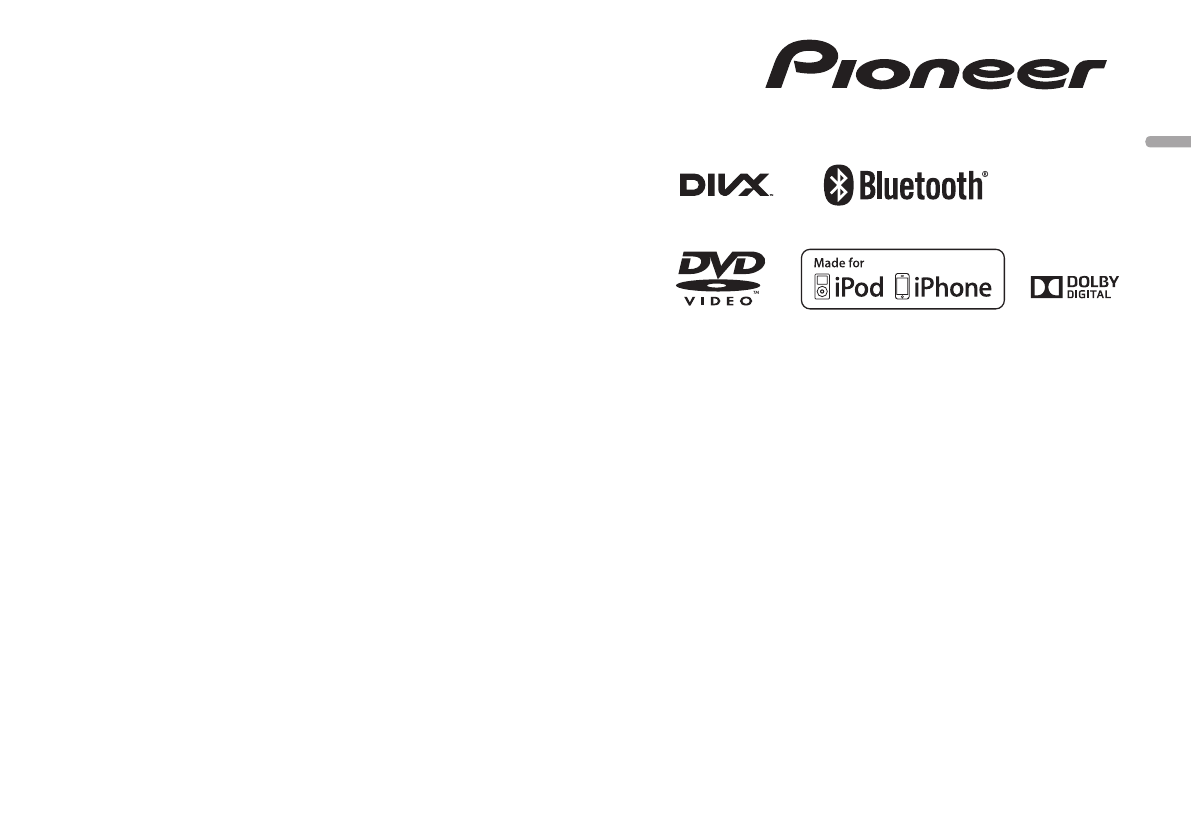00 341
AVH-X7500BT AVH-X7500BT
2013-07-16
: Pdf 00 341 00_341 instruction upload
Open the PDF directly: View PDF ![]() .
.
Page Count: 68
- bk_page_
- bk_page_1
- bk_page_10
- bk_page_11
- bk_page_12
- bk_page_13
- bk_page_14
- bk_page_15
- bk_page_16
- bk_page_17
- bk_page_18
- bk_page_19
- bk_page_2
- bk_page_20
- bk_page_21
- bk_page_22
- bk_page_23
- bk_page_24
- bk_page_25
- bk_page_26
- bk_page_27
- bk_page_28
- bk_page_29
- bk_page_3
- bk_page_30
- bk_page_31
- bk_page_32
- bk_page_33
- bk_page_34
- bk_page_35
- bk_page_36
- bk_page_37
- bk_page_38
- bk_page_39
- bk_page_4
- bk_page_40
- bk_page_41
- bk_page_42
- bk_page_43
- bk_page_44
- bk_page_45
- bk_page_46
- bk_page_47
- bk_page_48
- bk_page_49
- bk_page_5
- bk_page_50
- bk_page_51
- bk_page_52
- bk_page_53
- bk_page_54
- bk_page_55
- bk_page_56
- bk_page_57
- bk_page_58
- bk_page_59
- bk_page_6
- bk_page_60
- bk_page_61
- bk_page_62
- bk_page_63
- bk_page_64
- bk_page_65
- bk_page_66
- bk_page_67
- bk_page_68
- bk_page_7
- bk_page_8
- bk_page_9
- ru
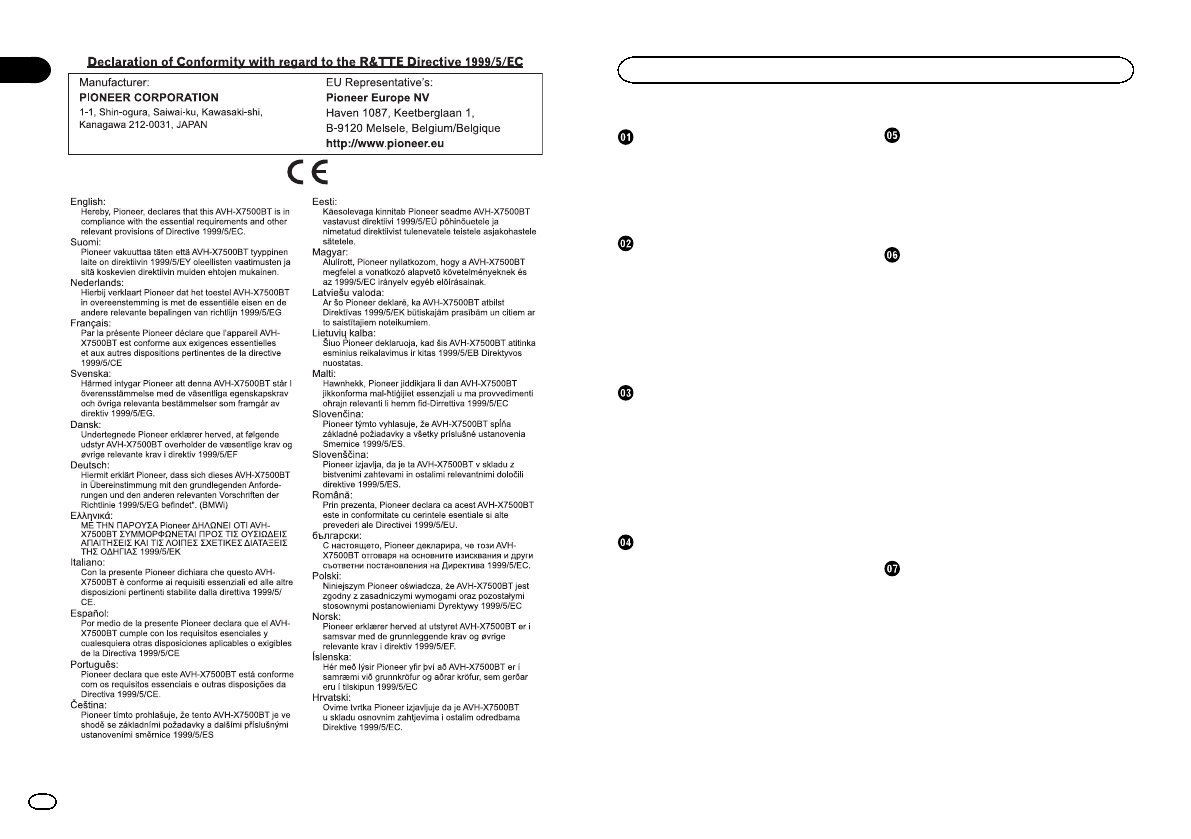
Меры предосторожности
ВАЖНЫЕ МЕРЫ
ПРЕДОСТОРОЖНОСТИ 4
Безопасность движения 4
Во избежание разрядки аккумуляторной
батареи 5
Перед началом эксплуатации
Сведения об этом устройстве 6
Коды регионов для дисков DVD
video 6
Сведения об этом руководстве 6
При возникновении проблем 6
Защита Вашего устройства от
кражи 6
Демонстрационный режим 7
Описание элементов устройства
Основное устройство 7
Главное меню 8
Включение/выключение источника
сигнала 8
Выбор источника сигнала 8
Регулировка громкости 8
Дополнительный пульт дистанционного
управления 8
Стандартные операции
Стандартные операции настройки меню/
операции со списками 9
Использование значка прокрутки и
шкалы воспроизведения 9
Активация кнопок сенсорной
панели 9
Использование изображения с камеры
заднего обзора 9
Использование монитора пассажирами
на задних сиденьях 9
Использование функции преобразования
звука 10
Изменение формата экрана 10
Основные операции
Открытие и закрытие ЖК-панели 10
Регулирование положения ЖК-
панели 11
Настройка угла обзора ЖК-панели 11
Извлечение диска 11
Установка часов 11
Тюнер
Функции тюнера 12
Запоминание и повторный вызов
станций 12
Отображение радиотекста 12
Запись и вызов из памяти
радиотекста 12
Сохранение станций с наиболее
мощным сигналом 12
Настройка на мощные сигналы 13
Прием дорожных сводок 13
Получение сообщений об экстренных
ситуациях с прерыванием текущего
вещания 13
Использование функций PTY 13
Установка шага настройки в FM-
диапазоне 13
Настройка RDS 13
Включение автоматического поиска
PI 14
Диск (CD/DVD)
Описание работы с видео 14
Функции воспроизведения аудио 16
Переключение между типами
медиафайлов 16
Работа с меню DVD 16
Воспроизведение в произвольной
последовательности
(перемешивание)17
Повторное воспроизведение 17
Поиск участка на диске для
воспроизведения 17
Выбор аудиовыхода 17
Воспроизведение с функцией РВС 17
<CRB4117-A/N>2
2
Оглавление
Ru
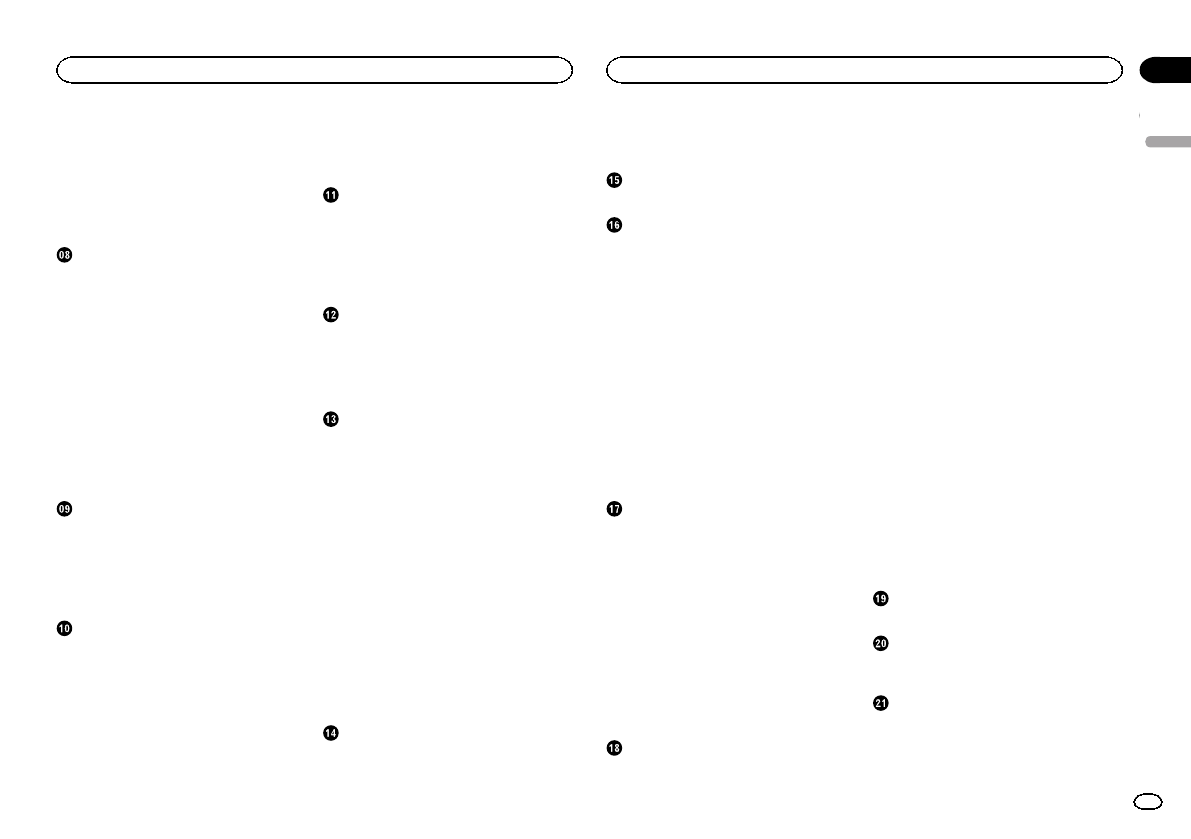
Выбор дорожек из списка названий
дорожек 18
Выбор файлов из списка имен
файлов 18
Воспроизведение содержимого VOD
(видео по запросу)в формате
DivXâ18
iPod
Управление iPod 18
Функции воспроизведения
видеофайлов 18
Функции воспроизведения аудио 19
Использование функций iPod данного
устройства на вашем iPod 20
Функция перемешивания 20
Повторное воспроизведение 20
Воспроизведение видео на iPod 20
Поиск видео/музыки на iPod 20
Настройка скорости воспроизведения
аудиокниг 21
Отображение списков,относящихся к
текущей композиции (поиск по
категории)21
AppRadio Mode
Использование режима AppRadio
Mode 22
Запуск 22
Настройка клавиатуры 22
Настройки микширования (App sound
mixing) 23
USB
Функции воспроизведения аудио 23
Режим поиска музыки 24
Переключение между типами
медиафайлов 24
Воспроизведение в произвольной
последовательности
(перемешивание)24
Повторное воспроизведение 24
Выбор файлов из списка имен
файлов 24
Отображение списков,относящихся к
текущей композиции (поиск по
категории)24
Bluetooth-аудио
Функции воспроизведения аудио 25
Настройка Bluetooth аудио 25
Воспроизведение в произвольной
последовательности
(перемешивание)25
Повторное воспроизведение 25
Использование MIXTRAX
Функции MIXTRAX 26
Функции MIXTRAX EZ 26
Включение MIXTRAX EZ 26
Выбор режима MIXTRAX 26
Настройка звукового эффекта 26
Телефон с функцией Bluetooth
Функции телефона Bluetooth 27
Вызов по номеру из телефонного
справочника 28
Выбор номера в режиме поиска по
алфавиту 28
Изменение порядка отображения имен в
телефонном справочнике 28
Использование списков пропущенных,
входящих и исходящих звонков 28
Настройка автоответчика 29
Регулировка уровня громкости для
собеседника 29
Включение сигнала вызова 29
Использование списков номеров
фиксированного набора 29
Вызов путем ввода телефонного
номера 29
Настройка закрытого режима 29
Голосовое управление 29
ТВ-тюнер
Функции ТВ-тюнера 30
Выбор экрана для ТВ-тюнера 30
Изменение формата экрана 30
Сохранение каналов 30
Настройка видеосигнала 31
Настройки
Элементы меню 31
Регулировки параметров звука
Регулировка уровня сигнала/
баланса 32
Использование регулировки
баланса 32
Использование эквалайзера 32
Использование автоматического
эквалайзера 32
Использование регулятора звукового
центра 33
Регулировка тонкомпенсации 33
Использование выхода канала
сабвуфера 33
Усиление нижних звуковых частот 33
Использование фильтра верхних
частот 33
Регулировка уровней входных
сигналов 33
Настройка видеоплеера
Установка языка субтитров 34
Установка языка звукового
сопровождения 34
Настройка языка меню 35
Настройка дисплея для DVD с записью
сцен в нескольких ракурсах 35
Настройка формата изображения 35
Установка блокировки доступа 35
Настройка файла субтитров DivX 36
Отображение регистрационного кода
содержимого VOD формата
DivXâ36
Автоматическое воспроизведение дисков
DVD 36
Настройки системы
Включение вспомогательной
настройки 37
Настройка аудио/видеовхода 37
Настройка входа RGB 37
Настройки микширования (App sound
mixing) 37
Выбор режима MIXTRAX 37
Изменение настроек изображения 37
Выбор языка системы 37
Настройка демонстрационного
режима 38
Включение функции приглушения звука/
ослабления уровня сигнала 38
Установка параметров выхода заднего
канала и усилителя сабвуфера 38
Использование клавиатуры 38
Настройка режима постоянной
прокрутки 38
Настройка Bluetooth-аудио 39
Очистка памяти Bluetooth 39
Обновление программного обеспечения
Bluetooth 39
Отображение системной версии
Bluetooth 39
Настройка функции автоматического
открывания дисплея 39
Настройка камеры заднего обзора
(задней камеры)39
Авто EQ (автоматический
эквалайзер)40
Выбор формата видеосигнала 41
Настройка видеосигнала 41
Меню Избранное
Использование меню Избранное 42
Меню соединения Bluetooth
Функции меню соединения
Bluetooth 42
Меню визуального оформления
Выбор цвета подсветки 44
Выбор цвета экранного меню 44
Выбор фоновой заставки экрана 44
Русский
Оглавление
3
Оглавление
Ru
<CRB4117-A/N>3
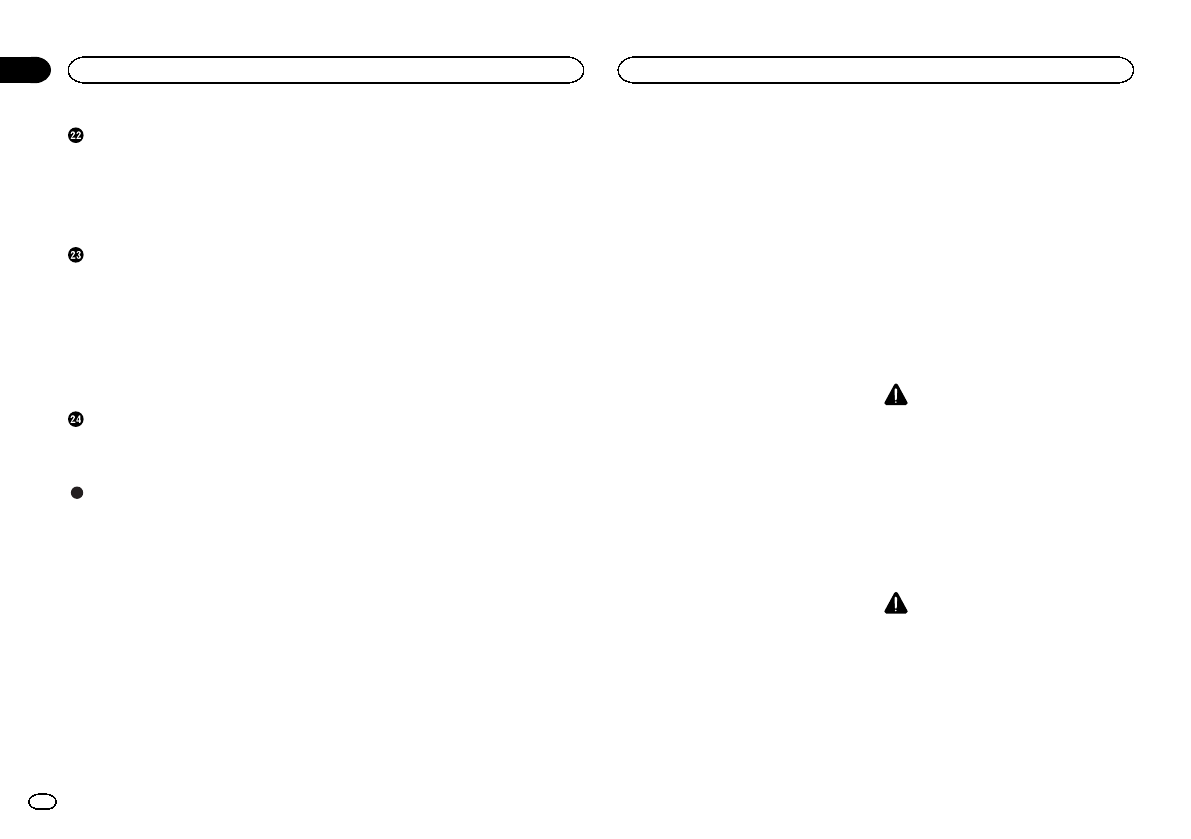
Другие функции
Регулировка положения отклика
сенсорных панелей (калибровка
сенсорной панели)44
Использование дополнительного
источника сигнала (AUX) 44
Перезагрузка микропроцессора 45
Подключение
Подключение шнура питания 47
При подключении к усилителю мощности
(продается отдельно)48
При подключении внешнего
видеоустройства и дисплея 48
При подключении камеры заднего
обзора 49
iPod с разъемом Lightning 49
iPod с30-контактным разъемом 50
Установка
Переднее/заднее крепление стандарта
DIN 51
Установка микрофона 52
Дополнительная информация
Устранение неисправностей 53
Сообщения об ошибках 55
Сообщения об ошибках для
автоматического эквалайзера 57
Значение сообщений 58
Список индикаторов 58
Рекомендации по обращению с
изделием 59
Поддержка аудиофайлов (USB) 61
Поддержка сжатых аудиофайлов
(компакт-диск, USB) 61
Поддержка iPod 62
Последовательность воспроизведения
аудиофайлов 63
Правильное использование
дисплея 63
Профили Bluetooth 64
Авторское право и товарные знаки 64
Таблица кодов языка для DVD 66
Технические характеристики 67
Благодарим Вас
за покупку этого изделия
компании PIONEER.
Для обеспечения правильности эксплуата-
ции внимательно прочитайте данное руко-
водство перед началом использования
изделия.Особенно важно,чтобы Вы прочли
и соблюдали инструкции,помеченные в дан-
ном руководстве заголовками ПРЕДУПРЕ-
ЖДЕНИЕ иВНИМАНИЕ.
Держите данное
руководство под рукой для обращения к
нему в будущем.
ВАЖНЫЕ МЕРЫ
ПРЕДОСТОРОЖНОСТИ
Внимательно прочтите данные инструкции
по работе с дисплеем и сохраните их для ис-
пользования в будущем.
1Не устанавливайте дисплей в местах,
где он может (i) закрывать обзор води-
телю, (ii) препятствовать нормальной
работе систем автомобиля или ус-
тройств обеспечения безопасности,
таких как подушки безопасности,кноп-
ки аварийной сигнализации,или (iii)
создавать водителю помехи при упра-
влении автомобилем.
2Не используйте дисплей,если это
каким-либо образом отвлекает Ваше
внимание и снижает безопасность
управления автомобилем.Всегда со-
блюдайте правила безопасного вожде-
ния и все существующие правила
дорожного движения.При возникнове-
нии проблем с использованием систе-
мы или качеством изображения на
дисплее остановите автомобиль в без-
опасном месте и выполните необходи-
мые настройки.
3Всегда пристегивайте ремень безопас-
ности при управлении автомобилем.
Если ремень не пристегнут надлежа-
щим образом,то в случае аварии по-
следствия могут быть намного
тяжелее.
4Запрещается использовать наушники
во время управления автомобилем.
5В целях обеспечения безопасности не-
которые функции доступны только
после полной остановки автомобиля и
включения стояночного тормоза.
6Запрещается устанавливать уровень
громкости,заглушающий внешние
звуки дорожной обстановки и сигналы
специального автотранспорта.
ПРЕДУПРЕЖДЕНИЕ
Не пытайтесь самостоятельно произво-
дить установку или ремонт изделия.Уста-
новка или ремонт изделия лицами,не
обладающими специальными навыками
и опытом работы с электронным обору-
дованием и автомобильными аксессуара-
ми,могут создать опасность поражения
электрическим током или иных инциден-
тов.
Безопасность движения
ПРЕДУПРЕЖДЕНИЕ
!СВЕТЛО-ЗЕЛЕНЫЙ ПРОВОД У РАЗЪЕМА
ПИТАНИЯ РАСПОЗНАЕТ,ОСТАНОВЛЕН ЛИ
АВТОМОБИЛЬ И ДОЛЖЕН БЫТЬ ПОДСОЕ-
ДИНЕН К ВЫКЛЮЧАТЕЛЮ СТОЯНОЧНОГО
ТОРМОЗА СО СТОРОНЫ ИСТОЧНИКА ПИ-
ТАНИЯ.НЕПРАВИЛЬНОЕ ПОДСОЕДИНЕ-
Оглавление
4
Раздел
Меры предосторожности
Ru
01
<CRB4117-A/N>4
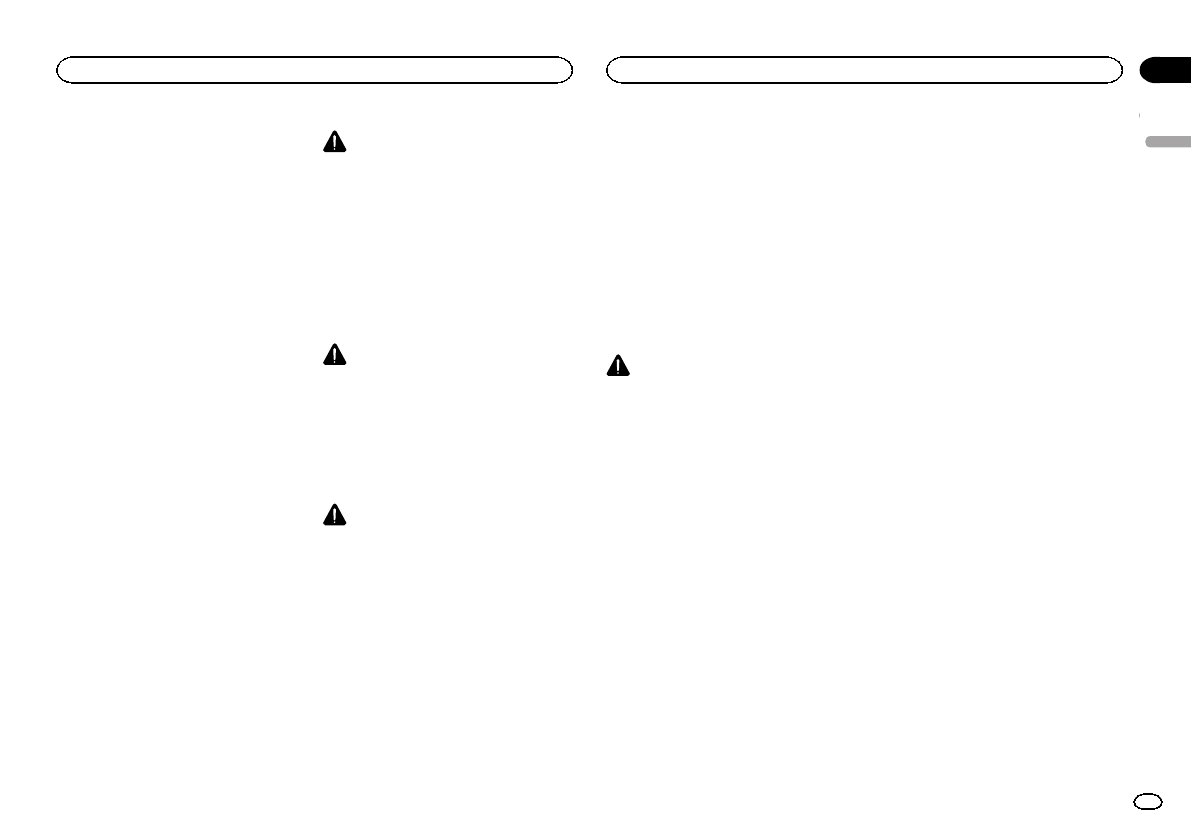
НИЕ ИЛИ ИСПОЛЬЗОВАНИЕ ДАННОГО
ПРОВОДА МОЖЕТ ЯВЛЯТЬСЯ НАРУШЕ-
НИЕМ ДЕЙСТВУЮЩЕГО ЗАКОНОДАТЕЛЬ-
СТВА И МОЖЕТ СТАТЬ ПРИЧИНОЙ
СЕРЬЕЗНЫХ ТРАВМ ИЛИ УЩЕРБА ИМУ-
ЩЕСТВУ.
!Во избежание повреждения устройства и по-
лучения травм,а также возможного наруше-
ния действующего законодательства данное
устройство не должно использоваться с ви-
деоэкраном,который виден с водительского
места.
!Во избежание повреждения устройства и по-
лучения травм,а также возможного наруше-
ния действующего законодательства
запрещается просмотр видео на передних си-
деньях,когда автомобиль находится в движе-
нии.
!В некоторых странах или штатах просмотр из-
ображений на дисплее в транспортном сред-
стве даже пассажирами может быть
противозаконным.Там,где действуют такие
законодательные акты,они должны соблю-
даться,и функции видео данного устройства
не должны использоваться.
При попытке просмотра видео во время дви-
жения автомобиля на переднем дисплее по-
явится предупреждение “Строго
запрещается смотреть видео на”.
Для просмотра видео на переднем дисплее
припаркуйте автомобиль в безопасном
месте и задействуйте стояночный тормоз.
При использовании дисплея,
подключенного к выходу для
заднего монитора
Выход заднего монитора на данном устрой-
стве (V OUT)используется для подключения
дисплея,предназначенного для просмотра
видео пассажирами на задних сиденьях.
ПРЕДУПРЕЖДЕНИЕ
ЗАПРЕЩАЕТСЯ устанавливать дисплей в
местах,где водитель может смотреть видео
во время управления автомобилем.
Использование камеры заднего
обзора
Камера заднего обзора (приобретается от-
дельно)позволяет следить за прицепом,а
также контролировать положение автомоби-
ля при парковке задним ходом в узком
месте.
ПРЕДУПРЕЖДЕНИЕ
!ИЗОБРАЖЕНИЕ НА ЭКРАНЕ МОЖЕТ
БЫТЬ ЗЕРКАЛЬНЫМ.
!ИСПОЛЬЗОВАТЬ ВХОД ТОЛЬКО ДЛЯ
КАМЕР ЗАДНЕГО ОБЗОРА,ПЕРЕДАЮ-
ЩИХ ЗЕРКАЛЬНОЕ ИЗОБРАЖЕНИЕ.В
ПРОТИВНОМ СЛУЧАЕ ВОЗМОЖНО ПО-
ЛУЧЕНИЕ ТРАВМЫ ИЛИ ПОВРЕЖДЕ-
НИЕ ОБОРУДОВАНИЯ.
ВНИМАНИЕ
!Камера заднего обзора позволяет сле-
дить за прицепом,а также контролиро-
вать положение автомобиля при парковке
задним ходом.Запрещается использова-
ние камеры в развлекательных целях.
!Помните,что границы изображения,пе-
реданного с камеры заднего обзора,
могут быть обрезаны,если во время пар-
ковки задним ходом используется режим
“во весь экран”,а также если камера ис-
пользуется для контроля ситуации позади
автомобиля во время движения вперед.
Во избежание разрядки
аккумуляторной батареи
При использовании данного устройства не
заглушайте двигатель автомобиля,чтобы из-
бежать расхода заряда аккумуляторной ба-
тареи.
!В случае отключения питания данного ус-
тройства в результате замены аккумуля-
торной батареи и т.п.настройки
микрокомпьютера устройства сбрасы-
ваются.Перед отключением питания ре-
комендуется сохранить информацию о
настройках аудиопараметров.
ПРЕДУПРЕЖДЕНИЕ
Не используйте устройство в автомобилях,в
которых не предусмотрено положение ключа
зажигания ACC.
Русский
Меры предосторожности
5
Раздел
Меры предосторожности
Ru
01
<CRB4117-A/N>5
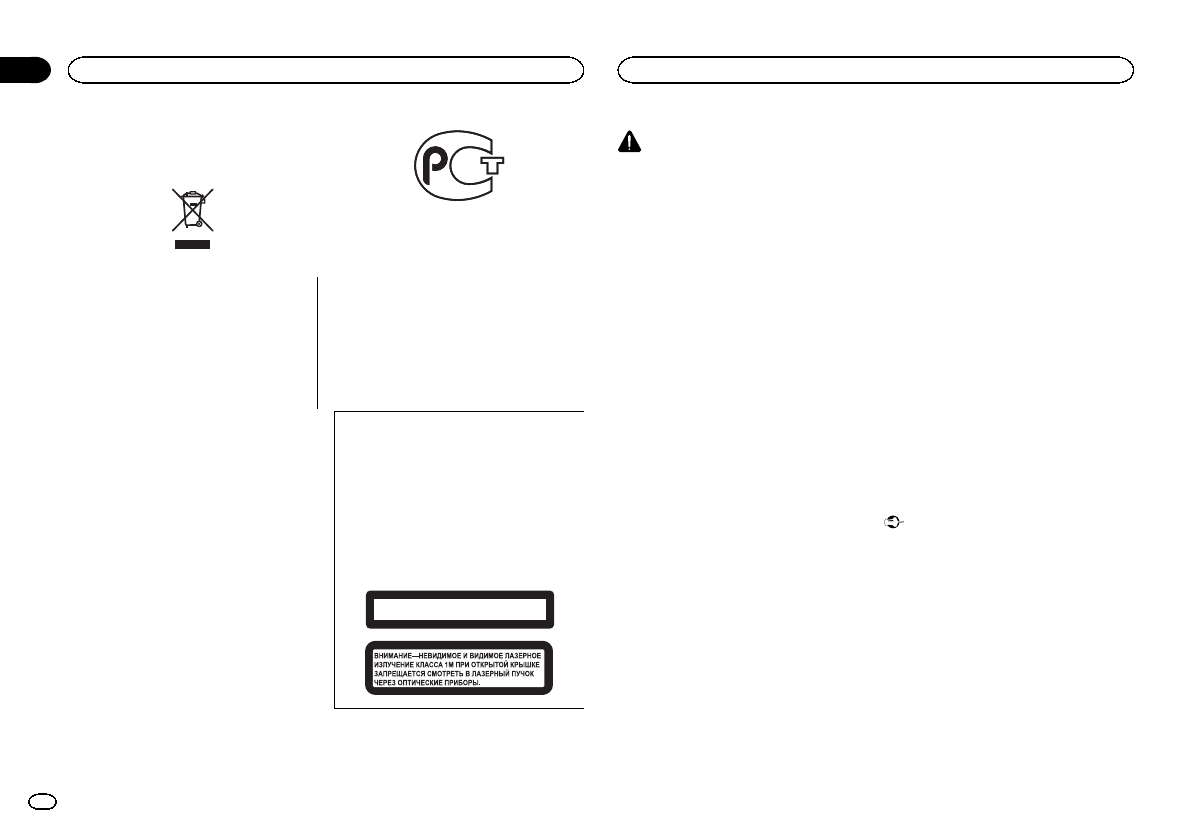
Если вы желаете утилизировать данное
изделие,не выбрасывайте его вместе с
обычным бытовым мусором.Существует
отдельная система сбора использованных
электронных изделий в соответствии с за-
конодательством,которая предполагает
соответствующее обращение,возврат и
переработку.
Частные лица в странах Евросоюза,Швей-
царии и Норвегии могут бесплатно возвра-
щать использованные электронные изделия
в специализированные пункты приема или в
магазин (при покупке аналогичного нового
устройства).
Если Ваша страна не указана в приведенном
выше перечне,обращайтесь в органы мест-
ного управления за инструкциями по пра-
вильной утилизации продукта.
Тем самым Вы обеспечите утилизацию Ва-
шего изделия с соблюдением обязательных
процедур по обработке,утилизации и вто-
ричной переработке и,таким образом,пред-
отвратите потенциальное негативное
воздействие на окружающую среду и здоро-
вье людей.
Сведения об этом устройстве
Частоты тюнера в этом устройстве распре-
делены для использования в Западной
Европе,Азии,на Ближнем Востоке,в Афри-
ке и Океании.При использовании в других
регионах качество приема может быть пло-
хим.Функция RDS (радиовещательная си-
стема передачи информации)работает
только в регионах,где транслируются сигна-
лы RDS для FM-станций.
ВНИМАНИЕ
Данное изделие классифицируется как ла-
зерное устройство класса 1согласно стан-
дарту ’Безопасность лазерных устройств’
IEC 60825-1:2007 и содержит лазерный
модуль класса 1М.В целях обеспечения
полной безопасности не снимайте какие-
либо крышки и не пытайтесь проникнуть
внутрь изделия.Ремонт должен выпол-
няться квалифицированным специали-
стом.
ЛАЗЕРНЫЙ ПРОДУКТ КЛАСС 1
ВНИМАНИЕ
!Не допускайте попадания жидкости на ус-
тройство.Это может повлечь поражение
электрическим током.Кроме того,попада-
ние жидкости в устройство может стать
причиной его выхода из строя,перегрева
и появления дыма.
!Держите данное руководство под рукой
для обращения к нему в будущем.
!Всегда сохраняйте уровень громкости до-
статочно низким,чтобы были слышны
звуки извне.
!Не допускайте воздействия влажности на
изделие.
!При отключении или разряде аккумуля-
торной батареи память предварительных
настроек будет стерта.
Коды регионов для дисков
DVD video
На данном проигрывателе можно воспроиз-
водить диски DVD video только с совмести-
мым кодом региона.Код региона
проигрывателя указан на нижней панели
данного устройства и в руководстве по эк-
сплуатации (см.
Технические характеристики
на стр. 67).
Сведения об этом руководстве
!Это устройство имеет множество слож-
ных функций,обеспечивающих прево-
сходный прием и работу.Все функции
разработаны для того,чтобы максималь-
но упростить их использование,но мно-
гие из них требуют объяснения.Это
руководство по эксплуатации поможет
Вам полностью использовать возможно-
сти этого устройства и получить наиболь-
шее удовольствие от прослушивания.
!В данном руководстве для описания опе-
раций используются актуальные снимки
экранов устройства.Однако на некоторых
моделях они могут отличаться от пред-
ставленных в этом руководстве.
!В следующих инструкциях для USB-нако-
пителей и USB-аудиоплееров использует-
ся собирательное название
“запоминающее устройство USB”.
!В данном руководстве iPod иiPhone упо-
минаются под общим названием “iPod”.
При возникновении проблем
При неполадках в работе этого изделия свя-
житесь с торговым представителем компа-
нии-производителя или с ближайшим
сервисным пунктом Pioneer.
Защита Вашего устройства
от кражи
В целях предотвращения кражи переднюю
панель можно снимать.
Важно
!При отсоединении и установке передней
панели обращайтесь с ней осторожно.
!Оберегайте переднюю панель от сильных
ударов.
!Предохраняйте переднюю панель от воз-
действия прямого солнечного света и вы-
соких температур.
!Если передняя панель была снята,то
перед запуском двигателя установите ее
на место.
!Прежде чем снять переднюю панель,обя-
зательно отключите от нее все кабели и
устройства,чтобы не повредить устрой-
ство и внутреннюю отделку салона.
Перед началом эксплуатации
6
Раздел
Перед началом эксплуатации
Ru
02
<CRB4117-A/N>6
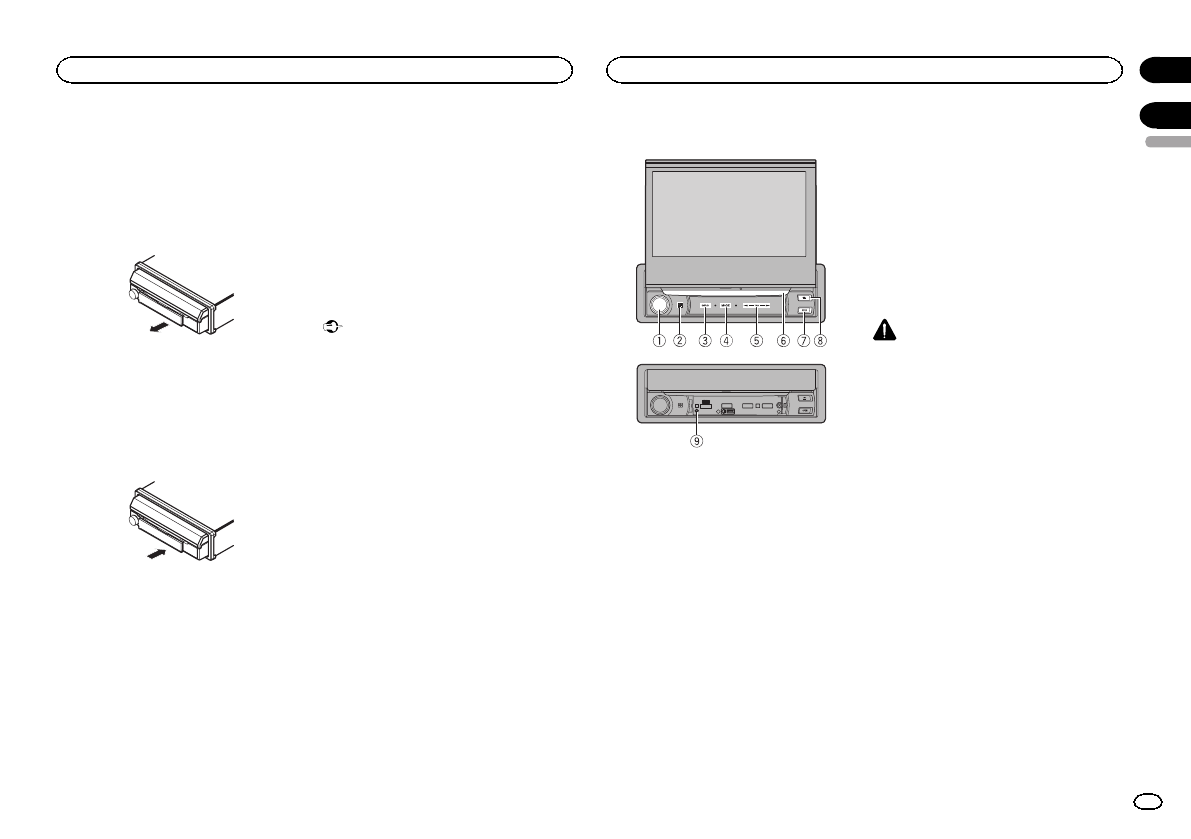
Снятие передней панели
%Нажмите сверху и снизу на правую
часть панели и потяните на себя.
Не нажимайте на панель слишком сильно,
не роняйте ее на пол,берегите от воды или
других жидкостей во избежание необрати-
мых повреждений.
Установка передней панели
1Зафиксируйте левый край панели на
устройстве.
Передняя панель крепится к основному ус-
тройству с левой стороны.Убедитесь,что
передняя панель закреплена на основном
устройстве.
2Нажмите на правый край передней па-
нели и зафиксируйте ее.
#Если прикрепить переднюю панель к основ-
ному устройству не удается,попробуйте еще
раз.Следует избегать чрезмерного усилия,так
как это можно повредить переднюю панель.
Демонстрационный режим
Демонстрация функции запускается автома-
тически при выборе Off в качестве источни-
ка и продолжается до тех пор,пока
переключатель зажигания находится в поло-
жении ACC или ON. Для отмены демонстра-
ции функции нажмите и удерживайте MUTE.
Для возобновления нажмите и удерживайте
MUTE.Просмотр демонстрации функции при
выключенном двигателе может привести к
разряду аккумуляторной батареи.
Важно
Красный провод (ACC) этого устройства не-
обходимо подсоединить к контакту,обеспе-
чивающему включение/выключение
зажигания.Если этого не сделать,то аккуму-
ляторная батарея автомобиля может разря-
диться.
Основное устройство
1VOLUME/MUTE
Для регулировки громкости вращайте
VOLUME.
Нажмите,чтобы приглушить звук.Чтобы
отменить приглушение звука,нажмите
еще раз.
2Кнопка вызова главного меню
Отображение главного меню.
Дисплей возвращается к экрану приложе-
ния для запуска,когда в режиме
AppRadio Mode используются приложе-
ния сторонних разработчиков.
При двойном щелчке по значку на экране
приложения для запуска происходит воз-
врат в главное меню.
3SRC/OFF
4MODE
Выключение информационного дисплея.
5c/d(TRK)
6Щель для загрузки диска
7OPEN/CLOSE
8h(извлечение)
9RESET
Дополнительную информацию см.в раз-
деле
Перезагрузка микропроцессора
на
стр. 45.
ВНИМАНИЕ
Не используйте изделия,не разрешенные
производителем к использованию.
Примечания
!Подсоедините iPhone, а затем нажмите и
удерживайте кнопку главного меню,
чтобы включить голосовое управление.
!Если подключена навигационная систе-
ма,нажмите MODE,чтобы перейти к дис-
плею навигации.Чтобы выключить
дисплей,нажмите и удерживайте MODE.
Нажмите MODE еще раз,чтобы включить
дисплей.
!Подробнее об управлении навигационной
системой с помощью данного устройства
см.в руководстве по эксплуатации систе-
мы.
!Если подключен iPhone, на котором запу-
щено приложение,поддерживающее
режим AppRadio Mode,нажмите MODE,
чтобы открыть экран приложения.По-
льзоваться приложением можно с по-
мощью сенсорных клавиш дисплея.
!Подробнее о подключении iPod или запо-
минающего устройства USB к данному ус-
тройству см.в разделе
При подключении
с помощью кабеля CD-IU201V (продается
отдельно)
на стр. 50.
Русский
Перед началом эксплуатации
7
Раздел
Описание элементов устройства
Ru
02
03
<CRB4117-A/N>7
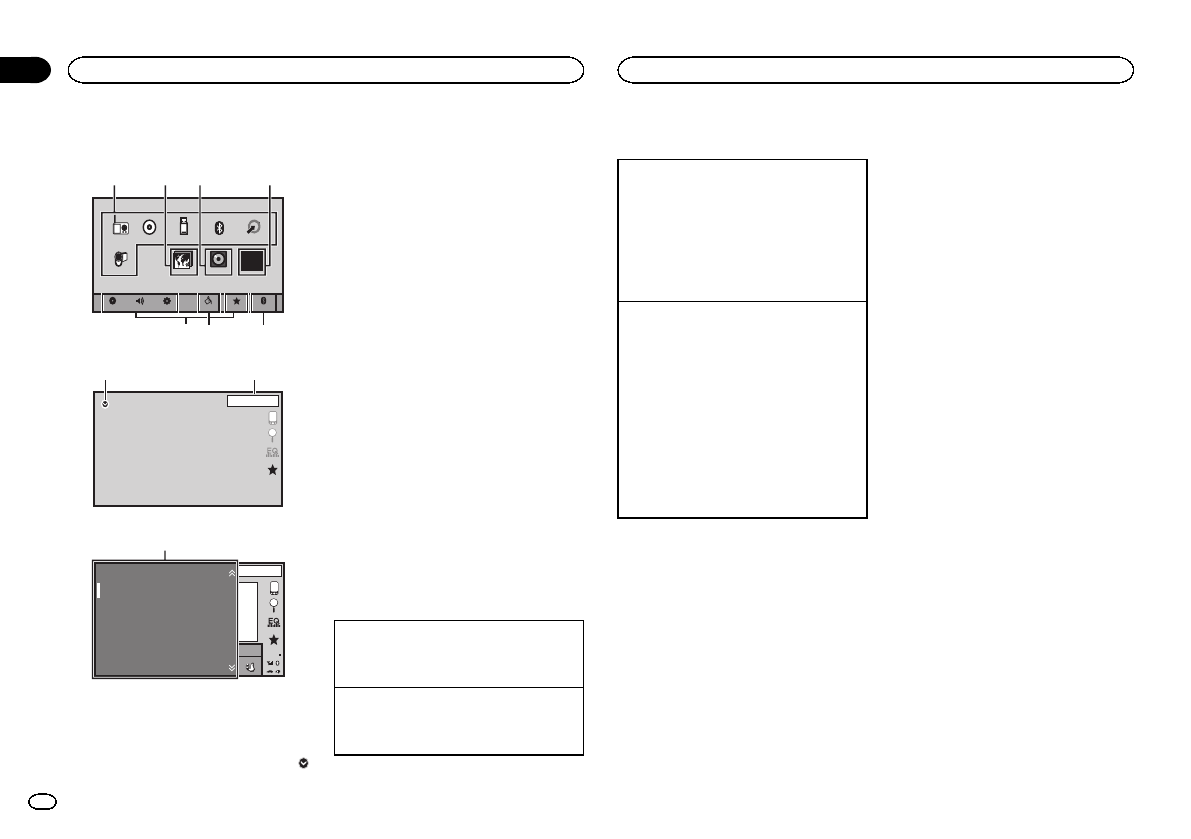
Главное меню
Главное меню
Radio Disc USB/iPod Bluetooth Audio
AV RearView
ON
Apps
OFF
AUX
BluetoothFavoriteThemeSystem
Settings
AudioVideo
1324
567
Все источники сигнала выключены
OFF
1 JAN
AM
12:12
89
Дисплей источников сигнала
JAN
AM
DB
12:22
Radio
Disc
iPod
Bluetooth Audio
AUX
AV
S.Rtrv
App
App
App
1
1Значок источника сигнала
Выбор нужного источника сигнала.
Если значок источника сигнала не отобра-
жается,его можно показать,нажав на
клавишу главного меню или на значок .
2Клавиша Приложения
Переход к режиму AppRadio Mode.
3Клавиша камеры заднего обзора
Вызывает на экран изображение с каме-
ры заднего обзора.
Дополнительную информацию см.в раз-
деле
Использование изображения с каме-
ры заднего обзора
на стр.9.
4Source off клавиша
Выключение источника сигнала.
5Bluetooth клавиша
Выведите на экран меню соединения
Bluetooth.
6Тема клавиша
Переход в меню Тема.
7Значок меню
Переход в меню.
8Источник клавиша
Переход в меню источника.
9Clock клавиша
Переход к дисплею установки часов.
Включение/выключение
источника сигнала
Включение источника сигнала с помощью кно-
пок
1Нажмите SRC/OFF,чтобы включить источ-
ник сигнала.
Выключение источника сигнала с помощью
кнопок
1Нажмите и удерживайте кнопку SRC/OFF,
пока источник сигнала не выключится.
Выбор источника сигнала
Имеющиеся режимы источников сигнала
!Radio –Тюнер
!Disc –Встроенный проигрыватель компакт-
дисков и DVD
!USB/iPod –USB/iPod
!Bluetooth Audio –Встроенный аудиоплеер
Bluetooth
!AUX –AUX
!AV –Аудио/видеовход
Выбор источника сигнала
!Использование SRC/OFF
1Нажмите SRC/OFF.
!Использование клавиш сенсорного экрана
в главном меню
1Нажмите на значок источника сигнала,
а затем на название нужного источника
сигнала.
!Если значок источника сигнала не отоб-
ражается,его можно вывести экран,
коснувшись экрана.
!Во время работы с меню невозможно
выбрать источник сигнала,нажав на
значок источника сигнала.
Примечание
Изменение значка USB/iPod происходит в
следующих случаях:
!USB отображается,если к входу USB подклю-
чено запоминающее устройство USB.
!iPod отображается,если к входу USB подклю-
чён iPod.
!USB/iPod отображается при отсутствии под-
ключаемых устройств.
!iPod не отображается,если для RGB вход
установлено iPhone (VGA adapter).
См.раздел
Настройка входа RGB
на стр. 37.
Регулировка громкости
%Для регулировки громкости вращайте
VOLUME.
Дополнительный пульт
дистанционного управления
Пульт дистанционного управления CD-R33
продаётся отдельно.
Подробно о функциях пульта дистанционно-
го управления см.в инструкции по эксплуа-
тации пульта.
Описание элементов устройства
8
Раздел
Описание элементов устройства
Ru
03
<CRB4117-A/N>8
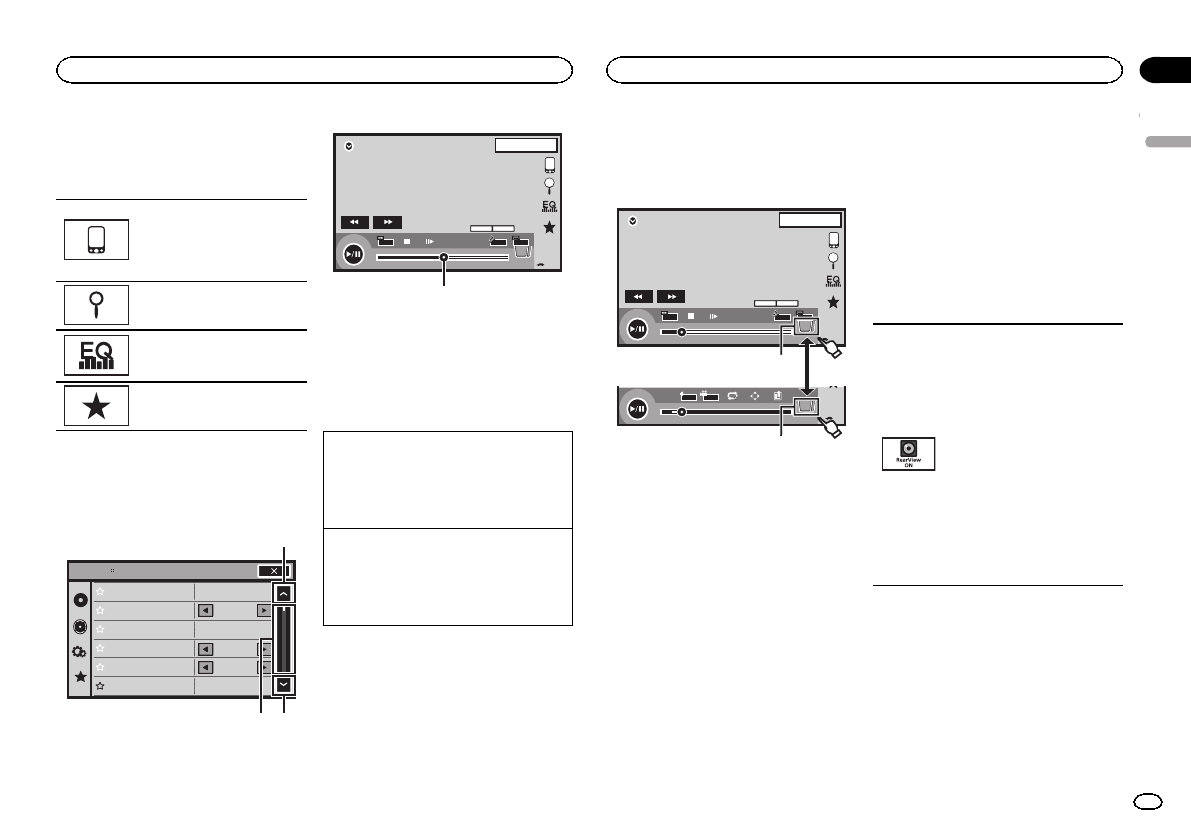
Стандартные операции
настройки меню/операции
со списками
Открыть меню телефона
Bluetooth.
Дополнительную информацию
см.в разделе
Телефон с функ-
цией Bluetooth
на стр. 27.
Переход в меню списков.
Включение функции поиска.
Отображение автоматического
эквалайзера (меню аудиофунк-
ций).
Переход в меню Избранное.
Использование значка
прокрутки и шкалы
воспроизведения
Sonic Center Control
Loudness
Subwoofer
Bass Booster
High Pass Filter
Source Level Adjuster
L/R 0
Low
0
125Hz
0
On
Audio
1
12
DVD-V
00'20'' -119'51''
48kHz 16bit
Dolby D
MENU MENU
TOP
1/2
Dolby DMulti ch
FULL
11
1JAN
PM
12:43
01 01
2
1Значок прокрутки
Появляется,если имеются скрытые эле-
менты.
2Шкала воспроизведения
Появляются,когда элементы отобра-
жаются более чем на одной странице.
Просмотр скрытых элементов
1Чтобы просмотреть скрытые элементы,на-
жмите на значок прокрутки или перетащите
ползунок шкалы воспроизведения.
!Также для просмотра скрытых элементов
можно перетащить список.
Определение момента воспроизведения
1Перетащите ползунок шкалы воспроизве-
дения на экране.
(Это действие недоступно,если шкала вос-
произведения отображается серым цве-
том.)
Активация кнопок
сенсорной панели
Кнопки сенсорной панели
DVD-V
00'20'' -119'51''
48kHz 16bit
Dolby D
MENU MENU
TOP
1/2
Dolby DMulti ch
FULL
11
1JAN
PM
12:43
01 01
07'24'' -112'47''
2/2
L+R
Return
1
1
1
1Клавиша переключения
Переключение между сенсорными клави-
шами на дисплее.
Использование изображения
с камеры заднего обзора
Для использования режима заднего обзора
необходима камера заднего обзора (приоб-
ретается отдельно). Доступны следующие
функции.
!Камера заднего обзора
Можно настроить это устройство таким
образом,чтобы камера заднего обзора
включалась автоматически,когда рычаг
переключения передач переводится в по-
ложение заднего хода REVERSE (R).
!Изображение с камеры заднего обзора
Можно включить этот режим,чтобы все-
гда было показано изображение с камеры
заднего обзора.
Для этого необходимо выбрать для каме-
ры заднего обзора любой режим,кроме
“выкл”.
Подробную информацию о настройках см.в
разделе
Настройка камеры заднего обзора
(задней камеры)
на стр. 39.
Использование клавиши
камеры заднего обзора
Отображение заднего вида
путем его включения.
Если выводится изображение
заднего вида,для переключения
источника изображения доста-
точно коснуться экрана.Вэто
время возможно управление с
экрана источника.Если в тече-
ние нескольких секунд не выпол-
няются никакие операции,на
дисплее восстанавливается из-
ображение заднего вида.
Чтобы выключить изображение
с камеры заднего обзора,на-
жмите кнопку вызова главного
меню,а затем нажмите эту кла-
вишу еще раз.
Использование монитора
пассажирами на задних
сиденьях
Монитор (приобретается отдельно)позво-
ляет пассажирам на задних сиденьях смо-
треть фотографии и видео.
Русский
Стандартные операции
9
Раздел
Стандартные операции
Ru
04
<CRB4117-A/N>9
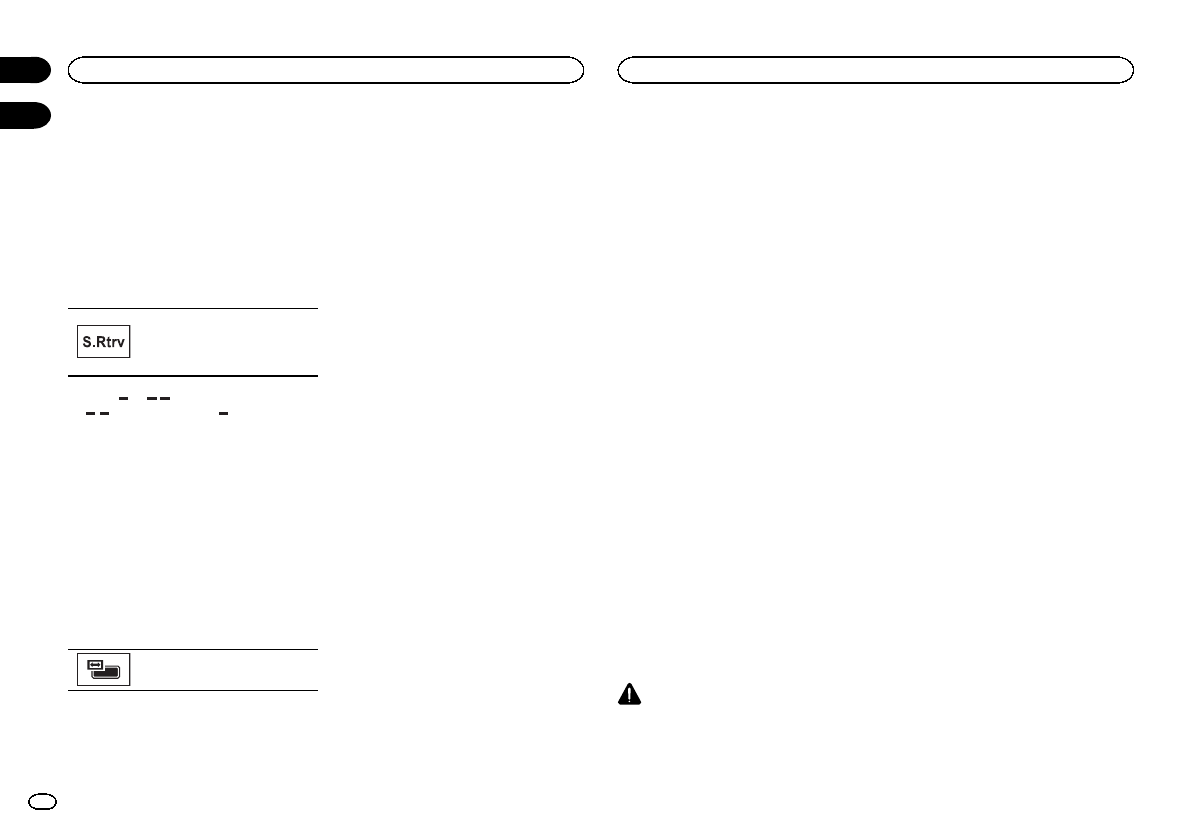
Примечания
!На заднем мониторе сенсорные клавиши
и экраны управления использовать не-
льзя.
!Фотографии и видео будут воспроизво-
диться независимо от того,движется ли
автомобиль.
Использование функции
преобразования звука
Автоматически улучшает каче-
ство звука сжатых аудиофайлов
и восстанавливает полноту зву-
чания.
Выкл.— —
!эффективней,чем .
Примечания
!Возможно воспроизведение с носителей,
перечисленных ниже.
—CD-DA
—Файлы MP3/WMA/AAC/WAV на запоми-
нающем устройстве USB
—Файлы MP3/WMA/AAC на носителях CD
—iPod
!Функция sound retriever автоматически
выключается,если для источника сигна-
ла USB используется функция MIXTRAX.
Изменение формата экрана
Настройка оптимального форма-
та экрана для просмотра видео.
1Отображение режима экрана.
2Выберите желаемый формат изобра-
жения.
Full (во весь экран)
Формат изображения 4:3 увеличивается
только по горизонтали,обеспечивая изобра-
жение формата 4:3 (нормальное изображе-
ние)без каких-либо искажений.
Zoom (увеличение)
Изображение формата 4:3 пропорционально
увеличивается по горизонтали и по вертика-
ли;идеально подходит для изображения
формата кино (широкоформатное изображе-
ние).
Normal (обычный)
Изображение формата 4:3 отображается в
реальном масштабе,не создавая ощущения
диспропорции,поскольку сохраняются про-
порции нормального изображения.
Примечания
!Использование данной функции во время
движения невозможно.
!Для каждого источника видеосигнала
можно сохранить различные настройки.
!При просмотре видео в широкоформат-
ном режиме,не совпадающем с его ис-
ходным форматом,изображение может
выглядеть искаженным.
!Помните,что использование функции ши-
рокоформатного изображения в коммер-
ческих целях или для публичного
просмотра может являться нарушением
закона об авторском праве.
!При просмотре в режиме Zoom изображе-
ние будет более зернистым.
!Возможно воспроизведение с носителей,
перечисленных ниже.
—Disc: DVD-V, Video-CD, DivX, MPEG-1,
MPEG-2, MPEG-4
—iPod:видео
—AV:аудио/видео
—AUX:аудио/видео
Открытие и закрытие ЖК-
панели
ЖК-панель открывается и закрывается авто-
матически при включении и выключении за-
жигания.Функцию автоматического
открывания/закрывания можно отключить.
!Не закрывайте ЖК-панель с усилием.Это
приведет к ее повреждению.
!Если функция автоматического закрыва-
ния/открывания панели включена,то она
выполняет следующие операции.
—Если выключить зажигание,когда ЖК-
панель открыта,то она закроется
через шесть секунд.
—При последующем включении зажига-
ния (или при установке ключа зажига-
ния в положение ACC) ЖК-панель
откроется автоматически.
—При снятии или установке передней
панели ЖК-панель автоматически за-
крывается или открывается.(См.
За-
щита Вашего устройства от кражи
на
стр. 6.)
!Если ключ зажигания установлен в поло-
жение OFF после того,как ЖК-панель
была закрыта,то при последующей уста-
новке ключа в положение ON (либо в по-
ложение ACC) ЖК-панель не откроется.В
этом случае,чтобы открыть ЖК-панель,
необходимо нажать кнопку OPEN/CLOSE.
!При закрывании ЖК-панели убедитесь,
что она закрылась полностью.Если оста-
вить ЖК-панель не полностью закрытой,
то это может стать причиной ее повре-
ждения.
ВНИМАНИЕ
Во время открывания,закрывания или регу-
лирования ЖК-панели берегите руки и паль-
цы от попадания в механизм устройства.
Особенно внимательно следите при этом за
детьми.
%Чтобы открыть ЖК-панель,нажмите
OPEN/CLOSE.
#Чтобы закрыть ЖК-панель,повторно нажмите
OPEN/CLOSE.
Настройка функции
автоматического открывания
дисплея
Во избежание ударов дисплея о рычаг пере-
ключения передач автомобиля с АКПП,
когда рычаг находится в положении P(пар-
ковка), или если Вы не хотите,чтобы дисп-
лей открывался/закрывался автоматически,
Вы можете переключить функцию автомати-
ческого открывания дисплея в ручной
режим.
1Чтобы вернуться в главное меню,на-
жмите клавишу возврата в главное меню.
2Нажмите клавишу настроек системы,
чтобы открыть меню системы.
3Коснитесь кнопки Моторизованная па-
нель и выберите автоматический или
ручной режим открывания/закрывания
дисплея.
При каждом нажатии Моторизованная па-
нель настройка изменяется следующим об-
разом:
!On –ЖК-панель открывается и закрывает-
ся автоматически при включении и выклю-
чении зажигания.
!Off –Чтобы открыть/закрыть ЖК-панель,
необходимо нажать кнопку OPEN/CLOSE.
Установка ЖК-панели в
горизонтальное положение
Если ЖК-панель находится в вертикальном
положении,при котором она мешает работе
кондиционера,ее можно временно устано-
вить в горизонтальное положение.
Стандартные операции
10
Раздел
Основные операции
Ru
04
05
<CRB4117-A/N>10
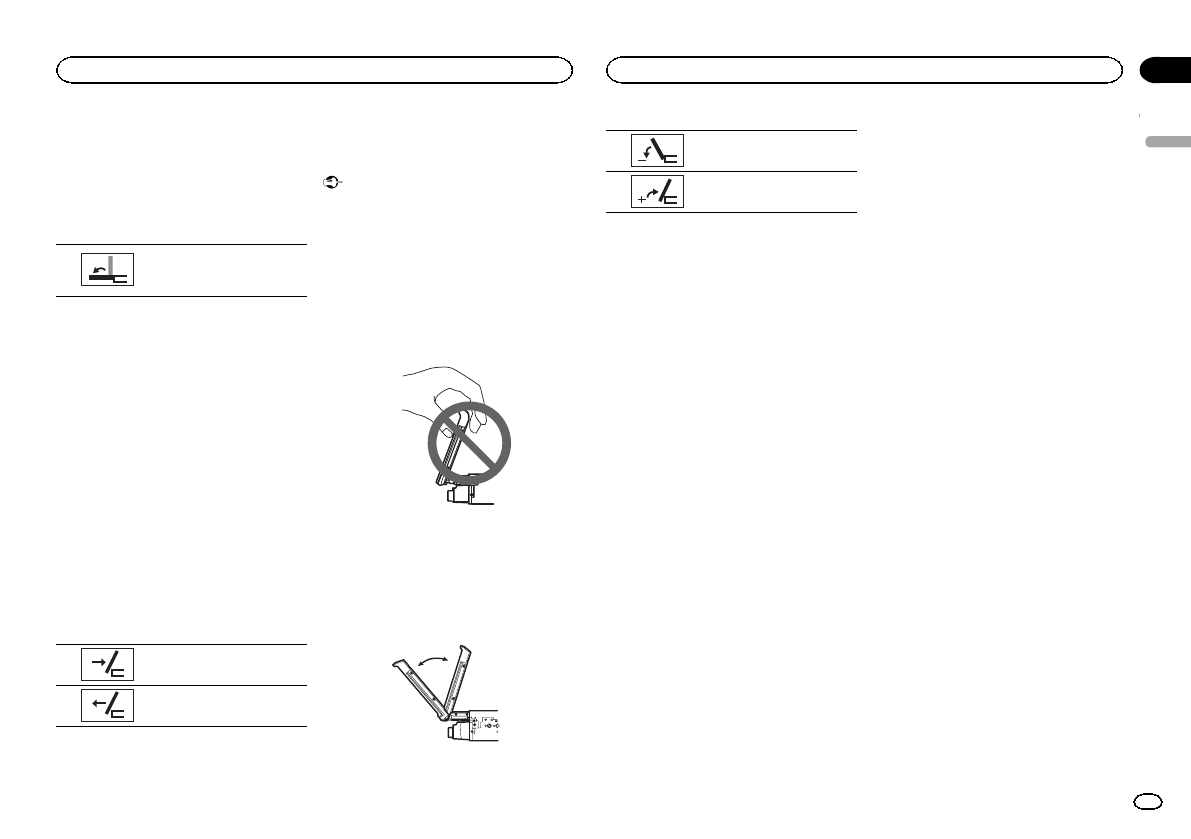
1Чтобы отобразить на экране меню из-
менения положения,нажмите и удержи-
вайте кнопку OPEN/CLOSE.
2Нажмите клавишу временного переме-
щения,чтобы развернуть ЖК-панель го-
ризонтально.
Временно поворачивает
ЖК-панель в горизонталь-
ное положение.
#Чтобы вернуть панель в первоначальное по-
ложение,нажмите и удерживайте кнопку
OPEN/CLOSE.
#Через 10 секунд после завершения работы
раздается звуковой сигнал и ЖК-панель автома-
тически возвращается в исходное положение.
Регулирование положения
ЖК-панели
Вы можете отрегулировать ЖК-панель таким
образом,чтобы ее можно было двигать впе-
ред и назад.
1Чтобы отобразить на экране меню из-
менения положения,нажмите и удержи-
вайте кнопку OPEN/CLOSE.
2Нажимайте клавиши перемещения
вперед и назад,чтобы двигать ЖК-панель
вперед и назад.
ЖК-панель сдвинется
назад.
ЖК-панель сдвинется впе-
ред.
Настройка угла обзора ЖК-
панели
Важно
!Если Вы слышите,что ЖК-панель удар-
яется о консоль или приборную панель
автомобиля,нажмите кнопку временного
перемещения в меню изменения положе-
ния,чтобы временно выровнять ЖК-па-
нель.
!При регулировании положения ЖК-пане-
ли обязательно пользуйтесь меню изме-
нения положения.Принудительное
регулирование ЖК-панели вручную
может привести к ее повреждению.
1Чтобы отобразить на экране меню из-
менения положения,нажмите и удержи-
вайте кнопку OPEN/CLOSE.
2Нажимайте кнопки регулировки угла
наклона (вверх/вниз), чтобы выбрать оп-
тимальный угол наклона ЖК-панели.
Опускание панели.
Панель возвращается в
вертикальное положение.
#Сохраненное положение ЖК-панели автома-
тически используется при следующем открытии
панели.
Извлечение диска
%Нажмите h,чтобы извлечь диск.
Установка часов
1Нажмите клавишу Clock.
Откроется экран Clock Adjustment.
Дополнительную информацию см.в разделе
Главное меню
на стр.8.
2Выберите элемент для установки.
3Для установки даты и времени нажи-
майте aили b.
Русский
Основные операции
11
Раздел
Основные операции
Ru
05
<CRB4117-A/N>11
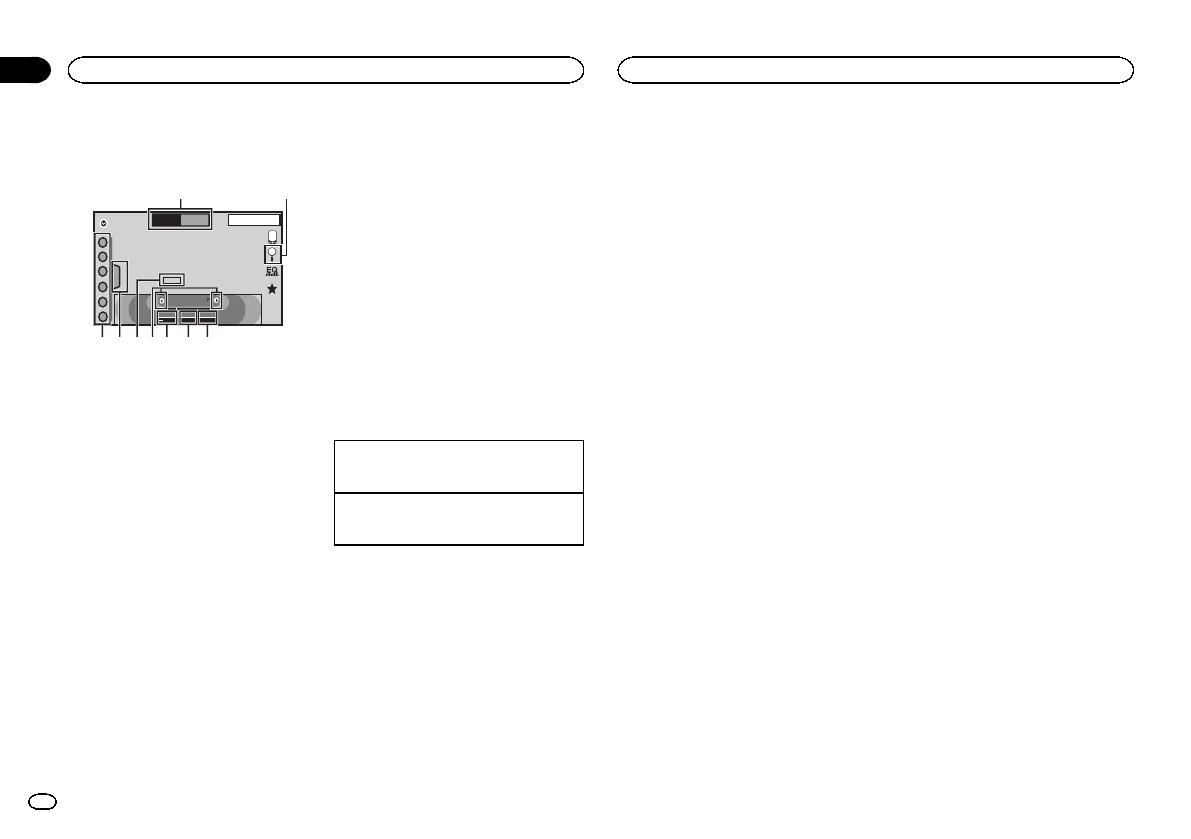
Функции тюнера
Кнопки сенсорной панели
Radio
1
2
3
4
5
6
MW1
TA
OFF
News
OFF
WWWWWWWW
WWWWWWWW
Local
MHz
12:05
PM
8 AUG
FM
Text
87.50
12
3456789
1Клавиша Band
Выбор диапазона (FM1,FM2 или FM3)с
помощью значка с левой стороны.Пере-
ключение между MW/LW с помощью зна-
чка с правой стороны.
Значок для выбранного диапазона под-
свечивается.
2Клавиша Search
Отображение информации PTY.
3Клавиша News
Включение или выключение функции пре-
рывания для передачи новостей.
4Клавиша TA
Включение или выключение функции TA
(режим ожидания дорожных сводок).
5Клавиша Local
Установка уровня местного поиска.
6Клавиши настройки
Поиск станций вручную.
Нажмите и удерживайте более двух се-
кунд,чтобы пропускать станции.Поиск с
настройкой начнется,как только вы отпу-
стите кнопку.Нажмите еще раз для отме-
ны поиска с настройкой.
7Клавиша Text
Отображение радиотекста.
Запись и вызов из памяти радиотекста.
8Клавиша отображения списка
Отображение списка каналов предвари-
тельной настройки.
9Клавиши вызова предварительно на-
строенных станций
Выбор канала предварительной настрой-
ки.
Основные операции
Переключение между каналами предвари-
тельной настройки с помощью кнопок
1Нажмите кнопку cили d(TRK).
Настройка с поиском с помощью кнопок
1Нажмите и удерживайте кнопку cили d
(TRK).
Примечания
!Когда iPod заряжается от данного устрой-
ства,при прослушивании MW/LW-радио-
станций могут возникнуть помехи.Чтобы
устранить помехи,отсоедините iPod.
!На дисплее могут появиться кнопки сен-
сорной панели,не перечисленные в раз-
деле
Функции тюнера
.
См.раздел
Список индикаторов
на стр.
58.
Запоминание и повторный
вызов станций
В памяти устройства можно сохранить до
шести радиостанций в каждом диапазоне
для последующего быстрого вызова.
1Отображение экрана предваритель-
ной настройки.
См.раздел
Функции тюнера
на стр. 12.
Отобразится экран предварительной на-
стройки.
2Нажмите и удерживайте одну из кно-
пок каналов предварительной настройки
на сенсорной панели,чтобы сохранить
выбранную частоту в памяти устройства.
Выбранная частота радиостанции сохранена
в памяти.
3Для выбора нужной радиостанции на-
жмите соответствующую кнопку канала
предварительной настройки на сенсор-
ной панели.
Отображение радиотекста
(Только для FM-радиостанций)
Данный тюнер может отображать радио-
текст,передаваемый станциями RDS, напри-
мер,информацию о станции.
!Если радиотекст не принимается,то на
дисплее будет показано сообщение
No Text.
Запись и вызов из памяти
радиотекста
Вы можете сохранить данные шести сооб-
щений радиотекста под кнопками от Memo1
до Memo6.
1Выведите на дисплей радиотекст,ко-
торый нужно сохранить.
См.раздел
Функции тюнера
на стр. 12.
2Нажмите и удерживайте одну из кла-
виш,чтобы сохранить выбранный радио-
текст.
На дисплее отображается номер,под кото-
рым выбранный радиотекст будет сохранён
в памяти.
В следующий раз при нажатии соответствую-
щей клавиши сохранённый радиотекст будет
вызван из памяти.
Сохранение станций с
наиболее мощным сигналом
Функция BSM (запоминание лучших станций)
позволяет автоматически сохранять в памя-
ти устройства шесть станций с самым мощ-
ным сигналом в порядке убывания его
мощности.
Радиочастоты,сохраненные с помощью
функции BSM, могут заменять собой радио-
частоты,сохраненные с помощью кнопок ка-
налов предварительной настройки.
1Отображение экрана предваритель-
ной настройки.
См.раздел
Функции тюнера
на стр. 12.
Отобразится экран предварительной на-
стройки.
2Коснитесь BSM,чтобы включить
функцию BSM.
Кнопкам каналов предварительной настрой-
ки на сенсорной панели будут назначены
шесть самых мощных радиочастот в порядке
мощности их сигнала.
#Чтобы отменить процесс сохранения,нажми-
те Cancel.
Тюнер
12
Раздел
Тюнер
Ru
06
<CRB4117-A/N>12
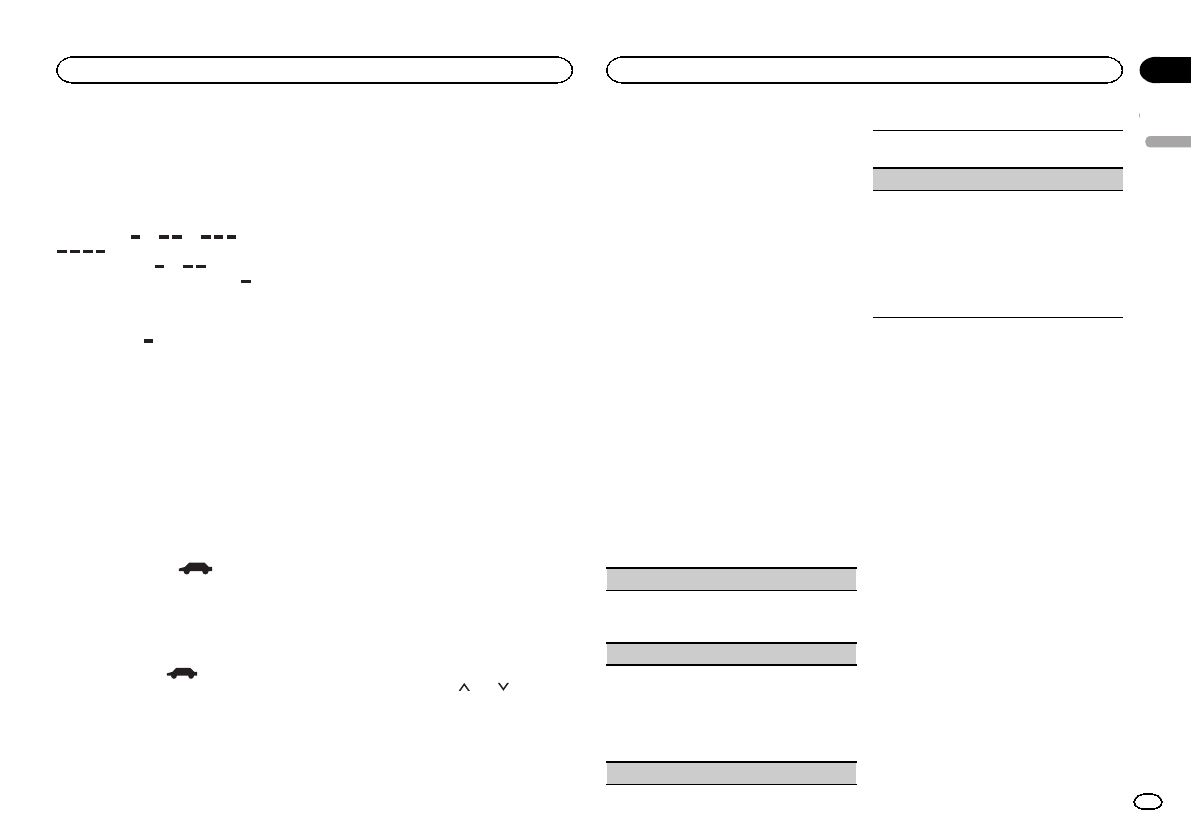
Настройка на мощные сигналы
Настройка с местным поиском позволяет
Вам настраиваться только на радиостанции
с достаточно мощными сигналами для каче-
ственного приема.
FM: Выкл.—— — —
MW/LW: Выкл.— —
Чем больше на экране символов ,тем
меньше станций можно выбрать.Для выбо-
ра доступны только станции с самым мощ-
ным сигналом в вашей местности.
Если символов меньше,устройство может
принимать станции с меньшей мощностью
сигнала.
Прием дорожных сводок
(Только для FM-радиостанций)
Независимо от выбранного источника сигна-
ла дорожные сводки можно получать авто-
матически с помощью функции TA
(ожидание дорожных сводок).
1Настройте тюнер на TP-станцию или
станцию расширенной сети вещания,пе-
редающую дорожные сводки TP.
Включится индикатор .
2Включение приема дорожных сводок.
См.раздел
Функции тюнера
на стр. 12.
#Если функция TA включается при отсутствии
настройки на TP-станцию или станцию расши-
ренной сети вещания,передающую дорожные
сводки TP, индикатор включится неярко.
3В начале приема дорожной сводки от-
регулируйте громкость TA (дорожных
сводок), поворачивая регулятор VOLUME.
Новая установленная громкость сохраняется
в памяти и будет вызываться для последую-
щих дорожных сводок.
4Отключение приема дорожной сводки
во процессе приема.
См.раздел
Функции тюнера
на стр. 12.
Тюнер возвратится к исходному источнику
сигнала,но останется в режиме ожидания
TA до повторного нажатия значка.
Получение сообщений об
экстренных ситуациях с
прерыванием текущего
вещания
(Только для FM-радиостанций)
Можно выбрать настройку,позволяющую ав-
томатически получать сообщения об эк-
стренных ситуациях независимо от
источника сигнала,выбранного в данный мо-
мент.
Текущее вещание возобновляется по окон-
чании сообщения о чрезвычайной ситуации.
Использование функций PTY
(Только для FM-радиостанций)
Можно настроиться на радиостанцию с по-
мощью информации PTY (типа программы).
Поиск станции RDS с помощью
информации PTY
Можно выполнять поиск общих радиовеща-
тельных программ,например,тех,что пере-
числены в следующем разделе.См.стр. 13.
1Нажмите клавишу поиска.
2С помощью кнопки или выберите
тип программы.
Существует четыре типа программ:
News&Info—Popular—Classics—Others
3Нажмите Старт,чтобы начать поиск.
Устройство начинает поиск радиостанций,
передающих данный тип программ.При об-
наружении радиостанции на дисплее будет
показано название данной программы.
Информация PTY (тип программы)приведе-
на в следующем разделе.См.
Список PTY
на стр. 13.
#Для отмены поиска нажмите Отмена.
#Программы некоторых радиостанций могут
отличаться от программ,указанных в передавае-
мом коде PTY.
#Если ни одна из станций не передает про-
граммы нужного типа,то на дисплее в течение
примерно двух секунд будет показано Не найде-
но,и затем тюнер перейдет в режим приема
станции,с которой был начат поиск.
Использование прерывания
для передачи новостей
Устройство может переключаться с других
станций на станцию новостей с кодом PTY,
когда станция начинает передавать програм-
му новостей.После окончания программы
новостей возобновляется прием прежней
программы.
Список PTY
News&Info (новости и информация)
News (новости), Affairs (текущая информа-
ция), Info (информация), Sport (спорт), Weat-
her (погода), Finance (финансы)
Popular (поп-музыка)
Pop Mus (поп-музыка), Rock Mus (рок-музыка),
Easy Mus (легкая музыка), Oth Mus (прочие
музыкальные жанры), Jazz (джаз), Country
(кантри), Nat Mus (национальная музыка), Ol-
dies (золотая коллекция), Folk Mus (народная
музыка)
Classics (классика)
L.Class (легкая классическая музыка), Classic
(классическая музыка)
Others (прочее)
Educate (образовательные программы),
Drama (постановки), Culture (культура), Scien-
ce (наука), Varied (разное), Children (детские
программы), Social (социальные вопросы), Re-
ligion (религиозные программы), Phone In
(ток-шоу), Touring (путешествия), Leisure
(отдых), Document (документальные програм-
мы)
Установка шага настройки в
FM-диапазоне
Во время ручной настройки шаг настройки
составляет 50 кГц.
1Чтобы вернуться в главное меню,на-
жмите клавишу возврата в главное меню.
2Нажмите клавишу настроек системы,
чтобы открыть меню системы.
3Нажмите Шаг FM в меню системы для
выбора шага настройки в FM-диапазоне.
При нажатии кнопки Шаг FM происходит пе-
реключение шага настройки в FM-диапазоне
между значениями 50 кГц и 100 кГц.Выбран-
ный шаг настройки в FM-диапазоне появл-
яется на дисплее.
Настройка RDS
(Только для FM-радиостанций)
Русский
Тюнер
13
Раздел
Тюнер
Ru
06
<CRB4117-A/N>13
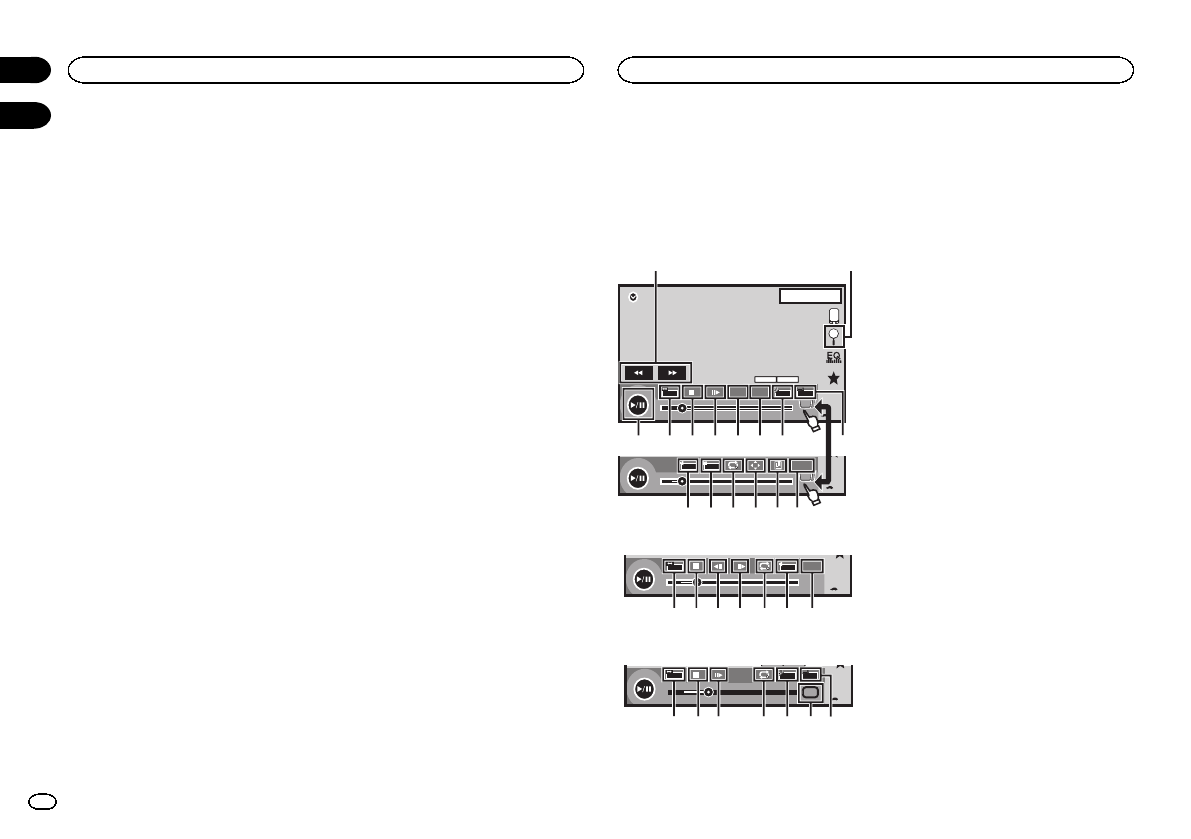
Ограничение станций
региональными программами
При использовании функции AF функция ре-
гиональных программ ограничивает выбор
станциями,транслирующими региональные
программы.
1Чтобы вернуться в главное меню,на-
жмите клавишу возврата в главное меню.
2Нажмите клавишу настроек системы,
чтобы открыть меню системы.
3Нажмите Настройки RDS в меню си-
стемы.
4Выберите Региональные в меню,
чтобы включить региональную функцию.
#Нажмите Региональные еще раз,чтобы вы-
ключить региональную функцию.
Выбор альтернативных частот
Если качество приема низкое,устройство
автоматически выполнит поиск другой стан-
ции в той же сети.
1Чтобы вернуться в главное меню,на-
жмите клавишу возврата в главное меню.
2Нажмите клавишу настроек системы,
чтобы открыть меню системы.
3Нажмите Настройки RDS в меню си-
стемы.
4Нажмите Альтерн.частоты,чтобы
включить функцию AF.
#Чтобы выключить функцию AF, нажмите Аль-
терн.частоты еще раз.
Примечания
!Во время поиска частоты функцией AF
звук может временно прерываться другой
программой.
!Функцию поиска альтернативных частот
можно использовать для FM1,FM2 и
FM3.
Включение
автоматического поиска PI
Устройство может автоматически искать дру-
гую станцию с такой же программой даже во
время вызова предварительной настройки.
1Чтобы вернуться в главное меню,на-
жмите клавишу возврата в главное меню.
2Нажмите клавишу настроек системы,
чтобы открыть меню системы.
3Нажмите Авто PI в меню системы,
чтобы включить автоматический PI поиск
(по идентификатору программы).
#Чтобы выключить автоматический PI поиск
(по идентификатору программы), нажмите Авто
PI еще раз.
Описание работы с видео
С помощью этого устройства можно вос-
производить видеофайлы с DVD/DVD-R/
DVD-RW/CD/CD-R/CD-RW.
Кнопки сенсорной панели
DVD video
DVD-V
00'20'' -119'51''
48kHz 16bit
Dolby D
MENU MENU
TOP
1/2
Dolby DMulti ch
FULL
11
1JAN
PM
12:43
01 01
07'24'' -112'47''
2/2
L+R
Return
1
a 987654
21
fedcgb
3
Video CD
00'20'' -119'51''
L+R
FULL
Return
98h7 eg b
При воспроизведении диска,содержащего ме-
диафайлы различных типов
00'15'' -00'59''
yy
FULL
1
OFF
Media
987 i3e4
1Клавиша перемотки вперед/назад
Ускоренная перемотка вперед или назад
Нажмите,чтобы изменить скорость пере-
мотки вперед или назад.
2Клавиша Search
Включение функции поиска.
3Клавиша переключения языка субтит-
ров
Если на DVD/в файлах DivX присутствуют
субтитры на разных языках,во время вос-
произведения можно изменить язык суб-
титров.
4Клавиша переключение языка звуко-
вого сопровождения
Если DVD-диски/файлы DivX имеют зву-
ковое сопровождение на разных языках и
в разных аудиосистемах (DolbyâDigital,
DTS, ит.д.), во время воспроизведения
можно переключать языки/аудиосистемы.
В зависимости от настройки видео может
не воспроизводиться,если для записи
DVD использованы определенные ауди-
осистемы.
5Клавиша TOP MENU
Возврат в главное меню во время вос-
произведения DVD-диска.
6Клавиша MENU
Отображение меню DVD во время вос-
произведения DVD-диска.
7Клавиша замедленного воспроизведе-
ния
Воспроизведение выбранного отрывка по
одному кадру во время просмотра.
Нажмите и удерживайте две или более
секунды,чтобы замедлить скорость вос-
произведения.
При нажатии клавиши во время замед-
ленного воспроизведения видео с DVD/
CD скорость воспроизведения увеличи-
вается последовательно в четыре этапа.
Тюнер
14
Раздел
Диск (CD/DVD)
Ru
06
07
<CRB4117-A/N>14
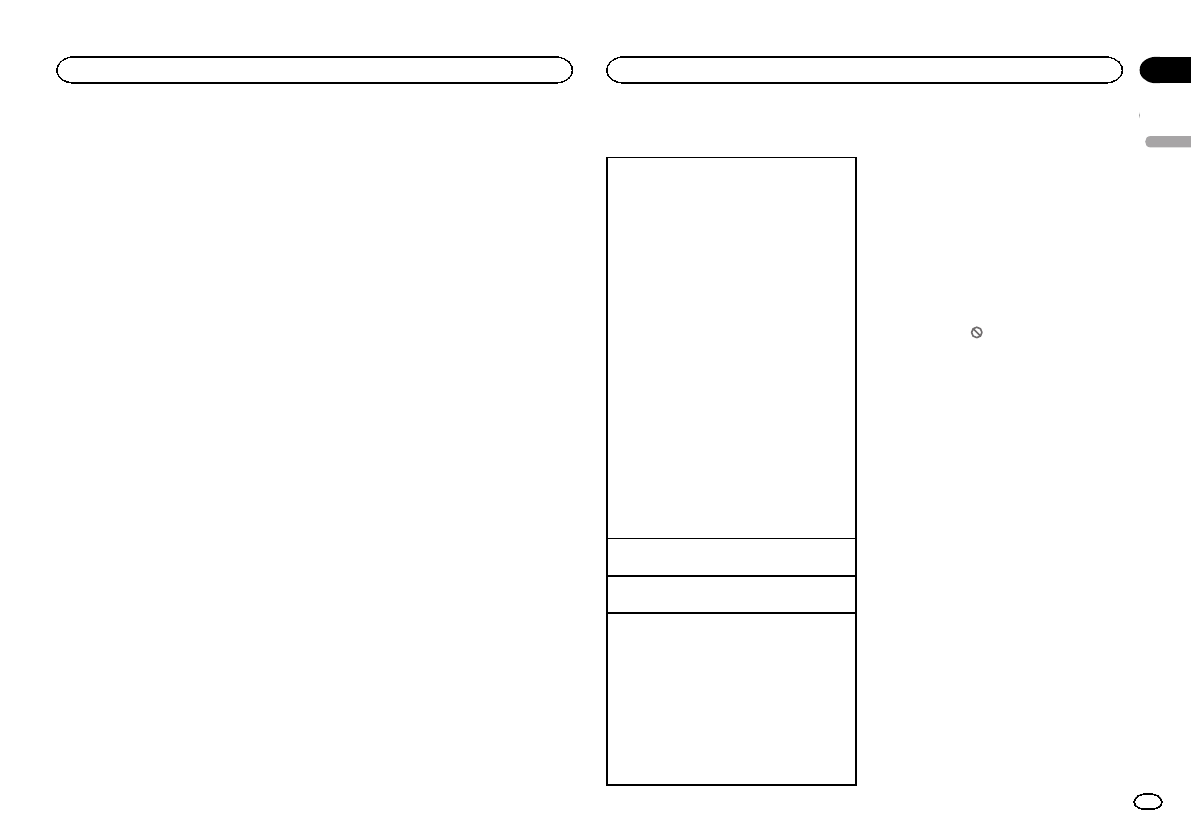
8Клавиша остановки воспроизведения
Остановка воспроизведения.
При повторном включении воспроизведе-
ние начнется с того места,где оно было
остановлено.Чтобы полностью остано-
вить воспроизведение,нажмите на клави-
шу на экране еще раз.
9Клавиша режима экрана
Изменение режима экрана.
См.раздел
Изменение формата экрана
на стр. 10.
aКлавиша паузы/возобновления вос-
произведения
Приостановка воспроизведения.
Возврат в обычный режим воспроизведе-
ния во время паузы,замедленного или
покадрового воспроизведения.
bКлавиша возврата
Возврат к определенной сцене на DVD-
диске,воспроизводимом в данный мо-
мент,которая была предварительно за-
программирована.
Данной функцией нельзя воспользовать-
ся,если заданная сцена на DVD-диске не
запрограммирована.
cКлавиша закладки
Во время воспроизведения нажмите эту
кнопку на эпизоде,с которого вы хотели
бы возобновить воспроизведение,когда
диск будет загружен в следующий раз.
!На один фильм на DVD можно устано-
вить одну закладку.Всего можно уста-
новить не более пяти закладок.
!Для удаления закладки с диска во
время воспроизведения нажмите и
удерживайте клавишу.
!Следующая установленная закладка
заменит ту,что была установлена пер-
вой.
dКлавиши со стрелками
Отображение кнопок со стрелками для
перемещения по меню DVD-диска.
eКлавиша повторного воспроизведе-
ния
Выбор диапазона повторного воспроизве-
дения.
fКлавиша угла обзора
Если запись на DVD сделана в несколь-
ких ракурсах (сцены сняты в различных
ракурсах), во время воспроизведения
можно выбирать ракурс изображения.
gКлавиша режима аудиовыхода
Переключение режима аудиовыхода при
воспроизведения видео на дисках,запи-
санных со звуком формата LPCM.
hКлавиша замедленного воспроизведе-
ния
Последовательное уменьшение скорости
воспроизведения в четыре этапа во
время замедленного воспроизведения
дисков формата DVD video/Video CD.
!При замедленном воспроизведении
звук отсутствует.
!При воспроизведении некоторых дис-
ков изображение в режиме замедлен-
ного воспроизведения может быть
нечетким.
!Замедленное воспроизведение в об-
ратном направлении невозможно.
iКлавиша Media
Переключение типа медиафайла для
DVD/CD.
Основные операции
Воспроизведение видео
1Вставьте диск в щель для загрузки марки-
рованной стороной вверх.
Воспроизведение начнется автоматически.
!При воспроизведении дисков формата
DVD или Video CD на дисплее может отоб-
ражаться меню.См.
Работа с меню DVD
на
стр.16и
Воспроизведение с функцией
РВС
на стр. 17.
!Если включена функция автоматического
воспроизведения,то меню DVD отобра-
жаться не будет,и устройство автоматиче-
ски начнет воспроизведение с первого
раздела первой главы.См.
Автоматиче-
ское воспроизведение дисков DVD
на стр.
36.
!Если значок источника сигнала не отобра-
жается,его можно вывести экран,коснув-
шись экрана.
!Если при загрузке диска с содержимым
VOD формата DivX на дисплее появляется
сообщение,коснитесь кнопки PLAY.
См.раздел
Воспроизведение содержимого
VOD (видео по запросу)в формате DivX
â
на стр. 18.
Извлечение диска
!См.раздел
Извлечение диска
на стр.11.
Выбор раздела с помощью кнопок
1Нажмите кнопку cили d(TRK).
Перемотка вперед и назад с помощью кнопок
1Нажмите и удерживайте кнопку cили d
(TRK).
!На некоторых дисках перемотка вперед/
назад может быть недоступна.В этом слу-
чае автоматически возобновляется обы-
чное воспроизведение.
!Скорость перемотки вперед/назад зависит
от того,как долго удерживается нажатой
кнопка cили d(TRK). Для дисков Video CD
эта функция отсутствует.
Примечания
!Проигрыватель DVD-дисков может вос-
производить файлы DivX на CD-R/RW,
DVD-R/RW или MPEG-1/MPEG-2/MPEG-4.
(Список воспроизводимых форматов
файлов см.в разделе
Видеофайлы фор-
мата DivX
на стр. 61.)
!В щель для загрузки можно вставлять
только диски DVD-R/RW иCD-R/RW.
!Иногда во время просмотра некоторые
операции могут быть недоступны вслед-
ствие особенностей программирования
диска.В этом случае на экране отобра-
жается значок .
!На экране могут появляться сенсорные
клавиши,не указанные в списке в разде-
ле
Описание работы с видео
на стр. 14.
См.раздел
Список индикаторов
на стр.
58.
!На некоторых DVD-дисках выбор языков/
аудиосистем возможен только посред-
ством меню.
!Вы также можете выбирать языки/ауди-
осистемы с помощью меню Установки
ВИДЕО.Чтобы получить дополнительную
информацию,см.раздел
Установка
языка звукового сопровождения
на стр.
34.
!Если изменить язык звукового сопрово-
ждения во время перемотки вперед/
назад,паузы или замедленного воспроиз-
ведения,включится режим обычного вос-
произведения.
!На некоторых DVD-дисках выбор языков
субтитров возможен только посредством
меню.
!Вы также можете выбирать языки субтит-
ров с помощью меню Установки ВИДЕО.
Чтобы получить дополнительную инфор-
мацию,см.раздел
Установка языка суб-
титров
на стр. 34.
Русский
Диск (CD/DVD)
15
Раздел
Диск (CD/DVD)
Ru
07
<CRB4117-A/N>15
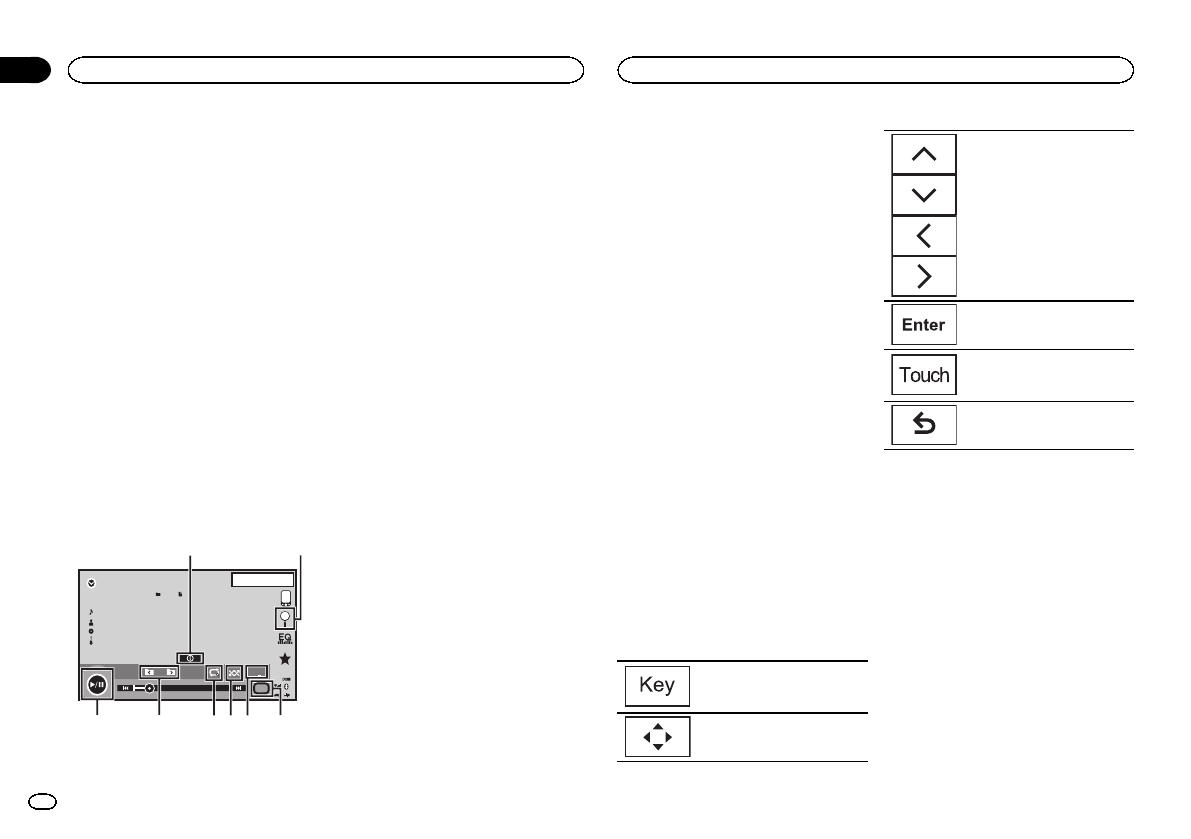
!Если изменить язык субтитров во время
перемотки вперед/назад,паузы или за-
медленного воспроизведения,включится
режим обычного воспроизведения.
!При воспроизведении сцены,снятой в
различных ракурсах,на дисплее отобра-
жается значок ракурса.Включить или от-
ключить отображение на дисплее значка
ракурса можно в меню Установки
ВИДЕО.Подробную информацию см.в
разделе
Настройка дисплея для DVD с
записью сцен в нескольких ракурсах
на
стр. 35.
!Если изменить ракурс во время перемот-
ки вперед/назад,паузы или замедленного
воспроизведения,включится режим обы-
чного воспроизведения.
Функции воспроизведения
аудио
С помощью этого устройства можно вос-
производить аудиофайлы с DVD-R/DVD-RW/
CD/CD-R/CD-RW.
Кнопки сенсорной панели
ROM
S.Rtrv
11
Abcdefghi
Abcdefghi
Abcdefghi
Abcdefghi
1JAN
PM
12:43
00'37'' -08'43''
12
45678 3
Media
1Клавиша информации
Переключение на текстовую информацию
при воспроизведении файлов MP3/WMA/
AAC.
2Клавиша Search
Отображение списка названий дорожек/
файлов для выбора композиций на ком-
пакт-диске.
Отображение списка названий файлов
для выбора файла.
3Клавиша Media
Переключение типа медиафайла на DVD
или CD.
4Клавиша Sound retriever
См.раздел
Использование функции пре-
образования звука
на стр. 10.
5Клавиша воспроизведения в произ-
вольной последовательности
Воспроизведение композиций в произ-
вольной последовательности.
6Клавиша повторного воспроизведе-
ния
Выбор диапазона повторного воспроизве-
дения.
7Клавиша перехода к предыдущей/сле-
дующей папке
Выбор папки.
8Клавиша паузы/возобновления вос-
произведения
Пауза и начало воспроизведения.
Переключение между
типами медиафайлов
При воспроизведении с цифрового носителя,
содержащего медиафайлы различных
типов,такие как DivX, MPEG-1, MPEG-2,
MPEG-4 иMP3, можно выбрать тип вос-
производимых файлов.
%Переключение между типами медиа-
файлов осуществляется нажатием кнопки
Media.
CD (аудиофайлы (CD-DA))—Music/ROM
(сжатые аудиофайлы)—Video (видеофайлы
DivX, MPEG-1, MPEG-2, MPEG-4)
Примечание
На данном устройстве не воспроизводятся
аудиоданные (CD-DA) с дисков DVD-R/RW/
ROM.
Работа с меню DVD
(Функция для дисков DVD video)
На некоторых DVD-проигрывателях имеется
функция выбора содержимого дисков для
воспроизведения с помощью меню.
Использование кнопок со
стрелками
1Отображение кнопок со стрелками для
перемещения по меню DVD-диска.
2Выберите нужный пункт меню.
Возвращение к обычному дис-
плею воспроизведения DVD
video.
Отображение стрелок.
Выбор нужного пункта меню.
Воспроизведение с выбранно-
го пункта меню.
Переход по меню DVD-диска
нажатием на нужный пункт
меню.
Возврат к предыдущему дис-
плею.
#При непосредственном использовании меню
DVD путем нажатия пунктов меню коснитесь со-
ответствующего значка.
#Способы отображения меню на дисплее за-
висят от диска.
#В зависимости от содержимого DVD-дисков
данная функция может работать неправильно.В
таких случаях используйте кнопки сенсорной па-
нели,чтобы перемещаться по меню DVD.
Диск (CD/DVD)
16
Раздел
Диск (CD/DVD)
Ru
07
<CRB4117-A/N>16
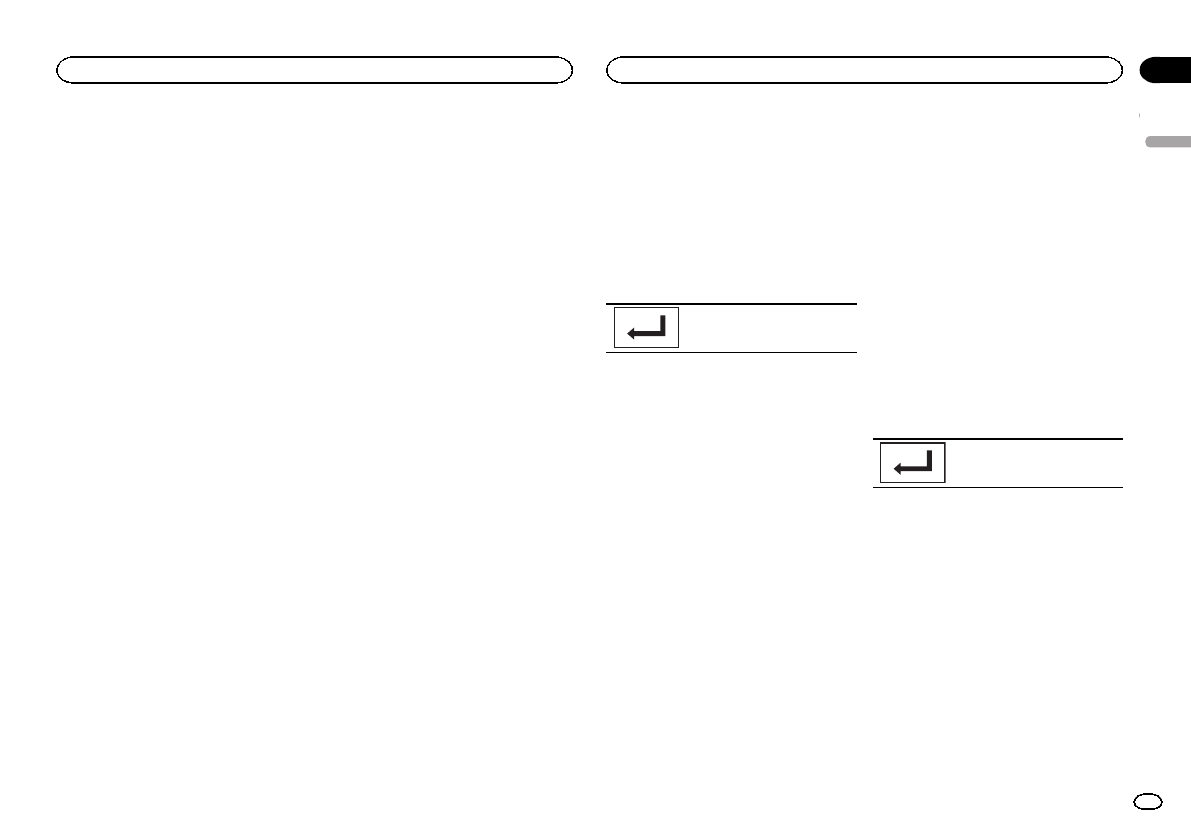
Воспроизведение в
произвольной
последовательности
(перемешивание)
%Нажмите клавишу воспроизведения в
произвольной последовательности.
!On –воспроизведение файлов в произ-
вольной последовательности в пределах
диапазона повторного воспроизведения,
Folder иDisc.
!Off –отмена режима воспроизведения в
произвольной последовательности.
Повторное воспроизведение
%Нажмите клавишу повторного вос-
произведения.
!Disc –воспроизведение текущего диска
!Chapter –повтор текущего раздела
!Title –повтор текущей главы
!Track –повтор текущей дорожки
!File –Повтор текущего файла
!Folder –Повтор текущей папки
!One –повтор только текущего видеороли-
ка/композиции
Примечания
!Данную функцию можно использовать во
время воспроизведения Video CD с функ-
цией PBC (контроль воспроизведения).
!При выполнении поиска по разделу,пере-
мотки вперед/назад,покадрового вос-
произведения и замедленного
воспроизведения функция повтора отклю-
чается.
!При воспроизведении дисков со сжатыми
аудиофайлами и аудиоданными (CD-DA)
повторное воспроизведение выполняется
в рамках диапазона для того типа дан-
ных,которые воспроизводятся в данный
момент,даже если выбран режим Disc.
!Если Вы выберете другую папку во время
повторного воспроизведения,диапазон
повторного воспроизведения сменится на
Disc.
!Если Вы выполните поиск дорожки или
ускоренную перемотку вперед/назад в ре-
жиме File,диапазон повторного воспроиз-
ведения сменится на Folder.
!Если выполнить поиск главы/раздела или
ускоренную перемотку вперед/назад в ре-
жиме Chapter,повторное воспроизведе-
ние автоматически отключается.
!Если Вы выполните поиск дорожки или
ускоренную перемотку вперед/назад в ре-
жиме Track,диапазон повторного вос-
произведения сменится на Disc.
!Если выбран диапазон Folder,воспроиз-
вести вложенную папку текущей папки не-
возможно.
Поиск участка на диске для
воспроизведения
Чтобы найти необходимый участок для вос-
произведения,можно воспользоваться функ-
цией поиска.
Для видео на DVD можно выбрать Title
(глава), Chapter (раздел)или 10key (цифро-
вая клавишная панель).
Для дисков video CD можно выбрать Track
(дорожка)или 10key (цифровая клавишная
панель).
!Функция поиска по разделу доступна
только когда воспроизведение диска ос-
тановлено.
!Данную функцию можно использовать во
время воспроизведения Video CD с функ-
цией PBC (контроль воспроизведения).
1Включение функции поиска.
См.раздел
Описание работы с видео
на стр.
14.
2Нажмите кнопку,соответствующую не-
обходимой функции поиска (например,
Chapter).
3Ввод цифр производится с помощью
кнопок с цифрами от 0до 9.
#Чтобы удалить введенные цифры,коснитесь
кнопки C.
4Начало воспроизведения с выбранно-
го участка.
Подтверждение значений и
включение воспроизведения.
Примечание
Если на диске имеется меню,для выбора
можно также использовать меню DVD.
См.раздел
Описание работы с видео
на стр.
14.
Выбор аудиовыхода
При воспроизведении дисков DVD video, за-
писанных со звуком формата LPCM, Вы мо-
жете переключать аудиовыход.
При воспроизведении дисков Video CD
можно выбрать режим стерео или моно.
!Данная функция доступна только во
время воспроизведения диска.
%Нажмите клавишу режима аудиовыхо-
да,чтобы переключить тип аудиовыхода.
!L+R –левый и правый
!Лев.–левый
!Прав –правый
!Mix –микширование левого и правого ка-
налов
Примечание
Эта функция может быть недоступна в зави-
симости от диска и места просмотра.
Воспроизведение с
функцией РВС
(Функция для дисков Video CD)
При воспроизведении дисков Video CD с
функцией PBC (контроль воспроизведения)
на дисплее отображается PBC On.
1Включение функции поиска.
См.раздел
Описание работы с видео
на стр.
14.
2Нажмите 10key,чтобы отобразить
цифровую клавишную панель.
3Нажимайте кнопки от 0до 9,чтобы
ввести номер нужного пункта меню.
4Начало воспроизведения с выбранно-
го участка.
Подтверждение значений и
включение воспроизведения.
Примечания
!Вызов меню на дисплей во время вос-
произведения с функцией PBC произво-
дится с помощью кнопки Return.
Подробности смотрите в инструкциях,
прилагаемых к диску.
!Функцию PBC (контроля воспроизведе-
ния)диска Video CD нельзя отменить.
!Во время воспроизведения дисков Video
CD с функцией PBC (контроля воспроиз-
ведения)невозможно выбрать диапазон
повторного воспроизведения и использо-
вать поиск.
Русский
Диск (CD/DVD)
17
Раздел
Диск (CD/DVD)
Ru
07
<CRB4117-A/N>17
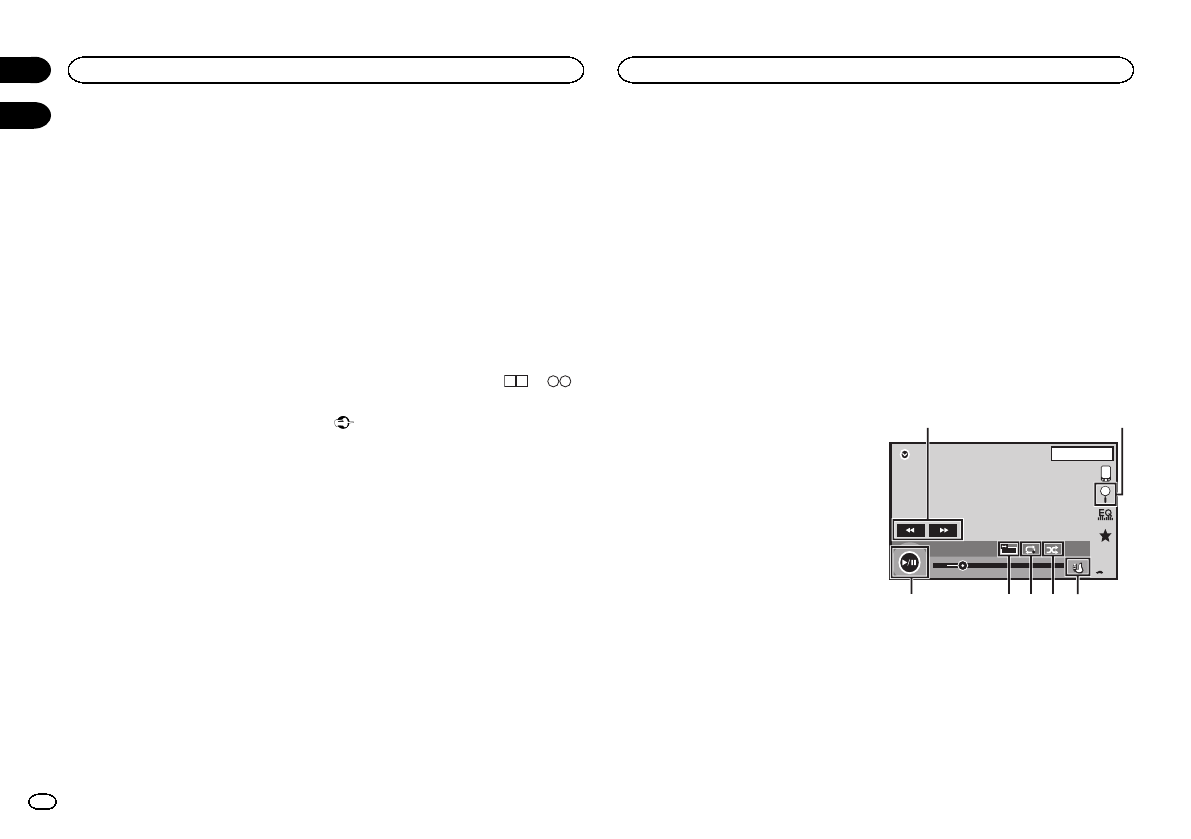
Выбор дорожек из списка
названий дорожек
Можно выбрать дорожки для воспроизведе-
ния с помощью списка названий дорожек,за-
писанных на диске.
1Отображение списка названий доро-
жек.
См.раздел
Функции воспроизведения аудио
на стр. 16.
2Нажмите название нужной дорожки.
Начнется воспроизведение.
Выбор файлов из списка
имен файлов
(Функция для сжатых аудиофайлов/DivX/
MPEG-1/MPEG-2/MPEG-4)
Список названий файлов -это список,содер-
жащий названия файлов (или папок), из ко-
торого можно выбрать файл (или папку)для
воспроизведения.
1Нажмите клавишу поиска,чтобы отоб-
разить список названий файлов (папок).
2Нажмите на имя нужного файла (или
папки).
#При выборе папки на дисплее отображается
список имен,содержащихся в ней файлов (или
папок). Чтобы выбрать нужное имя файла,по-
вторите операцию.
#Если папка 1(КОРНЕВАЯ)не содержит фай-
лов,воспроизведение начнется с папки 2.
Примечание
Если часть записанной информации не отоб-
ражается,справа от списка появится клави-
ша прокрутки.Нажмите на нее,чтобы
прокрутить информацию.
Воспроизведение
содержимого VOD (видео по
запросу)в формате DivX
â
На некоторых дисках формата DivX содер-
жимое видео по запросу (VOD) можно вос-
производить только определенное
количество раз.При загрузке диска с таким
содержимым на дисплее отображается,
сколько раз он уже воспроизводился.Вы мо-
жете решить,воспроизводить диск или нет.
!Если на диске DivX VOD отсутствует
такое ограничение,диск можно загружать
в плеер и воспроизводить сколько угодно
раз.Сообщение при этом не появляется.
!Количество оставшихся воспроизведений
указано в следующем сообщении:Ли-
ценз.использование DivX из
просмотров..
Важно
!Чтобы воспроизвести VOD-содержимое
формата DivX на данном устройстве,сна-
чала необходимо зарегистрировать дан-
ное устройство у провайдера
содержимого VOD формата DivX. Под-
робнее о регистрационном коде см.в раз-
деле
Отображение регистрационного
кода содержимого VOD формата DivX
â
на стр. 36.
!Содержимое VOD формата DivX защище-
но системой DRM (цифровой системой
управления правами). Это допускает вос-
произведение содержимого только на за-
регистрированных устройствах.
%Если при загрузке диска с содержи-
мым VOD формата DivX на дисплее по-
является сообщение,коснитесь кнопки
PLAY.
Начнется воспроизведение содержимого
VOD формата DivX.
#Чтобы перейти к следующему файлу,нажми-
те кнопку NEXT.
#Если Вы не хотите воспроизводить содержи-
мое VOD формата DivX, нажмите кнопку Стоп.
Управление iPod
Данное руководство применимо к следую-
щим моделям iPod.
iPod с30-контактным разъемом
—iPod touch 4-го поколения
—iPod touch 3-го поколения
—iPod touch 2-го поколения
—iPod touch 1-го поколения
—iPod classic 160GB
—iPod classic 120GB
—iPod classic
—iPod с поддержкой видео
—iPod nano 6-го поколения
—iPod nano 5-го поколения
—iPod nano 4-го поколения
—iPod nano 3-го поколения
—iPod nano 2-го поколения
—iPod nano 1-го поколения
—iPhone 4S
—iPhone 4
—iPhone 3GS
—iPhone 3G
—iPhone
iPod с разъемом Lightning
—iPod touch 5-го поколения
—iPod nano 7-го поколения
—iPhone 5
Для пользователей iPod с
разъемом Lightning
—При использовании этой функции исполь-
зуйте кабель Lightning-USB (входит в ком-
плект поставки iPod/iPhone).
—См.раздел
При подключении с помощью
кабеля Lightning-USB
на стр. 49.
—Функции,связанные с видеофайлами
iPod, недоступны.
—При использовании AppRadio Mode
функции,описанные в этом разделе,
будут недоступны.
См.раздел
Использование режима
AppRadio Mode
на стр. 22.
Функции воспроизведения
видеофайлов
Для пользователей iPod с30-контактным
разъемом
Это устройство можно использовать для вос-
произведения видеофайлов с iPod.
!В зависимости от модели iPod, выход
может отсутствовать,и потребуется ис-
пользовать кабель CD-IU201S/CD-IU201V
(продается отдельно). Обязательно ис-
пользуйте CD-IU201S/CD-IU201V для под-
ключения iPod.
Для пользователей iPod с разъемом
Lightning
!Эта функция недоступна.
Кнопки сенсорной панели
iPod
02'35'' -21'54''
1JAN
PM
12:43
FULL 1
Appr
ppr
App
pp
App
2/3
2
1
654 37
2
1Клавиша перемотки вперед/назад
Ускоренная перемотка вперед или назад
Нажмите,чтобы изменить скорость пере-
мотки вперед или назад.
2Клавиша Search
Отображение меню iPod.
Диск (CD/DVD)
18
Раздел
iPod
Ru
07
08
<CRB4117-A/N>18
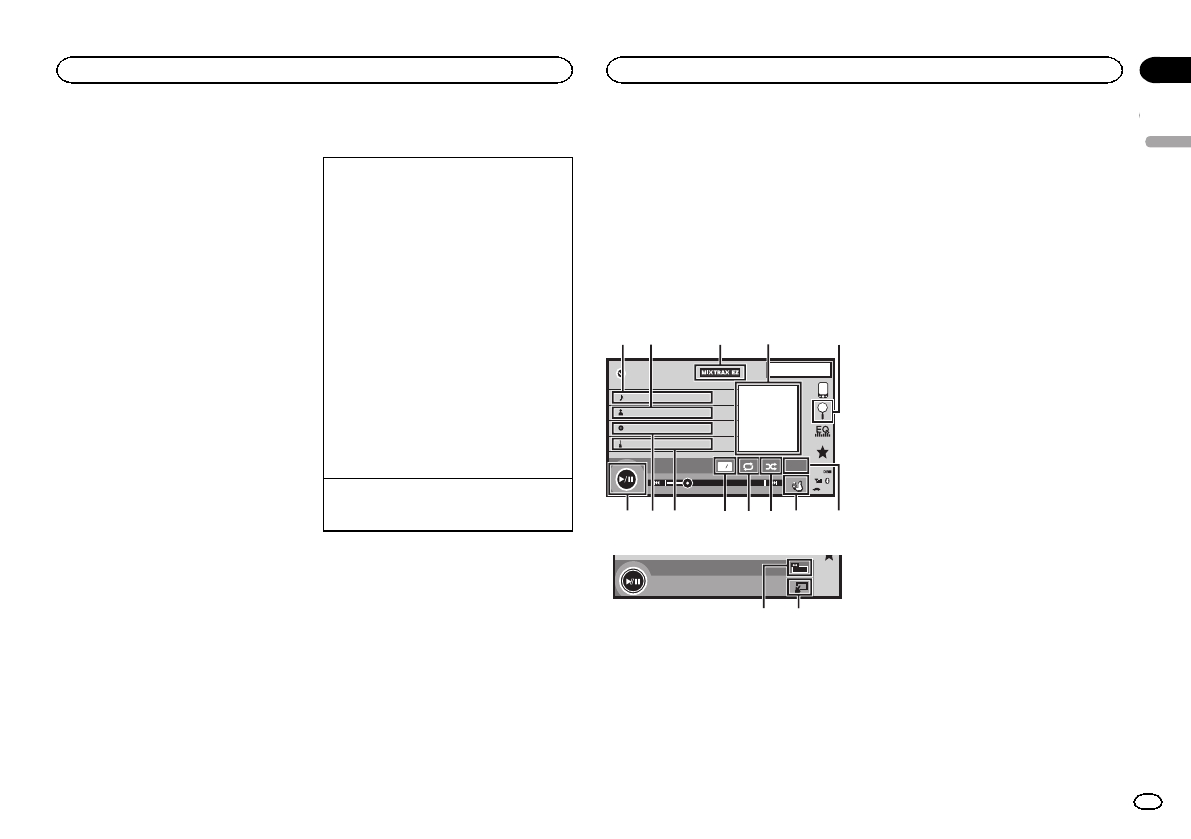
3Клавиша режима управления iPod
Управление функциями с помощью iPod и
прослушивание записанных на нем ком-
позиций через громкоговорители,устано-
вленные в автомобиле.
4Клавиша перемешивания
Воспроизведение видеороликов на iPod в
произвольной последовательности.
5Клавиша повторного воспроизведе-
ния
Выбор диапазона повторного воспроизве-
дения.
6Клавиша режима экрана
Изменение режима экрана.
См.раздел
Изменение формата экрана
на стр. 10.
7Клавиша паузы/возобновления вос-
произведения
Приостановка воспроизведения.
Возврат в обычный режим воспроизведе-
ния во время паузы,замедленного или
покадрового воспроизведения.
Основные операции
Воспроизведение видео
1Нажмите клавишу поиска,чтобы развер-
нуть меню iPod.
2Выберите видео.
См.раздел
Воспроизведение видео на
iPod
на стр. 20.
!Если значок источника сигнала не отоб-
ражается,его можно вывести экран,
коснувшись экрана.
!Перед подключением iPod к данному
устройству отсоедините от него науш-
ники.
!В зависимости от модели iPod и объема
сохраненных на нем данных между
включением и началом воспроизведе-
ния может быть небольшая пауза.
!Используйте кнопки сенсорной панели,
чтобы выбрать iPod после подключения
его к данному устройству.
!При отключении iPod на дисплее отоб-
ражается Нет устройства.
Перемотка вперед и назад с помощью кнопок
1Нажмите и удерживайте кнопку cили d
(TRK).
Примечания
!Чтобы устройство функционировало на-
длежащим образом,подключите iPod с
помощью кабеля dock connector непос-
редственно к данному устройству.
!Если iPod подключен к данному устрой-
ству,то включение или выключение iPod
невозможно.
!На дисплее могут появиться кнопки сен-
сорной панели,не перечисленные в раз-
деле
Функции воспроизведения
видеофайлов
.
См.раздел
Список индикаторов
на стр.
58.
Функции воспроизведения
аудио
Это устройство можно использовать для вос-
произведения аудиофайлов с iPod.
Примечание
Время воспроизведения может отображать-
ся некорректно.
Кнопки сенсорной панели
Аудиорежим iPod (управление функциями
аудио)
iPod
Appr
ppr
App
pp
App
1JAN
PM
12:43
Abcdefghi
1/9
Abcdefghi
Abcdefghi
Abcdefghi
01'17'' -05'29''
S.Rtrv
All
All
All
x
12
54321
dcb a987 6
Аудиорежим iPod (App Mode)
FULL
ef
1Название композиции
Отображение списка Песни на iPod.
2Имя артиста
Отображение списка Исполнители на
iPod.
3Клавиша MIXTRAX EZ
Запуск функции MIXTRAX EZ.
См.раздел
Функции MIXTRAX EZ
на стр.
26.
4Заставка
Поиск по категории на iPod начинается
при прикосновении к заставке дисплея.
5Клавиша Search
Отображение меню iPod.
6Клавиша Sound retriever
См.раздел
Использование функции пре-
образования звука
на стр. 10.
7Клавиша режима управления iPod
Управление функциями с помощью iPod и
прослушивание записанных на нем ком-
позиций через громкоговорители,устано-
вленные в автомобиле.
8Клавиша перемешивания
Воспроизведение композиций на iPod в
произвольной последовательности.
9Клавиша повторного воспроизведе-
ния
Выбор диапазона повторного воспроизве-
дения.
aКлавиша изменения скорости
Изменение скорости воспроизведения ау-
диокниг на iPod.
bЖанр
Отображение списка Жанры на iPod.
cНазвание альбома
Отображение списка Альбомы на iPod.
dКлавиша паузы/возобновления вос-
произведения
Пауза и начало воспроизведения.
Русский
iPod
19
Раздел
iPod
Ru
08
<CRB4117-A/N>19
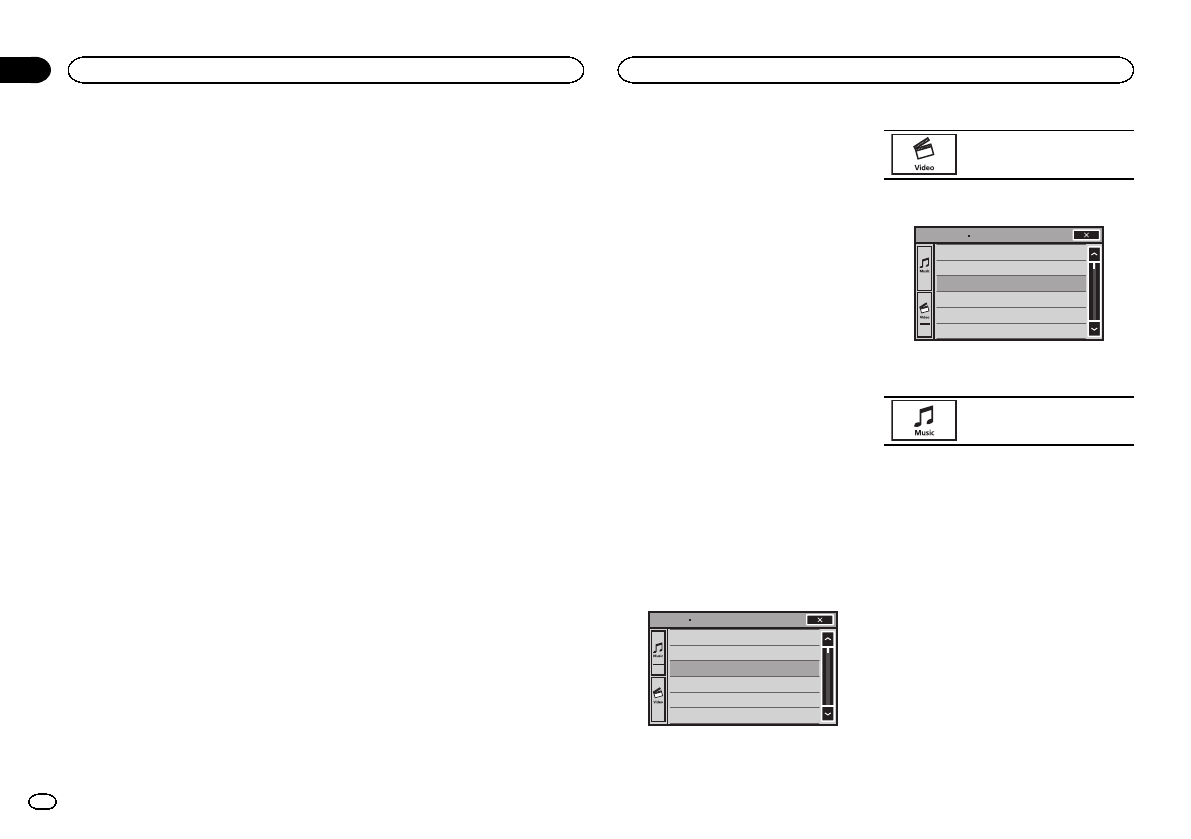
eКлавиша управления с этого устрой-
ства
Управление с данного устройства и вос-
произведение музыки с iPod через гром-
коговорители автомобильной
аудиосистемы.
fКлавиша режима экрана
Изменение режима экрана.
Использование функций
iPod данного устройства на
вашем iPod
Можно вывести звук приложений iPod на
громкоговорители автомобиля,если выбран
режим App Mode.
Эта функция несовместима со следующими
моделями iPod.
!iPod nano 1-го поколения
!iPod с поддержкой видео
Примечания
!Функции,связанные с видео,недоступны
для пользователей устройств iPod с раз-
ъемом Lightning.
!Если используется данная функция,вы-
ключение зажигания не приведет к вы-
ключению iPod. Выключить питание
можно непосредственно на iPod.
1Переключение режима управления на
App Mode.
См.раздел
Функции воспроизведения видео-
файлов
на стр. 18.
См.раздел
Функции воспроизведения аудио
на стр. 19.
2Для выбора видеоролика/композиции
и включения воспроизведения восполь-
зуйтесь органами управления подключен-
ного iPod.
Примечания
!Следующими функциями можно упра-
влять с данного устройства,даже если
выбран режим управления App Mode.
Однако работа функций будет зависеть от
используемых приложений.
—Воспроизведение/пауза
—Ускоренная перемотка вперед/назад
—Переход к предыдущей/следующей ком-
позиции
—Переход к предыдущему/следующему
разделу
!Режим App Mode несовместим со сле-
дующими моделями iPod:
—iPod touch 4-го поколения
—iPod touch 3-го поколения
—iPod touch 2-го поколения
—iPod touch 1-го поколения
—iPod classic 160GB
—iPod classic 120GB
—iPod classic
—iPod nano 6-го поколения
—iPod nano 5-го поколения
—iPod nano 4-го поколения
—iPod nano 3-го поколения
—iPod nano 2-го поколения
—iPhone 4S
—iPhone 4
—iPhone 3GS
—iPhone 3G
—iPhone
Функция перемешивания
%Нажмите клавишу перемешивания.
!Песни –воспроизведение видеороликов/
композиций из выбранного списка в про-
извольной последовательности.
!Альбомы –воспроизведение по порядку
видеороликов/композиций из альбома,
выбранного случайным образом.
!Off –выключение режима перемешива-
ния.
Повторное воспроизведение
%Нажмите клавишу повторного вос-
произведения.
!One –повтор только текущего видеороли-
ка/композиции
!All –повтор всех видеороликов/компози-
ций,находящихся в выбранном списке на
iPod
Воспроизведение видео на
iPod
На данном устройстве можно воспроизво-
дить видеоролики с iPod с поддержкой
видео.
!На данном устройстве можно воспроизво-
дить фильмы,видеоклипы,видеоподка-
сты и телепрограммы,приобретенные в
онлайн-магазине iTunes.
Примечание
Эта функция недоступна для пользователей
устройств iPod с разъемом Lightning.
1Для вывода на дисплей меню iPod на-
жмите Search.
См.раздел
Функции воспроизведения видео-
файлов
на стр. 18.
2Переключение iPod в режим видео.
Playlists
Artists
Albums
Songs
Podcasts
Genres
ROOT
#Чтобы перейти в режим воспроизведения
видео на iPod, коснитесь значка.
Переключение iPod в режим
видео.
3Воспроизведение видео с iPod.
Video Playlists
Movies
Music Videos
Video Podcasts
TV Shows
Rentals
ROOT
#Чтобы перейти в режим воспроизведения му-
зыки на iPod, коснитесь значка.
Переключение iPod в режим
воспроизведения музыки.
Поиск видео/музыки на iPod
Для удобства управления и поиска элементы
управления iPod на данном устройстве мак-
симально приближены к элементам управле-
ния самого iPod.
Примечание
Функции,связанные с видео,недоступны
для пользователей устройств iPod с разъе-
мом Lightning.
Поиск видео/музыки по категории
1Нажмите клавишу поиска,чтобы раз-
вернуть меню iPod.
См.раздел
Функции воспроизведения аудио
на стр. 19.
iPod
20
Раздел
iPod
Ru
08
<CRB4117-A/N>20
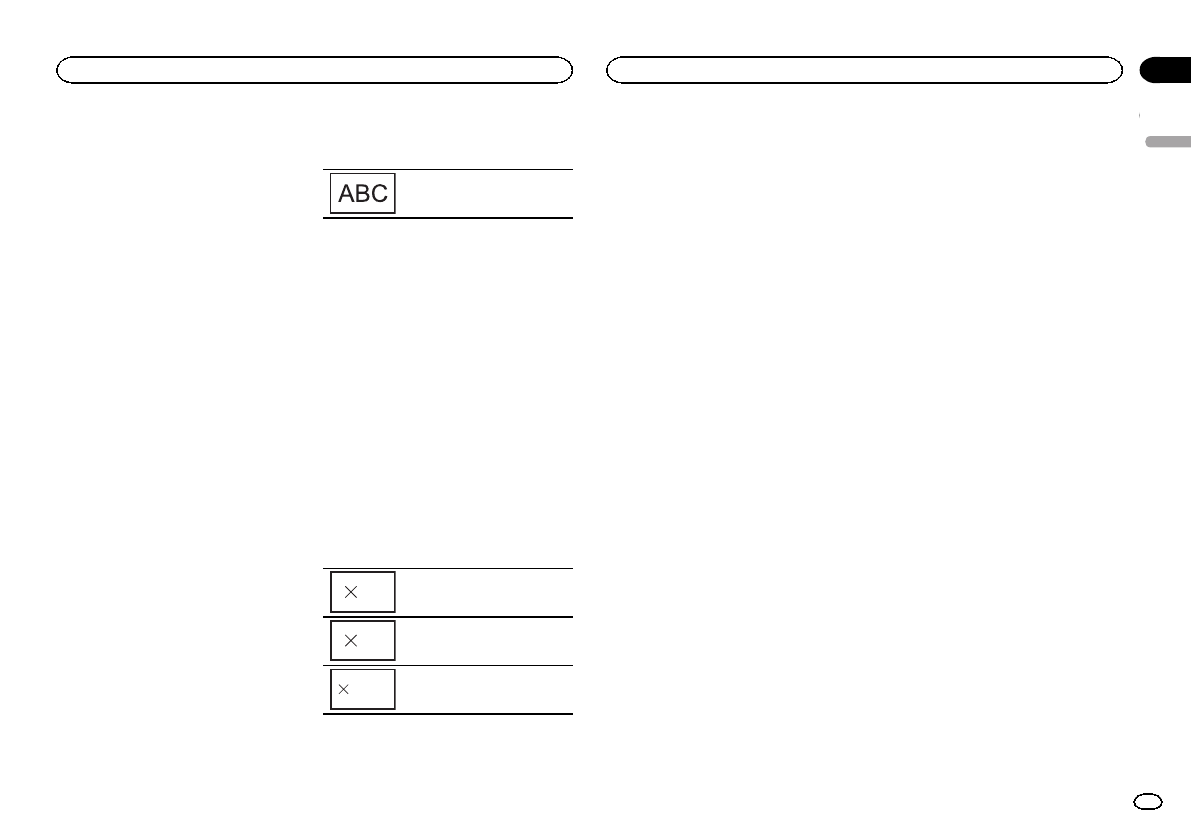
2Нажмите на название категории,вко-
торой необходимо выполнить поиск
видео/музыки.
!Video Playlists (списки воспроизведения
видео)
!Movies (фильмы)
!Music Videos (видеоклипы)
!Video Podcasts (видеоподкасты)
!TV Shows (телепрограммы)
!Плейлист (списки воспроизведения)
!Исполнители (артисты)
!Альбомы (альбомы)
!Песни (композиции)
!Подкасты (подкасты)
!Жанры (жанры)
!Композиторы (композиторы)
!Аудиокниги (аудиокниги)
3Коснитесь названия списка,который
Вы хотите воспроизвести.
Повторяйте эту операцию до тех пор,пока не
найдете нужный видеоролик/музыку.
Примечания
!В зависимости от версии программного
обеспечения или поколения iPod некото-
рые функции могут быть недоступны.
!Можно воспроизводить списки воспроиз-
ведения,созданные с помощью приложе-
ния MusicSphere. Приложение можно
скачать на нашем сайте.
!Списки воспроизведения,созданные с по-
мощью приложения MusicSphere, будут
отображаться в сокращенном виде.
Поиск в списке по алфавиту
1Выберите категорию.
См.раздел
Поиск видео/музыки по категории
на стр. 20.
2Переключение в режим поиска по ал-
фавиту.
Переключение в режим поиска
по алфавиту.
На экране отображается режим поиска по
алфавиту.
3Нажмите на букву,соответствующую
первой букве названия видеоролика/ком-
позиции,которую Вы ищете.
Во время поиска использование сенсорной
панели невозможно.
#Чтобы произвести поиск по другой букве,на-
жмите Отмена.
4Коснитесь названия списка,который
Вы хотите воспроизвести.
Повторяйте эту операцию до тех пор,пока не
найдете нужную композицию/видеоролик.
Настройка скорости
воспроизведения аудиокниг
%Нажмите клавишу изменения скоро-
сти,чтобы изменить скорость.
2Ускоренное воспроизведение
1Воспроизведение с обычной
скоростью
1/2 Замедленное воспроизведе-
ние
Отображение списков,
относящихся к текущей
композиции (поиск по
категории)
Коснитесь заставки,чтобы открыть список
композиций на альбоме,который воспроиз-
водится в данный момент.Нажмите на на-
звание композиции,которую вы хотите
воспроизвести,чтобы начать воспроизведе-
ние.
Примечание
Если часть записанной информации не отоб-
ражается,справа от списка появится клави-
ша прокрутки.Нажмите на нее,чтобы
прокрутить информацию.
Русский
iPod
21
Раздел
iPod
Ru
08
<CRB4117-A/N>21
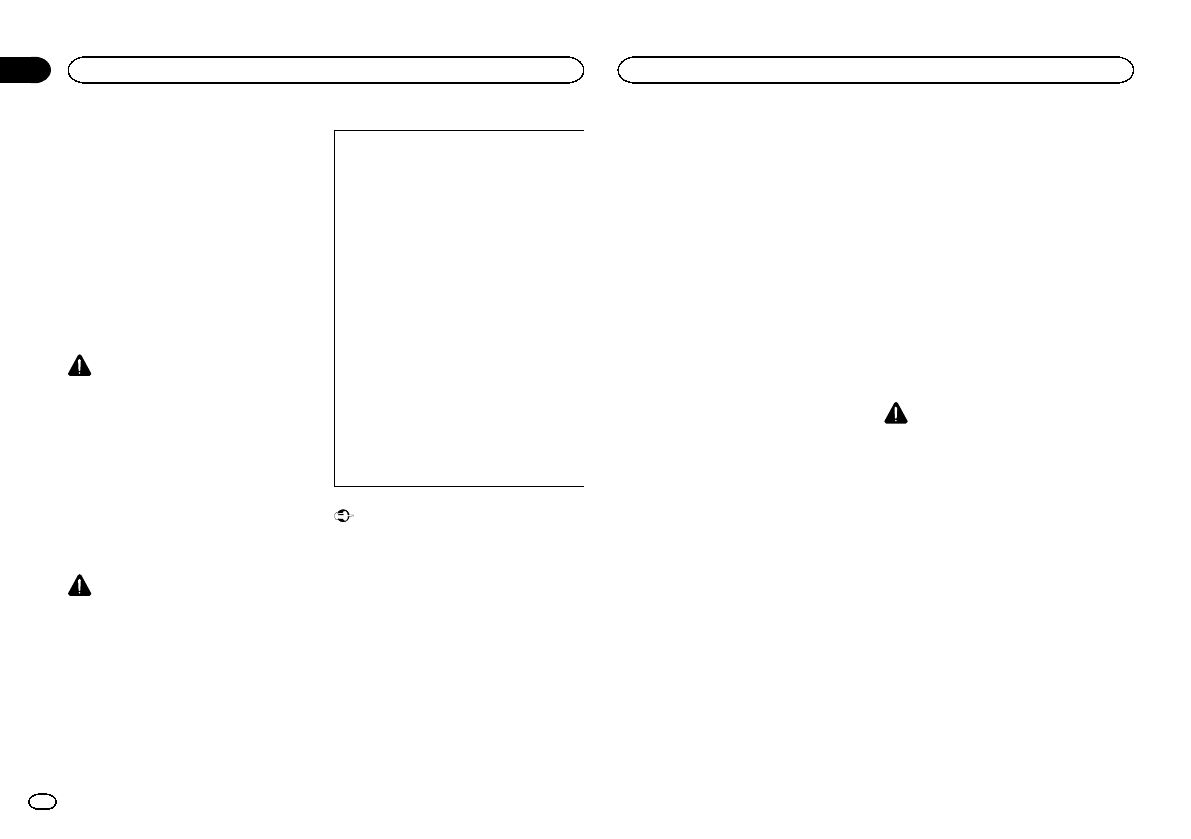
Использование режима
AppRadio Mode
Данную систему можно переключить в
режим AppRadio Mode,в котором можно
просматривать и управлять приложениями
для iPhone на экране устройства.
В режиме AppRadio Mode приложениям
можно управлять,прикасаясь пальцами к эк-
рану данной системы,например,щелкать,
перетаскивать,прокручивать или перелисты-
вать.
Установите на iPhone приложение AppRadio.
ПРЕДУПРЕЖДЕНИЕ
Использование некоторых функций
смартфона может быть незаконным в
вашей стране,поэтому необходимо иметь
в виду и соблюдатьтакие законодатель-
ные ограничения.
Если у вас есть сомнения по поводу ис-
пользования определенной функции,ис-
пользуйте ее только если автомобиль
припаркован.
Любые функции должны использоваться
только если это безопасно в конкретных
условиях вождения.-
ВНИМАНИЕ
Во время движения автомобиля вводить
текст на iPod нельзя.
!Компания Pioneer не несет ответствен-
ности за любые проблемы,связанные
с некорректными или поврежденными
данными приложений.
!За содержимое и функциональность
поддерживаемых приложений несут от-
ветственность разработчики приложе-
ний.
!В режиме AppRadio Mode функции ус-
тройства во время вождения будут ог-
раниченными.Доступные функции
определяются разработчиками прило-
жения.
!Функциональные возможности в режи-
ме AppRadio Mode определяются раз-
работчиками приложения,ане
компанией Pioneer.
!Режим AppRadio Mode допускает ис-
пользование приложений,не входящих
в список (во время вождения возможны
ограничения), но их функциональные
возможности будут определяться раз-
работчиками приложений.
Важно
!Режим AppRadio Mode поддерживается
только по USB-порту.
!О воспроизведении приложением одновре-
менно музыки и звуковых эффектов см.в
следующем разделе.См.
Настройки микши-
рования (App sound mixing)
на стр. 23.
Примечания
!При переключении системы в режим
AppRadio Mode можно пользоваться
только приложениями для AppRadio
Mode.
!Перечень приложений,поддерживаемых
AppRadio Mode,приведен на сайте
http://www.pioneer-rus.ru/
AppRadioMode
Совместимость с устройствами
iPhone
Режим AppRadio Mode совместим со сле-
дующими моделями iPod.
!iPod touch 5-го поколения
!iPod touch 4-го поколения
!iPhone 5
!iPhone 4S
!iPhone 4
Запуск
1Установите на iPhone приложение
AppRadio.
2После настройки конфигурации RGB
вход подключите iPhone к данному ус-
тройству.
#Для пользователей iPod с разъемом Light-
ning
—Выберите iPhone (VGA adapter) для RGB
вход.
—При использовании этой функции исполь-
зуйте кабель CD-IV202AV (продается от-
дельно)и адаптер VGA (продукция
Apple Inc.) (продается отдельно).
—См.раздел
При подключении с помощью
кабеля CD-IV202AV (продается отдельно)
на стр. 49.
—Для устройства iPod с разъемом Lightning
требуется установка соединения
Bluetooth. См.раздел
Меню соединения
Bluetooth
на стр. 42.
#Для пользователей iPod с30-контактным
разъемом
—Выберите iPhone (CD-IU201S) для RGB
вход.
—Для использования этой функции требует-
ся кабель CD-IU201S (продается отдель-
но).
—См.раздел
При подключении с помощью
кабеля CD-IU201S (продается отдельно)
на стр. 50.
3Запустите на iPhone приложение для
режима AppRadio Mode.
Значок приложения отобразится на экране
данной системы.
!Приложение для AppRadio Mode также
можно запустить с помощью приложения
для запуска.
4Нажмите MODE.
#Нажмите клавишу возврата в главное меню,
чтобы вернуться в главное меню,а затем нажми-
те Приложения,чтобы запустить приложение
для запуска.
5Используйте приложение.
Настройка клавиатуры
ВНИМАНИЕ
В целях безопасности клавиатура активна
только когда автомобиль не движется и за-
действован стояночный тормоз.
При использовании некоторых приложений
на дисплее можно вводить текст.Чтобы пра-
вильно ввести текст с помощью клавиатуры,
появляющейся на экране данного устрой-
ства,необходимо выбрать язык для этой
функции.
При использовании режима AppRadio Mode
необходимо,чтобы настройки языка для кла-
виатуры,выбранной в приложении,икла-
виатуры iPhone были одинаковыми.
!Клавиатура доступна только в режиме
AppRadio Mode.
При касании пальцем поля для ввода текста
в приложении для iPhone на экране откроет-
ся клавиатура.Текст можно ввести непос-
редственно из данной системы.
AppRadio Mode
22
Раздел
AppRadio Mode
Ru
09
<CRB4117-A/N>22
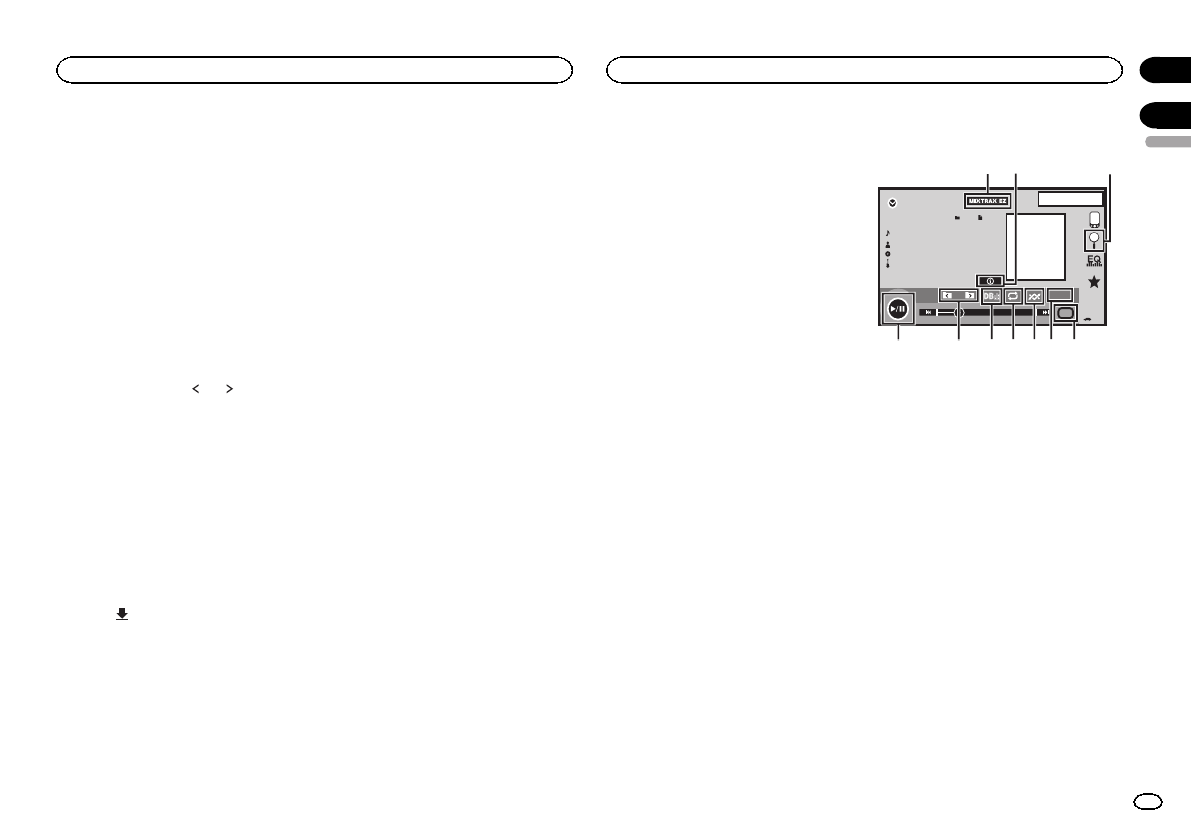
!Языковые настройки клавиатуры в систе-
ме должны совпадать с настройками
iPhone.
Если настройки iPhone и системы не сов-
падают,корректный ввод некоторых зна-
ков может оказаться невозможным.
1Чтобы вернуться в главное меню из
экрана AppRadio Mode,дважды нажмите
клавишу возврата в главное меню.
2Нажмите клавишу настроек системы,
чтобы открыть меню системы.
3Нажмите Клавиатура в меню системы,
чтобы выбрать нужный язык.
4С помощью кнопок или выберите
требуемый язык.
Французский (французский)—Немецкий
(немецкий)—Греческий (греческий)—Рус-
ский (русский)—Английский (английский,
США)—Английский (UK) (английский,Вели-
кобритания)—Голландский (нидерланд-
ский)—Итальянский (итальянский)
—Норвежский (норвежский)—Шведский
(шведский)—Финский (финский)—Испан-
ский (испанский)—Португальский (порт-
угальский)
5Коснитесь поля для ввода текста на
экране приложения на iPhone.
Коснитесь ,чтобы скрыть клавиатуру.
Настройки микширования
(App sound mixing)
Во время воспроизведения композиции на
iPod функцию микширования нельзя вклю-
чить или выключить.
Звук в приложении в режиме AppRadio
Mode можно отрегулировать.
Включите эту настройку,чтобы звук прило-
жения и звук встроенного источника сигнала
(например,радиоприемника)смешивались.
Для звука приложения можно выбрать три
уровня громкости.
Эта функция недоступна,если для RGB
вход установлено iPhone (VGA adapter).
См.раздел
Настройка входа RGB
на стр. 37.
1Чтобы вернуться в главное меню из
экрана AppRadio Mode,дважды нажмите
клавишу возврата в главное меню.
2Нажмите клавишу настроек системы,
чтобы открыть меню системы.
3Нажмите App sound mixing в меню си-
стемы,чтобы выбрать нужную настрой-
ку.
Выкл.(выкл)—Низкие (низкий)—Средние
(средний)—Высокие (высокий)
Функции воспроизведения
аудио
На этом устройстве можно воспроизводить
аудиофайлы с устройства USB.
Примечания
!Время воспроизведения может отобра-
жаться некорректно.
!При воспроизведении файлов,записан-
ных в режиме VBR (переменная скорость
передачи данных), время воспроизведе-
ния при ускоренной перемотке вперед
или назад будет отображаться неточно.
!Чтобы устройство функционировало на-
длежащим образом,подключите iPod с
помощью кабеля dock connector непос-
редственно к данному устройству.
!Если iPod подключен к данному устрой-
ству,то включение или выключение iPod
невозможно.
!Если текст на диске содержит символы,
не поддерживаемые этим устройством,
такие символы не отображаются.
!Текстовая информация может отобра-
жаться неправильно в зависимости от ус-
ловий записи.
!Отсоедините портативный USB ауди-
оплеер/запоминающее устройство USB,
если оно не используется.
!Если выбрано Speana,как описано в раз-
деле
Выбор фоновой заставки экрана
на
стр. 44, заставка не отображается.
Кнопки сенсорной панели
00'01'' -00'03''
JAN
PM
12:43
USB
Abcdefghi
Abcdefghi
Abcdefghi
Abcdefghi
S.Rtrv
61
All
All
All
Media
21
a987654
3
1Клавиша MIXTRAX EZ
Запуск функции MIXTRAX EZ.
2Клавиша информации
Переключение на текстовую информацию
при воспроизведении файлов MP3/WMA/
AAC/WAV.
3Клавиша Search
Отображение списка названий файлов
для выбора файла.
4Клавиша Media
Переключение типа медиафайла на ус-
тройстве USB.
5Клавиша Sound retriever
См.раздел
Использование функции пре-
образования звука
на стр. 10.
6Клавиша воспроизведения в произ-
вольной последовательности
Воспроизведение композиций в произ-
вольной последовательности.
Русский
AppRadio Mode
23
Раздел
USB
Ru
09
10
<CRB4117-A/N>23
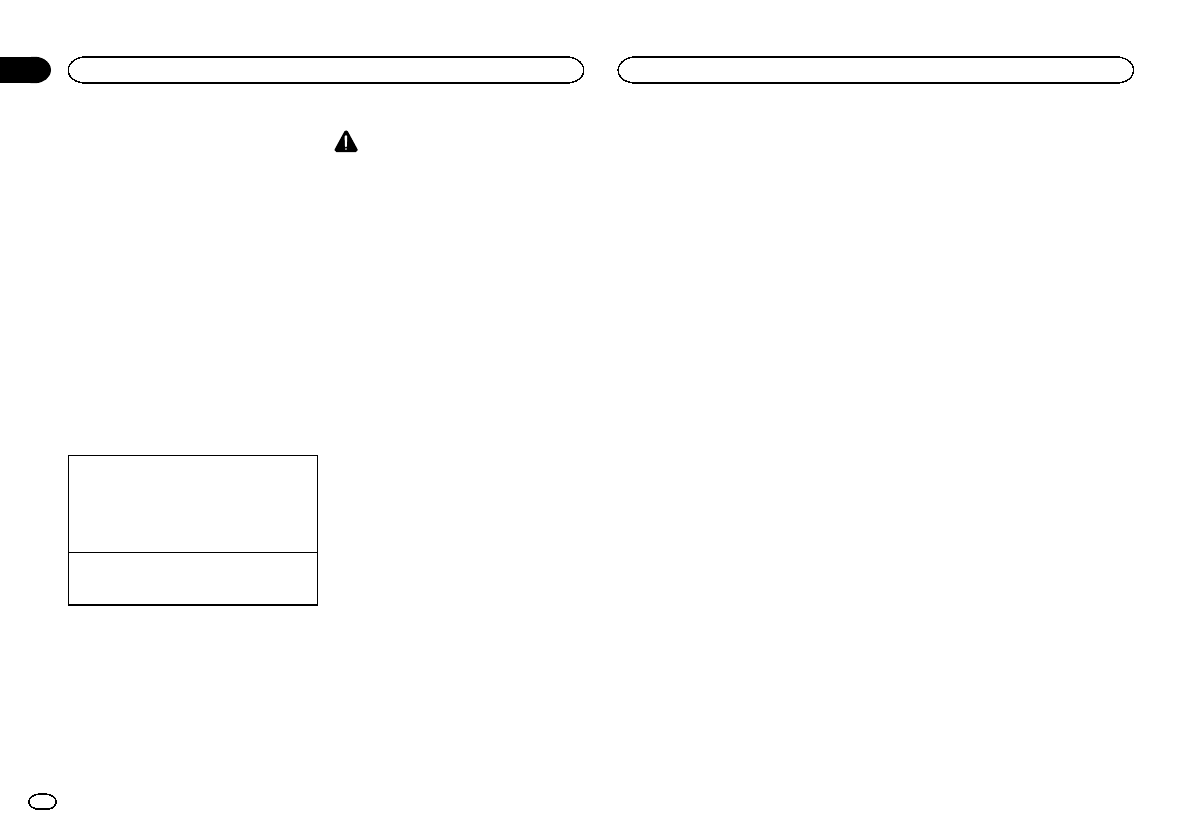
7Клавиша повторного воспроизведе-
ния
Выбор диапазона повторного воспроизве-
дения.
8Клавиша DB
Создание базы данных,позволяющей
производить поиск по имени исполнителя,
жанру и др.
См.раздел
Режим поиска музыки
на стр.
24.
9Клавиша перехода к предыдущей/сле-
дующей папке
Выбор папки.
aКлавиша паузы/возобновления вос-
произведения
Пауза и начало воспроизведения.
Основные операции
Воспроизведение композиций
1Подключите устройство USB.
Воспроизведение начнется автоматически.
Если значок источника сигнала не отобра-
жается,его можно вывести экран,коснув-
шись экрана.
Перемотка вперед и назад с помощью кнопок
1Нажмите и удерживайте кнопку cили d
(TRK).
Режим поиска музыки
(Функция для USB)
Данное устройство создает алфавитный ука-
затель для облегчения поиска композиции.
Можно также выполнять поиск по категории,
например,“альбомы”или “исполнители”.
ВНИМАНИЕ
!Эта функция недоступна,если устрой-
ство USB защищено от записи.
!Эта функция недоступна,если свободно-
го места на устройстве USB меньше 5Мб.
!Пока устройство создает алфавитный
указатель,не выключайте его.Это может
стать причиной потери данных на устрой-
стве USB.
1Нажмите клавишу DB, чтобы создать
базу данных в режиме поиска музыки.
См.раздел
Функции воспроизведения аудио
на стр. 23.
2При появлении на дисплее сообщения
Сохранить базу данных в память устрой-
ства?нажмите “Да”.
Сохранение базы данных завершено.Если
вы не хотите ее сохранить,нажмите “Нет”.
По завершении сохранении появляется со-
общение “Completed saving Database to
memory.”.
Включится режим поиска музыки.
3Откройте список и коснитесь клавиши
тега.
4Выберите файл.
Переключение между
типами медиафайлов
%Переключение между типами медиа-
файлов осуществляется нажатием кнопки
Media.
Воспроизведение в
произвольной
последовательности
(перемешивание)
%Нажмите клавишу воспроизведения в
произвольной последовательности.
!On –воспроизведение файлов в произ-
вольной последовательности в пределах
диапазона повторного воспроизведения,
Folder иMedia.
!Off –отмена режима воспроизведения в
произвольной последовательности.
Повторное воспроизведение
%Нажмите клавишу повторного вос-
произведения.
!File –Повтор текущего файла
!Folder –Повтор текущей папки
!All –Повтор всех файлов
!Если выбран диапазон Folder,воспроиз-
вести вложенную папку текущей папки не-
возможно.
!При выборе USB диапазон повторного
воспроизведения изменится на All.
Выбор файлов из списка
имен файлов
(Функция для сжатых аудиофайлов)
Порядок действий аналогичен описанному
для дисков.
См.раздел
Выбор файлов из списка имен
файлов
на стр. 18.
Отображение списков,
относящихся к текущей
композиции (поиск по
категории)
Коснитесь заставки,чтобы открыть список
композиций на альбоме,который воспроиз-
водится в данный момент.Нажмите на на-
звание композиции,которую вы хотите
воспроизвести,чтобы начать воспроизведе-
ние.
Примечания
!Если часть записанной информации не
отображается,справа от списка появится
клавиша прокрутки.Нажмите на нее,
чтобы прокрутить информацию.
!Эта функция доступна для устройств USB
при использовании режима поиска музы-
ки.
USB
24
Раздел
USB
Ru
10
<CRB4117-A/N>24
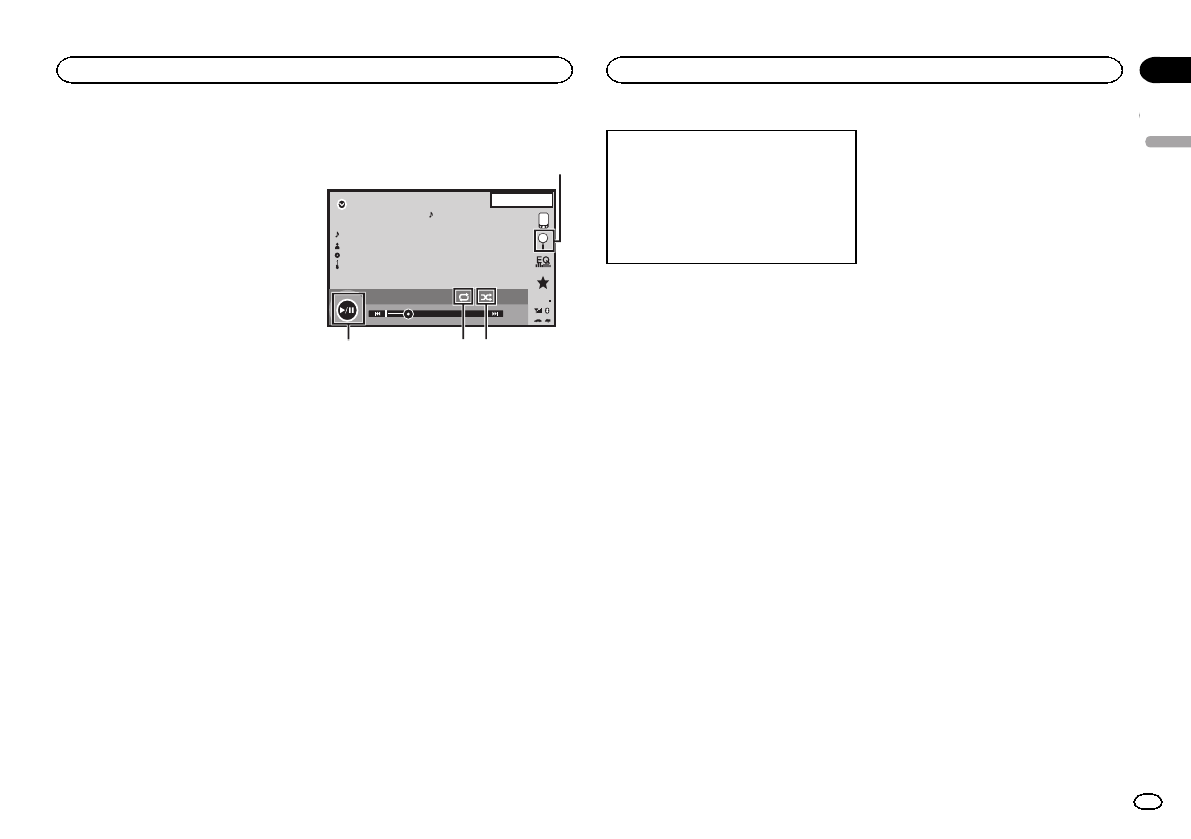
Функции воспроизведения
аудио
На этом устройстве можно воспроизводить
аудиофайлы с устройства Bluetooth.
Примечания
!В зависимости от модели Bluetooth-ауди-
оплеера,подключенного к данному ус-
тройству,доступны различные операции,
которые подразделяются на два уровня:
—Профиль A2DP (Advanced Audio Distribu-
tion Profile): на аудиоплеере возможно
только воспроизведение композиций.
—Профиль AVRCP (Audio/Video Remote
Control Profile): устройство позволяет вос-
производить композиции,включать режим
паузы,выбирать композиции и т.п.
!Поскольку на рынке представлено боль-
шое количество разнообразных Bluetooth-
аудиоплееров,доступные операции
могут в значительной степени отличаться.
При использовании Bluetooth-аудиоплее-
ра с данным устройством обращайтесь к
руководству по эксплуатации плеера,а
также к данному руководству.
!Поскольку сигнал с сотового телефона
может вызывать помехи,старайтесь не
пользоваться телефоном во время про-
слушивания музыки с Bluetooth-плеера.
!Звук с Bluetooth-аудиоплеера,подключен-
ного к данному устройству,автоматически
выключается,когда Вы говорите по сото-
вому телефону,подключенному к устрой-
ству посредством Bluetooth.
!Время воспроизведения может отобра-
жаться некорректно.
!В зависимости от типа аудиоплеера
Bluetooth, подключенного к этому устрой-
ству,для некоторых функций может отсут-
ствовать возможность отображения
информации и элементов управления.
Кнопки сенсорной панели
Bluetooth
88'88'' -88'88''
Abcdefghi
Abcdefgh
Abcdefgh
Abcdefgh
8888
22 JAN
AM
12:22
DB
432
1
1Клавиша Search
Отображение списка названий файлов
для выбора файла.
2Клавиша воспроизведения в произ-
вольной последовательности
Воспроизведение композиций в произ-
вольной последовательности.
3Клавиша повторного воспроизведе-
ния
Выбор диапазона повторного воспроизве-
дения.
4Клавиша паузы/возобновления вос-
произведения
Пауза и начало воспроизведения.
Настройка Bluetooth аудио
Прежде чем воспользоваться функцией
Bluetooth аудио,необходимо установить бес-
проводное соединение Bluetooth между этим
устройством и аудиоплеером Bluetooth.
1Подключение
Сначала необходимо подключить ауди-
оплеер Bluetooth к данному устройству.
Подробно о подключении аудиоплеера
Bluetooth к этому устройству посредством
беспроводной технологии Bluetooth см.в
разделе
Меню соединения Bluetooth
на
стр. 42.
Примечания
!При воспроизведении файлов,записан-
ных в режиме VBR (переменная скорость
передачи данных), время воспроизведе-
ния при ускоренной перемотке вперед
или назад будет отображаться неточно.
!Чтобы устройство функционировало на-
длежащим образом,подключите iPod с
помощью кабеля dock connector непос-
редственно к данному устройству.
!Если iPod подключен к данному устрой-
ству,то включение или выключение iPod
невозможно.
!Если текст на диске содержит символы,
не поддерживаемые этим устройством,
такие символы не отображаются.
!Текстовая информация может отобра-
жаться неправильно в зависимости от ус-
ловий записи.
Воспроизведение в
произвольной
последовательности
(перемешивание)
%Нажмите клавишу воспроизведения в
произвольной последовательности.
!On –Воспроизведение файлов в произ-
вольной последовательности.
!Off –отмена режима воспроизведения в
произвольной последовательности.
Повторное воспроизведение
%Нажмите клавишу повторного вос-
произведения.
!One –Повтор только текущей композиции
!All –Повтор всех композиций
Русский
Bluetooth-аудио
25
Раздел
Bluetooth-аудио
Ru
11
<CRB4117-A/N>25
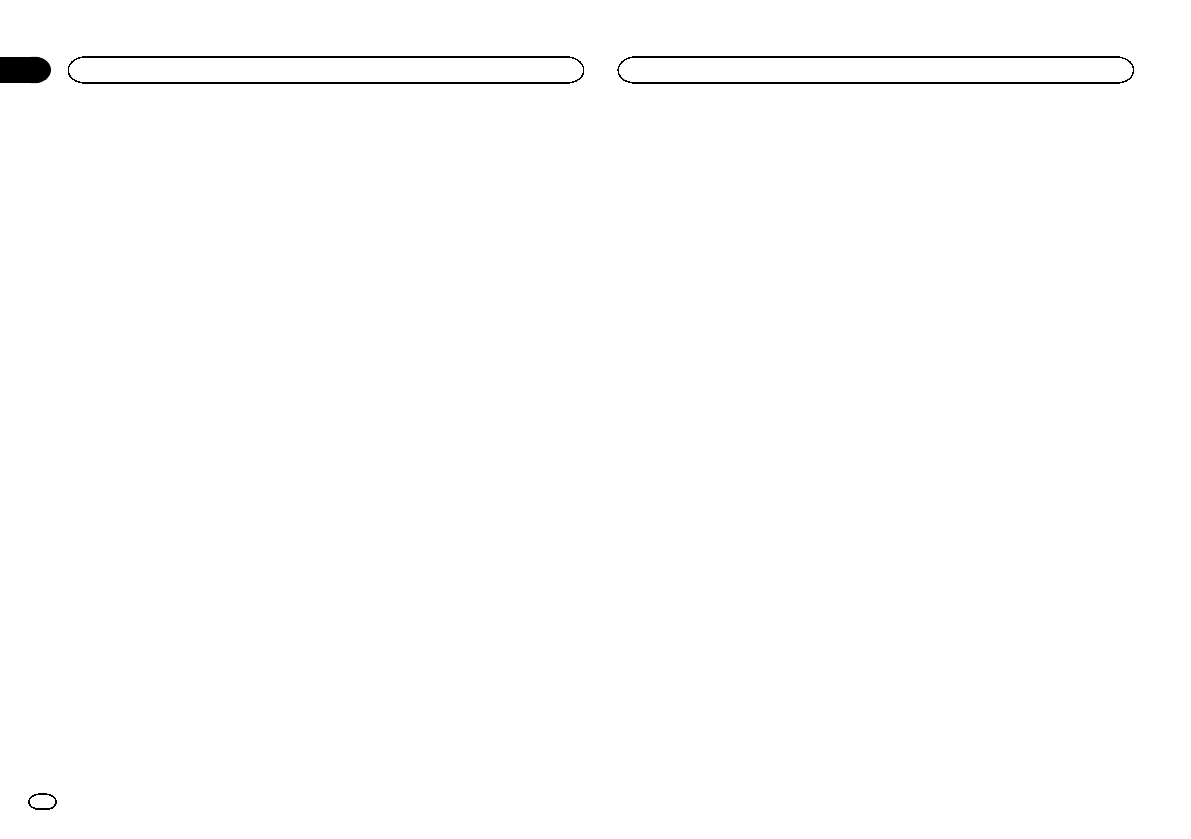
Функции MIXTRAX
MIXTRAX - это оригинальная технология для
создания миксов нон-стоп на основе Вашей
аудиотеки,дополненная эффектами сведе-
ния,как будто миксы из вашей музыки соз-
дает настоящий ди-джей.
Функции MIXTRAX EZ
На этом устройстве можно воспроизводить
аудиофайлы с iPod/USB.
Функция MIXTRAX EZ используется для до-
бавления разнообразных звуковых эффект-
ов в паузах между композициями.Она
позволяет слушать музыку нон-стоп.
!Эта функция доступна только во время
воспроизведения файла на устройстве
USB или композиции на iPod.
!Эта функция недоступна,если для режи-
ма управления выбрана настройка App
Mode.
!Для некоторых файлов/композиций воз-
можность добавления звуковых эффект-
ов отсутствует.
!Для некоторых файлов/композиций вос-
произведение нон-стоп может быть не-
возможным.
Включение MIXTRAX EZ
%Нажмите MIXTRAX EZ.
Выбор режима MIXTRAX
Включите эту функцию для воспроизведения
аудиофайлов с помощью MIXTRAX.
1Чтобы вернуться в главное меню,на-
жмите клавишу возврата в главное меню.
2Нажмите клавишу настроек системы,
чтобы открыть меню системы.
3Нажмите Настройки MIXTRAX в меню
системы.
Отобразятся элементы настройки MIXTRAX.
!Короткий режим воспр.–если этот
режим включен,выберите длительность
воспроизведения композиции.Если
режим выключен,композиция будет вос-
производиться полностью до конца.
60с(60 с.)—90с(90 с.)—120с(120 с.)—
150с(150 с.)—180с(180 с.)—Случайный
(произвольная)—Off (выкл.)
Если выбрано Случайный,время вос-
произведения изменяется в произвольном
порядке между 60 с., 90 с., 120 с., 150 с.и
180 с.при изменении композиции.
!Эффекты дисплея –Если для режима
Эффекты дисплея установлено Дисп-
лей и кнопки,заставка и клавиши могут
двигаться в соответствии с музыкальным
жанром.
Дисплей и кнопки (дисплей и клавиши)
—Кнопки (клавиши)—OFF (выкл)
!Эффект Cut-In –Если режим Эффект
Cut-In включен,звуковые эффекты будут
вставляться между композициями.
!Настройки эффектов –используйте На-
стройки эффектов,чтобы настроить зву-
ковой эффект,который вы хотите
вставить между композициями.
!Образец подсветки –Используйте Об-
разец подсветки,чтобы выбрать палитру
цветовых вспышек,которые мигают,если
включен режим MIXTRAX.
Случайный—Звук 1—Звук 2—Звук 3
—Звук 4—Звук 5—Звук 6—Случайный
2—L-Pass 1—L-Pass 2—L-Pass 3—L-
Pass 4—L-Pass 5—L-Pass 6—Случай-
ный 3
Настройка звукового эффекта
Можно изменить настройки для стандартных
звуков и звуковых эффектов.
Существует шесть стандартных звуков,кото-
рые можно вставить между композициями.
Звуковой эффект сигнализирует об оконча-
нии текущей композиции по списку и начале
следующей.
Стандартные звуки и звуковые эффекты за-
программированы как комбинации звуков
MIXTRAX.
Стандартные звуки
!Фазер –стандартный звук,напоминаю-
щий шум волн.
!Ролл –стандартный звук,повторяющий
воспроизведение определенного звука.
!Проигр.диск.–стандартный звук,вос-
производящий скретч ди-джея.
!Изгиб2–мощный звуковой эффект,вос-
производящий усиливающийся и зату-
хающий шум реактивного двигателя.
!Реверберация –стандартный звук,соз-
дающий эффект реверберации.
!Эхо2–стандартный звук,создающий эф-
фект эхо.
Звуковые эффекты
!Переход –звуковой эффект постепенно-
го усиления и затухания между компози-
циями.
!Изгиб1–мощный звуковой эффект,вос-
производящий усиливающийся и зату-
хающий шум реактивного двигателя.
!Эхо1–звуковой эффект,создающий эф-
фект эхо.
!Петля –звуковой эффект,воспроизводя-
щий отрывок из музыкальной компози-
ции.
Настройка запрограммированных
звуков и звуковых эффектов с
использованием клавиш
предварительной настройки
Звуковые эффекты Standard иSimple уже
запрограммированы по умолчанию.
%Нажмите Standard или Simple,чтобы
проверить настройки.
Зарегистрированный звуковой эффект уста-
навливается в качестве запрограммирован-
ного для выбранной клавиши.
Регистрация звуков и звуковых
эффектов в качестве
запрограммированных
Регистрирует выбранную комбинацию звуков
и звуковые эффекты для Custom.
Нажмите Custom для быстрой установки вы-
бранного звука или звукового эффекта.
1Нажмите Custom.
2Установите флажок для нужного зву-
кового эффекта,нажав соответствующую
функцию на экране.
Отмеченный флажком звуковой эффект ре-
гистрируется в качестве предварительной
настройки в Custom.
Примечания
!Если звуковой эффект отмечен на экране
выбора между Standard иSimple,автома-
тически откроется экран Custom,и звуко-
вой эффект будет зарегистрирован в
Custom.
!Для примера можно прослушать стан-
дартные звуки,нажав на значок громкого-
ворителя.
Использование MIXTRAX
26
Раздел
Использование MIXTRAX
Ru
12
<CRB4117-A/N>26
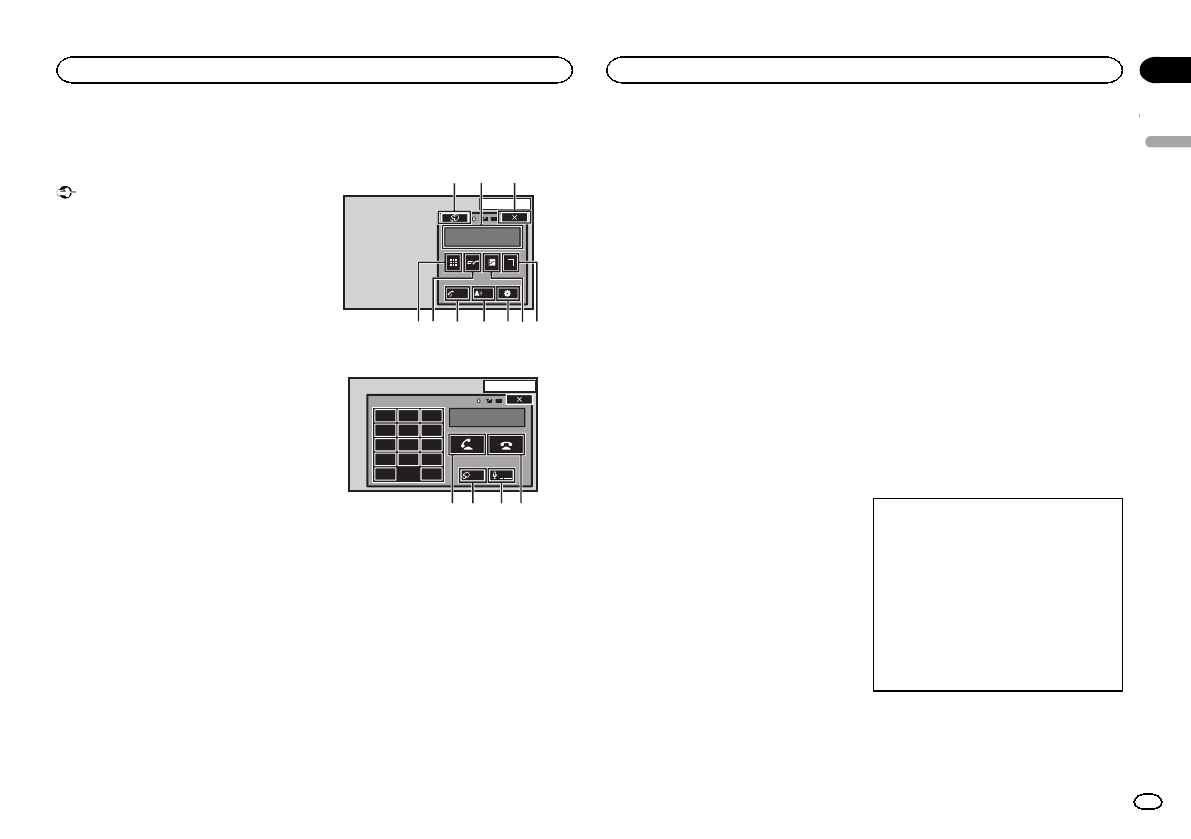
Функции телефона Bluetooth
Можно использовать телефон Bluetooth.
Важно
!Если оставить устройство в режиме ожи-
дания подключения телефона по
Bluetooth, когда двигатель не работает,ак-
кумулятор может разрядиться.
!Во время вождения запрещено использо-
вание расширенных функций,требующих
повышенного внимания,таких как набор
номеров с экрана и т.п.Прежде чем ис-
пользовать расширенные функции,оста-
новите автомобиль в безопасном месте.
!Меню подключения Bluetooth нельзя вы-
брать во время движения автомобиля.
!Количество доступных функций может
быть ограничено в зависимости от моде-
ли сотового телефона,подключенного к
данному устройству.
!Чтобы выполнить эту операцию,припар-
куйте автомобиль в безопасном месте и
задействуйте стояночный тормоз.
!Если соединение невозможно установить
с помощью этого устройства,установите
соединение с внешнего устройства.
!При подключении нескольких устройств
одновременно одно из них может рабо-
тать некорректно.Рекомендуется подклю-
чать не более одного устройства.
Кнопки сенсорной панели
Дисплей режима ожидания телефона
13 ARP
PM
12:25
1
Abcdefghi
1234567890123456
Auto
ON
Tone
OFF
e1
2345678
d
При переключении в режим ввода но-
мера
13 APR
PM
12:25
1
123
456
789
*0#
C+
Abcdefghi
XXXXXXXXXXXXXXXX
Private
ON
Vol
9abc
1Кнопка закрытия
Дисплей закрыт.
2Клавиша фиксированного набора
Отображение экрана фиксированного на-
бора.
3Клавиша вызова телефонного спра-
вочника
Переключение в режим телефонного
справочника.
4Клавиша настройки
Выведите на экран меню соединения
Bluetooth.
5Клавиша Tone
Включение и выключение сигнала вызова
для входящих звонков.
6Клавиша автоответчика
Включение и выключение автоответчика.
7Клавиша списка вызовов
Переход к спискам пропущенных,входя-
щих и исходящих звонков.
8Клавиша вызова цифровой клавиату-
ры
Переключение режима для прямого набо-
ра телефонного номера.
9Клавиша завершения вызова
Завершение вызова.
Отклонение входящего вызова.
Отмена ожидающего вызова.
aКлавиша регулировки громкости
Регулировка уровня громкости для собе-
седника.
bКлавиша режима закрытой связи
Включение и выключение режима закры-
той связи.
cКлавиша приема вызова
Прием входящего вызова.
Выбор номера и звонок по нему.
Переключение между абонентами,нахо-
дящимися в режиме ожидания.
dКлавиша голосового управления
Примечания
!Режим закрытой связи можно включить
только во время разговора по телефону.
!Для завершения вызова Вы и Ваш собе-
седник должны положить трубку.
!На дисплее могут появиться кнопки сен-
сорной панели,не перечисленные в раз-
деле
Функции телефона Bluetooth
.
См.раздел
Список индикаторов
на стр.
58.
Текстовая информация
eСообщение о входящем вызове
Показывает,что входящий вызов был
принят в ваше отсутствие и еще не прове-
рен.
!Не отображается для вызовов,посту-
пивших,когда сотовый телефон был
отключен от данного устройства.
Настройки для громкой связи
Прежде чем воспользоваться функцией
громкой связи,необходимо настроить ус-
тройство для работы с сотовым телефоном.
Сюда входит установка беспроводного сое-
динения Bluetooth между этим устройством и
телефоном,регистрация телефона на ус-
тройстве и настройка уровня громкости.
1Подключение
Сначала необходимо подключить телефон
Bluetooth к данному устройству.
Подробно о подключении сотового телефо-
на к этому устройству посредством беспро-
водной технологии Bluetooth смотрите в
Регистрация с этого устройства
на стр. 42.
2Регулировка громкости
Настройте громкость звука на сотовом те-
лефоне,как Вам удобно.Устройство будет
использовать этот уровень громкости в ка-
честве настройки по умолчанию.
Примечания
!Громкость речи собеседника и громкость
звонка могут отличаться в зависимости от
модели сотового телефона.
Русский
Телефон с функцией Bluetooth
27
Раздел
Телефон с функцией Bluetooth
Ru
13
<CRB4117-A/N>27
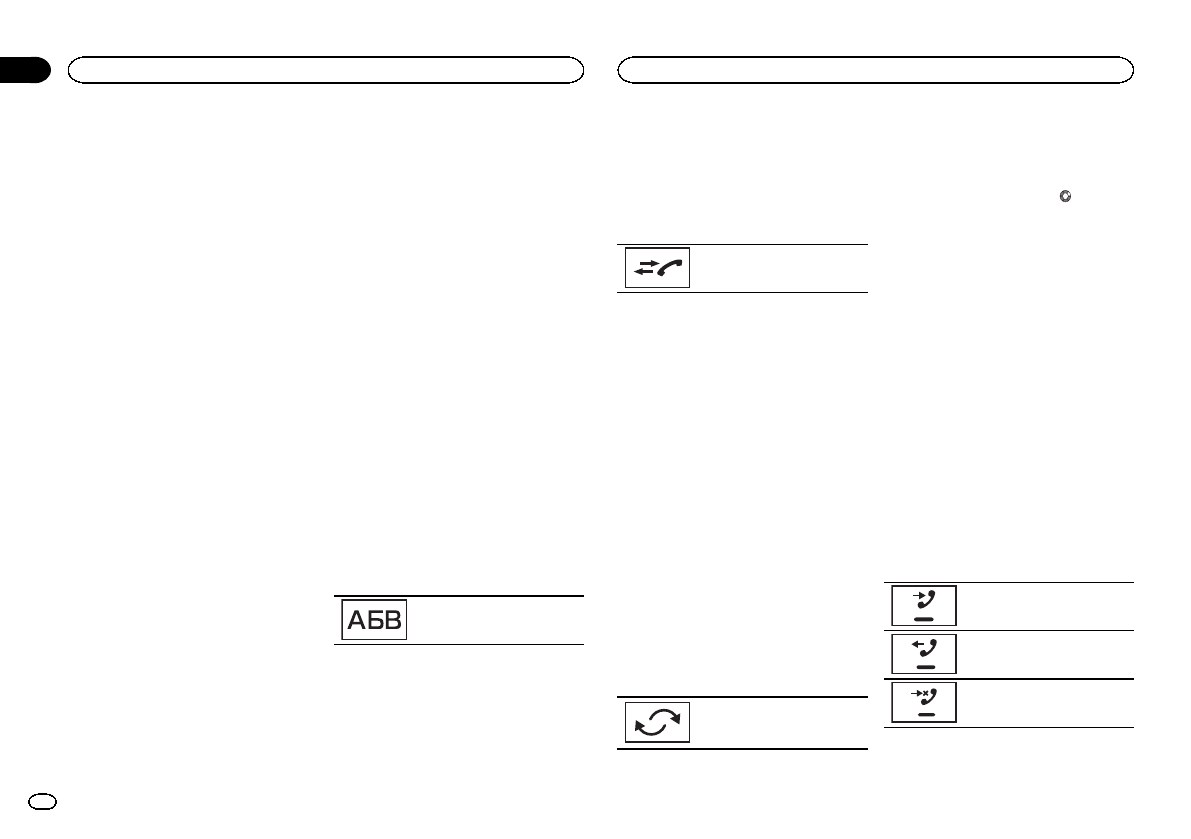
!Если разница между уровнями громкости
звонка и голоса абонента велика,общий
уровень громкости может быть неста-
бильным.
!Установите соответствующий уровень
громкости,прежде чем отсоединить сото-
вый телефон от данного устройства.Если
звук на сотовом телефоне был отключен
(нулевой уровень громкости), то данная
настройка на сотовом телефоне сохра-
нится даже после отсоединения телефо-
на от устройства.
Вызов по номеру из
телефонного справочника
Информация из телефонного справочника
на Вашем телефоне обычно переносится ав-
томатически,когда телефон подключен.
Если этого не произошло,перенесите дан-
ные с помощью меню на Вашем телефоне.
При использовании меню телефона режим
видимости на данном устройстве должен
быть включен.См.
Включение функции ви-
димости
на стр. 43.
После того,как нужный номер найден в теле-
фонном справочнике,Вы можете выбрать
данную запись и вызвать этот номер.
1Нажмите клавишу телефонного спра-
вочника,чтобы переключиться в режим
телефонного справочника.
2Выбор списка номеров телефонов.
Отображается подробный список телефон-
ных номеров для выбранного абонента.
3Выбор телефонного номера.
#Чтобы сохранить телефонный номер,нажми-
те на список на экране и удерживайте несколько
секунд.
4Чтобы набрать номер,нажмите клави-
шу вызова.
5Чтобы завершить звонок,нажмите
клавишу завершения звонка.
Выбор номера в режиме
поиска по алфавиту
Если в телефонном справочнике сохранено
много номеров,можно найти номера с по-
мощью режима поиска телефонного номера
по алфавиту.
1Нажмите клавишу телефонного спра-
вочника,чтобы переключиться в режим
телефонного справочника.
2Нажмите ABC для перехода в режим
поиска по алфавиту.
3Нажмите букву,соответствующую
первой букве записи,которую вы ищете.
На дисплее отобразятся записи телефонного
справочника,начинающиеся с выбранной
буквы (например,при выборе буквы “В”-“Ва-
лерий”,“Виталий”и“Владимир”).
#Чтобы выбрать русский язык,нажмите на зна-
чок.Для возврата к английскому языку нажмите
на значок еще раз.
Переключение на русский ал-
фавит.
#Порядок указания имени и фамилии может
отличаться от порядка в справочнике сотового
телефона.
4Нажмите на список на экране,чтобы
отобразить список номеров телефонов
для выбранного абонента.
#Если для абонента сохранено несколько но-
меров,выберите нужный,нажав на список.
#Чтобы перейти к списку вызовов,нажмите на
значок.
Переход к списку вызовов.
5Чтобы набрать номер,нажмите клави-
шу вызова.
6Чтобы завершить звонок,нажмите
клавишу завершения звонка.
Изменение порядка
отображения имен в
телефонном справочнике
При подключении к устройству сотового те-
лефона имена в телефонном справочнике
могут быть перенесены в обратно порядке.
Можно воспользоваться данной функцией,
чтобы изменить порядок на обычный.
(Изменение порядка отображения имен в те-
лефонном справочнике)
1Нажмите клавишу телефонного спра-
вочника,чтобы переключиться в режим
телефонного справочника.
2Измените порядок отображения имен
в телефонном справочнике.
Изменение порядка отображе-
ния имен в телефонном спра-
вочнике.
3Появится сообщение “Вы хотите из-
менить порядок имен?”.Чтобы продол-
жить,нажмите Да.
Во время изменения порядка отображения
имен на дисплее отображается .
#Если при изменении порядка отображения
произошла ошибка,выводится сообщение
“Ошибка имени”.В этом случае повторите про-
цедуру с начала.
Примечание
Изменение порядка отображения имен на
данном устройстве не вносит изменений в
данные на устройстве Bluetooth.
Использование списков
пропущенных,входящих и
исходящих звонков
В памяти сохраняются последние 80 вызо-
вов (исходящих,входящих и пропущенных).
Вы можете просматривать список вызовов и
звонить по этим номерам.
1Нажмите клавишу списка вызовов,
чтобы открыть список вызовов.
2Выберите Пропущ.звонки,Исходящие
звонки или Входящие звонки.
Отображение списка принятых
вызовов.
Отображение списка исходя-
щих вызовов.
Отображение списка пропу-
щенных вызовов.
Телефон с функцией Bluetooth
28
Раздел
Телефон с функцией Bluetooth
Ru
13
<CRB4117-A/N>28
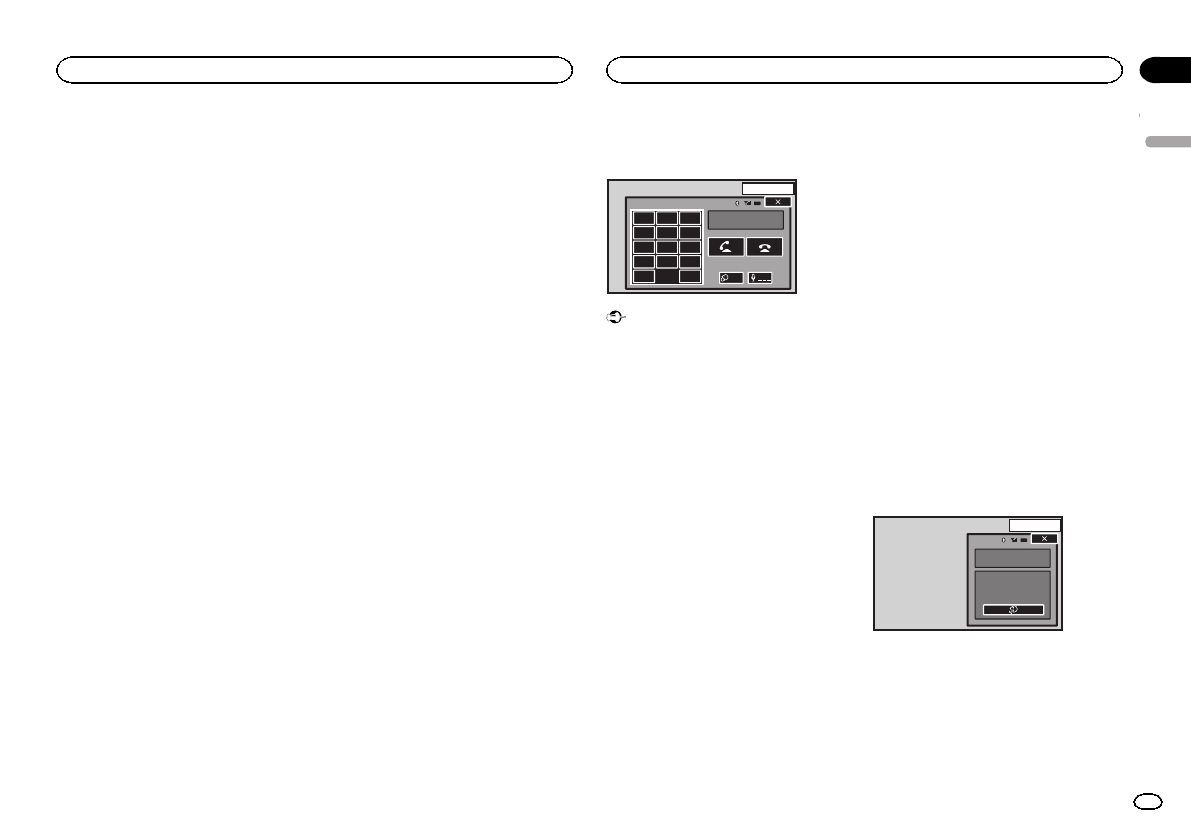
3Нажмите на номер списка,чтобы вы-
брать нужный телефонный номер.
Имя абонента и номер телефона отобра-
жаются в подробном списке.
#Чтобы сохранить телефонный номер,нажми-
те на список на экране и удерживайте несколько
секунд.
4Чтобы набрать номер,нажмите клави-
шу вызова.
5Чтобы завершить звонок,нажмите
клавишу завершения звонка.
Настройка автоответчика
Если данная функция включена,это устрой-
ство будет автоматически отвечать на входя-
щие вызовы.
%Нажмите клавишу автоответчика,
чтобы включить или выключить автоот-
ветчик.
Регулировка уровня
громкости для собеседника
Для обеспечения хорошего качества звука
предусмотрена возможность регулировки
уровня громкости для собеседника.Если
уровень громкости для собеседника недо-
статочен,используйте эту функцию.
%Нажмите клавишу регулировки гром-
кости,чтобы выбрать Far-End VOL.
1—2—3
#Этой функцией можно воспользоваться во
время разговора.
#Настройки могут быть сохранены для каждо-
го устройства.
Включение сигнала вызова
Вы можете выбрать использование сигнала
данного устройства для входящего вызова.
Если выбрать данную функцию,будет ис-
пользоваться сигнал данного устройства.
1Подключите сотовый телефон к дан-
ному устройству.
2Нажмите клавишу сигнала вызова,
чтобы включить или выключить сигнал.
Использование списков
номеров фиксированного
набора
В памяти устройства можно сохранить до
шести телефонных номеров для последую-
щего быстрого вызова.
1Нажмите клавишу фиксированного на-
бора,чтобы открыть экран фиксирован-
ного набора.
2Нажатием выберите нужный номер те-
лефона.
#Чтобы удалить сохраненный номер из памя-
ти,нажмите на номер телефона,который нужно
удалить,и удерживайте его нажатым.
3Чтобы набрать номер,нажмите клави-
шу вызова.
4Чтобы завершить звонок,нажмите
клавишу завершения звонка.
Вызов путем ввода
телефонного номера
13 APR
PM
12:25
1
123
456
789
*0#
C+
Abcdefghi
XXXXXXXXXXXXXXXX
Private
ON
Vol
Важно
Чтобы выполнить эту операцию,припаркуй-
те автомобиль в безопасном месте и задей-
ствуйте стояночный тормоз.
1Для ввода телефонного номера на-
жмите клавишу вызова цифровой кла-
виатуры.
2Введите номер,нажимая на цифро-
вые клавиши.
#Можно ввести до 32 цифр.
3Чтобы набрать номер,нажмите клави-
шу вызова.
4Чтобы завершить звонок,нажмите
клавишу завершения звонка.
Примечание
Режим ввода номер доступен только если к
данному устройству подключен телефон
Bluetooth.
Настройка закрытого режима
Во время разговора Вы можете включить за-
крытый режим (говорить можно только не-
посредственно по сотовому телефону).
%Нажмите клавишу режима закрытой
связи,чтобы включить или выключить
режим закрытой связи.
Голосовое управление
Если ваш сотовый телефон оснащен функ-
цией голосового управления,можно исполь-
зовать голосовые команды,например,для
набора номера.
!Эта процедура может отличаться в зави-
симости от модели сотового телефона.
Подробные инструкции смотрите в руко-
водстве по эксплуатации,прилагаемом к
Вашему сотовому телефону.
!Подробнее о моделях сотовых телефо-
нов,поддерживающих эту функцию,см.
на нашем сайте.
1Нажмите клавишу голосового упра-
вления.
Откроется экран голосового управления.
Экран голосового управления можно также
вызвать,удерживая нажатой кнопку главного
меню при включенном источнике сигнала.
13 ARP
PM
12:25
1
Voice Control
Русский
Телефон с функцией Bluetooth
29
Раздел
Телефон с функцией Bluetooth
Ru
13
<CRB4117-A/N>29
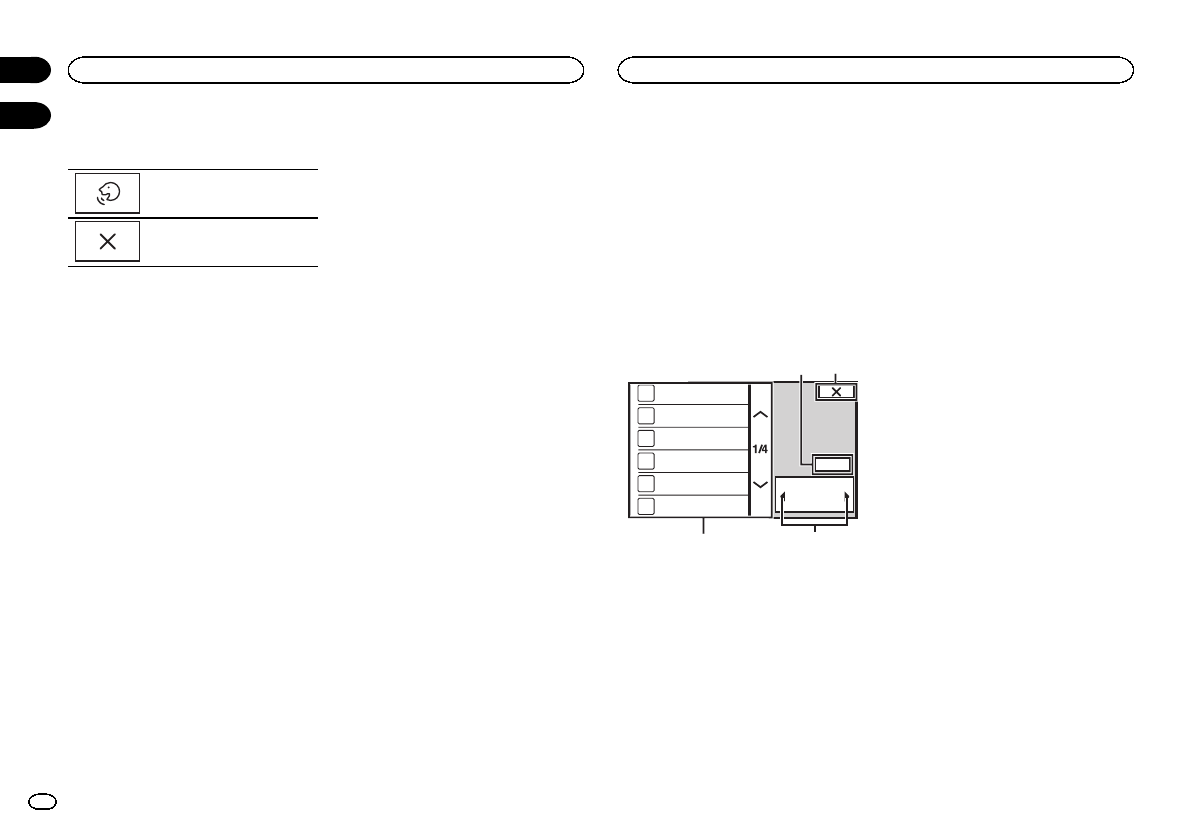
2Активируйте функцию голосового
управления.
Показывает,что звонки можно
делать без помех.
Показывает,что экран неакти-
вен.
Примечания
!Чтобы голосовые команды хорошо рас-
познавались,необходимо создать для
этого подходящие условия.
!Учитывайте,что ветер,дующий в окна ав-
томобиля и шум снаружи могут создавать
помехи для распознавания голосовых ко-
манд.
!Для создания оптимальных условий ми-
крофон должен находиться непосред-
ственно перед водителем на нужном
расстоянии.
!Если произнести команду слишком бы-
стро после включения функции,система
может не распознать ее.
!Говорите медленно,членораздельно и
ясно.
Функции ТВ-тюнера
Данное устройство можно использовать для
управления ТВ-тюнером,например, GEX-
1550TV (приобретается отдельно).
Примечание
Текст может отображаться некорректно в за-
висимости от того,какой язык выбран в голо-
совых настройках.В этом случае текст будет
отображаться на языке,установленном для
ТВ-тюнера по умолчанию.Подробнее см.в
разделе
Выбор языка системы
на стр. 37.
Кнопки сенсорной панели
1 CH xxxx
2 CH xxxx
3 CH xxxx
4 CH xxxx
5 CH xxxx
6 CH xxxx
Menu
CH XXX
43
12
1Клавиша Menu
2Кнопка закрытия
Дисплей закрыт.
3Клавиша выбора канала
Используется для переключения кана-
лов.
4Клавиши вызова предварительно на-
строенных станций
Выберите предварительно настроенную
станцию.
Выбор экрана для ТВ-тюнера
%Нажмите MODE.
Изменение формата экрана
Вы можете выбрать необходимый режим
увеличения формата экрана с 4:3 до 16:9.
%Нажмите cили d(TRK), чтобы изме-
нить формат экрана.
!Full (во весь экран)
Формат изображения 4:3 увеличивается
только по горизонтали,обеспечивая изоб-
ражение формата 4:3 (нормальное изоб-
ражение)без каких-либо искажений.
!Normal (обычный)
Изображение формата 4:3 отображается
в реальном масштабе,не создавая ощу-
щения диспропорции,поскольку сохраня-
ются пропорции нормального
изображения.
Сохранение каналов
Эта функция позволяет автоматически со-
хранять каналы,которые вы смотрите.
Частоты,сохраненные на этом этапе,могут
заменить частоты,сохраненные ранее с по-
мощью клавиш каналов предварительной
настройки.
1Нажмите клавишу меню,чтобы от-
крыть меню.
2Нажмите Channel Search,чтобы начать
поиск каналов.
Каналы предварительной настройки перечи-
слены в порядке их частот.
!Чтобы отменить сохранение частот,на-
жмите Отмена.
Телефон с функцией Bluetooth
30
Раздел
ТВ-тюнер
Ru
13
14
<CRB4117-A/N>30
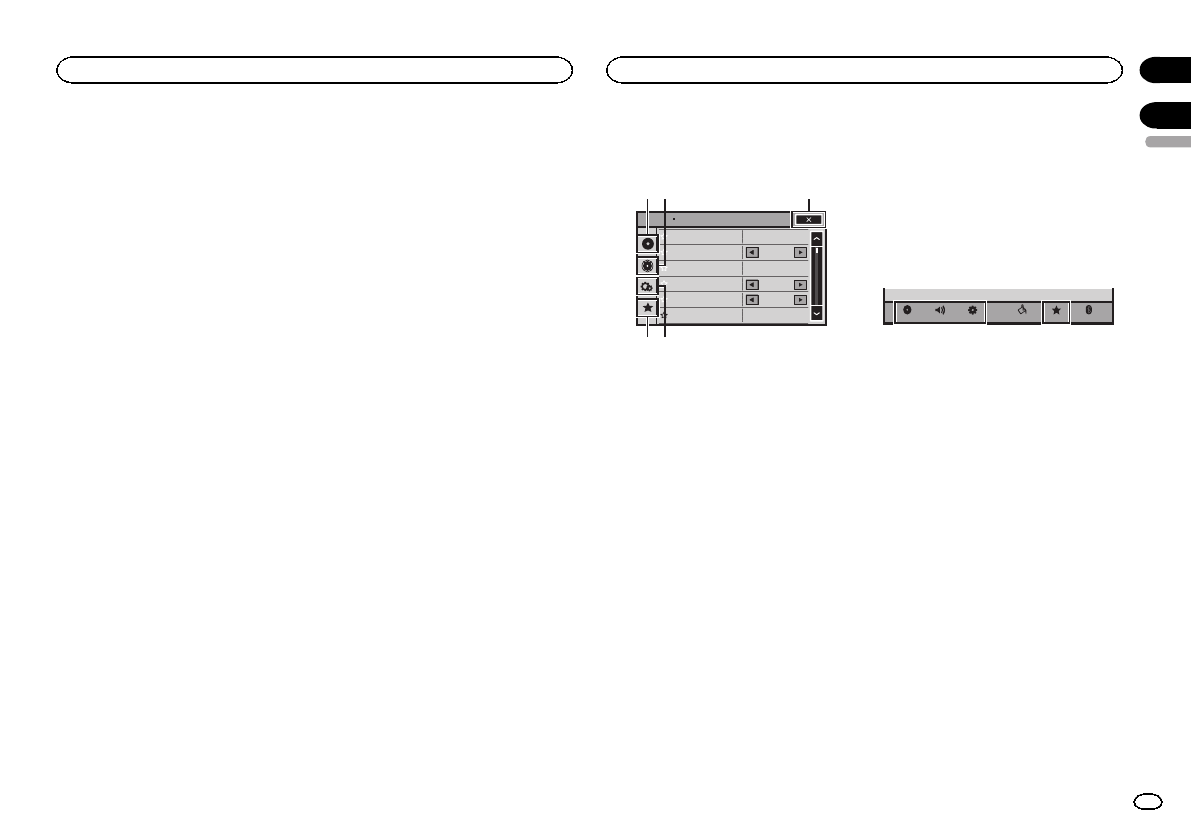
Настройка видеосигнала
Вы можете выбрать подходящую настройку
видеосигнала.
1Нажмите клавишу меню,чтобы от-
крыть меню.
2Нажмите Color System,чтобы открыть
список возможных настроек.
3Выберите подходящую настройку из
списка,чтобы установить нужный тип ви-
деосигнала.
PAL 1/PAL 2,SECAM,NTSC
!Нажимайте PAL 1/PAL 2 для переключения
между PAL 1 иPAL 2.
Элементы меню
Кнопки сенсорной панели
Sonic Center Control
Loudness
Subwoofer
Bass Booster
High Pass Filter
Source Level Adjuster
L/R 0
Low
0
125Hz
0
On
Audio
1
54
23
1Клавиша настройки видео
См.раздел
Настройка видеоплеера
на
стр. 34.
2Клавиша регулировки параметров
звука
См.раздел
Регулировки параметров
звука
на стр. 32.
3Кнопка закрытия
Возврат к дисплею текущего источника
сигнала.
4Клавиша настроек системы
См.раздел
Настройки системы
на стр. 37.
5Клавиша “Избранное”
Можно выбрать меню внутри каждого
меню (меню аудиофункций и т.д.) исо-
хранить его в меню “Избранное”.
См.раздел
Меню Избранное
на стр. 42.
Примечания
!Если в качестве источника сигнала вы-
брано Disc,можно открыть меню Уста-
новки ВИДЕО.
!При открытии меню Установки ВИДЕО
воспроизведение останавливается.
!Если включена функция приглушения
звука,меню аудиофункций не отобра-
жается.
1Чтобы вернуться в главное меню,на-
жмите клавишу возврата в главное меню.
2Чтобы выбрать меню для настройки,
нажмите любую из следующих кнопок
сенсорной панели.
BluetoothFavoriteThemeSystem
Settings
AudioVideo
Русский
ТВ-тюнер
31
Раздел
Настройки
Ru
14
15
<CRB4117-A/N>31
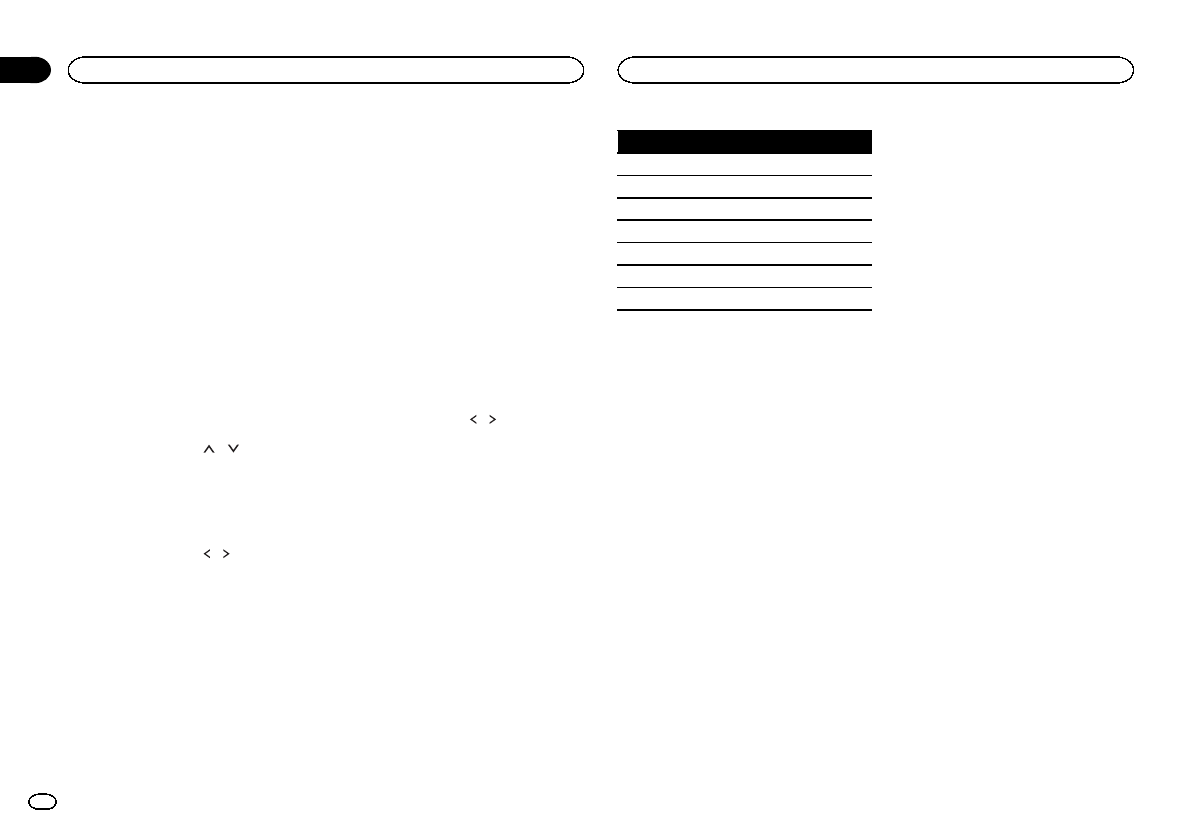
Регулировка уровня
сигнала/баланса
Микшер/Баланс отображается в меню,если
для задних громкоговорителей в меню на-
строек системы выбрано Полные.
Можно выбрать такую настройку баланса/
уровня сигнала,которая обеспечивает
идеальные условия прослушивания на всех
занятых пассажирами сиденьях.
1Чтобы вернуться в главное меню,на-
жмите клавишу возврата в главное меню.
2Нажмите клавишу регулировки пара-
метров звука,чтобы открыть меню ауди-
онастроек.
3Нажмите Микшер/Баланс в меню ауди-
офункций.
4С помощью кнопок и отрегули-
руйте баланс передних и задних громко-
говорителей.
Диапазон:от F 15 L/R 0 до R 15 L/R 0
#При использовании только двух громкогово-
рителей выберите F/R 0 L/R 0.
5С помощью кнопок и отрегулируй-
те баланс левого и правого громкоговори-
телей.
Диапазон:от F/R 0 L 15 до F/R 0 R 15
Примечание
Баланс также можно отрегулировать,пере-
тащив точку на отображаемой таблице.
Использование
регулировки баланса
Баланс отображается в меню,если для за-
дних громкоговорителей в меню настроек си-
стемы выбрано Сабвуфер.Эта настройка
позволяет регулировать звуковой баланс
между правым и левым аудиовыходом.
1Чтобы вернуться в главное меню,на-
жмите клавишу возврата в главное меню.
2Нажмите клавишу регулировки пара-
метров звука,чтобы открыть меню ауди-
онастроек.
3Нажмите Баланс в меню аудиофунк-
ций.
4С помощью кнопок и отрегулируй-
те баланс левого и правого громкоговори-
телей.
Диапазон:от L15до R15
Примечание
Баланс можно также отрегулировать,пере-
мещая точку в открывшейся таблице.
Использование эквалайзера
Эквалайзер позволяет регулировать пара-
метры воспроизведения так,чтобы звучание
соответствовало требуемым внутренним
акустическим характеристикам автомобиля.
Вызов кривых эквалайзера из
памяти
В памяти устройства хранится семь кривых
эквалайзера,которые можно легко вызвать в
любое время.Ниже приводится перечень
кривых эквалайзера.
Дисплей Кривая эквалайзера
Бас Супербас
Мощный Мощный
Естеств.Естественный
Вокал Вокальный
Ровный Ровный
Польз1Особый 1
Польз2Особый 2
!Кривые эквалайзера Польз1иПольз2
можно настраивать.
!При использовании автоматического
эквалайзера выбрать Польз1или
Польз2невозможно.
!Если выбрана кривая Ровный,звук не из-
меняется.Для проверки эффектов эква-
лайзера переключайтесь между Ровный
и другой кривой.
1Чтобы вернуться в главное меню,на-
жмите клавишу возврата в главное меню.
2Нажмите клавишу регулировки пара-
метров звука,чтобы открыть меню ауди-
онастроек.
3Нажмите Графич.EQ в меню ауди-
офункций.
#При использовании автоматического эквалай-
зера невозможно выбрать или отрегулировать
кривые Польз1иПольз2.
4Выберите нужную настройку.
Бас—Мощный—Естеств.—Вокал—Ров-
ный—Польз1—Польз2
Настройка 8-полосного
графического эквалайзера
Можно отрегулировать уровень каждой по-
лосы кривых эквалайзера.
!Для каждого источника сигнала может
быть создана отдельная кривая Польз1.
Если Вы настраиваете кривую эквалайзе-
ра,отличную от Польз2,ее параметры
будут сохранены в Польз1.
!Можно создать общую для всех источни-
ков сигнала кривую Польз2.Если Вы про-
изводите регулировку при выбранной
кривой Польз2,параметры кривой
Польз2будут обновлены.
1Чтобы вернуться в главное меню,на-
жмите клавишу возврата в главное меню.
2Нажмите клавишу регулировки пара-
метров звука,чтобы открыть меню ауди-
онастроек.
3Нажмите Графич.EQ в меню ауди-
офункций.
4Выберите нужную настройку.
Бас—Мощный—Естеств.—Вокал—Ров-
ный—Польз1—Польз2
5Коснитесь таблицы,чтобы отрегули-
ровать уровень полосы эквалайзера.
Диапазон:от +12dB до –12dB
Использование
автоматического эквалайзера
Автоматический эквалайзер –это кривая,
создаваемая с помощью функции автомати-
ческого эквалайзера (см.
Авто EQ (автомати-
ческий эквалайзер)
на стр. 40).
Вы можете включить или выключить автома-
тический эквалайзер.
Регулировки параметров звука
32
Раздел
Регулировки параметров звука
Ru
16
<CRB4117-A/N>32
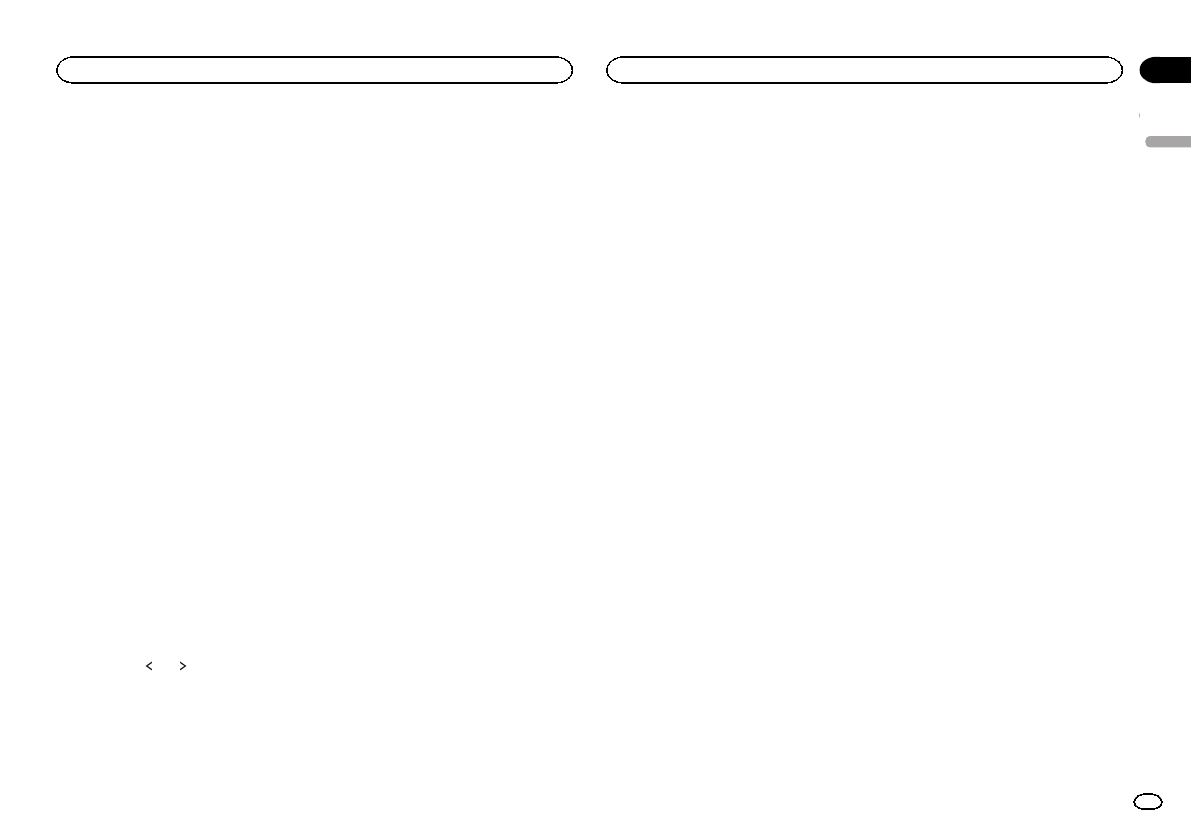
Этой функцией можно воспользоваться,
если к данному устройству подключен ми-
крофон (продается отдельно).
1Чтобы вернуться в главное меню,на-
жмите клавишу возврата в главное меню.
2Нажмите клавишу регулировки пара-
метров звука,чтобы открыть меню ауди-
онастроек.
3Нажмите Авто ЭК,чтобы включить
или выключить автоматический эквалай-
зер.
#Вы не можете использовать эту функцию,
если функция автоматического эквалайзера не
была включена.
Использование регулятора
звукового центра
С помощью этой функции можно легко соз-
давать звучание,оптимальное для местопо-
ложения слушателя.
1Чтобы вернуться в главное меню,на-
жмите клавишу возврата в главное меню.
2Нажмите клавишу регулировки пара-
метров звука,чтобы открыть меню ауди-
онастроек.
3Нажмите Управл.Sonic Center в меню
аудиофункций.
4Нажимайте или для выбора поло-
жения прослушивания.
Диапазон:от Left 7 до Right 7
Регулировка тонкомпенсации
Тонкомпенсация компенсирует недостаточ-
ное звуковое давление в нижнем и верхнем
диапазонах частот на низкой громкости.
1Чтобы вернуться в главное меню,на-
жмите клавишу возврата в главное меню.
2Нажмите клавишу регулировки пара-
метров звука,чтобы открыть меню ауди-
онастроек.
3С помощью кнопок cиdвыберите
требуемый уровень тонкомпенсации.
Вык (выкл)—Низкие (низкий)—Средние
(средний)—Высокие (высокий)
Использование выхода
канала сабвуфера
Это устройство имеет выход канала сабву-
фера,который можно включать и выклю-
чать.
!Если включён выход канала сабвуфера,
можно настроить частоту среза и уровень
громкости звучания сабвуфера.
1Чтобы вернуться в главное меню,на-
жмите клавишу возврата в главное меню.
2Нажмите клавишу регулировки пара-
метров звука,чтобы открыть меню ауди-
онастроек.
3Нажмите Сабвуфер в меню ауди-
офункций.
4Чтобы выключить или выключить
выход сабвуфера,нажмите Вкл.или Вык
рядом со строкой Сабвуфер.
5Чтобы выбрать фазу выхода канала
сабвуфера,нажмите кнопку Обычный
или Обратн.рядом со строкой Фаза.
6Чтобы отрегулировать уровень гром-
кости сабвуфера,нажмите кнопку cили
dрядом с кнопкой Уровень на сенсорной
панели.
Диапазон:от +6 до –24
7С помощью кнопок cиd,находящих-
ся рядом с кнопкой Частота на сенсорной
панели,выберите частоту среза.
50Hz—63Hz—80Hz—100Hz—125Hz
На выходе сабвуфера будут воспроизво-
диться только те частоты,которые ниже ука-
занных частот среза.
Усиление нижних звуковых
частот
Нижние частоты можно усилить.
1Чтобы вернуться в главное меню,на-
жмите клавишу возврата в главное меню.
2Нажмите клавишу регулировки пара-
метров звука,чтобы открыть меню ауди-
онастроек.
3С помощью кнопок cиdвыберите
требуемый уровень.
Диапазон:от 0до +6
Использование фильтра
верхних частот
Если Вы не хотите,чтобы низкочастотные
звуки из диапазона частот выхода канала
сабвуфера воспроизводились из передних
или задних громкоговорителей,включите
HPF (фильтр верхних частот). В этом случае
из передних или задних громкоговорителей
будут воспроизводиться только звуки с ча-
стотой выше заданной.
1Чтобы вернуться в главное меню,на-
жмите клавишу возврата в главное меню.
2Нажмите клавишу регулировки пара-
метров звука,чтобы открыть меню ауди-
онастроек.
3С помощью кнопок cиdрядом с ука-
занием частоты выберите частоту среза.
Вык (выкл)—50Hz—63Hz—80Hz—100Hz—
125Hz
В этом случае из передних или задних гром-
коговорителей будут воспроизводиться толь-
ко звуки с частотой выше заданной.
Регулировка уровней
входных сигналов
Функция SLA (настройка уровня входного
сигнала)позволяет настроить уровень гром-
кости каждого источника сигнала,чтобы
предотвратить резкие изменения громкости
при переключении источников сигнала.
!Настройки основываются на уровне гром-
кости FM-тюнера,который остается неиз-
менным.
1Чтобы вернуться в главное меню,на-
жмите клавишу возврата в главное меню.
Русский
Регулировки параметров звука
33
Раздел
Регулировки параметров звука
Ru
16
<CRB4117-A/N>33
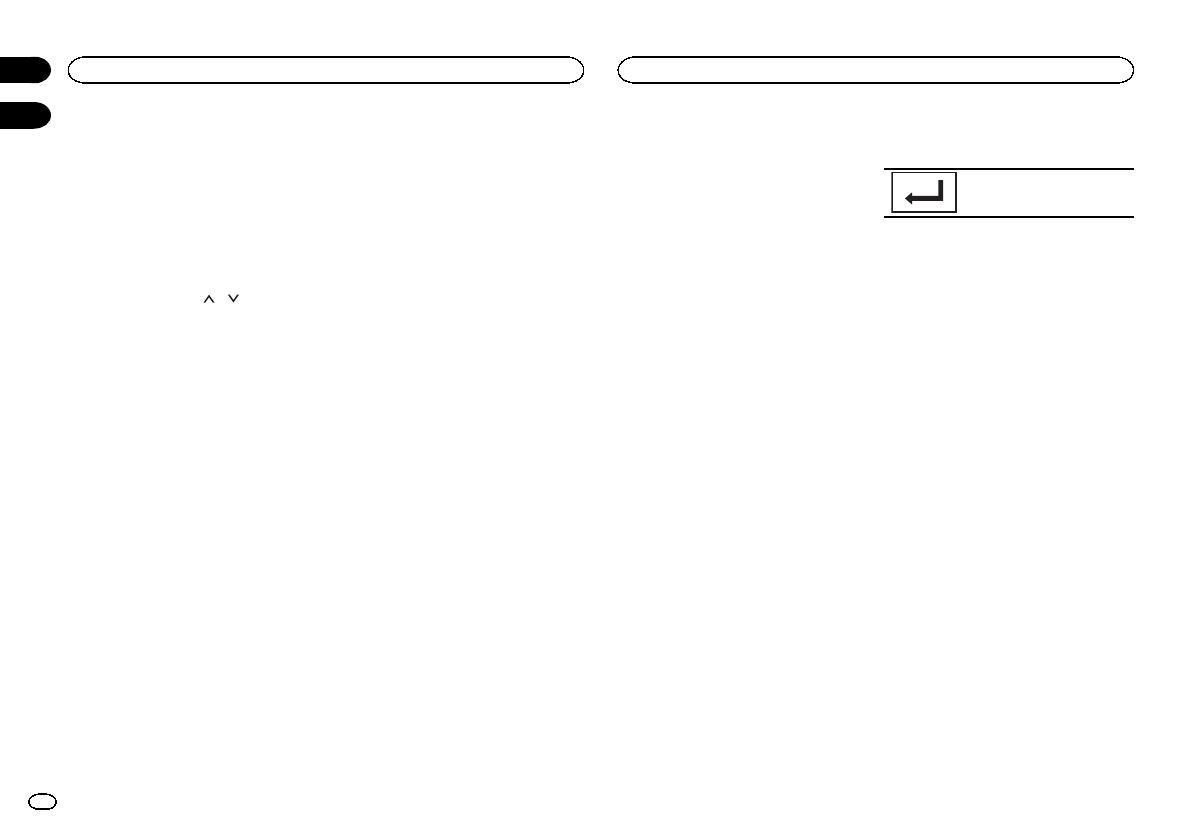
2Нажмите клавишу регулировки пара-
метров звука,чтобы открыть меню ауди-
онастроек.
3Сравните уровень громкости FM-тюне-
ра с уровнем источника сигнала,который
необходимо настроить.
4Нажмите Регул.уровня источников в
меню аудиофункций.
5С помощью кнопок и отрегули-
руйте уровень громкости источника сиг-
нала.
Диапазон:от +4 до –4
Примечания
!Функция Регул.уровня источников не-
доступна,если в качестве источника сиг-
нала выбрано FM.
!Регулировку уровня громкости в диапазо-
не MW/LW также можно производить с по-
мощью данной функции.
!При воспроизведении дисков Video CD,
компакт-дисков,сжатых аудиофайлов,
DivX, MPEG-1, MPEG-2 иMPEG-4 автома-
тически устанавливается одинаковый
уровень громкости.
Установка языка субтитров
Можно выбирать язык субтитров.Если суб-
титры присутствуют на диске,они будут от-
ображаться на выбранном языке.
1Чтобы вернуться в главное меню,на-
жмите клавишу возврата в главное меню.
2Нажмите клавишу настройки видео,
чтобы открыть меню настройки видео.
3Нажмите Язык субтитров в меню Уста-
новки ВИДЕО.
Появится меню языка субтитров.
4Выберите нужный язык.
Язык субтитров установлен.
#При выборе Другой см.
Выбор Другой
на стр.
34.
Примечания
!Если выбранный язык отсутствует,отоб-
ражается язык,указанный на диске.
!Переключить язык субтитров можно
также во время воспроизведения с по-
мощью кнопки переключения языка суб-
титров.
!Использование кнопки переключения
языка субтитров для переключения языка
субтитров даже во время воспроизведе-
ния не изменяет заданные здесь пара-
метры.
Выбор Другой
При выборе Другой открывается экран
ввода кода языка.См.
Таблица кодов языка
для DVD
на стр. 66.
%Для ввода кода языка используйте
кнопки от 0до 9.
#Чтобы удалить введенные цифры,коснитесь
кнопки C.
#Чтобы зарегистрировать код,нажмите ука-
занную ниже кнопку на сенсорной панели.
Регистрация кода.
Установка языка звукового
сопровождения
Вы можете установить желаемый язык звуко-
вого сопровождения.
1Чтобы вернуться в главное меню,на-
жмите клавишу возврата в главное меню.
2Нажмите клавишу настройки видео,
чтобы открыть меню настройки видео.
3Нажмите Язык дорожки в меню на-
стройки видео.
Появится меню языка звукового сопровожде-
ния.
4Выберите нужный язык.
Язык звукового сопровождения установлен.
#При выборе Другой см.
Выбор Другой
на стр.
34.
Примечания
!Если выбранного языка нет на диске,ис-
пользуется язык,указанный на диске.
!Переключить язык звукового сопровожде-
ния можно также во время воспроизведе-
ния с помощью кнопки переключения
языка звукового сопровождения.
!Использование кнопки переключения
языка звукового сопровождения для пе-
реключения языка звукового сопровожде-
ния даже во время воспроизведения не
изменяет заданные здесь параметры.
Регулировки параметров звука
34
Раздел
Настройка видеоплеера
Ru
16
17
<CRB4117-A/N>34
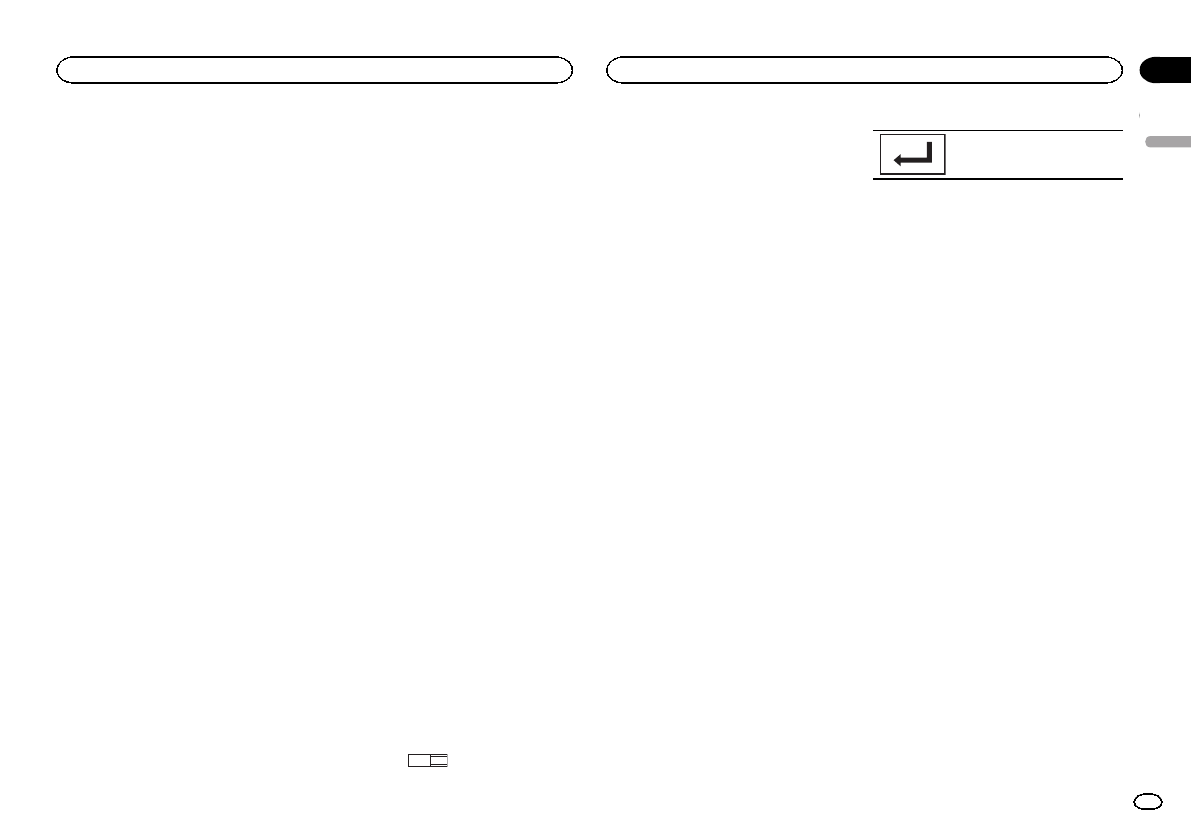
Настройка языка меню
Вы можете задать нужный язык для отобра-
жения меню,записанных на диске.
1Чтобы вернуться в главное меню,на-
жмите клавишу возврата в главное меню.
2Нажмите клавишу настройки видео,
чтобы открыть меню настройки видео.
3Нажмите Язык меню в меню Установ-
ки ВИДЕО.
Появится список языков меню.
4Выберите нужный язык.
Язык меню установлен.
#При выборе Другой см.
Выбор Другой
на стр.
34.
Примечание
Если выбранный язык отсутствует,отобра-
жается язык,указанный на диске.
Настройка дисплея для DVD
с записью сцен в
нескольких ракурсах
Можно настроить систему таким образом,
чтобы в сценах,где возможна смена ракур-
са,появлялся значок ракурса.
1Чтобы вернуться в главное меню,на-
жмите клавишу возврата в главное меню.
2Нажмите клавишу настройки видео,
чтобы открыть меню настройки видео.
3Чтобы включить отображение значка
ракурса,нажмите Угол в меню Установки
ВИДЕО.
Настройка формата
изображения
Возможны два варианта дисплея:широко-
форматный с отношением ширины к высоте
16:9 (ТВ-формат)и обычный с соотноше-
нием 4:3. Необходимо выбрать правильный
формат для дисплея,подключенного к V
OUT.
!При использовании обычного дисплея вы-
бирайте Letter Box или Pan Scan.При
выборе 16:9 изображение может выгля-
деть неестественным.
!При выборе соотношения сторон ТВ-эк-
рана дисплей устройства переключается
на ту же настройку.
1Чтобы вернуться в главное меню,на-
жмите клавишу возврата в главное меню.
2Нажмите клавишу настройки видео,
чтобы открыть меню настройки видео.
3Нажмите Формат ТВ в меню Установки
ВИДЕО для выбора ТВ-формата.
Нажимайте Формат ТВ,чтобы выбрать нуж-
ный формат.
!16:9 –широкоформатное изображение
(16:9) выводится в реальном виде (на-
чальная настройка)
!Letter Box –изображение формата «letter-
box» с черными полосами в верхней и
нижней части экрана
!Pan Scan –изображение обрезается с
правой и с левой сторон экрана
Примечания
!При воспроизведении дисков,на которых
не указан формат Pan Scan,автоматиче-
ски используется настройка Letter Box,
даже если выбрана настройка Pan Scan.
Убедитесь,что на упаковке диска есть
маркировка 16 : 9 LB .
!Для некоторых дисков соотношение сто-
рон экрана изменить нельзя.Подробнее
см.в руководстве к диску.
Установка блокировки доступа
Некоторые диски DVD позволяют использо-
вать функцию блокировки доступа для пред-
отвращения просмотра детьми сцен насилия
и прочих фрагментов,предназначенных
только для взрослых.Уровень блокировки
доступа можно выбрать по желанию.
!Если установлена блокировка доступа
определенного уровня,то при попытке
воспроизвести такой диск на экран выво-
дится запрос кода доступа.Воспроизве-
дение начнется только после ввода
правильного кода.
Установка кода и уровня
блокировки
Для воспроизведения дисков с функцией
блокировки необходимо зарегистрировать
код.
1Чтобы вернуться в главное меню,на-
жмите клавишу возврата в главное меню.
2Нажмите клавишу настройки видео,
чтобы открыть меню настройки видео.
3Нажмите Родительский контроль в
меню Установки ВИДЕО.
4С помощью кнопок от 0до 9введите
четырехзначный код.
#Чтобы удалить введенные цифры,коснитесь
кнопки C.
#Чтобы зарегистрировать код,нажмите ука-
занную ниже кнопку на сенсорной панели.
Регистрация кода.
Код установлен,и теперь можно задать уровень.
5Нажимая кнопки от 1до 8,выберите
требуемый уровень.
6Нажмите Enter.
Уровень блокировки доступа установлен.
!8–допускается воспроизведение всего
диска (начальная настройка)
!С7по 2–допускается воспроизведение
детских программ и программ,не ориен-
тированных только на взрослых
!1–допускается воспроизведение только
детских программ
Примечания
!Рекомендуется записать код,чтобы не за-
быть его.
!Информация об уровне блокировки до-
ступа сохранена на диске.Эта информа-
ция указана на упаковке диска,в
прилагаемом буклете или на самом
диске.Если на диске не запрограммиро-
ван уровень блокировки,то использова-
ние функции блокировки на данном
устройстве невозможно.
!На некоторых дисках защитная блокиров-
ка применяется только в отношении сцен
определенного характера.Такие сцены
воспроизводиться не будут.Подробности
см.в инструкциях,прилагаемых к дискам.
Изменение уровня
Установленный уровень блокировки доступа
можно изменять.
1Чтобы вернуться в главное меню,на-
жмите клавишу возврата в главное меню.
Русский
Настройка видеоплеера
35
Раздел
Настройка видеоплеера
Ru
17
<CRB4117-A/N>35
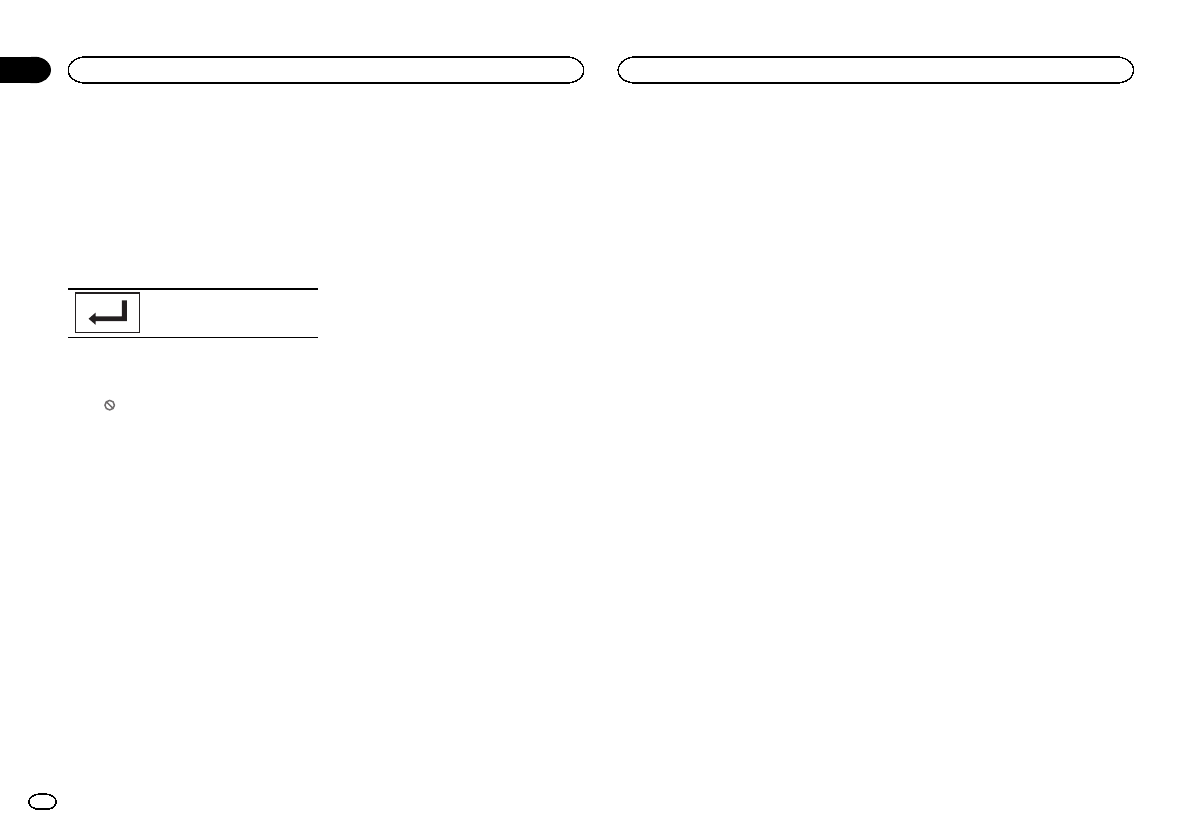
2Нажмите клавишу настройки видео,
чтобы открыть меню настройки видео.
3Нажмите Родительский контроль в
меню Установки ВИДЕО.
4С помощью кнопок от 0до 9введите
код доступа.
5Регистрация кода.
Регистрация кода.
Код будет установлен,и теперь можно изме-
нить уровень.
#При вводе неправильного кода отображается
значок .Нажмите Cи введите правильный код.
#Если вы забыли код,см.
Если вы забыли код
на стр. 36.
6Нажимая кнопки от 1до 8,выберите
требуемый уровень.
7Нажмите Enter.
Новый уровень блокировки доступа устано-
влен.
Если вы забыли код
%Нажмите RESET.
Настройка файла субтитров
DivX
Можно выбрать,нужно или не нужно отобра-
жать внешние субтитры DivX.
!Если настройка Пользоват.включена,то
субтитры DivX будут отображаться даже
при отсутствии внешних файлов с субти-
трами DivX.
1Чтобы вернуться в главное меню,на-
жмите клавишу возврата в главное меню.
2Нажмите клавишу настройки видео,
чтобы открыть меню настройки видео.
3Нажмите DivX® субтитры в меню Уста-
новки ВИДЕО,чтобы выбрать нужную на-
стройку субтитров.
!Оригинал –отображение субтитров DivX
!Пользоват.–отображение внешних суб-
титров DivX
Примечания
!В одной строке может отображаться до 42
символов.Если в строке более 42 симво-
лов,то остальные символы перенесутся
на следующую строку.
!В одном окне дисплея может отображать-
ся не более 126 символов.Если текст со-
держит более 126 символов,то лишние
символы отображаться не будут.
Отображение
регистрационного кода
содержимого VOD формата
DivXâ
Чтобы воспроизвести VOD-содержимое
(видео по запросу)формата DivX на данном
устройстве,сначала необходимо зарегистри-
ровать данное устройство у поставщика со-
держимого VOD формата DivX. Для
регистрации необходимо создать регистра-
ционный код VOD DivX и сообщить его по-
ставщику.
!Запишите его,поскольку он понадобится
при регистрации устройства у поставщика
содержимого VOD формата DivX.
1Чтобы вернуться в главное меню,на-
жмите клавишу возврата в главное меню.
2Нажмите клавишу настройки видео,
чтобы открыть меню настройки видео.
3Нажмите DivX® по требованию в меню
Установки ВИДЕО.
На дисплее появятся коды Код регистрации
иКод деактивации.
4Нажмите Код регистрации.
Отображается регистрационный код.
Отображение кода отмены
регистрации
Если устройство уже зарегистрировано,ре-
гистрацию можно отменить с помощью кода
отмены регистрации.
1Чтобы вернуться в главное меню,на-
жмите клавишу возврата в главное меню.
2Нажмите клавишу настройки видео,
чтобы открыть меню настройки видео.
3Нажмите DivX® по требованию в меню
Установки ВИДЕО.
4Нажмите Код деактивации.
#Для отмены деактивации нажмите Cancel.
5Нажмите OK.
Отмена регистрации завершена.
Автоматическое
воспроизведение дисков DVD
При установке диска DVD с меню DVD ус-
тройство автоматически отменит настройки
меню и запустит воспроизведение с первого
раздела первой главы.
!Некоторые DVD могут воспроизводиться
некорректно.Если эта функция работает
не в полном объеме,отключите ее и запу-
стите воспроизведение.
1Чтобы вернуться в главное меню,на-
жмите клавишу возврата в главное меню.
2Нажмите клавишу настройки видео,
чтобы открыть меню настройки видео.
3Чтобы включить функцию автомати-
ческого воспроизведения,нажмите кноп-
ку Автостарт DVD.
#Чтобы отключить функцию автоматического
воспроизведения,нажмите кнопку Автостарт
DVD еще раз.
Настройка видеоплеера
36
Раздел
Настройка видеоплеера
Ru
17
<CRB4117-A/N>36
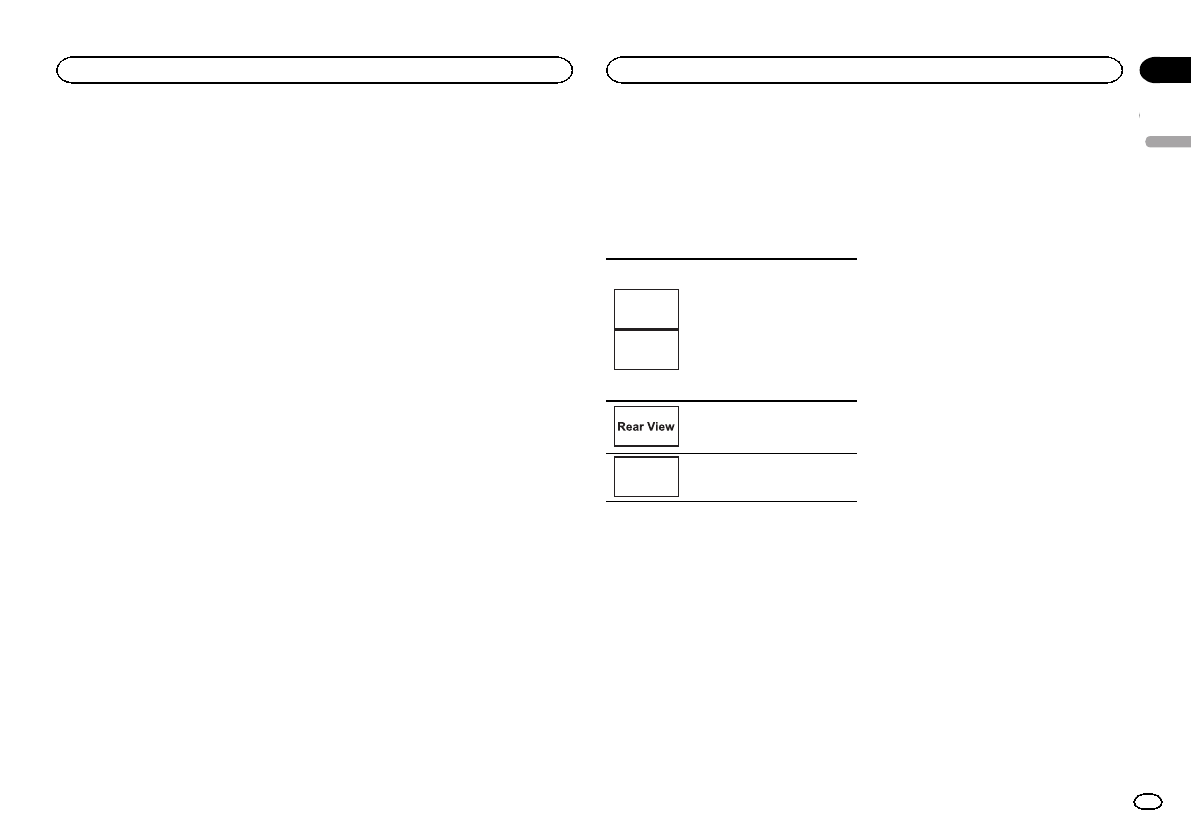
Включение
вспомогательной настройки
Активируйте эту настройку при подключении
к данному устройству вспомогательного ус-
тройства.
1Чтобы вернуться в главное меню,на-
жмите клавишу возврата в главное меню.
2Нажмите клавишу настроек системы,
чтобы открыть меню системы.
3Нажмите AUX вход в меню системы,
чтобы включить или выключить AUX
вход.
Настройка аудио/видеовхода
Активируйте эту настройку при подключении
к данному устройству внешнего видеоу-
стройства.
1Чтобы вернуться в главное меню,на-
жмите клавишу возврата в главное меню.
2Нажмите клавишу настроек системы,
чтобы открыть меню системы.
3Нажмите AV вход в меню системы,
чтобы включить или выключить AV вход.
Настройка входа RGB
Настройки определяются подключенным ус-
тройством.
RGB вход можно установить при соблюде-
нии указанных ниже условий.
—Устройство iPhone не подключено к входу
RGB.
—Соединение Bluetooth не установлено.
—Источник сигнала выключен.
1Выключите источник сигнала.
См.раздел
Включение/выключение источни-
ка сигнала
на стр.8.
2Чтобы вернуться в главное меню,на-
жмите клавишу возврата в главное меню.
3Нажмите клавишу настроек системы,
чтобы открыть меню системы.
4Нажмите RGB вход в меню системы,
чтобы выбрать вход RGB.
5Выберите нужную настройку.
!iPhone (CD-IU201S) –iPod с30-контакт-
ным разъемом
!iPhone (VGA adapter) –iPod с разъемом
Lightning
!NAVI –навигационная система
Настройки микширования
(App sound mixing)
См.раздел
Настройки микширования (App
sound mixing)
на стр. 23.
Выбор режима MIXTRAX
См.раздел
Выбор режима MIXTRAX
на стр.
26.
Изменение настроек
изображения
Для каждого источника сигнала или камеры
заднего вида можно регулировать следую-
щие параметры Яркость (яркость), Контра-
стность (контрастность), Цветность (цвет),
Тон (оттенок), Затемнение (регулятор осве-
щенности)иТемпература (температура).
!Настройки Цветность иТон для источни-
ка аудиосигнала не регулируются.
1Чтобы вернуться в главное меню,на-
жмите клавишу возврата в главное меню.
2Нажмите клавишу настроек системы,
чтобы открыть меню системы.
3При настройке Настройка изображе-
ния выберите устройство.
NAVI
Apps
Завершение Настройка изоб-
ражения для навигационной
системы,когда для входа RGB
выбрана настройка NAVI.
Завершение Настройка изоб-
ражения для AppRadio Mode,
когда для входа RGB выбрана
настройка iPhone (CD-IU201S)
или iPhone (VGA adapter).
Настройка Настройка изобра-
жения для камеры заднего об-
зора.
Source Настройка Настройка изобра-
жения для источника сигнала.
4Чтобы выбрать функцию для на-
стройки,нажмите любую из следующих
кнопок сенсорной панели.
Отображаются элементы Настройка изоб-
ражения.
!Яркость –Регулировка интенсивности
черного
!Контрастность –Регулировка контра-
стности
!Цветность –Регулировка насыщенности
цвета
!Тон –Регулировка оттенка цвета (увели-
чивается насыщенность красного или зе-
леного цветов)
!Затемнение –Регулировка яркости дис-
плея
!Температура –Регулировка цветовой
температуры для регулировки баланса бе-
лого
#Параметр Тон можно регулировать только в
системе цветопередачи NTSC.
#Для некоторых камер заднего вида настройка
изображения невозможна.
5Нажмите cили d,чтобы установить
необходимое значение параметра.
При каждом нажатии на кнопку cили dуро-
вень выбранной настройки будет повышать-
ся или понижаться.
#Параметр Затемнение можно регулировать в
диапазоне от +1 до +48.
#Параметр Температура можно регулировать
в диапазоне от +3 до –3.
Примечания
!Использование данной функции во время
движения невозможно.
!Настройки Яркость/Контрастность/За-
темнение будут разными в зависимости
от того,включена или выключена под-
светка.
Выбор языка системы
Можно выбрать язык системы.
Если в записи имеется текстовая информа-
ция,например,название главы,имя артиста
или комментарий,на одном из европейских
языков,то она также может отображаться на
дисплее данного устройства.
!Можно изменить язык для следующих
меню:
—Меню параметров звука
—Меню системы
—Меню настройки видео
—Меню Bluetooth
—Язык предупреждений
Русский
Настройки системы
37
Раздел
Настройки системы
Ru
18
<CRB4117-A/N>37
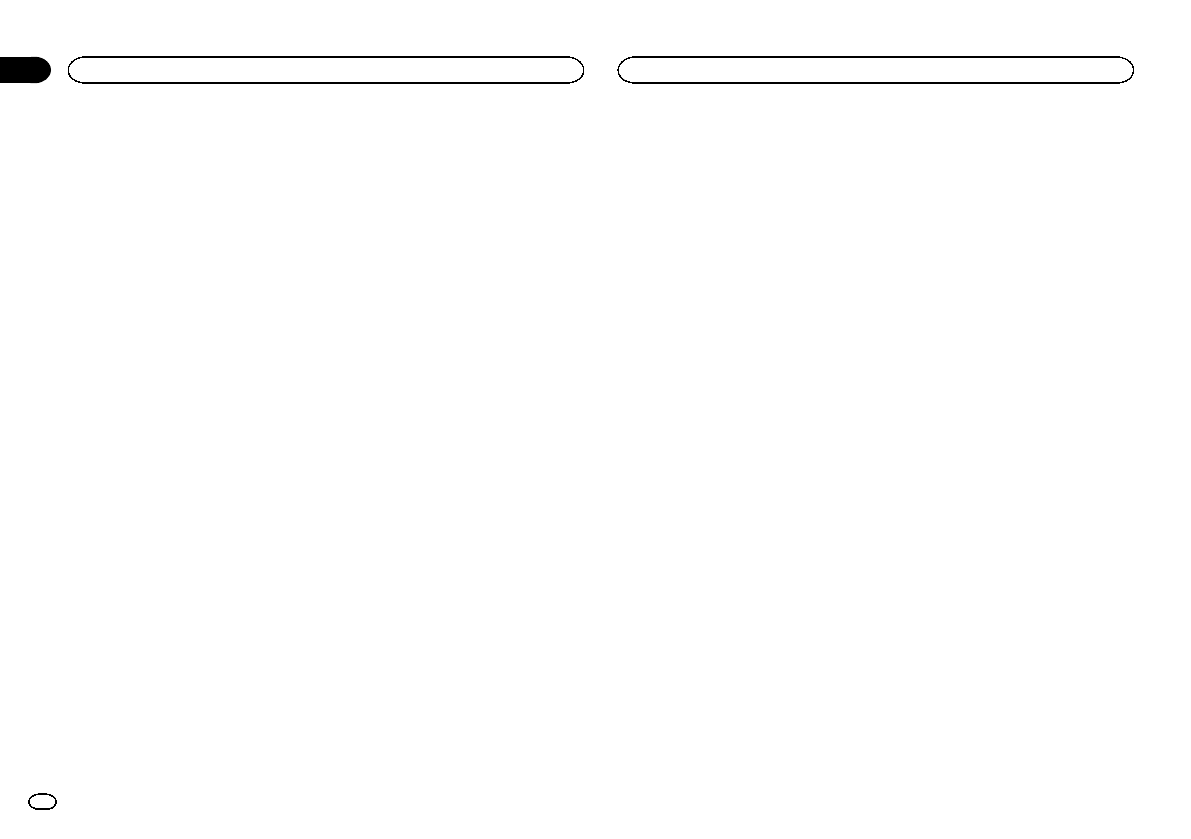
Некоторые операции с этим устрой-
ством запрещается выполнять во
время движения,или они требуют по-
вышенного внимания.В этом случае
на дисплее появится предупреждение.
С помощью этой настройки можно из-
менить язык предупреждений.
!При несовместимости настроек встроен-
ного и выбранного языка возможны иска-
жения при выводе текстовых сообщений.
!Некоторые символы могут отображаться
неправильно.
1Чтобы вернуться в главное меню,на-
жмите клавишу возврата в главное меню.
2Нажмите клавишу настроек системы,
чтобы открыть меню системы.
3Нажмите Системный язык в меню си-
стемы,чтобы выбрать нужный язык.
4Выберите нужный язык.
Русский (русский)—English (английский)—
Français (французский)—Deutsch (немец-
кий)—Español (испанский)—Português
(португальский)—Italiano (итальянский)—
Nederlands (нидерландский)
#В случае выбора языка,отличного от русско-
го,для следующих элементов будет использо-
ваться английский язык:
—Информация на дисплее
—Языковые настройки для DivX
Настройка
демонстрационного режима
При включении демонстрационного режима
открывается экран демонстрации функцио-
нальных возможностей.
См.раздел
Демонстрационный режим
на
стр.7.
1Чтобы вернуться в главное меню,на-
жмите клавишу возврата в главное меню.
2Нажмите клавишу настроек системы,
чтобы открыть меню системы.
3Нажмите Демо режим в меню систе-
мы,чтобы включить или выключить
Демо режим.
!On –открывается экран демонстрации
функциональных возможностей.
!Off –экран демонстрации функциональ-
ных возможностей не открывается.
Включение функции
приглушения звука/
ослабления уровня сигнала
Звук/уровень звукового сигнала данной си-
стемы автоматически понижается при полу-
чении сигнала от оборудования с функцией
приглушения звука.
!При отмене приглушения/понижения
уровня звука происходит возврат к стан-
дартному уровню звука.
1Чтобы вернуться в главное меню,на-
жмите клавишу возврата в главное меню.
2Нажмите клавишу настроек системы,
чтобы открыть меню системы.
3Нажимайте Тишина/Приглушение до
появления нужной настройки.
Нажимайте Тишина/Приглушение до отоб-
ражения на дисплее нужной настройки.
!Mute –приглушение звука
!ATT -20dB –ослабление уровня сигнала
(ATT -20dB имеет более сильный эффект,
чем ATT -10dB)
!ATT -10dB –ослабление уровня сигнала
!Выкл.–выключение функции приглуше-
ния звука/ослабления уровня сигнала
Примечания
!При отображении на экране Mute звук вы-
ключен и настройки параметров звука вы-
полнить нельзя.
!При отображении на экране ATT звук при-
глушается,и можно регулировать только
уровень громкости (другие настройки па-
раметров звука выполнить нельзя).
!При завершении телефонного соедине-
ния возобновляется нормальный режим
эксплуатации.
Установка параметров
выхода заднего канала и
усилителя сабвуфера
Выход заднего канала этого устройства
(выход на провода заднего громкоговорите-
ля и выход заднего канала RCA) можно ис-
пользовать для подключения
широкополосного громкоговорителя (Пол-
ные)или сабвуфера (Сабвуфер). При выбо-
ре для настройки выхода заднего канала
значения Сабвуфер можно подключить про-
вод заднего громкоговорителя непосред-
ственно к сабвуферу без использования
вспомогательного усилителя.
По умолчанию это устройство настроено на
подключение заднего широкополосного ди-
намика (Полные).
1Выключите источник сигнала.
См.раздел
Включение/выключение источни-
ка сигнала
на стр.8.
2Чтобы вернуться в главное меню,на-
жмите клавишу возврата в главное меню.
3Нажмите клавишу настроек системы,
чтобы открыть меню системы.
4Нажмите Задние колонки,чтобы вы-
брать выход канала сабвуфера или ши-
рокополосный громкоговоритель.
#Если сабвуфер не подключен к выходу задне-
го канала,выберите Полные (широкополосный
громкоговоритель).
#Если сабвуфер не подключен к выходу задне-
го канала,выберите Сабвуфер (сабвуфер).
Примечания
!Даже при изменении настройки звук вы-
водиться не будет,если не включен
выход канала сабвуфера (см.
Использо-
вание выхода канала сабвуфера
на стр.
33).
!В данной настройке параметры выхода
каналов задних громкоговорителей и вы-
хода RCA переключаются одновременно.
Использование клавиатуры
Настройка Клавиатура доступна только в
режиме AppRadio Mode.
См.раздел
Настройка клавиатуры
на стр.
22.
Настройка режима
постоянной прокрутки
Если для функции постоянной прокрутки ус-
тановлено значение Вкл.,то текстовая ин-
формация будет постоянно прокручиваться
на дисплее.Установите для этого режима
значение Выкл.для единовременной про-
крутки этой информации.
1Чтобы вернуться в главное меню,на-
жмите клавишу возврата в главное меню.
2Нажмите клавишу настроек системы,
чтобы открыть меню системы.
Настройки системы
38
Раздел
Настройки системы
Ru
18
<CRB4117-A/N>38
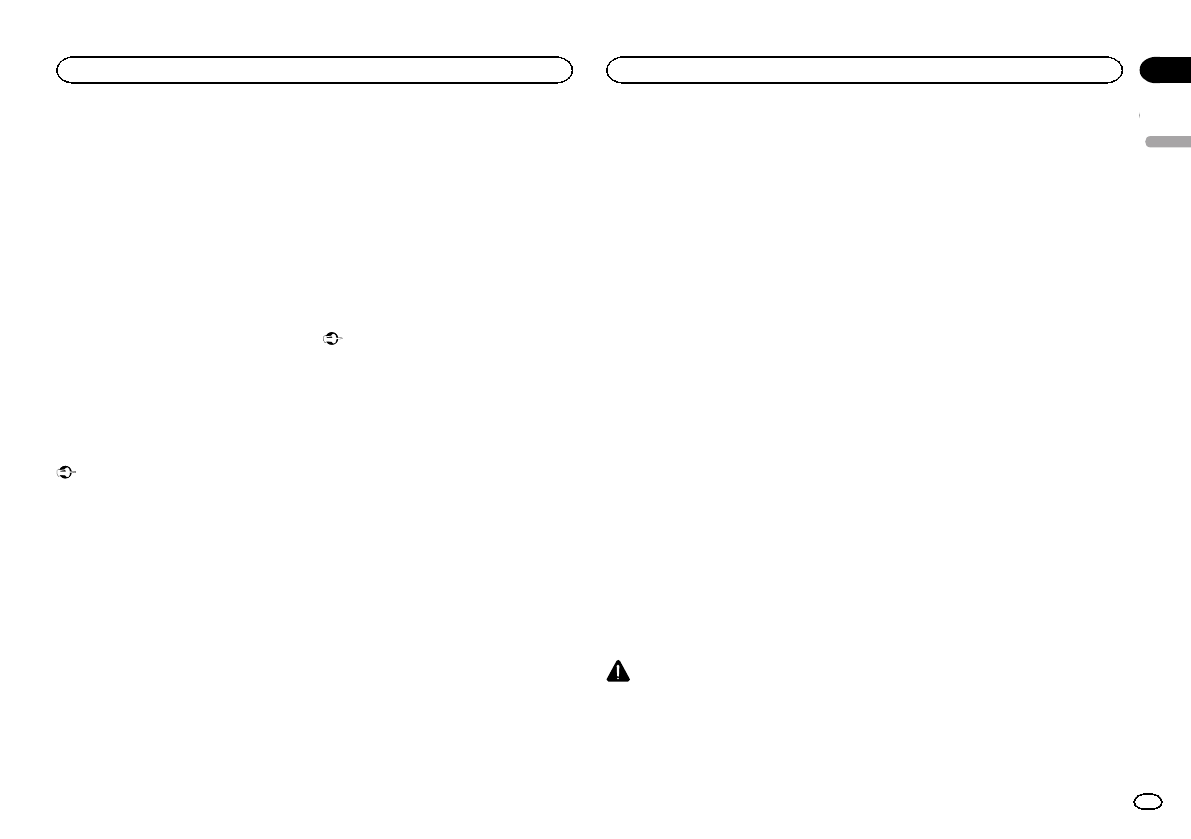
3Нажмите Пролистывание в меню си-
стемы,чтобы включить или выключить
режим постоянной прокрутки.
Настройка Bluetooth-аудио
Чтобы использовать Bluetooth-аудиоплеер,
необходимо активировать источник сигнала
Bluetooth Audio.
1Чтобы вернуться в главное меню,на-
жмите клавишу возврата в главное меню.
2Нажмите клавишу настроек системы,
чтобы открыть меню системы.
3Нажмите Bluetooth аудио в меню си-
стемы,чтобы включить или выключить
Bluetooth-аудио.
Очистка памяти Bluetooth
Важно
Ни в коем случае не выключайте устройство
во время очистки памяти Bluetooth.
1Выключите источник сигнала.
См.раздел
Включение/выключение источни-
ка сигнала
на стр.8.
2Чтобы вернуться в главное меню,на-
жмите клавишу возврата в главное меню.
3Нажмите клавишу настроек системы,
чтобы открыть меню системы.
4Нажмите Очист.пам. Bluetooth в меню
системы.
5Нажмите Очистить.
После выбора нужного элемента появится
дисплей подтверждения.Нажмите OK,
чтобы удалить элемент из памяти.
#Если очищать память телефона нет необхо-
димости,нажмите Отмена.
Обновление программного
обеспечения Bluetooth
Данная функция служит для установки обно-
влений программного обеспечения
Bluetooth. Для получения информации по
программному обеспечению Bluetooth ипо-
рядку действий при его обновлении посетите
наш сайт.
Важно
Ни в коем случае не выключайте устройство
и не отсоединяйте телефон во время обно-
вления программного обеспечения.
1Выключите источник сигнала.
См.раздел
Включение/выключение источни-
ка сигнала
на стр.8.
2Чтобы вернуться в главное меню,на-
жмите клавишу возврата в главное меню.
3Нажмите клавишу настроек системы,
чтобы открыть меню системы.
4Нажмите Обнов.ПО Bluetooth.
5Для включения режима передачи дан-
ных нажмите Старт.
#Чтобы завершить обновление программного
обеспечения Bluetooth, следуйте экранным под-
сказкам.
Отображение системной
версии Bluetooth
Если данное устройство работает некоррект-
но,необходимо будет обратиться к дилеру
по вопросу ремонта.В этом случае Вас
могут попросить указать номер системной
версии.Чтобы проверить номер версии,сле-
дуйте указаниям ниже.
1Выключите источник сигнала.
См.раздел
Включение/выключение источни-
ка сигнала
на стр.8.
2Чтобы вернуться в главное меню,на-
жмите клавишу возврата в главное меню.
3Нажмите клавишу настроек системы,
чтобы открыть меню системы.
4Нажмите Версия Bluetooth, чтобы от-
образить номер версии модуля Bluetooth
этого устройства.
Настройка функции
автоматического
открывания дисплея
См.раздел
Настройка функции автоматиче-
ского открывания дисплея
на стр. 10.
Настройка камеры заднего
обзора (задней камеры)
ВНИМАНИЕ
Компания Pioneer рекомендует использо-
вать камеру,которая выдает зеркальное
изображение.В противном случае изоб-
ражение на экране будет перевернутым.
Данное устройство оснащено функцией,по-
зволяющей автоматически переключаться
на сигнал с камеры заднего обзора (REAR
VIEW CAMERA IN), если камера установлена
в автомобиле и включена передача заднего
хода REVERSE (R).(Более подробную ин-
формацию можно получить у Вашего диле-
ра.)
Изображение с камеры заднего обзора
можно также переключить кнопкой на сен-
сорной панели.
Дополнительную информацию см.в разделе
Использование изображения с камеры за-
днего обзора
на стр.9.
!После настройки параметров камеры за-
днего обзора установите рычаг переклю-
чения передач в положение REVERSE
(R) и убедитесь,что на дисплей выводит-
ся изображение с камеры заднего обзора.
!Если дисплей ошибочно переключается
на изображение с камеры заднего обзора
(например,при движении вперед), изме-
ните эту настройку.
!Для выхода из режима просмотра изобра-
жения с камеры заднего обзора и возвра-
та к дисплею источника сигнала нажмите
и удерживайте MUTE.
!Нажмите на значок Задний обзор,чтобы
показать изображение с камеры заднего
обзора во время движения.Чтобы выклю-
чить камеру заднего обзора,нажмите на
значок еще раз.Подробнее см.в разделе
Выбор источника сигнала
на стр.8.
1Чтобы вернуться в главное меню,на-
жмите клавишу возврата в главное меню.
2Нажмите клавишу настроек системы,
чтобы открыть меню системы.
Русский
Настройки системы
39
Раздел
Настройки системы
Ru
18
<CRB4117-A/N>39
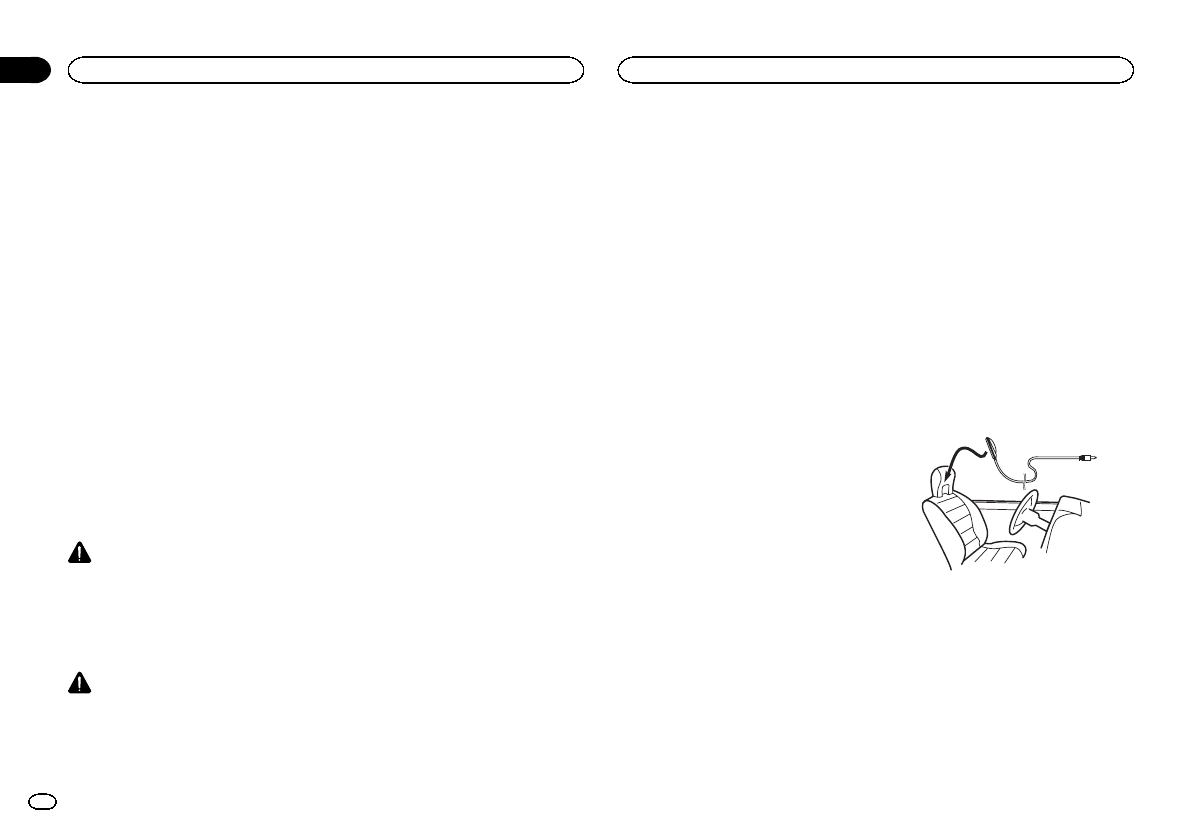
3Нажмите Полярность камеры в меню
системы,чтобы выбрать соответствую-
щую настройку.
!Батарея –Если подключен положитель-
ный провод электропитания,а рычаг пере-
ключения передач установлен в
положение REVERSE (R)
!Земля –Если подключен отрицательный
провод электропитания,а рычаг переклю-
чения передач установлен в положение
REVERSE (R)
!Выкл.–Если камера заднего обзора не
подключена к данному устройству
!Настройку для клавиши заднего обзора
можно также отключить в главном меню.
Авто EQ (автоматический
эквалайзер)
Автоматический эквалайзер автоматически
измеряет акустические характеристики сало-
на автомобиля и создает кривую автоэква-
лайзера на основе полученной информации.
!Чтобы воспользоваться этой функцией,
необходимо подключить микрофон (на-
пример, CD-MC20).
ПРЕДУПРЕЖДЕНИЕ
Поскольку при измерении акустических ха-
рактеристик салона громкоговорители из-
дают громкий звук (шум), запрещается
использование функции автоматического
эквалайзера во время движения автомоби-
ля.
ВНИМАНИЕ
!Обязательно проверьте,выполнены ли
все необходимые требования перед ис-
пользованием функций автоматической
регулировки временной задержки и авто-
матического эквалайзера.Громкоговори-
тели могут выйти из строя,если:
—они неправильно подключены (например,
задний громкоговоритель подключен к вы-
ходу канала сабвуфера);
—какой-либо громкоговоритель подключен к
усилителю мощности,выходной сигнал
которого превосходит допустимую макси-
мальную мощность громкоговорителя.
!Если микрофон размещен в неподходя-
щем для измерения месте,измеритель-
ный сигнал может иметь повышенную
громкость,и измерение может занять
много времени,что приведет к излишне-
му расходу заряда аккумулятора.Убеди-
тесь,что микрофон находится в
рекомендованном для него положении.
Перед использованием функции
автоматического эквалайзера
!Используйте функцию автоматического
эквалайзера в как можно более тихом
месте при выключенном двигателе авто-
мобиля и кондиционере.Кроме того,
перед использованием функции автома-
тического эквалайзера отключите пита-
ние автомобильного телефона и
портативных телефонов,находящихся в
машине.Посторонние звуки,не являю-
щиеся измерительным сигналом (окру-
жающие шумы,звук работающего
двигателя,звонки телефонов и т.д.) могут
помешать проведению точных измерений
акустических характеристик салона авто-
мобиля.
!Убедитесь,что функция автоматического
эквалайзера выполняется с микрофоном
(продается отдельно). Использование
другого микрофона может сделать изме-
рения невозможными или исказить ре-
зультаты измерения акустических
характеристик салона автомобиля.
!Для использования функции автоматиче-
ского эквалайзера необходимо подклю-
чить передний громкоговоритель.
!Если это устройство подсоединено к уси-
лителю мощности с регулировкой уровня
входного сигнала,использование функ-
ции автоматического эквалайзера может
оказаться невозможным при пониженном
уровне входного сигнала усилителя мощ-
ности.
!Если это устройство подсоединено к уси-
лителю мощности с LPF (фильтром ниж-
них частот), выключите LPF в усилителе
мощности перед использованием функ-
ции автоматического эквалайзера.Также
частота среза встроенного фильтра ниж-
них частот активного сабвуфера должна
быть установлена на верхнем пределе.
!Расстояние,вычисленное компьютером,
соответствует оптимальной задержке
именно при данных обстоятельствах,по-
этому продолжайте использовать это рас-
чётное значение.
—Если в салоне наблюдается сильное
отражение звука,возникают задержки.
—Если из-за LPF на активных сабвуфе-
рах или внешних усилителях возни-
кают задержки басов.
!При использовании автоматического
эквалайзера параметры звука изменяют-
ся следующим образом:
—Регулятор баланса/уровня сигнала
возвращается в центральное положе-
ние.(См.
Регулировка уровня сигнала/
баланса
на стр. 32.)
—Кривая эквалайзера переключается в
режим Ровный.(См.
Вызов кривых
эквалайзера из памяти
на стр. 32.)
—Для передних,центральных и задних
громкоговорителей будет использо-
ваться фильтр верхних частот.
!Предыдущие настройки автоматического
эквалайзера будут заменены.
!Заранее подключите удлиняющий кабель
микрофона (приобретается отдельно)к
входу AUX.
Использование
автоматического эквалайзера
1Остановите автомобиль в тихом
месте,закройте все двери,окна и люк и
выключите двигатель.
Если не заглушить двигатель,его шум может
помешать правильной работе автоматиче-
ского эквалайзера.
2Зафиксируйте микрофон (приобре-
тается отдельно)в центре подголовника
сиденья водителя лицевой стороной впе-
рёд.
Результаты работы автоматического эква-
лайзера могут различаться в зависимости от
того,где установлен микрофон.По желанию,
для использования функции автоматическо-
го эквалайзера можно установить микрофон
на переднем пассажирском сиденье.
3Поверните ключ зажигания в положе-
ние ON или ACC.
Если кондиционер или обогреватель автомо-
биля включены,выключите их.Шум вентиля-
тора при кондиционировании или обогреве
может помешать правильной работе автома-
тического эквалайзера.
4Чтобы вернуться в главное меню,на-
жмите клавишу возврата в главное меню.
5Нажмите клавишу настроек системы,
чтобы открыть меню системы.
Настройки системы
40
Раздел
Настройки системы
Ru
18
<CRB4117-A/N>40

6Нажмите Измерение Auto EQ, чтобы
войти в режим функции автоматического
эквалайзера.
7Подсоедините кабель микрофона к
входу AUX этого устройства.
Вход AUX
(AUX IN)
Микрофон
Удлинительный кабель
(приобретается отдельно)
8Нажмите Старт,чтобы начать работу
автоматического эквалайзера.
9Когда начнется обратный отсчет 10 се-
кунд.Покиньте салон автомобиля и за-
кройте двери в течение 10 секунд.
Громкоговорители производят измеритель-
ный сигнал (шум), и начинается замер авто-
матического эквалайзера.
По окончании выводится сообщение Изме-
рение закончено.Пожалуйста,отключите
микрофон,а затем нажмите кнопку HOME.
Если акустические характеристики салона
измерить не удается,выдается сообщение
об ошибке.(См.раздел
Сообщения об ошиб-
ках для автоматического эквалайзера
на стр.
57.)
#Если подключены все громкоговорители,вы-
полнение замера занимает около девяти минут.
#Чтобы остановить работу автоматического
эквалайзера,нажмите Стоп.
10 Храните микрофон в перчаточном
ящике или другом надежном месте.
Если микрофон будет подвергаться воздей-
ствию прямого солнечного света в течение
длительного времени,высокие температуры
могут вызвать искажения,изменение цвета и
вывести микрофон из строя.
Выбор формата видеосигнала
Выходной формат видео для V OUT можно
устанавливать NTSC или PAL.
1Чтобы вернуться в главное меню,на-
жмите клавишу возврата в главное меню.
2Нажмите клавишу настроек системы,
чтобы открыть меню системы.
3Коснитесь Формат ВИДЕОВЫХОДА в
меню системы,чтобы выбрать формат
выходного видеосигнала.
NTSC—PAL
Примечание
Переключение формата выходного видео-
сигнала источника возможно только с данно-
го устройства.
Настройка видеосигнала
Если к данному устройству подключается
аудио-/видеооборудование,выберите нуж-
ную настройку видеосигнала.
!Поскольку по умолчанию для этой функ-
ции установлено значение Авто,выбор
телевизионного сигнала производится ус-
тройством автоматически.
!Данную функцию можно использовать
только если на вход AV поступает видео-
сигнал.
1Чтобы вернуться в главное меню,на-
жмите клавишу возврата в главное меню.
2Нажмите клавишу настроек системы,
чтобы открыть меню системы.
3Нажмите Настройки Видео сигнала в
меню функций.
Отображаются элементы Настройки Видео
сигнала.
!AV –Настройка видеосигнала AV
!AUX –Настройка видеосигнала AUX
!Камера –Настройка видеосигнала каме-
ры заднего обзора
!TV –Настройка сигнала ТВ тюнера
4Нажимайте cили dдля выбора нуж-
ного видеосигнала.
Авто—PAL—NTSC—PAL-M—PAL-N—
SECAM
Русский
Настройки системы
41
Раздел
Настройки системы
Ru
18
<CRB4117-A/N>41
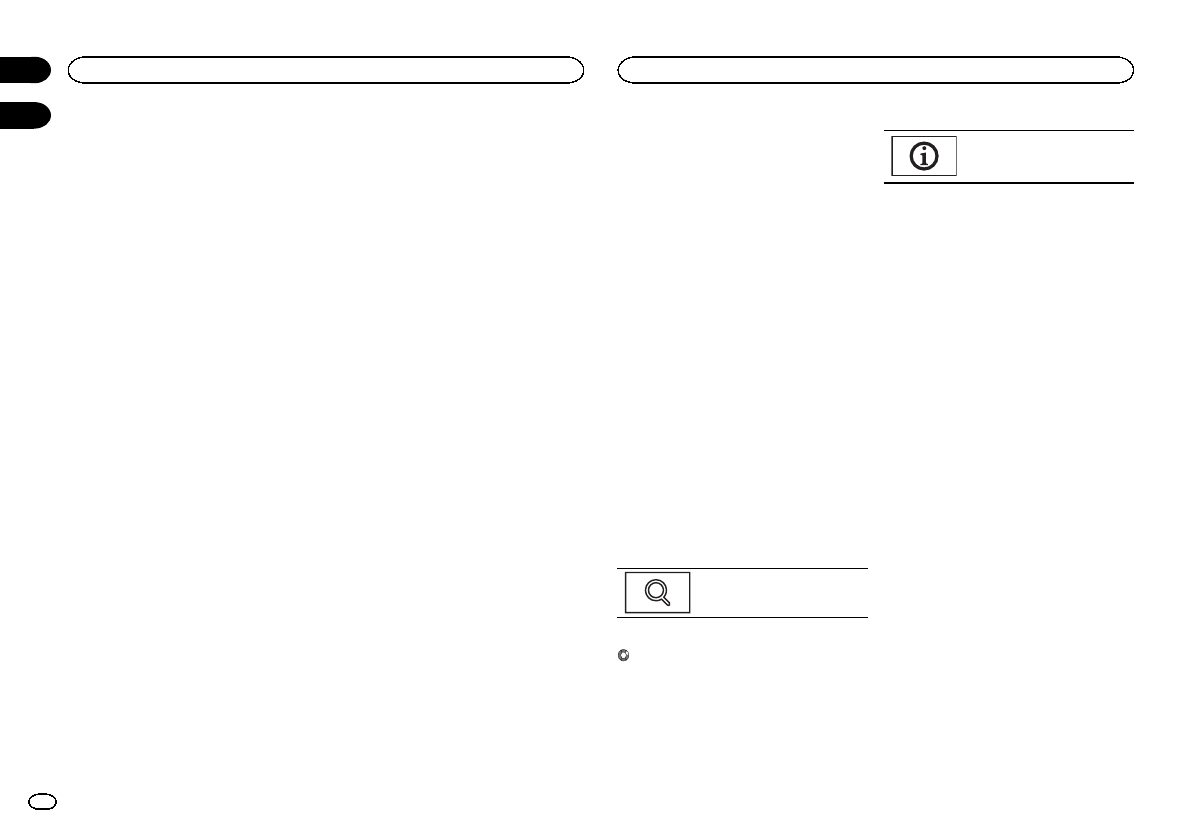
Использование меню
Избранное
1Выведите на дисплей разделы меню,
которые необходимо зарегистрировать.
См.раздел
Элементы меню
на стр. 31.
#Предусмотрена возможность настройки меню
за исключением меню Установки ВИДЕО.
2Нажмите на значок звездочки в столб-
це меню для нужного меню,чтобы зареги-
стрировать его.
Значок звездочки для выбранного меню
будет закрашен.
#Чтобы отменить регистрацию,нажмите зна-
чок звездочки в столбце меню еще раз.
3Откройте меню “Избранное”и выбе-
рите одно из зарегистрированных меню.
См.раздел
Элементы меню
на стр. 31.
Примечание
Можно зарегистрировать до 12 разделов
меню.
Функции меню соединения
Bluetooth
Если используется сотовый телефон,кото-
рый можно подключить с помощью беспро-
водной технологии Bluetooth, рекомендуется
выполнить поиск данного устройства и уста-
новить соединение с телефона.По умолча-
нию установлен PIN-код 0000.В качестве
названия устройства на телефоне отобра-
зится название данного устройства.Подроб-
нее см.в разделе
Ввод PIN-кода для
беспроводного соединения Bluetooth
на стр.
43. Более подробно об установке беспровод-
ного соединения Bluetooth см.в руководстве
по эксплуатации телефона.
Регистрация с этого устройства
1Чтобы вернуться в главное меню,на-
жмите клавишу возврата в главное меню.
2Нажмите клавишу Bluetooth, чтобы от-
крыть меню соединения Bluetooth.
3С помощью Соединение выберите ус-
тройство.
4Начало поиска.
Начало поиска.
Во время поиска на дисплее отображается
,а когда доступные устройства найдены -
их названия или адреса устройства Bluetooth
(если названия не распознаются).
#Чтобы переключаться между названиями ус-
тройств и адресами устройств Bluetooth, нажи-
майте на значок.
Переключение между назва-
ниями устройств и адресами
устройств Bluetooth.
#Для отмены поиска нажмите Stop.
#Если уже зарегистрировано три устройства,
отображается Память переполнена,и зареги-
стрировать другие устройства невозможно.В
этом случае сначала необходимо удалить из па-
мяти одно из зарегистрированных устройств.
См.раздел стр. 43.
#Если устройство не может быть найдено,на
дисплее отображается Not Found.В этом случае
проверьте статус устройства Bluetooth и выпол-
ните повторный поиск.
5Нажмите на название устройства,ско-
торым необходимо установить соедине-
ние.
В ходе соединения на дисплее отображается
надпись Подключение.Если соединение ус-
тановлено,на дисплее появится индикация
Подключено.
#Если ваше устройство поддерживает SSP
(Secure Simple Pairing), на дисплее устройства
появится шестизначный номер.После того,как
соединение установится,номер исчезает.
#Если при установлении соединения произош-
ла ошибка,выводится сообщение Ошибка.В
этом случае повторите процедуру с начала.
#В качестве PIN-кода по умолчанию устано-
влено 0000,однако этот код можно изменить.
См.
Ввод PIN-кода для беспроводного соедине-
ния Bluetooth
на стр. 43.
#Когда соединение установится,отобразится
название устройства.
Чтобы разорвать соединение,нажмите на назва-
ние устройства.
#Чтобы удалить зарегистрированный телефон
Bluetooth, вызовите на экран сообщение Уда-
лить?.Нажмите Yes,чтобы подтвердить удале-
ние.
Меню Избранное
42
Раздел
Меню соединения Bluetooth
Ru
19
20
<CRB4117-A/N>42
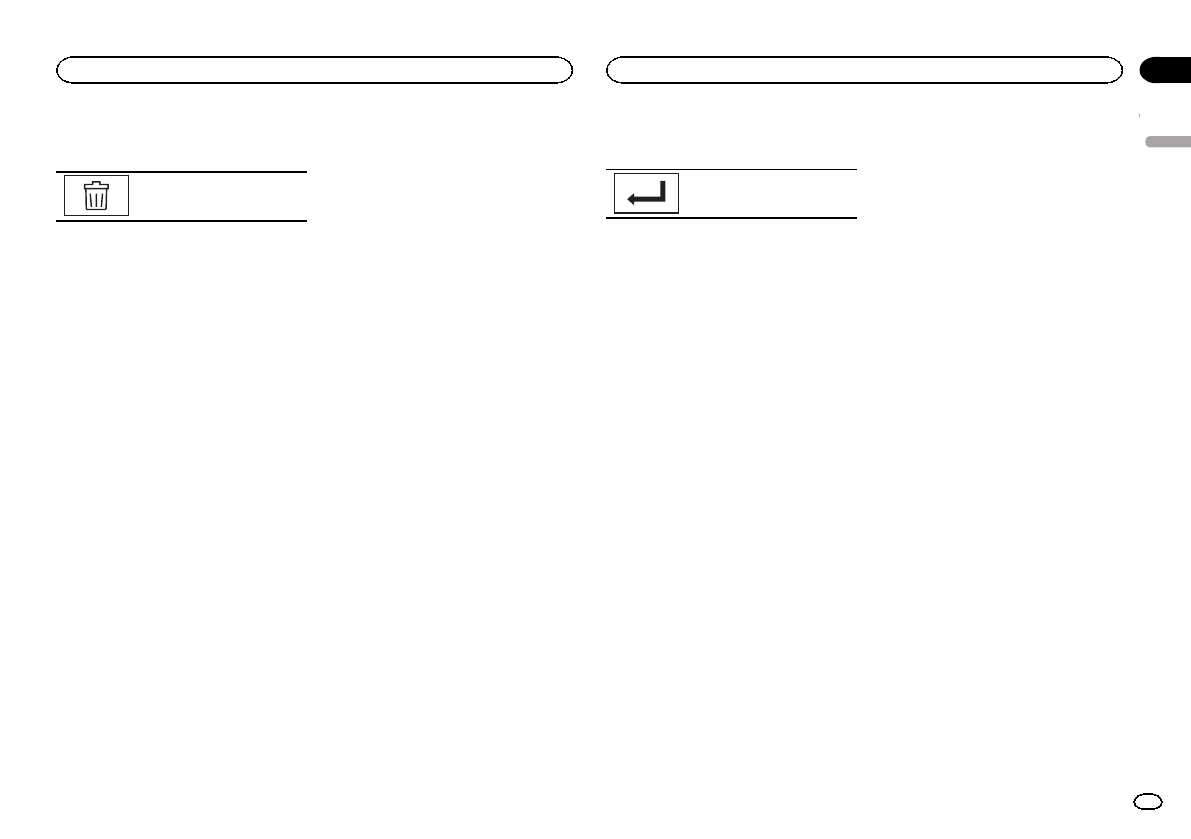
Удаление зарегистрированного
устройства.
#Не выключайте данное устройство во время
удаления из памяти зарегистрированного теле-
фона Bluetooth.
Автоматическое подсоединение
к устройству Bluetooth
Если данная функция включена,соединение
между устройством Bluetooth и данным ус-
тройством будет устанавливаться автомати-
чески всякий раз,когда оба устройства
находятся в пределах нескольких метров
друг от друга.
По умолчанию эта функция включена.
1Чтобы вернуться в главное меню,на-
жмите клавишу возврата в главное меню.
2Нажмите клавишу Bluetooth, чтобы от-
крыть меню соединения Bluetooth.
3Для включения функции автоматиче-
ского соединения нажмите Автосоедине-
ние.
Если устройство Bluetooth находится в режи-
ме готовности к установке беспроводного
соединения Bluetooth, соединение с данным
устройством будет установлено автоматиче-
ски.
#Чтобы отключить функцию автоматического
соединения,нажмите Автосоединение еще раз.
Если при установлении соединения произошла
ошибка,появляется сообщение “Автоподклю-
чение невозможно.”.Чтобы возобновить соеди-
нение,нажмите Да.
4Когда ключ зажигания снова будет пе-
реведен в положение ACC, соединение
установится автоматически.
Включение функции видимости
Данная функция позволяет другим устрой-
ствам распознавать данное устройство.
По умолчанию эта функция включена.
1Чтобы вернуться в главное меню,на-
жмите клавишу возврата в главное меню.
2Нажмите клавишу Bluetooth, чтобы от-
крыть меню соединения Bluetooth.
3Нажмите Видимость,чтобы выклю-
чить функцию видимости.
#Чтобы включить функцию видимости,нажми-
те Видимость еще раз.
Ввод PIN-кода для беспроводного
соединения Bluetooth
Чтобы подключить устройство Bluetooth к
ресиверу посредством беспроводной техно-
логии Bluetooth, необходимо ввести PIN-код
на устройстве Bluetooth для подтверждения
соединения.По умолчанию установлен код
0000,но его можно изменить с помощью
этой функции.
1Чтобы вернуться в главное меню,на-
жмите клавишу возврата в главное меню.
2Нажмите клавишу Bluetooth, чтобы от-
крыть меню соединения Bluetooth.
3Нажмите Ввод PIN кода,чтобы вы-
брать Ввод PIN кода.
4Введите PIN-код с помощью кнопок от
0до 9.
5После ввода PIN-кода (до 8цифр)со-
храните его в памяти устройства.
Сохранение PIN-кода в памяти
устройства.
Отображение адреса
устройства Bluetooth
На данном устройстве можно отобразить
адрес устройства Bluetooth.
1Чтобы вернуться в главное меню,на-
жмите клавишу возврата в главное меню.
2Нажмите клавишу Bluetooth, чтобы от-
крыть меню соединения Bluetooth.
3Нажмите Инф.об устройстве,чтобы
отобразить информацию об устройстве.
Отображается адрес устройства Bluetooth.
Русский
Меню соединения Bluetooth
43
Раздел
Меню соединения Bluetooth
Ru
20
<CRB4117-A/N>43
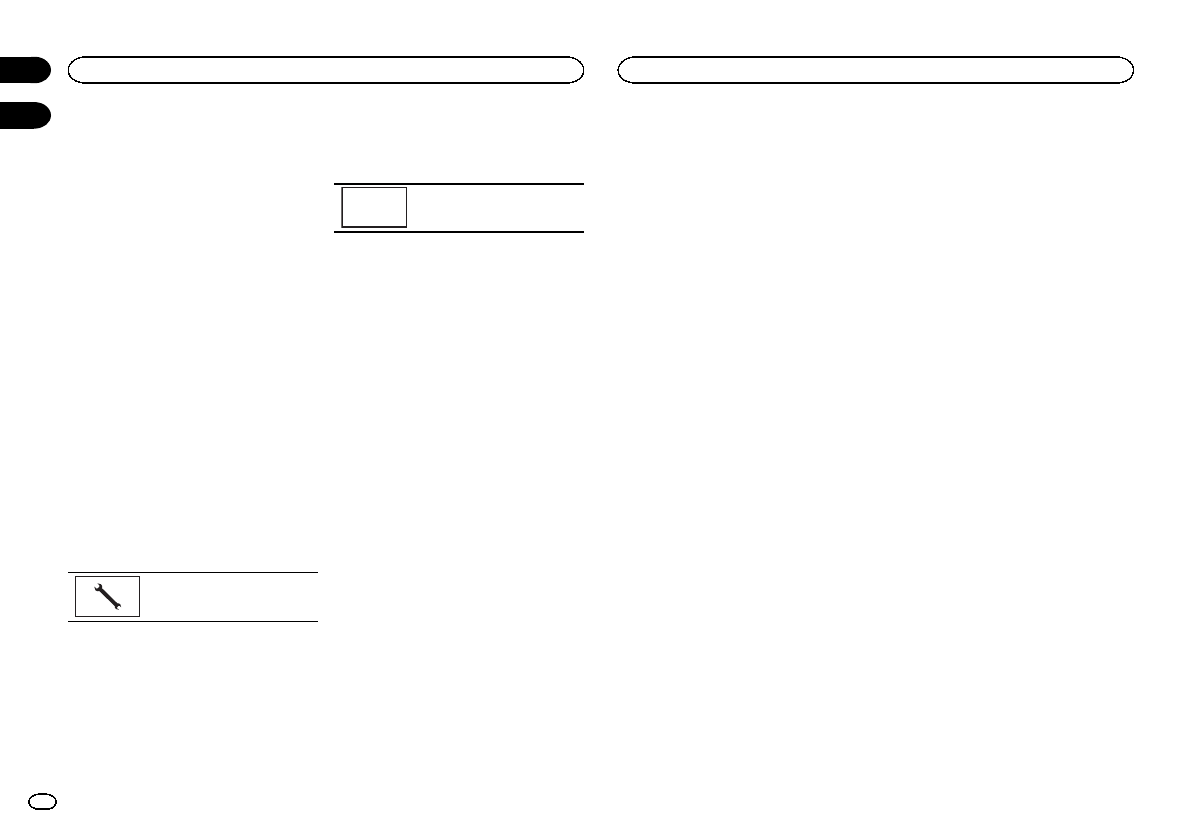
Выбор цвета подсветки
Данное устройство оснащено многоцветной
подсветкой.
Выбор запрограммированного
цвета подсветки
Можно выбрать цвет подсветки из списка
цветов.
1Чтобы вернуться в главное меню,на-
жмите клавишу возврата в главное меню.
2Нажмите клавишу темы заставки,
чтобы открыть меню тем.
3Нажмите Подсветка,а затем на нуж-
ный цвет в списке.
Настройка цвета подсветки
1Чтобы вернуться в главное меню,на-
жмите клавишу возврата в главное меню.
2Нажмите клавишу темы заставки,
чтобы открыть меню тем.
3Нажмите Подсветка,а затем Custom.
4Переход в пользовательское меню.
Переход в пользовательское
меню.
5Нажимайте на шкалу цветов,чтобы от-
регулировать цвет.
6Чтобы точно отрегулировать цвет,на-
жимайте cили d.
7Нажмите и удерживайте значок,чтобы
сохранить отрегулированный цвет в па-
мяти устройства.
Memo
Сохранение отрегулированно-
го цвета в памяти устройства.
Выбранный цвет сохранен в памяти.
Этот цвет будет вызван из памяти при сле-
дующем нажатии на тот же значок.
Выбор цвета экранного меню
Цвет экранного меню можно изменять.
1Чтобы вернуться в главное меню,на-
жмите клавишу возврата в главное меню.
2Нажмите клавишу темы заставки,
чтобы открыть меню тем.
3Нажмите Экран.
4Нажмите на значок нужного цвета в
списке.
Выбор фоновой заставки
экрана
Для каждого источника сигнала можно вы-
брать собственную заставку.
1Чтобы вернуться в главное меню,на-
жмите клавишу возврата в главное меню.
2Нажмите клавишу темы заставки,
чтобы открыть меню тем.
3Нажмите Фон.
4Выберите нужную настройку.
#Скрытые настройки можно отобразить,пере-
листнув/коснувшись пальцем дисплея.
Регулировка положения
отклика сенсорных панелей
(калибровка сенсорной
панели)
Если вам кажется,что сенсорные кнопки на
экране отклонились от нормального положе-
ния и неправильно реагируют при прикосно-
вении,необходимо отрегулировать
положения отклика сенсорной панели.Пред-
усмотрено два способа настройки:четырех-
точечная регулировка -прикосновение к
четырем углам экрана,и16-точечная регули-
ровка -выполняется точная настройка по
всему полю экрана.
!Остановите автомобиль в безопасном
месте.Не пользуйтесь во время вожде-
ния.
!При настройке касайтесь экрана осторож-
но.Слишком сильное нажатие может по-
вредить сенсорную панель.Не
используйте острые предметы,такие как
шариковая ручка или механический ка-
рандаш.Они могут повредить экран.
!Если отрегулировать сенсорную панель
надлежащим образом не удается,обрат-
итесь к местному дилеру компании
Pioneer.
1Выключите источник сигнала.
См.раздел
Включение/выключение источни-
ка сигнала
на стр.8.
2Нажмите и удерживайте кнопку глав-
ного меню,чтобы начать калибровку сен-
сорной панели.
Откроется экран четырехточечной регули-
ровки сенсорной панели.Если одновремен-
но появились две точки,нажмите на обе.
3По очереди нажмите на стрелки во
всех четырех углах экрана.
#Для отмены настройки нажмите и удерживай-
те кнопку главного меню.
4Нажмите кнопку главного меню для
завершения четырехточечной настройки.
Настроенная позиция сохраняется в памяти.
#Во время сохранения данных о настройке не
выключайте двигатель.
5Нажмите кнопку главного меню для
перехода к 16-точечной настройке.
Появится экран 16-точечной регулировки
сенсорной панели.
#Для отмены настройки нажмите и удерживай-
те кнопку главного меню.
6Осторожно коснитесь центра значка +
на экране.
После того как вы коснетесь всех значков,
данные о настроенном положении сохраня-
ются в памяти.
#Во время сохранения данных о настройке не
выключайте двигатель.
7Чтобы завершить настройку,нажмите
и удерживайте кнопку главного меню.
Использование
дополнительного
источника сигнала (AUX)
К этому устройство можно подключить до-
полнительное или портативное устройство
(приобретается отдельно).
Способы подключения
дополнительных устройств (AUX)
К данному устройству можно подключать до-
полнительные устройства.
Меню визуального оформления
44
Раздел
Другие функции
Ru
21
22
<CRB4117-A/N>44
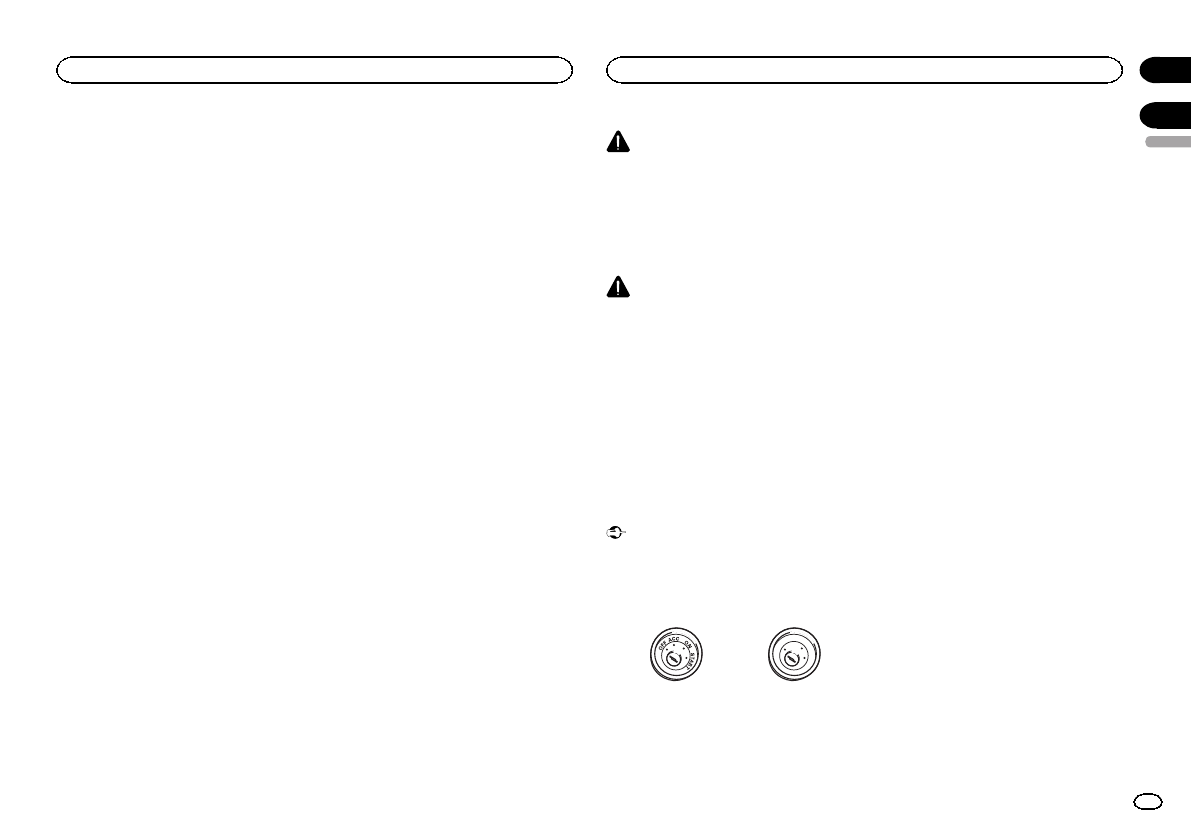
Кабель с мини-штекером (AUX)
При подключении дополнительного устрой-
ства с помощью кабеля с мини-штекером
Устройства iPod и портативные аудио/видео-
плееры можно подключить к данному ус-
тройству с помощью кабеля с мини-
штекером.
!Если iPod с функцией воспроизведения
видео подключен к данному устройству с
помощью четырехконтактного кабеля,ос-
нащенного 3,5 мм штекером (например,
CD-V150M), то Вы сможете воспроизво-
дить видеофайлы,записанные на под-
ключенном iPod.
!Можно подключить портативный аудио/
видеоплеер с помощью четырехконтакт-
ного кабеля RCA, оснащенного 3,5 мм
штекером (приобретается отдельно). Од-
нако,в зависимости от используемого ка-
беля,может потребоваться поменять
местами красный (правый аудиоканал)и
желтый (видео)кабели для правильного
воспроизведения аудио-и видеосигна-
лов.
%Вставьте мини-штекер стереокабеля в
гнездо AUX (вспомогательный вход)
этого устройства.
См.раздел
Подключение шнура питания
на
стр. 47.
Перезагрузка
микропроцессора
При нажатии кнопки RESET происходит пере-
загрузка микропроцессора и возврат к его
начальным настройкам,при этом информа-
ция о закладках не изменяется.
Микропроцессор следует перезагружать в
следующих случаях:
!Перед первым использованием этого ус-
тройства после установки
!Если устройство работает неправильно
!Если на дисплее появляются странные
или неверные сообщения
1Выключите зажигание.
2Нажмите RESET кончиком карандаша
или другим заостренным предметом.
См.раздел
Описание элементов устройства
на стр.7.
Примечание
После подключения устройства,либо при
необходимости стереть все сохраненные в
памяти настройки или вернуть начальные
(заводские)настройки,запустите двигатель
автомобиля или установите ключ зажигания
в положение ACC ON прежде,чем нажать
кнопку RESET.
!После подключения устройства
!После удаления всех сохраненных настроек
!При восстановлении исходных (заводских)
настроек
ПРЕДУПРЕЖДЕНИЕ
!В некоторых странах или штатах просмотр из-
ображений на дисплее в транспортном сред-
стве даже пассажирами может быть
противозаконным.Там,где действуют такие
законодательные акты,они должны соблю-
даться,и функции DVD данного устройства
не должны использоваться.
ВНИМАНИЕ
!Запрещается просверливать отверстия в
отсеке двигателя для подключения желто-
го провода дисплея к аккумуляторной ба-
тарее автомобиля.С течением времени
от вибрации двигателя может нарушится
изоляция провода в точке выхода из пас-
сажирского отсека и входа в отсек двига-
теля.Особое внимание необходимо
уделить креплению провода.
!Убедитесь,что кабели не касаются дви-
жущихся частей автомобиля,например,
рычага переключения передач,стояноч-
ного тормоза или механизма регулировки
положения сидения.
Важно
!Данное устройство не может быть устано-
влено в транспортном средстве,в кото-
ром для ключа зажигания не
предусмотрено положение ACC (аксес-
суары).
O
N
S
T
A
R
T
O
F
F
Положение ACC Положение ACC от-
сутствует
!Эксплуатация данного устройства в усло-
виях,отличных от описанных ниже,может
привести к пожару или сбою в работе ус-
тройства.
—Транспортные средства с 12-вольтовым
аккумулятором и заземлением отрица-
тельного полюса.
—Громкоговорители с 50 Вт (выходная мощ-
ность)иот4Wдо 8W(сопротивление).
!Во избежание короткого замыкания,пере-
грева или неисправностей обязательно
соблюдайте следующие указания.
—Перед установкой отсоедините отрица-
тельную клемму аккумулятора.
—Закрепите провода при помощи зажимов
или изоляционной ленты.Для защиты
проводки заизолируйте провода в местах
их соприкосновения с металлическими де-
талями.
—Разместите все кабели в удалении от под-
вижных деталей,таких как рычаг пере-
ключения передач и направляющие
сидений.
—Разместите все кабели в удалении от на-
гревающихся деталей,таких как решетка
обогревателя.
—Запрещается подключать желтый провод
дисплея к аккумуляторной батарее авто-
мобиля через сверленое отверстие в отсе-
ке двигателя.
—Изолируйте концы всех не подсоединен-
ных кабелей изоляционной лентой.
—Не укорачивайте кабели.
—Никогда не срезайте изоляцию со шнура
питания данного устройства с целью пода-
чи питания на другое устройство.Допусти-
мая нагрузка кабеля по току ограничена.
—Используйте предохранитель с указанны-
ми параметрами.
—Запрещается напрямую заземлять отри-
цательный вывод громкоговорителя.
—Запрещается связывать вместе отрица-
тельные кабели нескольких громкоговори-
телей.
Русский
Другие функции
45
Раздел
Подключение
Ru
22
23
<CRB4117-A/N>45
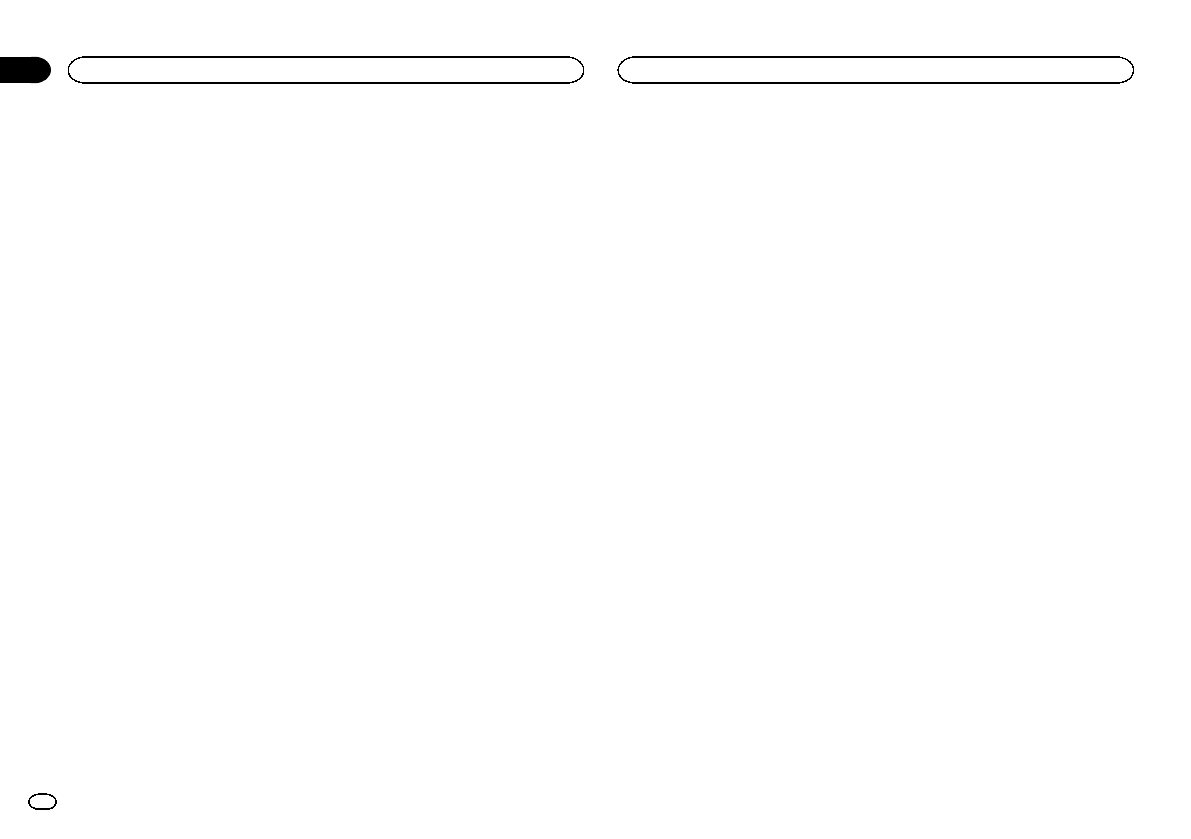
!При включении питания устройства упра-
вляющий сигнал подается через сине-
белый провод.Подключите этот провод к
клемме пульта управления внешнего уси-
лителя мощности или клемме реле упра-
вления антенны с электроприводом
(макс. 300 мА 12 В постоянного тока).
Если автомобиль оборудован встроенной
в оконное стекло антенной,подсоедините
провод к клемме питания усилителя ан-
тенны.
!Запрещается подсоединять сине-белый
кабель к клемме питания внешнего усили-
теля мощности.Также запрещается под-
соединять данный провод к клемме
питания антенны с электроприводом.В
противном случае может возникнуть утеч-
ка тока аккумуляторной батареи или иная
неисправность.
!Черный кабель является заземляющим.
Заземляющие кабели данного устройства
и других устройств (особенно устройств,
предназначенных для эксплуатации при
больших токах,таких как усилитель мощ-
ности)должны монтироваться отдельно.
В противном случае их случайное отсое-
динение может привести к пожару или не-
исправности.
Подключение
46
Раздел
Подключение
Ru
23
<CRB4117-A/N>46
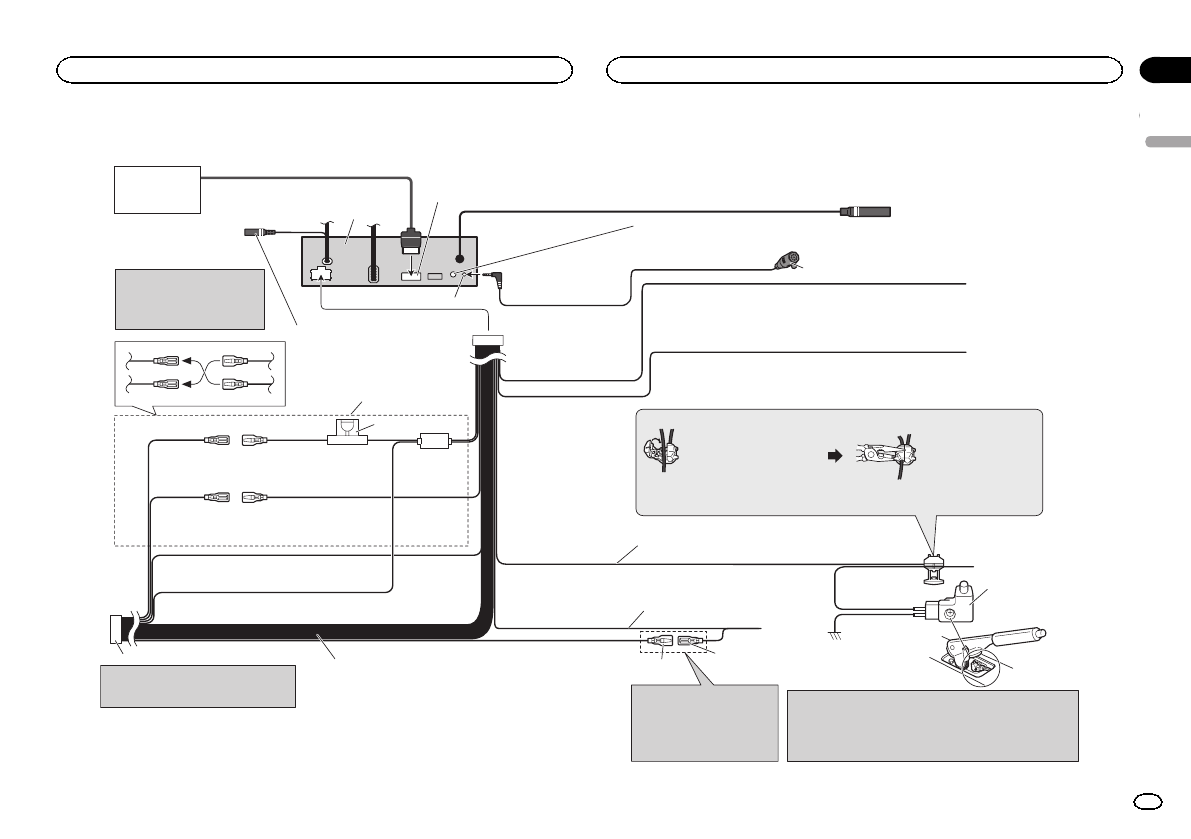
Подключение шнура питания
1*
3*
2*
4*
Вход антенны
Возможно
подсоединение
навигационного
устройства (AVIC-F250
(продается отдельно)).
Пожалуйста, обратитесь к вашему
дилеру, чтобы справиться о
навигационном устройстве, которое
может быть подсоединено.
26-штырьковый кабель (Поставляется с навигационной системой)
Вставьте 26-штырьковый кабель в
направлении, указанном на рисунке.
4 м Микрофон
Вход микрофона
Монтажный дистанционный ввод
Может быть подключен жестко-смонтированный адаптер дистанционного
управления (продается отдельно).
Фиолетовый/белый
Из двух проводов, подключенных к фонарю заднего хода, используйте тот, на котором
изменяется напряжение при переключении рычага коробки передач в положение
REVERSE (R) (Задний ход). Такое подключение позволяет устройству воспринимать, в
каком направлении движется автомобиль: назад или вперед.
Желтый/черный
Если используется оборудование, имеющее функцию приглушения звука, данный
провод необходимо подсоединить к клемме Audio Mute данного устройства. В
противном случае необходимо проследить за тем, чтобы данный провод не
контактировал с любыми другими разъемами.
Способ подключения
1. Зажмите провод. 2. Плотно обожмите
острогубцами.
Примечание:
• Положение переключателя стояночного тормоза зависит от модели автомобиля. За более
подробной информацией, обращайтесь к инструкции по эксплуатации автомобиля или к дилеру.
Светло-зеленый
Используется для индикации состояния стояночного тормоза. Эти
провода должны подключаться к стороне питания переключателя
стояночного тормоза.
Синий/белый
Подключите к клемме системы контроля
усилителя мощности (макс. 300 мА 12 В пост. ток).
Сторона
заземления
Сторона
электропитания
Переключатель
стояночного
тормоза
Синий/белый (6*)
Подключите к клемме управления реле
автомобильной антенны (макс. 300 мА 12 В пост. ток).
Синий/белый
(5*)
Примечания:
•
Измените исходные настройки данного устройства (См. Руководство по
эксплуатации). Низкочастотный динамик данного устройства обеспечивает
монофонический выходной сигнал.
•
Когда используете низкочастотный динамик 70 Вт (2 Ω), убедитесь, что
соединились с Фиолетовым и Фиолетовым/черным проводами данного
устройства. Не подсоединяйте ничего к Зеленому и Зеленому/черному проводам.
Расположение штекера разъема
ISO на различных автомобилях
может отличаться. Если штекер 5
предназначен для управления
антенной, подсоедините 5* к 6*. На
других автомобилях подключать 5* к
6* запрещается.
Вход RGB
Соедините провода одинакового
цвета друг с другом.
Гнездо AUX (3,5 ø)
(AUX IN)
Для подсоединения дополнительного
устройства используйте кабель с мини
штекером.
Данное устройство
Предохранитель
(10А)
Примечание:
В зависимости от типа автомобиля
функции 2* и 4* могут быть
различными. В этом случае,
убедитесь, что 1* подключили к 4* и
3* к 2*.
Желтый (2*)
Разрывный (или
вспомогательный)
Желтый (1*)
Подключите к клемме постоянно
подающей 12 В.
Красный (4*)
Вспомогательный
(или разрывный)
Красный (3*)
Подключите к клемме,
контролируемой замком зажигания
(12 В пост. ток).
Черный (заземление на массу)
Подключите к чистому, неокрашенному металлическому участку.
Оранжевый/белый
Подключить к клемме выключателя освещения.
Провода динамиков
Белый: Передний левый
Белый/черный: Передний левый
Серый: Передний правый
Серый/черный: Передний правый
Зеленый: Задний левый
или низкочастотный динамик
Зеленый/черный: Задний левый
или низкочастотный динамик
Фиолетовый: Задний правый
или низкочастотный динамик
Фиолетовый/черный: Задний правый
или низкочастотный динамик
Примечание:
В некоторых автомобилях ISO разъем может быть
разделен на два. В этом случае убедитесь, что
подключили оба разъема.
ISO разъем
17 cм
Русский
Подключение
47
Раздел
Подключение
Ru
23
<CRB4117-A/N>47
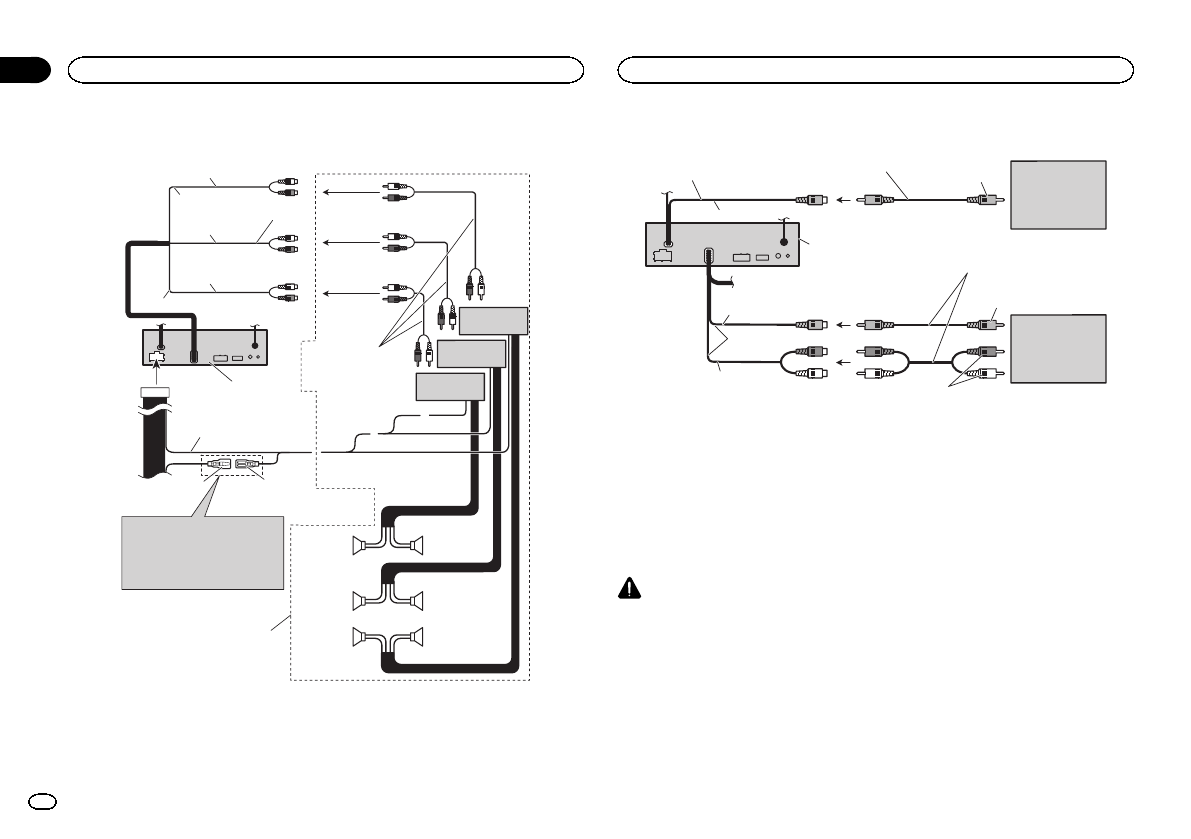
При подключении к усилителю мощности (продается отдельно)
Соедините с кабелями RCA
(продаются отдельно)
К переднему
выходу
К заднему
выходу
К выходу
низкочастотного
динамика
Синий/белый
Подключите к клемме системы
контроля усилителя мощности
(макс. 300 мА 12 В пост. ток).
Синий/белый (6*)
Подключите к клемме управления реле
автомобильной антенны
(макс. 300 мА 12 В пост. ток).
Синий/белый (5*)
Расположение штекера разъема ISO на
различных автомобилях может отличаться. Если
штекер 5 предназначен для управления
антенной, подсоедините 5* к 6*. На других
автомобилях подключать 5* к 6* запрещается.
Выполните данные подключения, когда
используется усилитель, который не входит в
состав обязательного оборудования.
Система дистанционного управления
Усилитель мощности
(продается отдельно)
Усилитель мощности
(продается отдельно)
Усилитель мощности
(продается отдельно)
Данное
устройство
Передний
динамик Передний
динамик
Задний динамик Задний динамик
Низкочастотный
динамик
Низкочастотный
динамик
13 см
13 см
17 см
Задний выход
(REAR OUTPUT)
Передний выход
(FRONT OUTPUT)
Выход низкочастотного динамика
(SUBWOOFER OUTPUT)
При подключении внешнего видеоустройства и дисплея
Выход заднего монитора
(REAR MONITOR OUTPUT)
13 см
Данное
устройство
Видео вход (VIDEO INPUT)
17 см
Аудио вход
(AUDIO INPUT)
Кабели RCA (продаются отдельно)
Кабели RCA (продаются отдельно)
К видео-вводу Дисплей с входными
разъемами типа RCA
(продается
отдельно)
Внешний видео
компонент
(продается
отдельно)
К видео-выходу
К аудио-выходам
!При подключении внешнего видеоустрой-
ства необходимо изменить настройку AV
вход в меню System Menu.
См.раздел
Настройка аудио/видеовхода
на стр. 37.
Задний видеовыход данного устройства слу-
жит для подключения дисплея,предназна-
ченного для просмотра DVD ит.п.
пассажирами на задних сиденьях.
ПРЕДУПРЕЖДЕНИЕ
!Запрещается устанавливать задний дисплей
в местах,где он может быть виден водителю
во время движения.
Подключение
48
Раздел
Подключение
Ru
23
<CRB4117-A/N>48
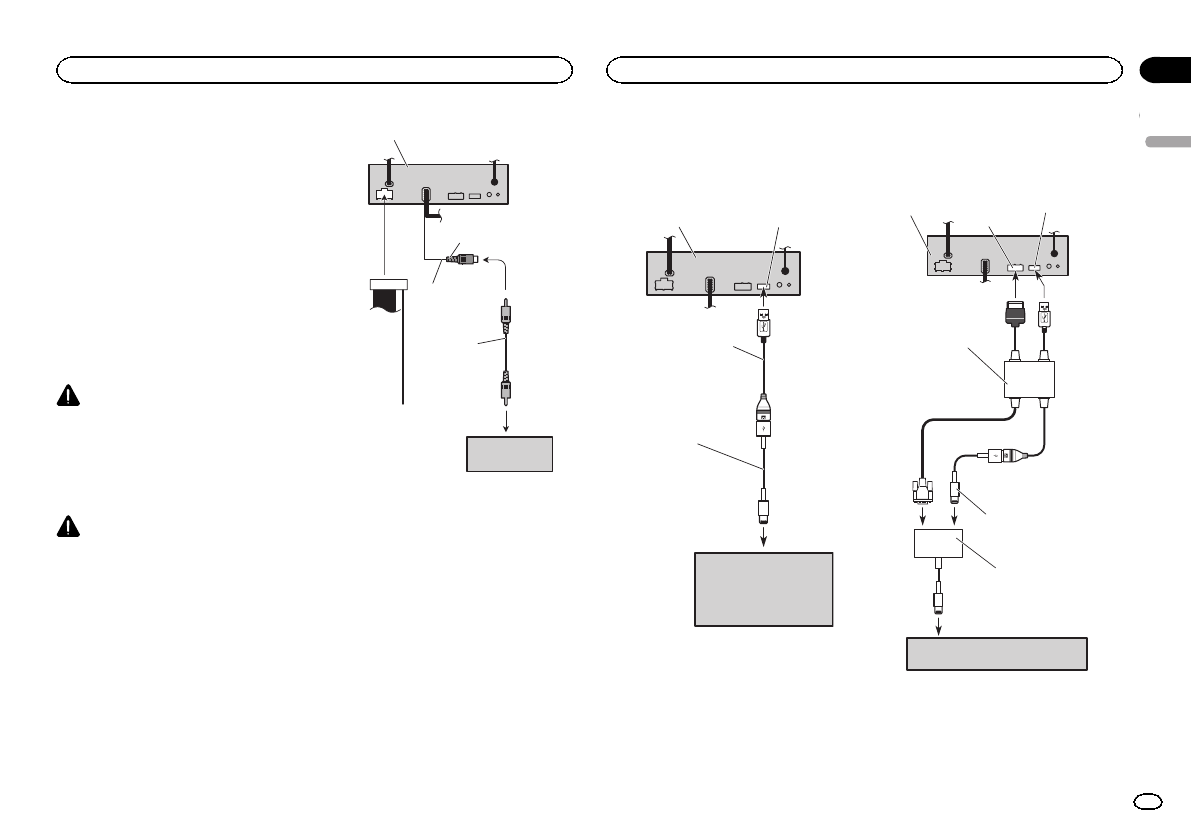
При подключении камеры
заднего обзора
Когда рычаг переключения передач находит-
ся в положении заднего хода (R), экран авто-
матически переключается на изображение с
камеры заднего обзора.В меню системы не-
обходимо выбрать правильные настройки
Полярность камеры.Подробнее о настрой-
ках см.в разделе
Настройка камеры заднего
обзора (задней камеры)
на стр. 39.
Переключить на изображение с камеры
можно также с помощью сенсорной клавиши.
Подробную информацию см.в разделе
Ис-
пользование изображения с камеры заднего
обзора
на стр.9.
ПРЕДУПРЕЖДЕНИЕ
ИСПОЛЬЗОВАТЬ ВХОД ТОЛЬКО ДЛЯ
КАМЕР ЗАДНЕГО ОБЗОРА,ПЕРЕДАЮ-
ЩИХ ЗЕРКАЛЬНОЕ ИЗОБРАЖЕНИЕ.В
ПРОТИВНОМ СЛУЧАЕ ВОЗМОЖНО ПОЛУ-
ЧЕНИЕ ТРАВМЫ ИЛИ ПОВРЕЖДЕНИЕ
ОБОРУДОВАНИЯ.
ВНИМАНИЕ
!Необходимо использовать камеру,пе-
редающую зеркальное изображение.
!Изображение с камеры может быть зер-
кальным.
!Камера заднего обзора позволяет сле-
дить за прицепом,а также контролиро-
вать положение автомобиля при парковке
задним ходом.Запрещается использова-
ние камеры в развлекательных целях.
!Объекты,видимые на дисплее,могут
фактически быть ближе или дальше,чем
кажется.
Данное устройство
Вход камеры заднего обзора
(REAR VIEW CAMERA IN)
13 см
RCA кабель
(продается
отдельно)
К видео выходу
Камера заднего обзора
(продается отдельно)
Фиолетовый/белый
Из двух проводов, подключенных к
фонарю заднего хода, используйте
тот, на котором изменяется
напряжение при переключении
рычага коробки передач в
положение REVERSE (R)
(Задний ход). Такое подключение
позволяет устройству
воспринимать, в каком
направлении движется автомобиль:
назад или вперед.
iPod с разъемом Lightning
При подключении с помощью
кабеля Lightning-USB
Данное
устройство
Вход
USB/iPod
USB-кабель
(поставляется с данным
устройством)
Подключите к устройству
USB, которое приобретается
отдельно.
Кабельный переходник
Lightning to USB
(поставляется с iPod/iPhone)
iPod с разъемом lightning
(приобретается отдельно)
При подключении с помощью
кабеля CD-IV202AV (продается
отдельно)
(*1)
За информацией о подсоединении отдельно
приобретаемого кабельного переходника
VGA/USB (CD-IV202AV), обращайтесь к
руководству по использованию переходника
VGA/USB.
Адаптер Lightning to VGA (
изделие Apple Inc.) (
приобретается отдельно)
Кабельный переходник
VGA/USB (*1) (приобретается
отдельно)
Данное
устройство
Вход RGB
Вход USB/iPod
iPod с разъемом lightning
(приобретается отдельно)
Кабельный переходник
Lightning to USB
(поставляется с iPod/iPhone)
Русский
Подключение
49
Раздел
Подключение
Ru
23
<CRB4117-A/N>49
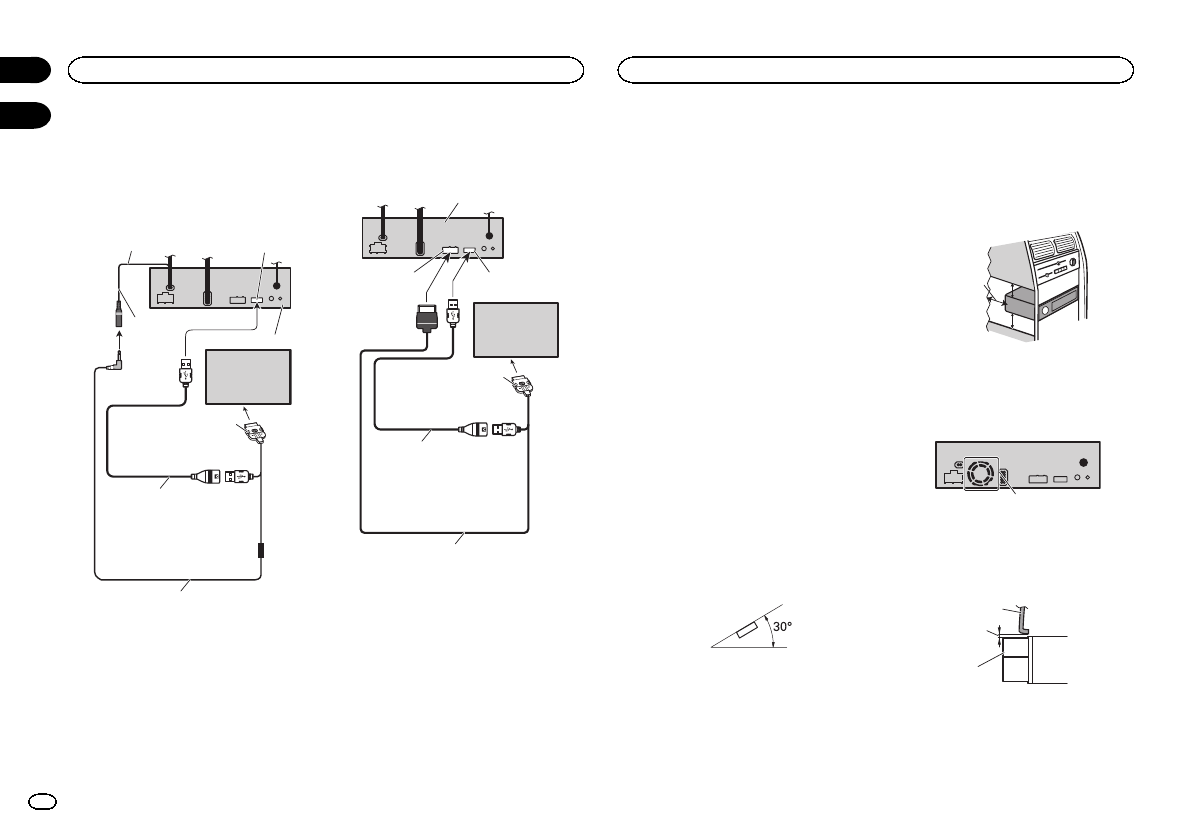
iPod с30-контактным
разъемом
При подключении с помощью
кабеля CD-IU201V (продается
отдельно)
1,5 м
Стыковочный
соединитель
iPod с видео
возможностями
(продается
отдельно)
Вход USB/iPod
AUX вход (AUX IN)
17 cм
Данное устройство
Связующий кабель
(CD-IU201V) (продается отдельно)
Кабель USB
(Поставляется с данным
устройством)
Подключите к устройству USB,
которое продается отдельно.
При подключении с помощью
кабеля CD-IU201S (продается
отдельно)
Данное устройство
Вход USB/iPod
RGB вход
iPod с видео
возможностями
(продается
отдельно)
Стыковочный
соединитель
1,5 м
Кабель USB
(Поставляется с данным
устройством)
Подключите к устройству USB,
которое продается отдельно.
Связующий кабель
(CD-IU201V) (продается отдельно)
Примечания
!Перед окончательной установкой про-
верьте все соединения и системы.
!Не используйте детали,не разрешенные
производителем к использованию,по-
скольку это может стать причиной неис-
правностей.
!Уточните у дилера компании,требует ли
установка сверления отверстий или вне-
сения иных изменений в конструкцию ав-
томобиля.
!Не устанавливайте данное устройство в
местах,где оно может:
—помешать управлению автомобилем.
—травмировать пассажира при внезапной
остановке автомобиля.
!Не устанавливайте дисплей в местах,где
он может (i) закрывать обзор водителю,
(ii) препятствовать нормальной работе си-
стем автомобиля или устройств обеспе-
чения безопасности,таких как подушки
безопасности,кнопки аварийной сигнали-
зации,или (iii) создавать водителю поме-
хи при управлении автомобилем.
!Перегрев полупроводникового лазера
приведет к его выходу из строя.Разме-
стите все кабели в удалении от нагреваю-
щихся деталей,таких как решетка
обогревателя.
!Оптимальной является установка устрой-
ства под углом менее 30°.
!При установке необходимо обеспечить
эффективный отвод тепла,оставив до-
статочное пространство за задней пане-
лью и закрепив свободные кабели так,
чтобы они не закрывали вентиляционные
отверстия.
5cmcm
5 см
5 см
Оставить
просторное
место
!Кабели не должны закрывать область,по-
казанную на рисунке ниже.Это необходи-
мо для обеспечения достаточного
охлаждения усилителей мощности.
1
1Ничем не накрывайте данную область.
!Оставьте достаточно пространства между
приборной панелью и ЖК-панелью,чтобы
ЖК-панель при открытии и закрытии не
касалась приборной панели.
1
2
3
1Приборная панель
2Оставьте пространство
3ЖК-панель
Подключение
50
Раздел
Установка
Ru
23
24
<CRB4117-A/N>50
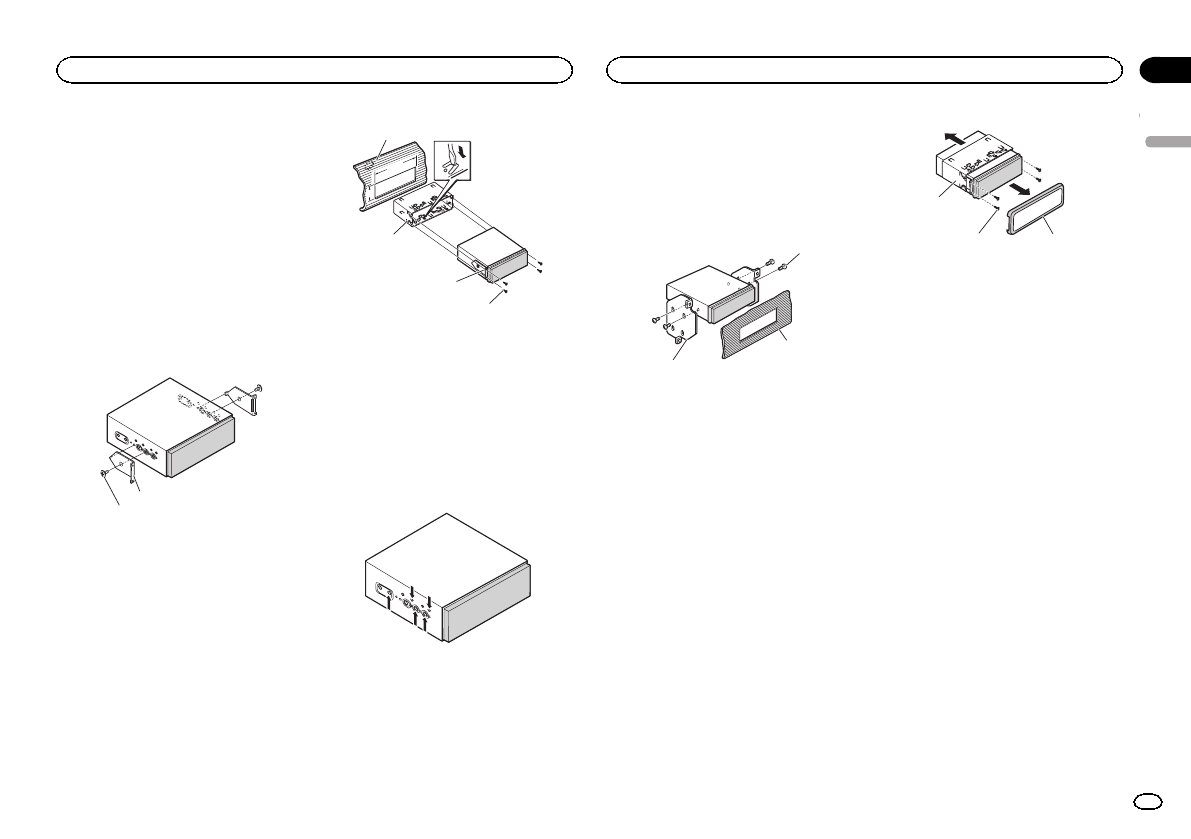
Переднее/заднее
крепление стандарта DIN
Для данного изделия предусмотрена воз-
можность установки с помощью переднего
или заднего крепления.
При установке используйте детали,имею-
щиеся в продаже.
Переднее крепление стандарта
DIN
1Определите положение боковых скоб.
При установке в недостаточно глубоком
гнезде измените положение боковых скоб
(малых).
2
1
1Боковая скоба (малая)
2Винты с плоскими головками (5 мм ×6мм)
2Установите устройство на приборную
панель.
Вставьте монтажную обойму в переднюю па-
нель.Затем закрепите обойму,подогнув с
помощью отвертки металлические язычки
(90°).
182
53
1
3
4
2
1Приборная панель
2Монтажная обойма
3Боковая скоба
4Винт (2 мм ×3мм)
Заднее крепление стандарта DIN
1Совместите отверстия на кронштейне
и боковых панелях устройства.
При установке в недостаточно глубоком
гнезде используйте следующие резьбовые
отверстия.
1
1
1Используйте только финты-фиксаторы (4
мм ×3мм).
2Затяните по два винта с каждой сторо-
ны.
Используйте винты-фиксаторы (4 мм ×3
мм), винты-фиксаторы (5 мм ×6мм), либо
винты с плоскими головками (5 мм ×9мм), в
зависимости от формы отверстий под винты
кронштейна.
1
2
3
1Винт
2Приборная панель или консоль
3Заводской установочный кронштейн
Примечание
В некоторых автомобилях между данным ус-
тройством и приборной панелью может об-
разоваться зазор.Чтобы заполнить зазор,
используйте рамку,входящую в комплект по-
ставки.
Демонтаж устройства
Выдвиньте верхнюю и нижнюю часть декора-
тивной рамки наружу,чтобы снять ее.Затем
ослабьте винты (2 мм ×3мм), чтобы снять
кронштейн.
!При установке рамки на место нажмите
на рамку по направлению к устройству до
щелчка и фиксации.(Если рамка распо-
ложена верхней стороной вниз,она не за-
фиксируется.)
1
3
2
1Монтажная обойма
2Винт (2 мм ×3мм)
3Декоративная рамка
Русский
Установка
51
Раздел
Установка
Ru
24
<CRB4117-A/N>51
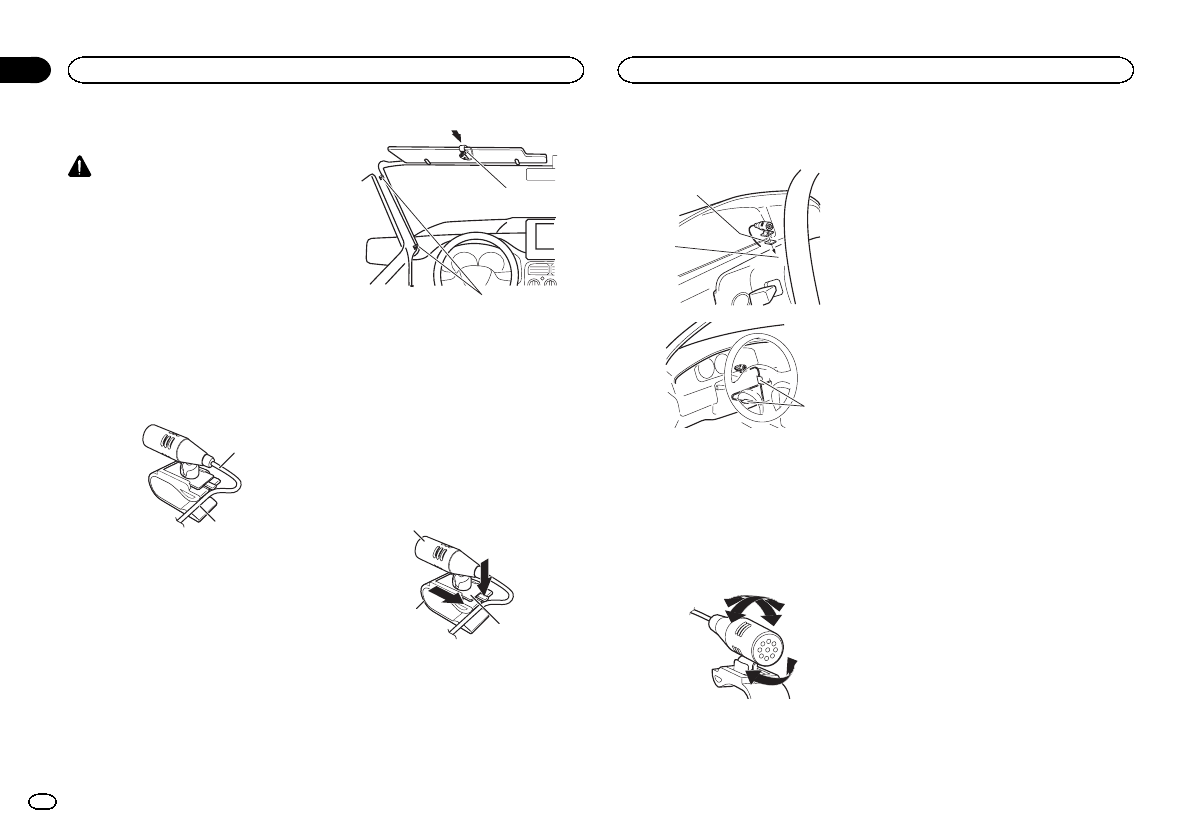
Установка микрофона
ВНИМАНИЕ
Не допускайте наматывания провода микро-
фона вокруг колонки рулевого управления
или рычага переключения передач.Это
очень опасно!Установите это устройство
таким образом,чтобы оно не затрудняло во-
ждение.
Примечание
Установите микрофон в таком положении,
чтобы он мог уловить голос человека,упра-
вляющего системой.
При установке микрофона на
солнцезащитном козырьке
1Уложите провод микрофона в канавку.
1
2
1Провод микрофона
2Канавка
2Установите держатель микрофона на
солнцезащитном козырьке.
Установите держатель микрофона при под-
нятом солнцезащитном козырьке.(Опуска-
ние козырька приведет к ухудшению
идентификации голоса при использовании
голосовых команд.)
1
2
1Держатель микрофона
2Зажим
При необходимости используйте зажимы
для закрепления кабеля в салоне автомо-
биля (продаются отдельно).
При установке микрофона на
колонке рулевого управления
1Отсоедините базу микрофона от дер-
жателя.
Чтобы отсоединить базу микрофона от дер-
жателя,сдвиньте базу микрофона.
1
2
3
1Микрофон
2Держатель микрофона
3База микрофона
2Установите микрофон на колонке ру-
левого управления.
1
2
3
1Двусторонняя клейкая лента
2Установите микрофон на внутренней сто-
роне колонки рулевого управления.
3Зажим
При необходимости используйте зажимы
для закрепления кабеля в салоне автомо-
биля (продаются отдельно).
Регулировка угла микрофона
Угол микрофона можно регулировать.
Установка
52
Раздел
Установка
Ru
24
<CRB4117-A/N>52
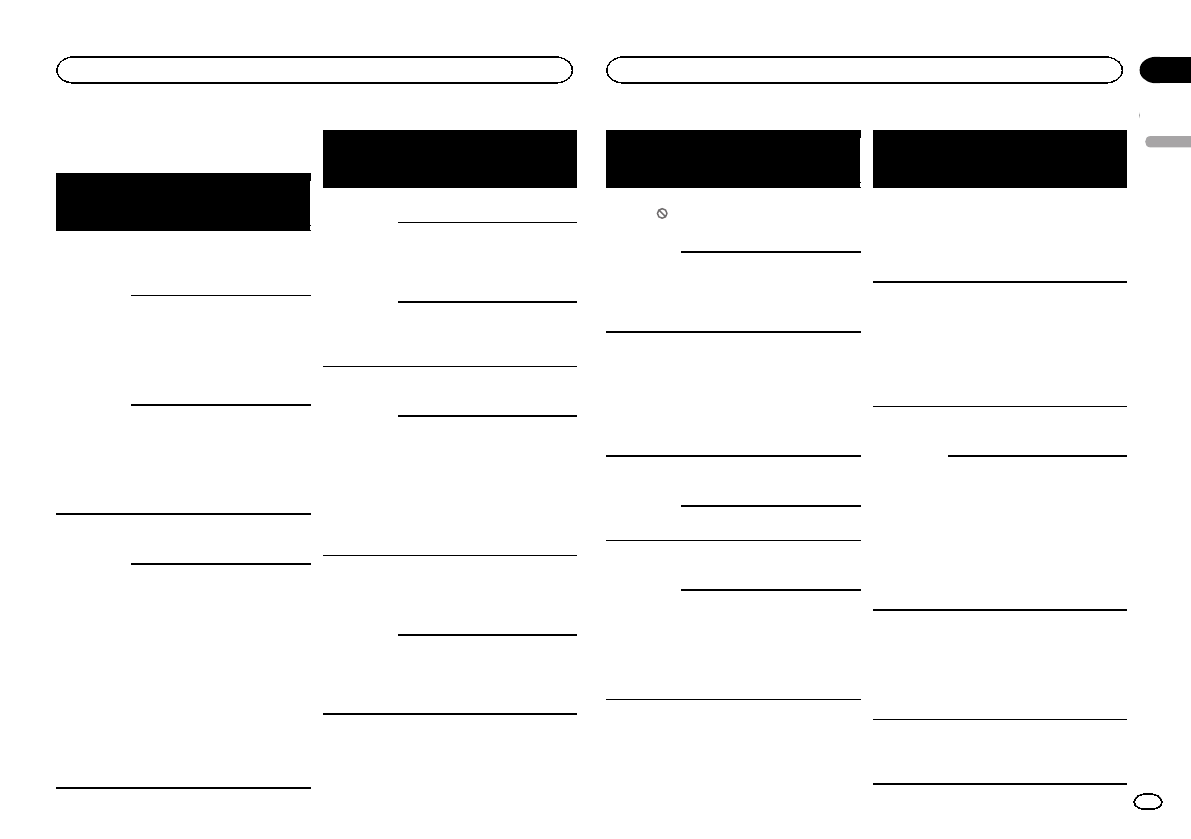
Устранение неисправностей
Общие
Признак Причина Действие (По-
страничный
указатель)
Питание не
включается.
Устройство
не работает.
Неправильно
подключены
кабели и раз-
ъемы.
Проверьте еще
раз правиль-
ность всех сое-
динений.
Перегорел
предохрани-
тель.
Устраните при-
чину и замените
предохранитель.
Устанавливайте
предохранитель
требуемого но-
минала.
Шум и/или дру-
гие факторы
вызывают
сбои в работе
встроенного
микропроцес-
сора.
Нажмите RESET.
(стр. 45)
Не работает
управление
с помощью
пульта ди-
станционно-
го управле-
ния.
Устройство
работает не-
правильно
даже при на-
жатии соот-
ветствующих
кнопок на
пульте ди-
станционно-
го управле-
ния.
Недостаточ-
ный заряд ба-
тарейки.
Вставьте новую
батарейку.
Отдельные
операции не-
доступны при
работе с неко-
торыми диска-
ми.
Попробуйте те
же операции на
другом диске.
Признак Причина Действие (По-
страничный
указатель)
Воспроизве-
дение не на-
чинается.
Диск загряз-
нен.
Очистите диск.
Диски данного
типа не вос-
производятся
данным ус-
тройством.
Проверьте тип
диска.
Диск не под-
держивается
данной видео-
системой.
Установите диск,
поддерживае-
мый видеосисте-
мой.
Нет звука.
Уровень
громкости не
увеличивает-
ся.
Неправильно
подключены
кабели.
Правильно под-
ключите кабели.
Устройство в
режиме вос-
произведения
неподвижных
изображений,
замедленного
или покадро-
вого воспроиз-
ведения.
Нет звука при
воспроизведе-
нии неподвиж-
ных изображе-
ний,замедлен-
ном или
покадровом вос-
произведении.
Изображе-
ние отсут-
ствует.
Не подключен
кабель стоя-
ночного тормо-
за.
Подключите ка-
бель стояночно-
го тормоза и
включите стоя-
ночный тормоз.
Не включен
стояночный
тормоз.
Подключите ка-
бель стояночно-
го тормоза и
включите стоя-
ночный тормоз.
Признак Причина Действие (По-
страничный
указатель)
Отображает-
ся значок ,
и воспроиз-
ведение не
начинается.
Данная опера-
ция запрещена
для этого
диска.
Операция невоз-
можна.
Данная опера-
ция не совме-
стима со
структурой
этого диска.
Операция невоз-
можна.
Изображе-
ние остана-
вливается
(включается
пауза), иус-
тройство не
функциони-
рует.
Во время вос-
произведения
произошел
сбой считыва-
ния данных.
Остановите,а
затем вновь
включите вос-
произведение.
Нет звука.
Уровень
громкости
слишком
низкий.
Низкий уро-
вень громко-
сти.
Отрегулируйте
уровень громко-
сти.
Включен атте-
нюатор.
Отключите атте-
нюатор.
Пропуски в
воспроизве-
дении изоб-
ражения и
звука.
Устройство
плохо закре-
плено.
Закрепите ус-
тройство дол-
жным образом.
Размер файла
и скорость пе-
редачи данных
превышают
рекомендован-
ные.
Создайте файл
DivX, соответ-
ствующий реко-
мендованному
размеру и скоро-
сти передачи
данных.
Признак Причина Действие (По-
страничный
указатель)
Неправиль-
ный формат
изображе-
ния,изобра-
жение растя-
нуто.
Для дисплея
выбран непра-
вильный фор-
мат изображе-
ния.
Выберите пра-
вильное значе-
ние для своего
дисплея.(стр.
35)
При пере-
ключении
ключа зажи-
гания в поло-
жение ON
(или ACC)
слышен звук
привода.
Устройство
проверяет,за-
гружен ли
диск.
Это не является
неисправно-
стью.
Отсутствует
изображение
на дисплее.
Невозможно
использо-
вать кнопки
сенсорной
панели.
Камера задне-
го обзора не
подключена.
Подключите ка-
меру.
Выбрана не-
правильная
настройка для
Полярность
камеры.
Нажмите кнопку
главного меню,
чтобы вернуться
к дисплею источ-
ника сигнала,а
затем выберите
правильную на-
стройку для По-
лярность каме-
ры.(стр. 40)
При измене-
нии дисплея
отображает-
ся No xxxx
(например,
Нет назва-
ния).
Текстовая ин-
формация от-
сутствует.
Переключите
дисплей или
включите вос-
произведение
другой дорожки/
файла.
Вложенные
папки не вос-
производят-
ся.
Выбран режим
повторного
воспроизведе-
ния папки.
Выберите диа-
пазон повторно-
го воспроизве-
дения еще раз.
Русский
Дополнительная информация
53
Приложение
Дополнительная информация
Ru
<CRB4117-A/N>53
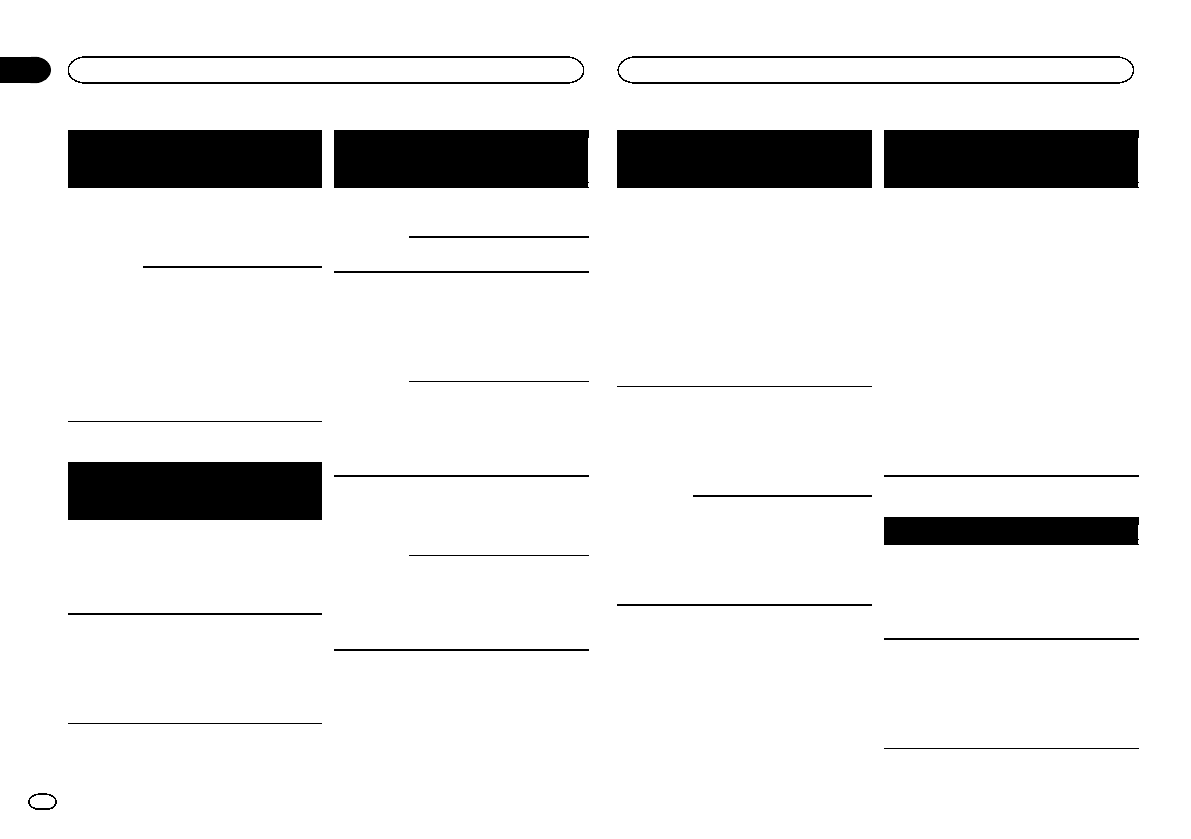
Признак Причина Действие (По-
страничный
указатель)
Диапазон по-
вторного
воспроизве-
дения само-
произвольно
меняется.
Во время по-
вторного вос-
произведения
была выбрана
другая папка.
Выберите диа-
пазон повторно-
го воспроизве-
дения еще раз.
Во время по-
вторного вос-
произведения
файла исполь-
зовалась
функция поис-
ка дорожки
или ускорен-
ной перемотки
вперед/назад.
Выберите диа-
пазон повторно-
го воспроизве-
дения еще раз.
DVD
Признак Причина Действие (По-
страничный
указатель)
Воспроизве-
дение не на-
чинается.
Код региона на
вставленном
диске отли-
чается от кода
региона данно-
го устройства.
Вставьте диск с
кодом региона,
совпадающим с
кодом региона
данного устрой-
ства.
Выводится
сообщение о
блокировке
доступа,и
воспроизве-
дение не на-
чинается.
Активирована
функция бло-
кировки досту-
па.
Отключите бло-
кировку доступа
или измените ее
уровень.(стр.
35)
Признак Причина Действие (По-
страничный
указатель)
Невозможно
отменить
блокировку
доступа.
Неправильный
код.
Введите пра-
вильный код.
(стр. 35)
Вы забыли
код.
Нажмите RESET.
(стр. 45)
Невозможно
переключить
язык звуко-
вого сопро-
вождения (и
язык субтит-
ров).
Воспроизводи-
мый DVD не
содержит зву-
кового сопро-
вождения на
разных язы-
ках.
Невозможно вы-
брать язык зву-
кового сопрово-
ждения,не
содержащийся
на диске.
Переключение
возможно
только для па-
раметров,ука-
занных в меню
диска.
Переключите
язык через меню
диска.
Нет субтит-
ров.
Воспроизводи-
мый DVD не
содержит суб-
титров.
Невозможно от-
образить субтит-
ры,если они не
записаны на
диске.
Переключение
возможно
только для па-
раметров,ука-
занных в меню
диска.
Переключите
язык через меню
диска.
Признак Причина Действие (По-
страничный
указатель)
Не выполн-
яется вос-
произведе-
ние с
настройками
языка звуко-
вого сопро-
вождения и
субтитров,
выбранными
в меню Уста-
новки
ВИДЕО.
Воспроизводи-
мый DVD не
содержит зву-
кового сопро-
вождения или
субтитров на
выбранном
языке.
Невозможно вы-
брать язык зву-
кового сопрово-
ждения,если он
не содержится
на диске.
Невозможно
переключить
ракурс.
Воспроизводи-
мый DVD не
содержит сцен
с несколькими
ракурсами.
Невозможно пе-
реключить ра-
курс,если DVD
не содержит
сцен,снятых с
разных ракур-
сов.
Вы пытаетесь
переключить
ракурс в
сцене,не со-
держащей до-
полнительных
ракурсов.
Переключайте
ракурсы при
просмотре сцен,
записанных в
разных ракур-
сах.
Признак Причина Действие (По-
страничный
указатель)
Изображе-
ние при вос-
произведе-
нии чрезвы-
чайно нечет-
кое/искажен-
ное и
темное.
Некоторые
диски содер-
жат сигнал для
предотвраще-
ния копирова-
ния.
Поскольку дан-
ное устройство
поддерживает
функцию защи-
ты от аналогово-
го копирования,
то при воспроиз-
ведении дисков
с такой защитой
на некоторых
дисплеях воз-
можно появле-
ние на
изображении го-
ризонтальных
полос или дру-
гих помех.Это
не является не-
исправностью.
Video CD
Признак Причина Действие
Невозможно
открыть
меню PBC
(контроля
воспроизве-
дения).
Воспроизводи-
мый диск
Video CD не
поддерживает
функции PBC.
Данная опера-
ция недоступна
для дисков
Video CD, не
имеющих функ-
ции PBC.
Повторное
воспроизве-
дение,поиск
дорожки и
поиск по вре-
мени невоз-
можны.
Воспроизводи-
мый диск
Video CD под-
держивает
функцию PBC.
Данная опера-
ция недоступна
для дисков
Video CD, под-
держивающих
функцию PBC.
Дополнительная информация
54
Приложение
Дополнительная информация
Ru
<CRB4117-A/N>54
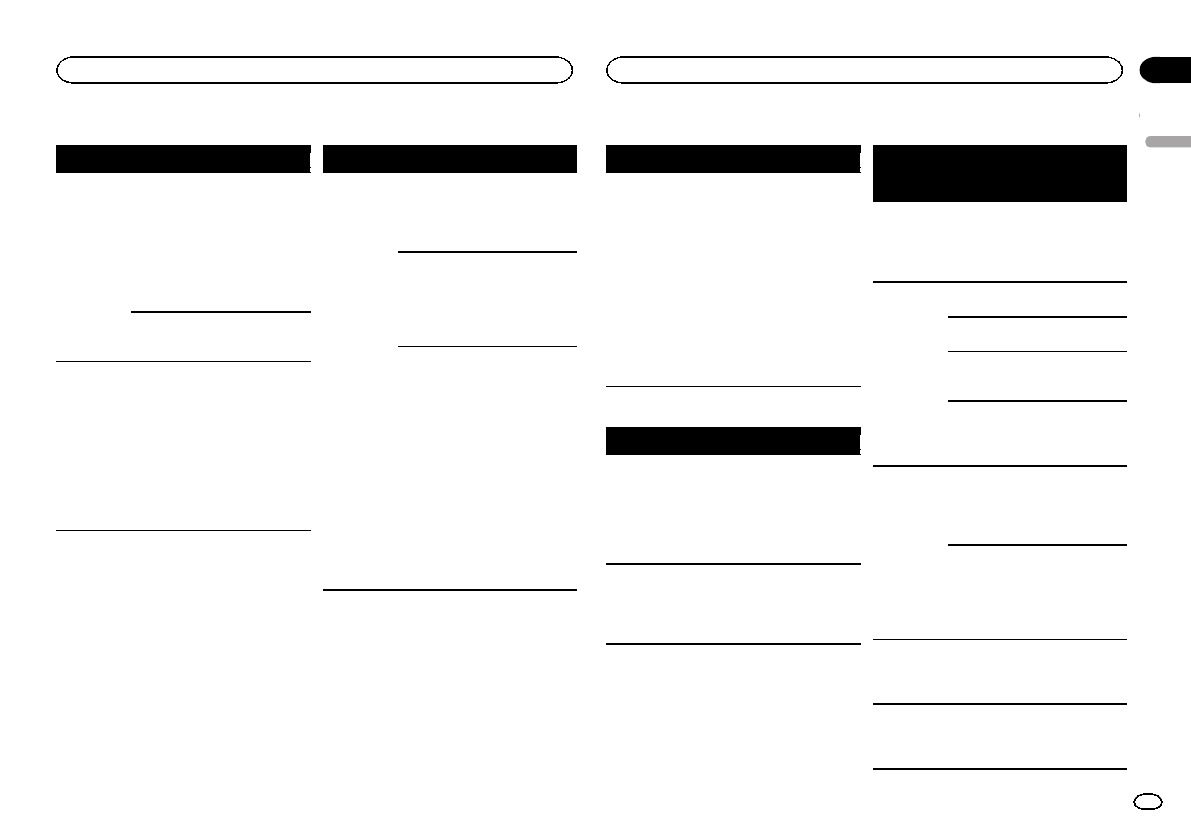
iPod
Признак Причина Действие
iPod рабо-
тает с ошиб-
ками.
Неправильно
подключены
кабели.
Отключите ка-
бель от iPod.
После появле-
ния на дисплее
главного меню
iPod заново под-
ключите iPod и
перезагрузите
его.
Устаревшая
версия про-
шивки iPod.
Обновите вер-
сию прошивки
iPod.
Нет звука с
iPod.
Направление
аудиовыхода
может автома-
тически пере-
ключиться,
если одновре-
менно исполь-
зуется соеди-
нение по
Bluetooth и
USB.
Используйте
iPod, чтобы из-
менить направ-
ление аудиовы-
хода.
Аудиоплеер/телефон Bluetooth
Признак Причина Действие
Не воспроиз-
водится звук
с устройства
Bluetooth, ис-
пользуемого
в качестве
источника
сигнала.
Подключенный
через
Bluetooth теле-
фон занят
звонком.
Воспроизведе-
ние звука возоб-
новится после
завершения
звонка.
Подключенный
через
Bluetooth теле-
фон в данный
момент ис-
пользуется.
Не используйте
в это время те-
лефон.
С помощью
подключенного
через
Bluetooth теле-
фона был про-
изведен и
сразу сброшен
звонок.Вре-
зультате этого
соединение
между данным
устройством и
мобильным те-
лефоном было
завершено не-
правильно.
Восстановите
соединение
между устрой-
ством Bluetooth
и мобильным те-
лефоном.
Сообщения об ошибках
Прежде чем обратиться к торговому пред-
ставителю или в ближайший сервисный
центр Pioneer, обязательно запомните сооб-
щение об ошибке.
Общие
Сообщение Причина Действие
Ошибка уси-
лителя
Устройство не
работает или
неправильно
подсоединен
громкоговори-
тель;сработа-
ла цепь
защиты.
Проверьте,под-
ключен ли гром-
коговоритель.
Если сообщение
не исчезает
даже после вы-
ключения/вы-
ключения зажи-
гания,свяжитесь
с дилерским
центром или ав-
торизованным
сервисным цен-
тром Pioneer.
Тюнер
Сообщение Причина Действие
Нет данных.Устройство не
может полу-
чить информа-
цию об имени
исполнителя/
названии ком-
позиции.
Переместитесь
в другое место-
положение с
более устойчи-
вым приемом.
Нет данных.Это устройство
не получает
название про-
граммы услуг.
Переместитесь
в другое место-
положение с
более устойчи-
вым приемом.
DVD
Сообщение Причина Действие (По-
страничный
указатель)
Диск друго-
го региона
Код региона на
диске отли-
чается от кода
региона ус-
тройства.
Установите
DVD-диск с со-
ответствующим
кодом региона.
Error-02-XX/
FF-FF
Диск загряз-
нен.
Очистите диск.
Диск поцара-
пан.
Замените диск.
Диск загружен
верхней сторо-
ной вниз.
Убедитесь,что
диск установлен
правильно.
Электрическая
или механиче-
ская неисправ-
ность.
Нажмите RESET.
(стр. 45)
Нет диска Диски такого
типа не вос-
производятся
данным ус-
тройством.
Установите диск,
совместимый с
данным устрой-
ством.
На диске от-
сутствуют
файлы,кото-
рые можно
воспроизве-
сти.
Замените диск.
Защита Все файлы на
диске защище-
ны техноло-
гией DRM.
Замените диск.
Пропущ.Диск содержит
файлы,защи-
щенные техно-
логией DRM.
Защищенные
файлы пропу-
скаются.
Русский
Дополнительная информация
55
Приложение
Дополнительная информация
Ru
<CRB4117-A/N>55
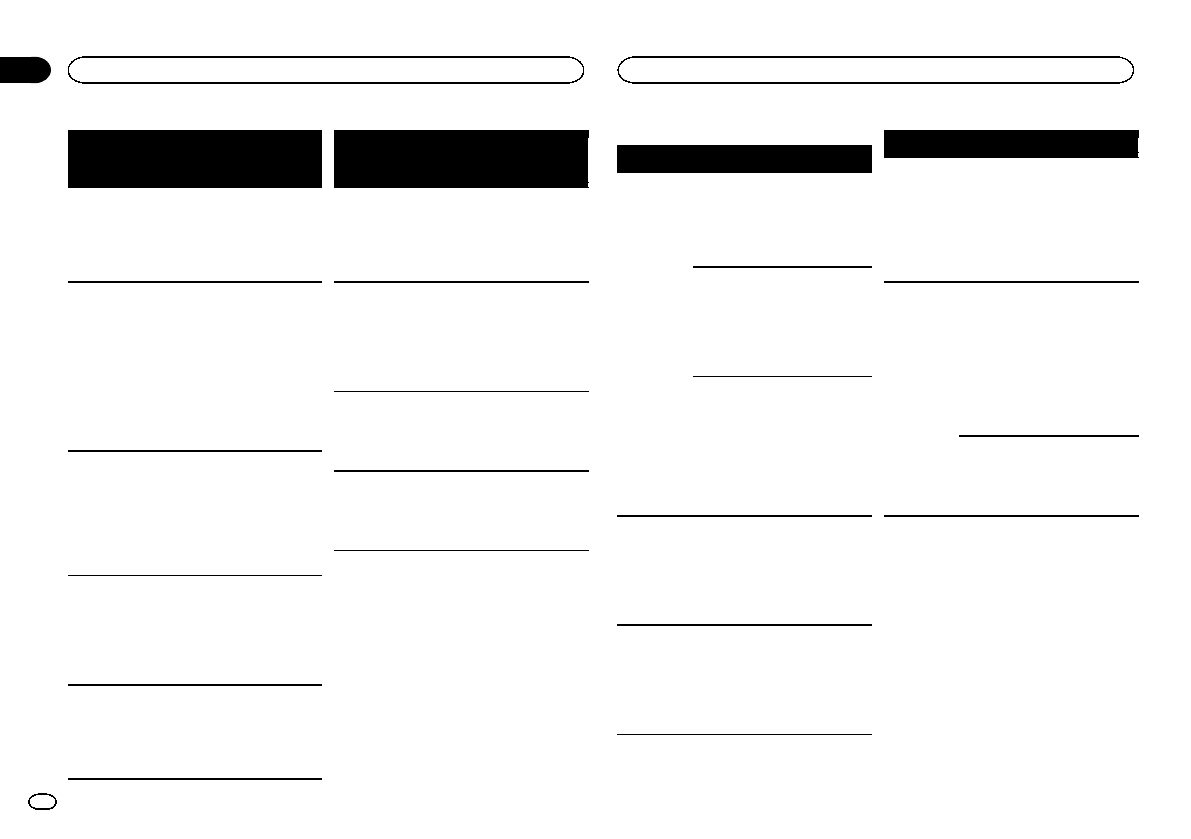
Сообщение Причина Действие (По-
страничный
указатель)
ТЕМП Температура
устройства вы-
ходит за пред-
елы нормаль-
ного рабочего
диапазона.
Подождите,пока
температура ус-
тройства опу-
стится до
допустимого
уровня.
Данная ли-
цензия ис-
текла.
Количество
воспроизведе-
ний для видео
по запросу
(VOD) форма-
та DivX, нахо-
дящегося на
загруженном в
устройство
диске,исчер-
пано.
Выберите файл
допустимого
типа.
Видеора-
зрешение
не поддер-
живается
Загружен диск
с файлом фор-
мата DivX/
MPEG-1/
MPEG-2/
MPEG-4 высо-
кого разреше-
ния.
Выберите файл
допустимого
типа.
Ошибка за-
писи flash
Флэш-память
устройства,ис-
пользуемая
для временно-
го хранения
информации,
заполнена.
Выберите файл
допустимого
типа.
Нет автори-
зации для
воспроизве-
дения DivX
с защитой
Регистрацион-
ный код DivX
не авторизиро-
ван поставщи-
ком DivX VOD.
Зарегистрируйте
данное устрой-
ство у поставщи-
ка содержимого
VOD формата
DivX.
Сообщение Причина Действие (По-
страничный
указатель)
Неподдер-
жив.файл
Данное ус-
тройство не
поддерживает
воспроизведе-
ние файлов та-
кого типа.
Выберите файл
допустимого
типа.
Формат Иногда проис-
ходит задерж-
ка между
началом вос-
произведения
и появлением
звука.
Звук появится
после того как с
дисплея исчез-
нет сообщение.
Видеофор-
мат не под-
держивает-
ся
Частота кад-
ров файла
DivX превы-
шает 30 кад-
ров/с.
Выберите файл
допустимого
типа.
Аудиофор-
мат не под-
держивает-
ся
Данное ус-
тройство не
поддерживает
файлы такого
типа.
Выберите файл
допустимого
типа.
Внешнее запоминающее устройство (USB)
Сообщение Причина Действие
Воспр.не-
возможно
Данное ус-
тройство не
поддерживает
воспроизведе-
ние файлов та-
кого типа.
Выберите файл
допустимого
типа.
Композиции
отсутствуют.
Перенесите ау-
диофайлы в
портативный ау-
диоплеер/запо-
минающее ус-
тройство USB и
подключите его.
На подключен-
ном запоми-
нающем ус-
тройстве USB
включена
функция защи-
ты от копиро-
вания.
Отключите
функцию защи-
ты от копирова-
ния в
соответствии с
инструкцией по
эксплуатации за-
поминающего
устройства USB.
Формат Иногда проис-
ходит задерж-
ка между
началом вос-
произведения
и появлением
звука.
Звук появится
после того как с
дисплея исчез-
нет сообщение.
Защита Все файлы на
подключенном
запоминаю-
щем устрой-
стве USB
защищены тех-
нологией DRM.
Замените запо-
минающее ус-
тройство USB.
Сообщение Причина Действие
Пропущ.На подключен-
ном запоми-
нающем ус-
тройстве USB
содержатся
файлы,защи-
щенные техно-
логией DRM.
Защищенные
файлы пропу-
скаются.
Нет USB ус-
тройства
Подключенное
устройство
USB не под-
держивается
данным ус-
тройством.
Подключите
портативный ау-
диоплеер или
запоминающее
устройство USB,
совместимое с
запоминающими
устройствами
класса USB
Mass Storage.
Устройство
USB не отфор-
матировано в
FAT12, FAT16
или FAT32.
Устройство USB
должно быть от-
форматировано
вFAT12, FAT16
или FAT32.
Дополнительная информация
56
Приложение
Дополнительная информация
Ru
<CRB4117-A/N>56
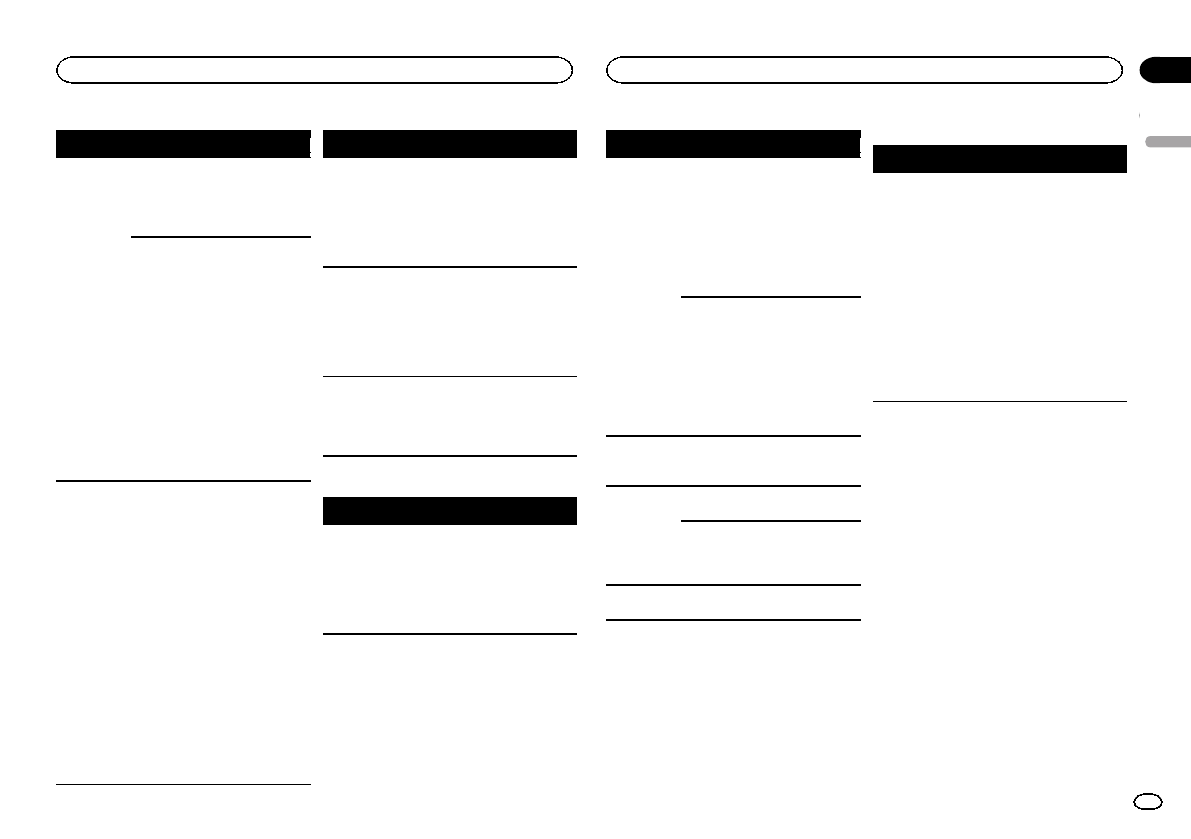
Сообщение Причина Действие
Проверьте
USB
Короткое за-
мыкание на
разъеме USB
или в кабеле
USB.
Убедитесь,что
разъем USB или
кабель USB не
защемлен и не
поврежден.
Подключенное
запоминаю-
щее устрой-
ство USB
потребляет
больше макси-
мально допу-
стимой силы
тока.
Отключите порт-
ативный ауди-
оплеер/запоми-
нающее устрой-
ство USB ине
используйте его.
Поверните ключ
зажигания в по-
ложение OFF,
затем в положе-
ние ACC или
ON, и подключи-
те портативный
аудиоплеер/за-
поминающее ус-
тройство USB.
Error-02-9X/-
DX
Сбой связи.Выполните одну
из следующих
операций.
–Выключите и
вновь включите
зажигание.
–Отключите
портативный ау-
диоплеер/запо-
минающее ус-
тройство USB.
–Выберите дру-
гой источник сиг-
нала.
Затем вновь
подключите
портативный ау-
диоплеер/запо-
минающее ус-
тройство USB.
Сообщение Причина Действие
Ошибка за-
писи flash
Флэш-память
устройства,ис-
пользуемая
для временно-
го хранения
информации,
заполнена.
Выберите файл
допустимого
типа.
Формат Иногда проис-
ходит задерж-
ка между
началом вос-
произведения
и появлением
звука.
Звук появится
после того как с
дисплея исчез-
нет сообщение.
Аудиофор-
мат не под-
держивает-
ся
Данное ус-
тройство не
поддерживает
файлы такого
типа.
Выберите файл
допустимого
типа.
iPod
Сообщение Причина Действие
Формат Иногда проис-
ходит задерж-
ка между
началом вос-
произведения
и появлением
звука.
Звук появится
после того как с
дисплея исчез-
нет сообщение.
Сообщение Причина Действие
Error-02-6X/-
9X/-DX
Сбой связи.Отключите ка-
бель от iPod.
После появле-
ния на дисплее
главного меню
iPod заново под-
ключите iPod и
перезагрузите
его.
Сбой iPod. Отключите ка-
бель от iPod.
После появле-
ния на дисплее
главного меню
iPod заново под-
ключите iPod и
перезагрузите
его.
Error-02-67 Устаревшая
версия про-
шивки iPod.
Обновите вер-
сию прошивки
iPod.
Стоп Композиции
отсутствуют.
Загрузите ком-
позиции на iPod.
В текущем спи-
ске отсут-
ствуют компо-
зиции.
Выберите спи-
сок,содержа-
щий музыкаль-
ные композиции.
Not Found Композиций не
найдено.
Загрузите ком-
позиции на iPod.
Bluetooth
Сообщение Причина Действие
Error-10 Сбой питания
модуля
Bluetooth дан-
ного устрой-
ства.
Поверните ключ
зажигания в по-
ложение OFF, а
затем в положе-
ние ACC или
ON.
Если после
этого снова по-
явится сообще-
ние об ошибке,
свяжитесь с ди-
лером или бли-
жайшим сервис-
ным центром
Pioneer.
Сообщения об ошибках для
автоматического
эквалайзера
Если использование автоматического эква-
лайзера невозможно,на дисплее может по-
явиться сообщение об ошибке.Вэтом
случае сверьтесь с таблицей,приведенной
ниже,в которой перечислены описания про-
блем и рекомендуемые способы их устране-
ния.Проверьте возможный источник ошибки
и повторите попытку.
Русский
Дополнительная информация
57
Приложение
Дополнительная информация
Ru
<CRB4117-A/N>57
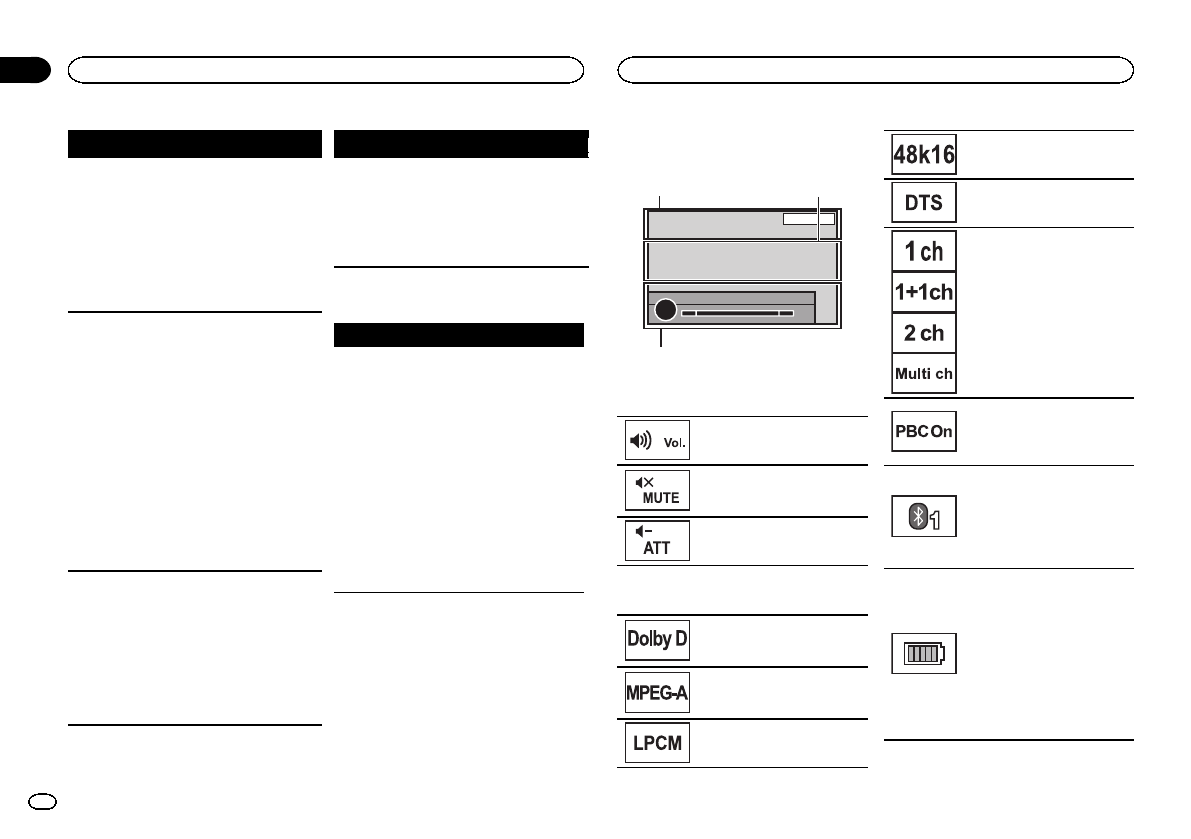
Сообщение Причина Действие
Пожалуй-
ста,подкл.
микрофон
для измере-
ния.После
оконч., по-
жалуйста,
нажмите
кнопку
HOME.
Микрофон не
подключен.
Подключите ми-
крофон (приоб-
ретается отдель-
но)в
соответствую-
щее гнездо.
Error. Please
check xxxx
speaker.
Микрофон не
фиксирует
контрольный
сигнал громко-
говорителя.
!Убедитесь,что
громкоговорите-
ли подключены
правильно.
!Отрегулируйте
уровень входно-
го сигнала уси-
лителя,подклю-
ченного к
громкоговорите-
лям.
!Подключите
микрофон (при-
обретается от-
дельно)в
соответствую-
щее гнездо.
Ошибка.
Шумно.
Уровень окру-
жающих
шумов сли-
шком высок.
!Остановите
автомобиль в
тихом месте,вы-
ключите двига-
тель,кондицио-
нер и
обогреватель.
!Правильно на-
стройте микро-
фон.
Сообщение Причина Действие
Проверьте
батарею.
Не поступает
питание с акку-
муляторной
батареи на
данное устрой-
ство.
!Правильно
подключите ак-
кумуляторную
батарею.
!Проверьте на-
пряжение бата-
реи.
Значение сообщений
Сообщение Значение
Изображение может быть
зеркальным.
Компания
Pioneer ре-
комендует
использо-
вать камеру,
которая вы-
дает зер-
кальное из-
ображение.
В против-
ном случае
изображе-
ние на экра-
не будет
переверну-
тым.
Список индикаторов
Поле 1Поле 2
Поле 3
Поле 1
Показывает,что громкость
была настроена.
Показывает,что включена
функция временного отключе-
ния звука.
Показывает,что звук приглу-
шен.
Поле 2
Указывает,что используется
цифровой формат Dolby Digi-
tal.
Указывает,что используется
цифровой формат MPEG
Audio.
Указывает,что используется
цифровой формат Linear PCM.
Указывает частоту дискретиза-
ции.
Указывает,что используется
цифровой формат DTS.
Показывает аудиоканал.
Указывает,что воспроизводит-
ся диск с включенной функ-
цией PBC (контроль
воспроизведения).
!Указывает на то,что под-
ключен сотовый телефон.
!Показывает,что входящий
вызов был принят в ваше
отсутствие и еще не прове-
рен.
Показывает уровень заряда ак-
кумулятора сотового телефо-
на.
!Указываемый индикатором
уровень заряда батареи
может отличаться от факти-
ческого.
!Если информации о заряде
батареи нет,то в области
индикатора заряда батареи
ничего не отображается.
Дополнительная информация
58
Приложение
Дополнительная информация
Ru
<CRB4117-A/N>58
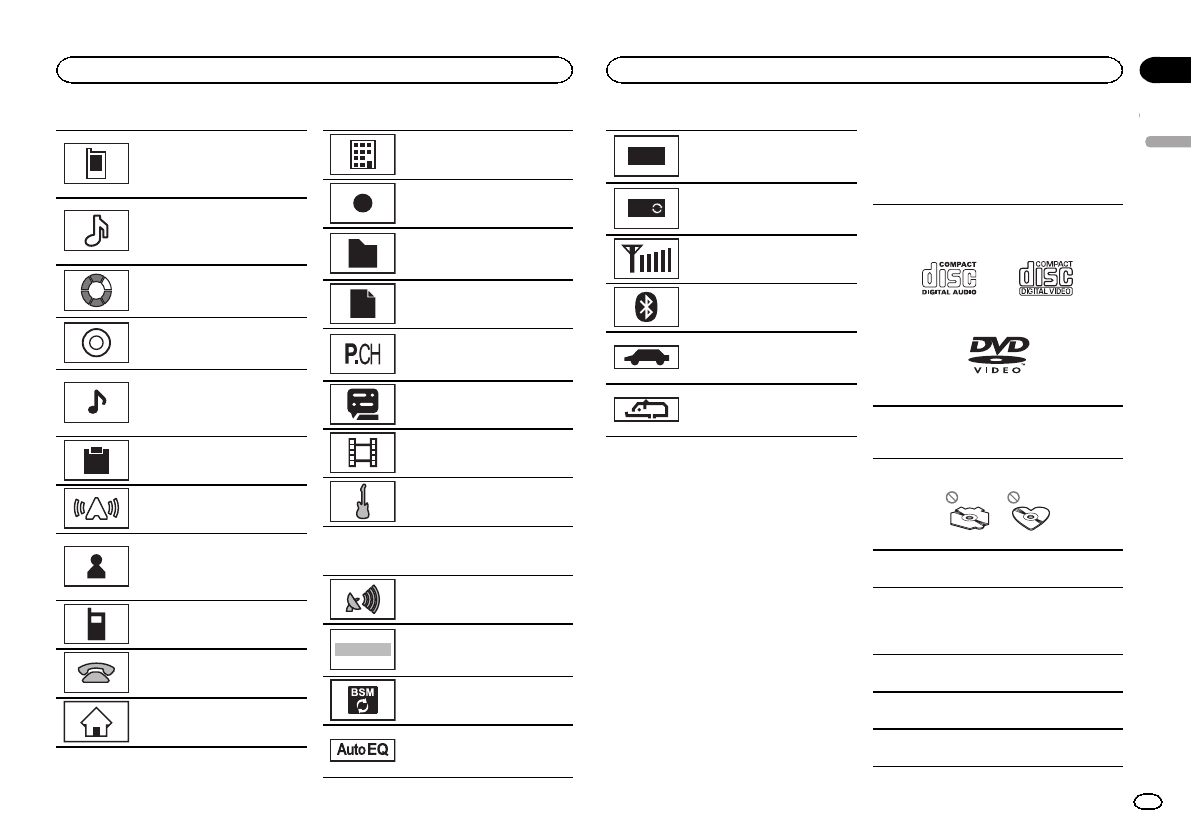
Показывает,что подключенное
устройство Bluetooth поддер-
живает только телефон
Bluetooth.
Показывает,что подключенное
устройство Bluetooth поддер-
живает только аудиоплеер
Bluetooth.
Показывает,что устройство на-
ходится в процессе обработки
данных (например,поиск).
Показывает название альбома
для текущей композиции для
файлов MP3/WMA/AAC/WAV.
Показывает название текущей
композиции при воспроизведе-
нии файлов MP3/WMA/AAC/
WAV.
Показывает текущий коммен-
тарий.
Показывает название текущей
радиостанции.
Показывает имя исполнителя
текущей композиции при вос-
произведении файлов MP3/
WMA/AAC/WAV.
Показывает информацию о со-
товом телефоне.
Показывает информацию об
основном телефоне.
Показывает информацию о до-
машнем телефоне.
Показывает информацию о ра-
бочем телефоне.
Показывает информацию о
другом телефоне.
Показывает название текущей
папки,содержащей файлы
MP3/WMA/AAC/WAV.
Показывает название текущего
файла MP3/WMA/AAC/WAV.
Показывает номер предвари-
тельной настройки текущей ра-
диостанции.
Показывает номер текущей
главы.
Показывает номер текущего
раздела.
Показывает жанр текущей до-
рожки/композиции.
Поле 3
Показывает,что принимается
радиосигнал.
STEREO
Указывает на то,что вещание
на выбранной частоте ведется
в стереорежиме.
Коснитесь,чтобы включить
функцию BSM.
Указывает на то,что включена
функция автоматического эква-
лайзера.
DB
Отображается во время созда-
ния базы данных в режиме по-
иска музыки.
DB
Отображается во время сохра-
нения базы данных в режиме
поиска музыки.
Показывает уровень мощности
сигнала сотового телефона.
Указывает на то,что подклю-
чен телефон Bluetooth.
Указывает на то,что включена
функция TA (режим ожидания
дорожных сводок).
Указывает на то,что включена
функция прерывания програм-
мы для передачи новостей.
Рекомендации по
обращению с изделием
Диски и проигрыватель
Используйте диски,на которые нанесен один
из следующих логотипов.
Используйте диски диаметром 12 см.Не ис-
пользуйте диски диаметром 8см и адаптеры
для воспроизведения таких дисков.
Используйте только обычные круглые диски.
Не используйте диски необычной формы.
В щель для загрузки можно вставлять только
диски DVD-R/RW иCD-R/RW.
Не используйте диски с трещинами,отколоты-
ми краями,деформированные диски или
диски с другими повреждениями,поскольку
такие диски могут повредить проигрыватель.
Не закрытые для записи диски CD-R/CD-RW
воспроизвести нельзя.
Не прикасайтесь к записанной поверхности
дисков.
Когда диски не используются,храните их в
футлярах.
Русский
Дополнительная информация
59
Приложение
Дополнительная информация
Ru
<CRB4117-A/N>59
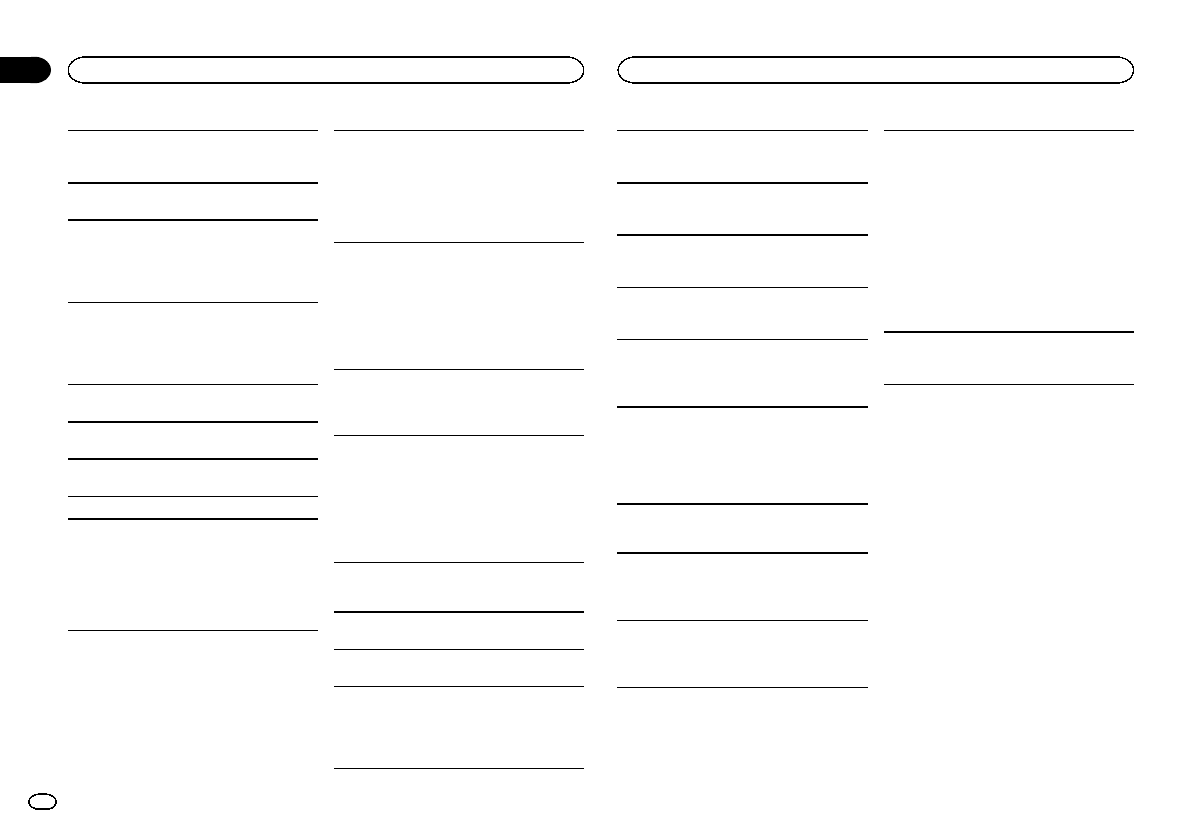
Не приклеивайте этикеток,не пишите и не на-
носите химических веществ на поверхность
дисков.
Для чистки диска протрите его мягкой тканью
от центра к краю.
Конденсация может временно ухудшить рабо-
ту проигрывателя.Оставьте его для адаптации
к более высокой температуре примерно на
час.Также удалите влагу с дисков с помощью
мягкой ткани.
Воспроизведение дисков может быть невоз-
можно из-за характеристик диска,формата
диска,приложения,при помощи которого вы-
полнялась запись,условий воспроизведения,
условий хранения и других факторов.
Толчки от неровностей дороги могут вызвать
прерывание воспроизведения диска.
Некоторые DVD-диски не поддерживают опре-
деленные функции.
Некоторые диски DVD могут не воспроизво-
диться вообще.
Диски формата DVD-RAM не воспроизводятся.
Данное устройство не поддерживает воспроиз-
ведение дисков формата AVCHD (Advanced
Video Codec High Definition, кодек видео высо-
кого разрешения). Не вставляйте в устройство
диски,записанные в формате AVCHD, по-
скольку извлечение диска может оказаться не-
возможным.
При использовании дисков,на поверхность ко-
торых могут наноситься этикетки,изучите ин-
струкции и предупреждения для этих дисков.
Установка и извлечение некоторых дисков
могут быть невозможны.Использование таких
дисков может привести к повреждению обору-
дования.
Не приклеивайте на диски этикетки и другие
материалы.
!Это может деформировать диски,в резуль-
тате чего их воспроизведение будет невоз-
можным.
!Этикетки могут отклеиться во время вос-
произведения и затруднить извлечение
дисков,а также повредить оборудование.
Внешнее запоминающее
устройство (USB)
В зависимости от типа внешнего запоминаю-
щего устройства (USB) могут возникнуть сле-
дующие проблемы.
!Управление функциями может отличаться.
!Запоминающее устройство может не рас-
познаваться.
!Файлы не могут воспроизводиться коррект-
но.
Запоминающее устройство USB
Подключение через USB-концентратор не под-
держивается.
Не подключайте другие устройства,кроме за-
поминающих устройств USB.
При движении автомобиля надежно закрепите
запоминающее устройство USB. Не роняйте
запоминающее устройство USB на пол,где
оно может застрять под педалью тормоза или
акселератора.
Некоторые запоминающие устройства USB
могут создавать помехи при приеме радиосиг-
нала.
Защищенные авторским правом композиции,
записанные на устройствах USB, воспроизве-
сти нельзя.
Портативный плеер USB/запоминающее ус-
тройство USB нельзя подключить к данному
устройству через USB-концентратор.
Память на запоминающем устройстве USB,
имеющая разделы,не может использоваться с
данным устройством.
Некоторые типы портативных плееров USB/за-
поминающих устройств USB могут не распоз-
наваться,либо аудиофайлы могут
воспроизводиться некорректно.
Не оставляйте портативный USB аудиоплеер/
запоминающее устройство USB на прямом
солнечном свету на длительное время.Это
может привести к неисправностям в работе ус-
тройства под воздействием высокой темпера-
туры.
iPod
Чтобы устройство функционировало надлежа-
щим образом,подключите iPod с помощью ка-
беля dock connector непосредственно к
данному устройству.
При движении автомобиля надежно закрепите
iPod. Не роняйте iPod на пол,где он может за-
стрять под педалью тормоза или акселерато-
ра.
Настройки iPod
!При подключении iPod к данному устрой-
ству эквалайзер iPod автоматически отклю-
чается,что обеспечивает оптимальное
звучание.При отсоединении iPod для эква-
лайзера автоматически выбирается пред-
ыдущая настройка.
!При использовании данного устройства от-
ключение функции повторного воспроизве-
дения на iPod невозможно.Если iPod
подключен к данному устройству,будет ав-
томатически выбран режим повтора всех
композиций.
Текстовая информация несовместимого фор-
мата,сохраненная на iPod, не будет отобра-
жаться на дисплее данного устройства.
Диски DVD-R/RW
Воспроизведение DVD-R/-RW дисков в форма-
те Video (режим видео), запись на которых не
была завершена,невозможно.
Воспроизведение дисков DVD-R/DVD-RW
может быть невозможно из-за характеристик
диска,царапин или грязи на диске,либо из-за
наличия грязи,конденсата и т.д.на линзах
этого устройства.
Воспроизведение дисков,записанных на
компьютере,может оказаться невозможным в
зависимости от настроек программного обес-
печения и конфигурации системы.(За подроб-
ностями обращайтесь к производителю
программного обеспечения.)
Дополнительная информация
60
Приложение
Дополнительная информация
Ru
<CRB4117-A/N>60
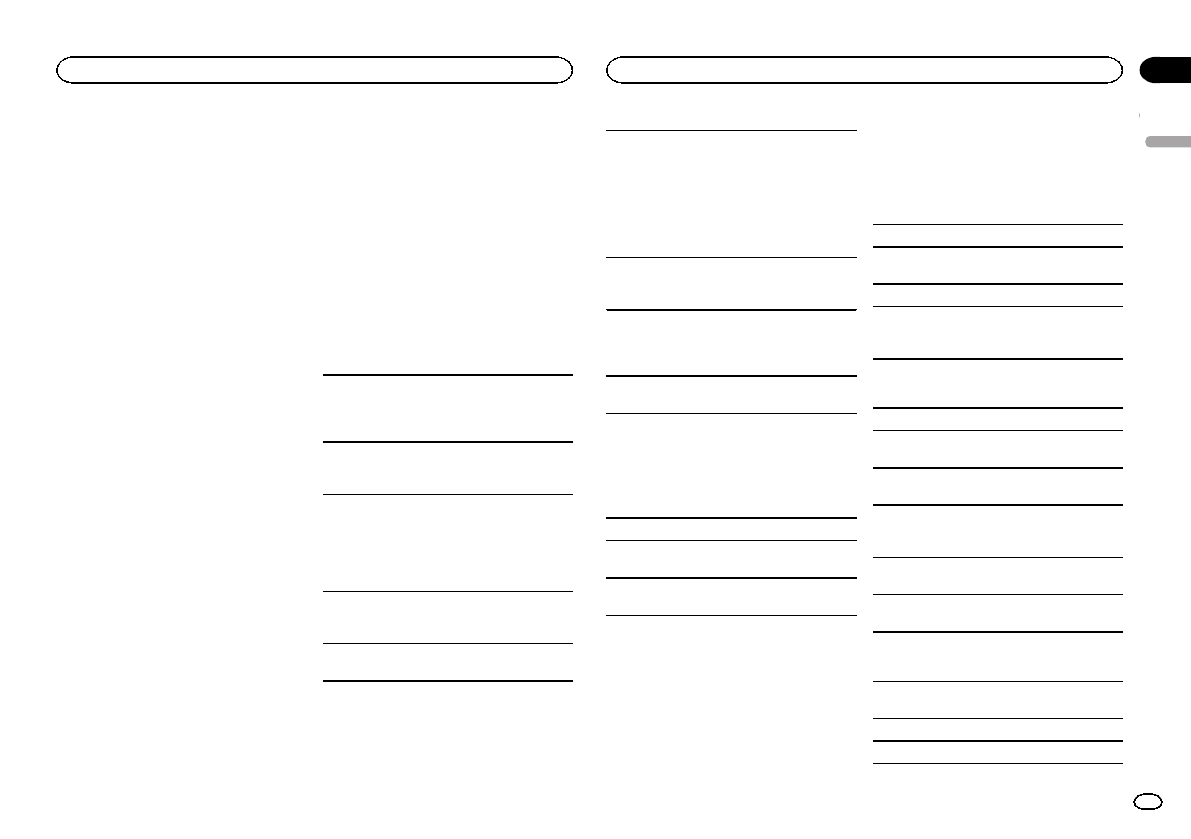
Диски CD-R/RW
При использовании компакт-дисков CD-R/RW
возможно воспроизведение только дисков,за-
пись на которых была полностью завершена.
Воспроизведение музыкальных дисков CD-R/
RW, записанных на записывающем устройстве
для музыкальных компакт-дисков или на
компьютере,может оказаться невозможным
из-за характеристик диска,царапин или грязи
на диске,а также из-за наличия грязи,конден-
сата и т.д.на линзах устройства.
Воспроизведение дисков,записанных на
компьютере,может оказаться невозможным в
зависимости от настроек программного обес-
печения и конфигурации системы.(За подроб-
ностями обращайтесь к производителю
программного обеспечения.)
Воспроизведение дисков CD-R/RW может
стать невозможным из-за воздействия прямого
солнечного света,высоких температур или ус-
ловий их хранения в машине.
Названия и другая текстовая информация,за-
писанная на диске CD-R/RW, может не отобра-
жаться этим устройством (в случае
аудиоданных (CD-DA)).
Диски формата DualDisc
DualDisc –это двусторонние диски для записи
аудиоданных на CD с одной стороны и видео-
данных на DVD –с другой.
На данном устройстве возможно воспроизве-
дение стороны DVD двойных дисков.Однако,
поскольку сторона CD двойных дисков физи-
чески несовместима с общим стандартом ком-
пакт-дисков,она может не воспроизводиться
данным устройством.
Частая загрузка и извлечение двойного диска
может привести к появлению царапин на
диске.Серьезные царапины могут создать
проблемы при воспроизведении диска на дан-
ном устройстве.В некоторых случаях двойной
диск может застревать в щели загрузки дисков,
из-за чего его становится невозможно извлечь.
Во избежание такой ситуации мы рекомендуем
воздержаться от использования двойных дис-
ков в данном устройстве.
За более подробной информацией о двойных
дисках обращайтесь к соответствующим про-
изводителям.
Видеофайлы формата DivX
В зависимости от состава информации файла,
такой как количество аудиопотоков или размер
файла,воспроизведение диска может проис-
ходить с небольшой задержкой.
Некоторые операции могут быть недоступны
из-за состава информации файлов формата
DivX.
Нормальное воспроизведение файлов форма-
та DivX гарантируется только при условии,что
такие файлы были загружены с сайта партне-
ра DivX. Файлы формата DivX, загруженные из
других источников,могут воспроизводиться
неправильно.
Операции с файлами лицензии на управление
цифровыми правами (DRM) не будут доступны
до начала воспроизведения.
Рекомендуемый размер файла:не более 2Гб
и скорости передачи не более 2Мбит/с.
Для воспроизведения содержимого VOD
(видео по запросу)формата DivX необходимо
зарегистрировать идентификационный код
данного устройства у поставщика содержимо-
го VOD формата DivX. Информацию об иден-
тификационном коде см.в разделе
Отображение регистрационного кода содержи-
мого VOD формата DivX
â
на стр. 36.
Более подробную информацию о формате
DivX можно получить на веб-сайте:
http://www.divx.com/
Видеофайлы в формате MPEG-1/
MPEG-2/MPEG-4
Время,прошедшее с начала воспроизведения,
может отображаться некорректно.
Поддержка аудиофайлов
(USB)
WAV
Расширение: .wav
Разрядность квантования:8и16 (LPCM), 4
(MS ADPCM)
Частота дискретизации:от 16 кГц до 48 кГц
(LPCM), 22,05 кГц и 44,1 кГц (MS ADPCM)
Поддержка сжатых
аудиофайлов (компакт-
диск, USB)
WMA
Расширение: .wma
Скорость передачи данных:от 48 кбит/сдо
320 кбит/с(постоянная), переменная
Частота дискретизации:от 32 кГц до 48 кГц
Windows MediaäAudio Professional, Lossless,
Voice/DRM Stream/Stream с поддержкой видео:
не поддерживается
MP3
Расширение: .mp3
Скорость передачи данных:от 8кбит/сдо
320 кбит/с(постоянная), переменная
Частота дискретизации:от 8кГц до 48 кГц
(32 кГц, 44,1 кГц,48кГц пиковая)
Совместимая версия тегов ID3: 1.0, 1.1, 2.2,
2.3, 2.4 (теги ID3 версии 2.x имеют приоритет
перед версией 1.x.)
Списки воспроизведения M3u: не поддержи-
ваются
MP3i (интерактивный MP3), mp3 PRO: не под-
держиваются
AAC
Совместимый формат:файлы AAC, преобраз-
ованные при помощи iTunes
Расширение: .m4a
Частота дискретизации:от 11,025 кГц до 48 кГц
Русский
Дополнительная информация
61
Приложение
Дополнительная информация
Ru
<CRB4117-A/N>61
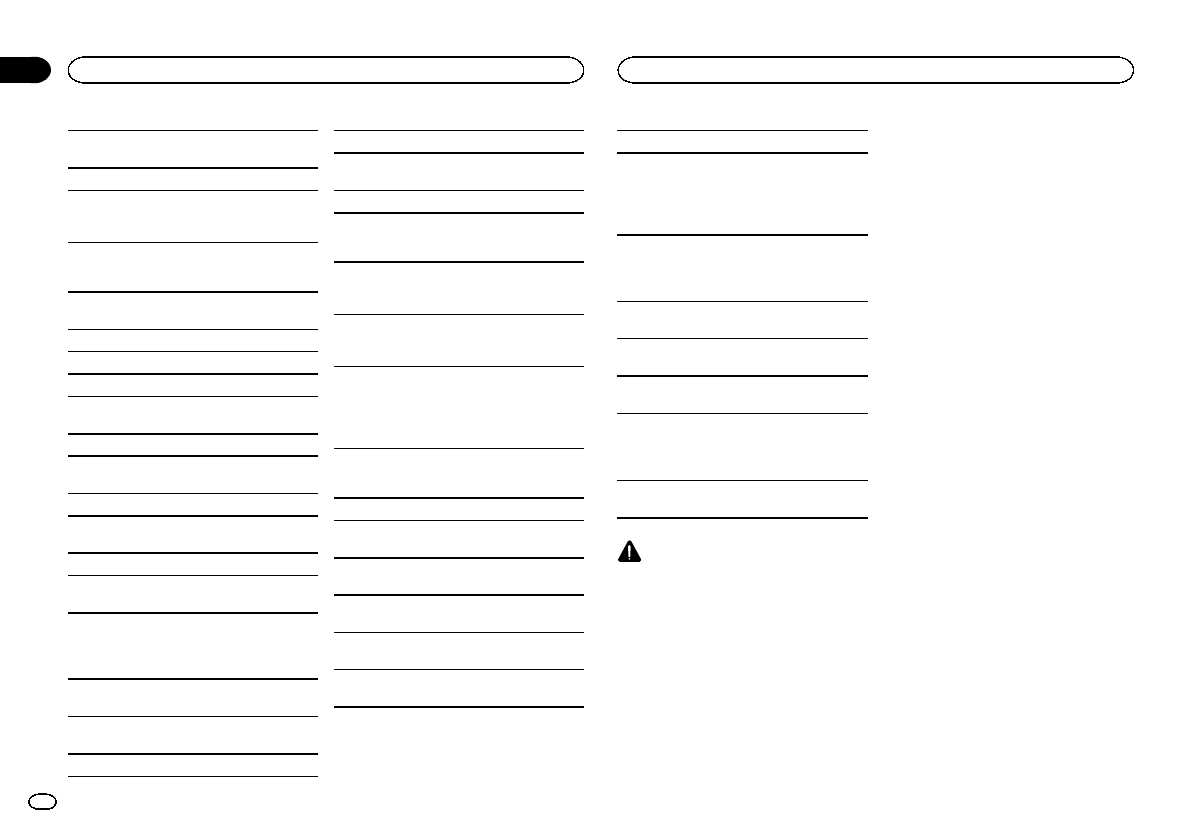
Скорость передачи данных:от 16 кбит/сдо
320 кбит/с
Apple Lossless: не поддерживается
Файлы формата AAC, приобретенные в он-
лайн-магазине iTunes Store ( расширение .
m4p): не поддерживаются
Поддержка DivX (диски)
Совместимый формат:видеоформат DivX, не
противоречащий стандартам DivX
Расширения: .avi или .divx
Формат DivX Ultra: не поддерживается
Формат DivX Ultra: не поддерживается
Файлы формата DivX без видеоданных:не
поддерживаются
DivX plus: не поддерживается
Совместимые аудиокодеки: MP2, MP3, Dolby
Digital
LPCM: поддерживается
Скорость передачи данных:от 8кбит/сдо
320 кбит/с(постоянная), переменная
Частота дискретизации:от 8кГц до 48 кГц
Совместимое расширение внешнего файла
субтитров: .srt
Видео в формате MPEG-1/
MPEG-2/MPEG-4 (диски)
Расширения файлов: .mpg или .mpeg (MPEG-
1/MPEG-2), .avi (MPEG-4)
Совместимый аудиокодек: MP2 (MPEG-1/
MPEG-2), MP2, MP3, Dolby Digital (MPEG-4)
H.264 (MPEG-4AVC): не поддерживается
LPCM: не поддерживается
Скорость передачи данных:от 8кбит/сдо
320 кбит/с(постоянная), переменная
Частота дискретизации:от 8кГц до 48 кГц
Дополнительная информация
Некоторые символы имени файла (включая
расширение)или папки могут не отображать-
ся.
Это устройство может работать некорректно в
зависимости от приложений,использованных
для кодирования файлов WMA.
При начале воспроизведения аудиофайлов,
содержащих изображения,и файлов с запоми-
нающего устройства USB, содержащего разве-
твленные иерархии папок,может происходить
небольшая задержка.
Диск (CD/DVD)
Воспроизведение папок:до 99 для CD-R/RW
Воспроизведение папок:до 700 для DVD-R/
RW
Воспроизводимые файлы:до 999 для CD-R/
RW
Воспроизводимые файлы:до 3 500 для DVD-
R/RW
Файловая система: ISO 9660 уровень 1и2,
Romeo, Joliet, UDF 1.02 (DVD-R/RW)
Воспроизведение нескольких сессий:поддер-
живается
Пакетный формат записи:не поддерживается
Независимо от продолжительности паузы
между композициями в изначальной записи,
при воспроизведении дисков со сжатыми ауди-
офайлами между композициями будут корот-
кие паузы.
Внешнее запоминающее
устройство (USB)
Количество воспроизводимых папок:не более
1 500
Количество воспроизводимых файлов:не
более 15 000
Воспроизведение защищенных от копирова-
ния файлов:не поддерживается
Внешнее запоминающее устройство (USB), со-
держащее разделы:воспроизводится только
первый раздел,содержащий доступные для
воспроизведения файлы.
Мультимедийные карты (MMC) не поддержи-
ваются.
ВНИМАНИЕ
!Компания Pioneer не несет ответственно-
сти за потерю данных на запоминающем
устройстве/портативном аудиоплеере
USB, даже если эти данные будут потеря-
ны во время использования данного ус-
тройства.
!Pioneer не гарантирует совместимость со
всеми устройствами USB mass storage и
не несет ответственности за любую поте-
рю данных на медиапроигрывателях,
смартфонах и других устройствах при ис-
пользовании этого изделия.
!Не оставляйте диски/внешние запоми-
нающие устройства (USB) или iPod вме-
стах,где они могут быть подвергнуты
воздействию высоких температур.
Поддержка iPod
Данное устройство поддерживает только пе-
речисленные ниже модели iPod. Совмести-
мые версии ПО для iPod также указаны
ниже.Более старые версии могут не поддер-
живаться.
Сделано для
!iPod touch 5-го поколения (версия про-
граммного обеспечения 6.0.1)
!iPod touch 4-го поколения (версия про-
граммного обеспечения 5.1.1)
!iPod touch 3-го поколения (версия про-
граммного обеспечения 5.1.1)
!iPod touch 2-го поколения (версия про-
граммного обеспечения 4.2.1)
!iPod touch 1-го поколения (версия про-
граммного обеспечения 3.1.3)
!iPod classic 160GB (версия программного
обеспечения 2.0.4)
!iPod classic 120GB (версия программного
обеспечения 2.0.1)
!iPod classic (версия программного обес-
печения 1.1.2)
!iPod с видео (версия программного обес-
печения 1.3)
!iPod nano 7-го поколения (версия про-
граммного обеспечения 1.0.1)
!iPod nano 6-го поколения (версия про-
граммного обеспечения 1.2)
!iPod nano 5-го поколения (версия про-
граммного обеспечения 1.0.2)
!iPod nano 4-го поколения (версия про-
граммного обеспечения 1.0.4)
!iPod nano 3-го поколения (версия про-
граммного обеспечения 1.1.3)
!iPod nano 2-го поколения (версия про-
граммного обеспечения 1.1.3)
Дополнительная информация
62
Приложение
Дополнительная информация
Ru
<CRB4117-A/N>62
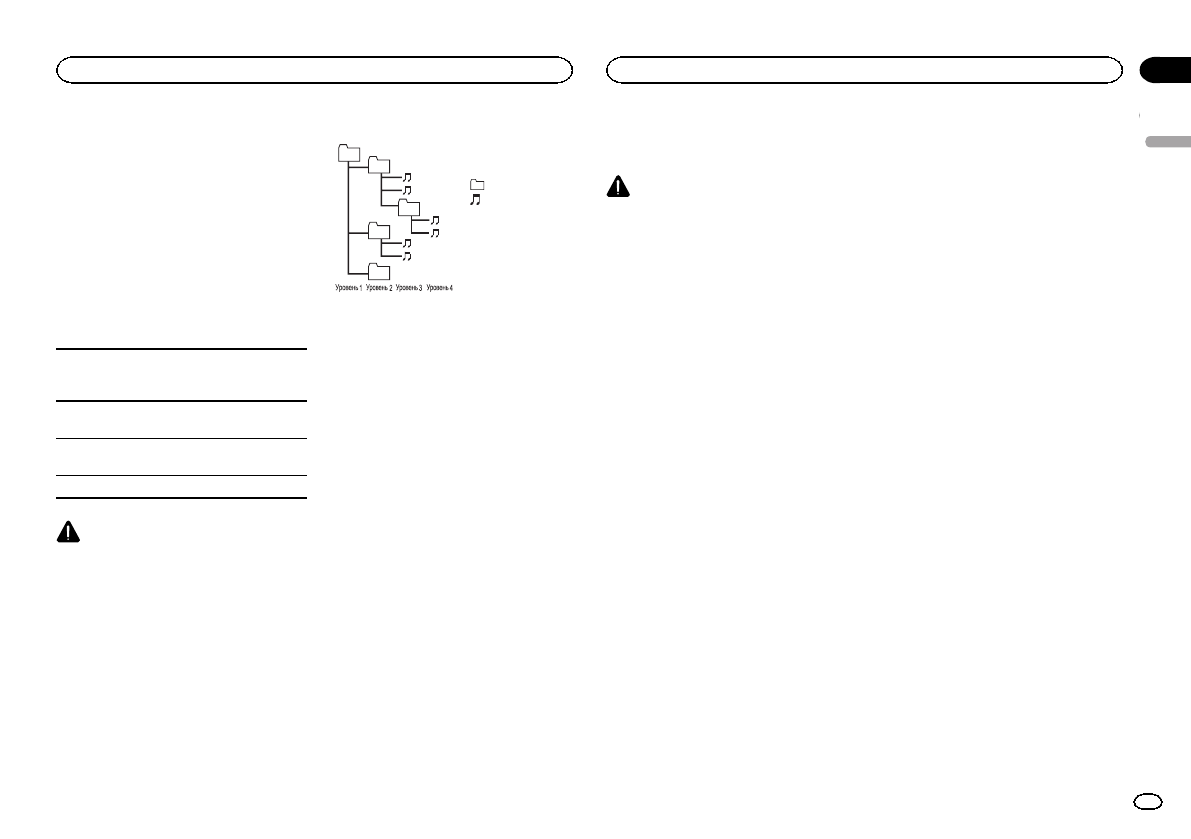
!iPod nano 1-го поколения (версия про-
граммного обеспечения 1.3.1)
!iPhone 5 (версия программного обеспече-
ния 6.0.1)
!iPhone 4S (версия программного обеспе-
чения 5.1.1)
!iPhone 4 (версия программного обеспече-
ния 5.1.1)
!iPhone 3GS (версия программного обес-
печения 5.1.1)
!iPhone 3G (версия программного обеспе-
чения 4.2.1)
!iPhone (версия программного обеспече-
ния 3.1.3)
В зависимости от версии программного обес-
печения или поколения iPod некоторые функ-
ции могут быть недоступны.
Функции iPod могут различаться в зависимо-
сти от версии программного обеспечения.
О совместимости файлов/форматов см.вру-
ководствах к iPod.
Аудиокниги,подкасты:поддерживаются
ВНИМАНИЕ
Компания Pioneer не несет ответственности
за потерю данных на iPod, даже если эти
данные будут потеряны во время использо-
вания данного устройства.
Последовательность
воспроизведения
аудиофайлов
Пользователь не может назначать номера
папок и устанавливать последовательность
воспроизведения с помощью данного ус-
тройства.
Пример иерархии
1
2
3
4
5
6
01
02
03
04
05
:Папка
:Сжатый ауди-
офайл
от 01 до 05: Номер
папки
от 1до 6:После-
довательность
воспроизведения
Диск
Последовательность выбора папок и других
действий может отличаться в зависимости
от кодировки или программного обеспече-
ния,использованного для записи.
Внешнее запоминающее
устройство (USB)
Файлы воспроизводятся в той последова-
тельности,в которой они записаны на внеш-
нем запоминающем устройстве (USB).
Для выбора алгоритма воспроизведения ре-
комендуется выполнить следующие дей-
ствия.
1Присвойте файлам имена с цифрами,
определяющими последовательность
воспроизведения (например, 001xxx.mp3
и099yyy.mp3).
2Поместите эти файлы в папку.
3Сохраните папку,в которой содержатся
файлы,на внешнем запоминающем ус-
тройстве (USB).
Учитывайте,что в некоторых системных сре-
дах невозможно установить порядок вос-
произведения.
Последовательность воспроизведения фай-
лов на портативном аудиоплеере USB может
изменяться и зависит от типа плеера.
Правильное использование
дисплея
ВНИМАНИЕ
!При попадании жидкостей или посторон-
них предметов внутрь данного устройства
немедленно отключите питание и свяжи-
тесь с дилером или с ближайшим сервис-
ным пунктом PIONEER. Запрещается
использовать устройство в таком состоя-
нии,поскольку это может привести к по-
жару,поражению электрическим током
или стать причиной иных неполадок.
!Если Вы заметили дым,странный звук
или запах,или любые другие признаки
некорректной работы дисплея,немедлен-
но отключите питание и свяжитесь с ди-
лером или с ближайшим сервисным
пунктом PIONEER. Использование данно-
го устройства в таком состоянии может
привести к необратимым повреждениям
системы.
!Запрещается разбирать или видоизме-
нять данное устройство,поскольку компо-
ненты высокого напряжения внутри него
создают риск поражения электрическим
током.Свяжитесь с дилером или с бли-
жайшим сервисным пунктом PIONEER
для проведения осмотра,настроек или
ремонта устройства.
Рекомендации по обращению с
дисплеем
!При использовании сенсорной панели ка-
саться экрана можно только пальцами.
Экран можно легко поцарапать.
!Если подвергать дисплей воздействию
прямого солнечного света в течение дли-
тельного времени,он нагреется до высо-
кой температуры,что может привести к
повреждению ЖК-экрана.По возможно-
сти оберегайте дисплей от воздействия
прямого солнечного света.
!Дисплей следует использовать в диапазо-
не температур от –10 °C до +60 °C.
В случае эксплуатации при температурах
за пределами указанного диапазона в ра-
боте дисплея могут быть сбои.
!ЖК экран данного устройства открыт,
чтобы его было лучше видно внутри авто-
мобиля.Во избежание повреждений экра-
на не надавливайте на него с силой.
!Во избежание образования царапин не
надавливайте на ЖК экран с большим
усилием.
Жидкокристаллический (ЖК)
экран
!Тепло от обогревателя может повредить
ЖК экран,а прохладный воздух из конди-
ционера может вызвать образование кон-
денсата внутри дисплея и привести к его
повреждению.
!На ЖК-экране могут появиться маленькие
черные или белые (яркие)точки.Это об-
условлено характеристиками ЖК экрана
и не является признаком неисправности.
!При использовании мобильного телефона
старайтесь не подносить антенну близко
к дисплею,чтобы избежать помех при пе-
редаче изображения:точек,цветных
полос и т.д.
Русский
Дополнительная информация
63
Приложение
Дополнительная информация
Ru
<CRB4117-A/N>63
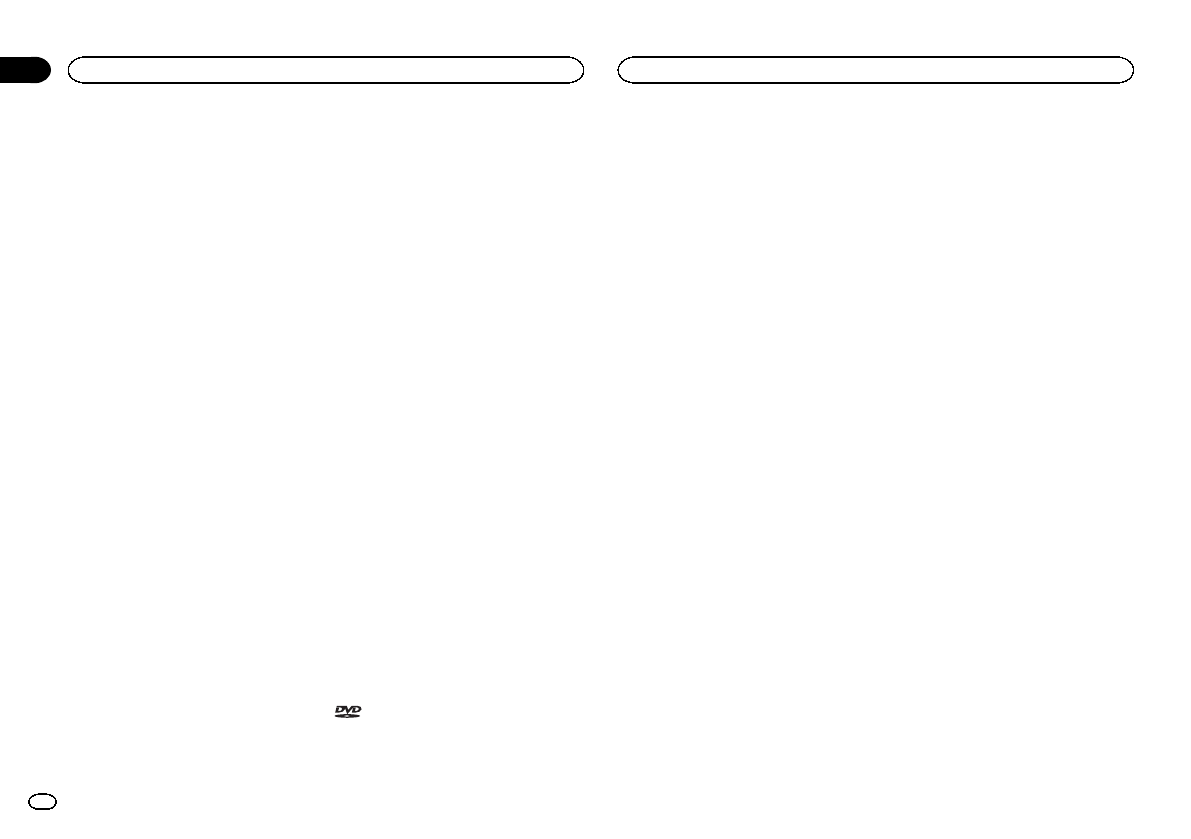
Светодиодная подсветка
!При низких температурах использование
светодиодной подсветки может привести
к задержке начала воспроизведения и
ухудшению качества изображения.По
мере роста температуры качество изоб-
ражения должно улучшиться.
!Для защиты светодиодной подсветки
дисплей будет затемняться в следующих
условиях:
—При попадании прямого солнечного
света
—Рядом с вентиляционным отверстием
!Срок службы светодиодной подсветки со-
ставляет более 10 000 часов работы.Од-
нако использование устройства при
высоких температурах может привести к
сокращению срока службы.
!По истечении срока службы светодиод-
ной подсветки экран темнеет и изображе-
ние на нем не воспроизводится.В таких
случаях необходимо обратиться к дилеру
или в ближайший центр технического об-
служивания PIONEER.
Уход за дисплеем
!Прежде чем приступить к удалению пыли
с экрана или очистке дисплея,необходи-
мо выключить питание,а затем удалить
загрязнение с помощью мягкой сухой
ткани.
!Протирая экран,соблюдайте осторож-
ность и не поцарапайте его поверхность.
Запрещается использовать концентриро-
ванные или абразивные химические чи-
стящие средства.
Профили Bluetooth
Чтобы использовать беспроводную техноло-
гию Bluetooth, устройства должны поддержи-
вать определенные профили.Это
устройство поддерживает следующие про-
фили.
!GAP (Generic Access Profile)
!SDP (Service Discovery Protocol)
!OPP (Object Push Profile)
!HFP (Hands Free Profile)
!HSP (Head Set Profile)
!PBAP (Phone Book Access Profile)
!A2DP (Advanced Audio Distribution Profile)
!AVRCP (Audio/Video Remote Control Profi-
le) 1.3
Авторское право и
товарные знаки
Данное изделие содержит технологию защи-
ты авторских прав,защищенную патентами
США и другими правами на интеллектуаль-
ную собственность,принадлежащую Rovi
Corporation. Инженерный анализ и разборка
запрещены.
Bluetooth
Bluetooth
â(слово и логотипы)является заре-
гистрированным товарным знаком и принад-
лежит компании Bluetooth SIG, Inc.;
использование PIONEER CORPORATION
этих товарных знаков разрешено соответ-
ствующей лицензией.Прочие товарные
знаки и торговые наименования принадле-
жат соответствующим владельцам.
DVD video
является товарным знаком корпора-
ции-владельца прав на формат/логотип
DVD.
iTunes
Apple иiTunes являются торговыми знаками
компании Apple Inc., зарегистрированными в
США и других странах.
MP3
Поставка этого изделия дает право только на
его частное и некоммерческое использова-
ние и не предоставляет лицензии и не подра-
зумевает право использования этого
изделия в любых коммерческих (т.е.прино-
сящих прибыль)прямых трансляциях (теле-
визионных,спутниковых,кабельных и/или
любых других), вещании/потоковой передаче
через Интернет,локальных сетях и/или дру-
гих сетях или в других электронных системах
распространения,таких как системы платно-
го аудио и аудио по запросу.Для такого ис-
пользования необходима специальная
лицензия.Дополнительную информацию см.
на сайте
http://www.mp3licensing.com.
WMA
Windows Media –это зарегистрированная
торговая марка или торговая марка Microsoft
Corporation в США и/или других странах.
В данном изделии используются технологии,
принадлежащие корпорации Microsoft, кото-
рые не разрешается использовать или рас-
пространять без лицензии от Microsoft
Licensing, Inc.
iPod иiPhone
iPhone, iPod, iPod classic, iPod nano иiPod
touch являются товарными знаками компа-
нии Apple Inc., зарегистрированными в США
и других странах.
Lightning является торговым знаком компа-
нии Apple Inc.
“Made for iPod”и“Made for iPhone”означает,
что электронный прибор был разработан с
целью подключения определенно к iPod или
iPhone соответственно,и имеется сертифи-
цикация разработчика о соответствии с тех-
ническими характеристиками Apple. Apple не
несет ответственности за работу данного ус-
тройства или его соответствие со стандарта-
ми по технике безопасности или
регулятивными нормами.Пожалуйста,об-
ратите внимание,что использование данно-
го прибора с iPod или iPhone может
отрицательно сказываться на качестве бес-
проводной связи.
Dolby Digital
Произведено по лицензии Dolby Laboratories.
Название Dolby и символ с двойной буквой D
являются торговыми марками Dolby
Laboratories.
DivX
DivXâ, DivX Certifiedâи соответствующие ло-
готипы являются товарными знаками компа-
нии Rovi Corporation или ее дочерних
предприятий и используются по лицензии.
О ФОРМАТЕ DIVX VIDEO: DivXâ–это фор-
мат цифрового видео,разработанный компа-
нией DivX, LLC, дочерним предприятием
Rovi Corporation. Это устройство официаль-
но сертифицировано DivXâи поддерживает
формат DivX video. Посетите сайт www.divx.
com для получения дополнительной инфор-
мации и программных средств для преобраз-
ования ваших файлов в формат DivX.
Дополнительная информация
64
Приложение
Дополнительная информация
Ru
<CRB4117-A/N>64
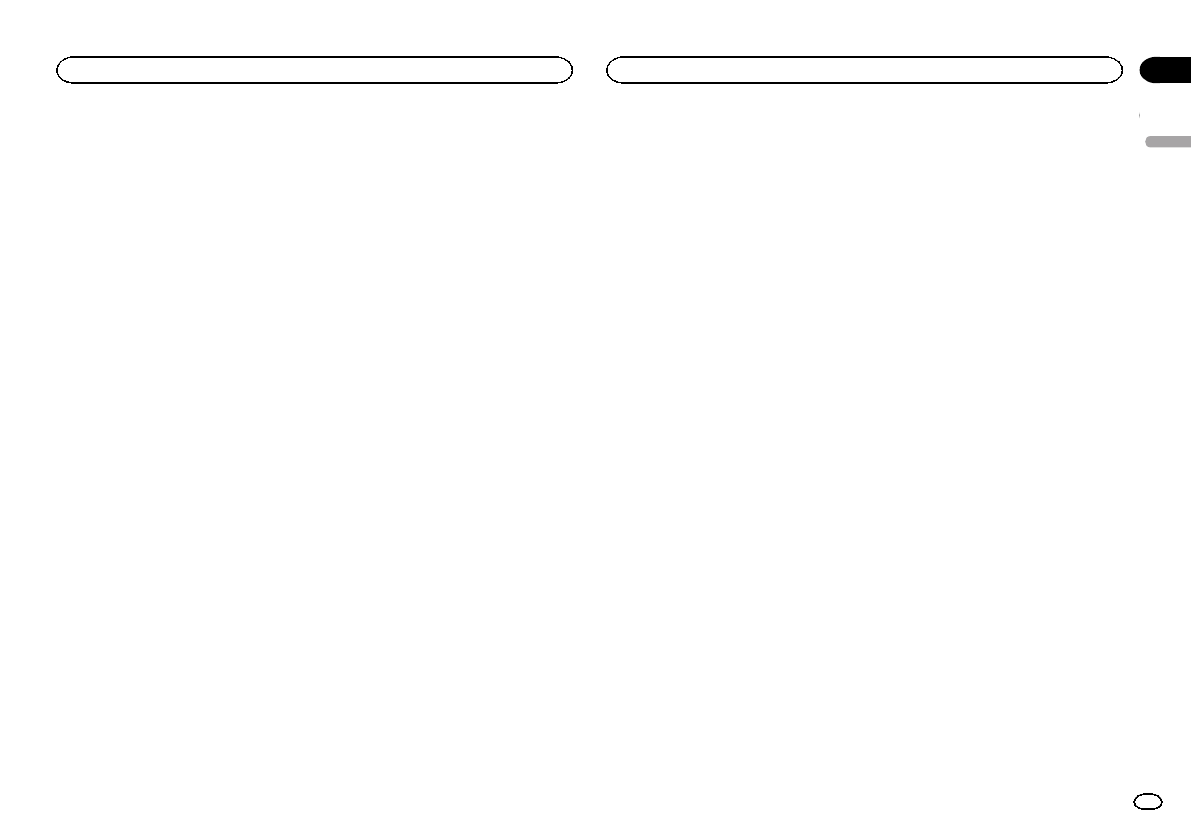
О ВИДЕО ПО ЗАПРОСУ В ФОРМАТЕ DIVX:
это устройство имеет сертификат DivX Certi-
fiedâ;для воспроизведения приобретенного
видео по запросу (VOD) формата DivX ус-
тройство следует зарегистрировать.Для по-
лучения регистрационного кода найдите
раздел DivX VOD в
Отображение регистра-
ционного кода содержимого VOD формата
DivX
â
.Перейдите на сайт vod.divx.com,
чтобы получить более подробную информа-
цию о завершении регистрации.
MIXTRAX
MIXTRAX является торговой маркой
PIONEER CORPORATION.
libpng
Заранее примите к сведению,что компания
Pioneer не отвечает на вопросы,связанные с
содержанием кода.
Данная лицензия изначально составлена на
английском языке и данный перевод пред-
назначен только для того,чтобы способство-
вать пониманию читателем ее содержания.
Поэтому следует иметь в виду,что данная
переведенная лицензия НЕ имеет юридиче-
ского соответствия с оригинальным текстом
на английском языке.
Данная копия уведомлений libpng предоста-
влена для вашего удобства.В случае каких-
либо расхождений между данной копией и
уведомлениями в файле png.h, включенном
в дистрибутив libpng, приоритет имеет по-
следний документ.
УВЕДОМЛЕНИЕ ОБ АВТОРСКОМ ПРАВЕ,
ОТКАЗ ОТ ОТВЕТСТВЕННОСТИ и ЛИЦЕН-
ЗИЯ:
В случае внесения изменений в libpng вы мо-
жете вставить дополнительные уведомления
непосредственно после данного предложе-
ния.
Код распространяется по лицензии libpng.
Версии libpng с1.2.6 от 15 августа 2004 г.по
1.5.0 от 6января 2011 г.являются объектом
авторского права (c) 2004, 2006-2010 Glenn
Randers-Pehrson и распространяются в соот-
ветствии с тем же отказом от ответственно-
сти и лицензией,что libpng-1.2.5, с
добавлением следующих лиц к списку авто-
ров-участников
Cosmin Truta
libpng версии с 1.0.7 от 1июля 2000 по 1.2.5
от 3октября 2002 являются авторскими пра-
вами (c) 2000-2002 Glenn Randers-Pehrson и
распространяется в соответствии с анало-
гичным отказом от ответственности и лицен-
зией,что и libpng-1.0.6 с добавлением
следующих лиц в список Сотрудничающих
Авторов
Simon-Pierre Cadieux
Eric S. Raymond
Gilles Vollant
и со следующими дополнениями к отказу от
ответственности:
Гарантия в отношении препятствий вашему
пользованию данной библиотекой или в от-
ношении нарушения авторских прав отсут-
ствует.Отсутствует также гарантия того,что
наши усилия или данная библиотека будут
удовлетворять каким-либо вашим опреде-
ленным целям или нуждам.Данная библио-
тека предоставляется со всеми ошибками,и
весь риск в отношении приемлемого каче-
ства,характеристик,точности и усилий
лежит на пользователе.
libpng версии с 0.97 от января 1998 по 1.0.6
от 20 марта 2000 являются авторскими пра-
вами (c) 1998, 1999 Glenn Randers-Pehrson и
распространяются в соответствии с анало-
гичным отказом от ответственности и лицен-
зией,что и libpng-0.96 с добавлением
следующих лиц в список Сотрудничающих
Авторов:
Tom Lane
Glenn Randers-Pehrson
Willem van Schaik
libpng версии с 0.89 от июня 1996 по 0.96 от
мая 1997 являются авторскими правами (c)
1996, 1997 Andreas Dilger и распространяют-
ся в соответствии с аналогичным отказом от
ответственности и лицензией,что и libpng-
0.88 с добавлением следующих лиц в список
Сотрудничающих Авторов:
John Bowler
Kevin Bracey
Sam Bushell
Magnus Holmgren
Greg Roelofs
Tom Tanner
libpng версии с 0.5 от мая 1995 по 0.88 от ян-
варя 1996 являются авторскими правами (c)
1995, 1996 Guy Eric Schalnat, Group 42, Inc.
В целях данного авторского права и лицен-
зии термин "Сотрудничающие Авторы"опре-
делен как следующий список лиц:
Andreas Dilger
Dave Martindale
Guy Eric Schalnat
Paul Schmidt
Tim Wegner
Библиотека PNG Reference Library пред-
оставляется на условиях "КАК ЕСТЬ". Со-
трудничающие Авторы и Group 42, Inc.
отказываются от каких-либо гарантий,явных
или подразумеваемых,включая,помимо
прочего,гарантии пригодности для продажи
и пригодности для какого-либо применения.
Сотрудничающие Авторы и Group 42, Inc. не
несут ответственности за прямые,непря-
мые,побочные,реальные,штрафные или
косвенные убытки,которые могут возникнуть
в результате использования PNG Reference
Library, даже в случае сообщения о возмож-
ности таких убытков.
Настоящий документ предоставляет право
на использование,копирование,изменение
и распространение данного исходного кода
или его фрагментов с любой целью,бесплат-
но,при соблюдении следующих ограниче-
ний:
1. Источник данного исходного кода не дол-
жен быть искажен.
2. Измененные версии должны быть четко
обозначены как таковые и не должны быть
представлены в качестве оригинального
кода.
3. Данное уведомление об авторском праве
не должно изыматься или изменяться при
любом распространении исходного или из-
мененного кода.
Сотрудничающие Авторы и Group 42, Inc.
предоставляют разрешение,а также поощ-
ряют использование данного исходного кода
в безвозмездной форме в качестве компо-
нента для поддержки формата файла PNG в
коммерческих продуктах.При использова-
нии данного исходного кода в продукте под-
тверждение не требуется,но будет принято с
признательностью.
В целях удобства использования функция
"png_get_copyright" доступна в окнах "О про-
грамме"или аналогичных:
printf("%s",png_get_copyright(NULL));
Кроме того,логотип PNG (конечно в формате
PNG) поставляется в файлах "pngbar.png",
"pngbar.jpg (88x31) и"pngnow.png" (98x31).
Libpng является OSI-сертифицированным
программным обеспечением с открытым ис-
ходным кодом. OSI Certified Open Source
является знаком сертификации Open Source
Initiative.
Glenn Randers-Pehrson
glennrp at users.sourceforge.net
6января 2011 г.
Русский
Дополнительная информация
65
Приложение
Дополнительная информация
Ru
<CRB4117-A/N>65

Таблица кодов языка для DVD
Язык (код), вводимый код
Японский (ja), 1001 Дзонг-кэ (dz), 0426 Курдский (ku), 1121 Киньяруанда (rw), 1823
Английский (en), 0514 Эве (ee), 0505 Коми (kv), 1122 Санскрит (sa), 1901
Французский (fr), 0618 Эсперанто (eo), 0515 Корнский (kw), 1123 Сардинский (sc), 1903
Испанский (es), 0519 Эстонский (et), 0520 Киргизский (ky), 1125 Синдхи (sd), 1904
Немецкий (de), 0405 Баскский (eu), 0521 Латинский (la), 1201 Северосаамский (se),
1905
Итальянский (it), 0920 Персидский (fa), 0601 Люксембургский (lb),
1202 Сангхо (sg), 1907
Китайский (zh), 2608 Фула (ff), 0606 Ганда (lg), 1207 Сингальский (si), 1909
Нидерландский,фла-
мандский (nl), 1412 Финский (fi), 0609 Лимбургский (li), 1209 Словацкий (sk), 1911
Португальский (pt),
1620 Фиджи (fj), 0610 Лингала (ln), 1214 Словенский (sl), 1912
Шведский (sv), 1922 Фарерский (fo), 0615 Лаосский (lo), 1215 Самоанский (sm), 1913
Русский (ru), 1821 Западнофризский (fy),
0625 Литовский (lt), 1220 Шона (sn), 1914
Корейский (ko), 1115 Ирландский (ga), 0701 Луба-катанга (lu), 1221 Сомали (so), 1915
Греческий (el), 0512 Гэльский (gd), 0704 Латвийский (lv), 1222 Албанский (sq), 1917
Афар (aa), 0101 Галисийский (gl), 0712 Мальгашский (mg),
1307 Сербский (sr), 1918
Абхазский (ab), 0102 Гуарани (gn), 0714 Маршалльский (mh),
1308 Свати (ss), 1919
Авестийский (ae), 0105 Гуджарати (gu), 0721 Маори (mi), 1309 Сото,южный (st), 1920
Африкаанс (af), 0106 Мэнский (gv), 0722 Македонский (mk),
1311 Суданский (su), 1921
Акан (ak), 0111 Хауса (ha), 0801 Малайалам (ml), 1312 Суахили (sw), 1923
Амхарский (am), 0113 Иврит (he), 0805 Монгольский (mn),
1314 Тамильский (ta), 2001
Арагонский (an), 0114 Хинди (hi), 0809 Марати (mr), 1318 Телугу (te), 2005
Арабский (ar), 0118 Хири-моту (ho), 0815 Малайский (ms), 1319 Таджикский (tg), 2007
Ассамский (as), 0119 Хорватский (hr), 0818 Мальтийский (mt), 1320 Тайский (th), 2008
Аварский (av), 0122 Гаитянский (ht), 0820 Бирманский (my), 1325 Тигринья (ti), 2009
Аймара (ay), 0125 Венгерский (hu), 0821 Науру (na), 1401 Туркменский (tk), 2011
Азербайджанский (az),
0126 Армянский (hy), 0825 Букмол (nb), 1402 Тагальский (tl), 2012
Башкирский (ba), 0201 Гереро (hz), 0826 Ндебеле,северный
(nd), 1404 Тсвана (tn), 2014
Белорусский (be), 0205 Интерлингва (ia), 0901 Непальский (ne), 1405 Тонга (to), 2015
Язык (код), вводимый код
Болгарский (bg), 0207 Индонезийский (id),
0904 Ндунга (ng), 1407 Турецкий (tr), 2018
Бихари (bh), 0208 Интерлингве (ie), 0905 Нюнорск (nn), 1414 Тсонга (ts), 2019
Бислама (bi), 0209 Игбо (ig), 0907 Норвежский (no), 1415 Татарский (tt), 2020
Бамана (bm), 0213 Носу (ii), 0909 Ндебеле,южный (nr),
1418 Тви (tw), 2023
Бенгальский (bn), 0214 Инупиак (ik), 0911 Навахо (nv), 1422 Таитянский (ty), 2025
Тибетский (bo), 0215 Идо (io), 0915 Ньянджа (ny), 1425 Уйгурский (ug), 2107
Бретонский (br), 0218 Исландский (is), 0919 Окситанский (oc), 1503 Украинский (uk), 2111
Боснийский (bs), 0219 Инуктитут (iu), 0921 Оджибве (oj), 1510 Урду (ur), 2118
Каталанский (ca), 0301 Яванский (jv), 1022 Оромо (om), 1513 Узбекский (uz), 2126
Чеченский (ce), 0305 Грузинский (ka), 1101 Ория (or), 1518 Венда (ve), 2205
Чаморро (ch), 0308 Конго (kg), 1107 Осетинский (os), 1519 Вьетнамский (vi), 2209
Корсиканский (co),
0315
Кикуйю,гикуйю (ki),
1109
Пенджабский (pa),
1601 Волапюк (vo), 2215
Кри (cr), 0318 Кваньяма (kj), 1110 Пали (pi), 1609 Валлонский (wa), 2301
Чешский (cs), 0319 Казахский (kk), 1111 Польский (pl), 1612 Волоф (wo), 2315
Церковнославянский
(cu), 0321
Гренландский (kl),
1112 Пушту (ps), 1619 Коса (xh), 2408
Чувашский (cv), 0322 Кхмерский (km), 1113 Кечуа (qu), 1721 Идиш (yi), 2509
Валлийский (cy), 0325 Каннада (kn), 1114 Романшский (rm), 1813 Йоруба (yo), 2515
Датский (da), 0401 Канури (kr), 1118 Рунди (rn), 1814 Чжуанский (za), 2601
Мальдивский (dv),
0422 Кашмирский (ks), 1119 Румынский (ro), 1815 Зулусский (zu), 2621
Дополнительная информация
66
Приложение
Дополнительная информация
Ru
<CRB4117-A/N>66
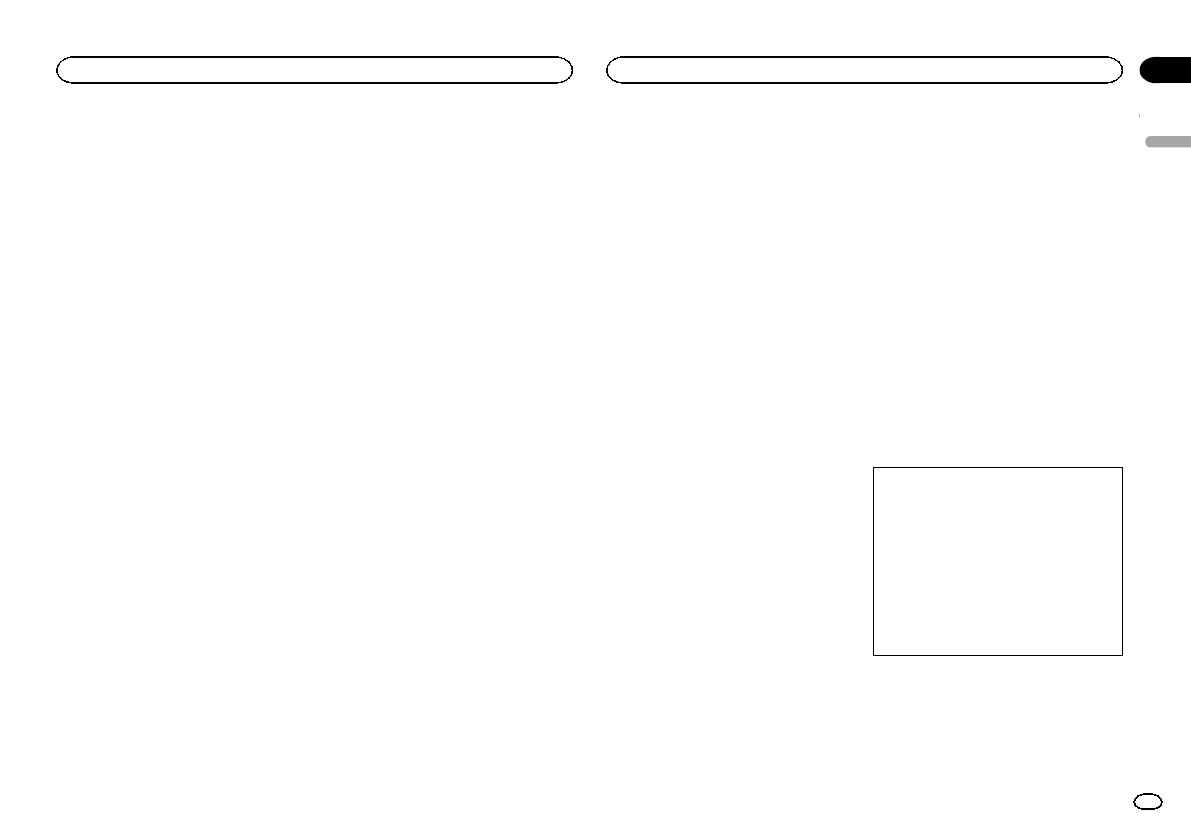
Технические характеристики
Общие
Источник питания ........... 14,4 В постоянного тока (до-
пустимый диапазон от 10,8
Вдо15,1 В)
Система заземления ..... Заземление отрицательно-
го полюса
Максимальный потребляемый ток
................................... 10,0 А
Размеры (Ш×В×Г):
DIN
Шасси ............... 180 мм ×50мм × 160 мм
Передняя панель
..................... 188 мм ×58мм ×32мм
D
Шасси ............... 178 мм ×50мм × 165 мм
Передняя панель
..................... 170 мм ×46мм ×27мм
Масса ............................. 2,0 кг
Дисплей
Размер экрана/соотношение
................................... 7,00 дюйм ширины/16:9
(эффективная площадь из-
ображения: 154,1 мм ×
85,9 мм)
Пиксели .......................... 1152 000 (2 400 × 480)
Тип технологии дисплея
................................... активная матрица TFT упра-
вляющего типа
Система цветопередачи
................................... совместимая с NTSC/PAL/
PAL-M/PAL-N/SECAM
Диапазон допустимых температур хранения (при вы-
ключенном питании)...... от –20 °C до +80 °C
Аудио
Максимальная выходная мощность
................................... 50 Вт ×4
70 Вт × 1/2 W(для сабвуфе-
ра)
Номинальная выходная мощность
................................... 22 Вт ×4(от 50 Гц до
15 000 Гц,суммарное значе-
ние коэффициента нели-
нейных искажений 5%,
нагрузка 4Wдля обоих ка-
налов)
Сопротивление нагрузки
................................... 4W(допустимо 4W–8W(2
Wна 1канал))
Максимальная выходная мощность
................................... 4,0 В
Эквалайзер (8-полосный графический эквалайзер):
Частота .................... 40 Гц/80 Гц/200 Гц/400 Гц/
1кГц/2,5 кГц/8 кГц/10 кГц
Усиление ................. ±12 дБ
HPF:
Частота .................... 50 Гц/63 Гц/80 Гц/100 Гц/
125 Гц
Крутизна характеристики
............................ –12 дБ/окт
Сабвуфер (моно):
Частота .................... 50 Гц/63 Гц/80 Гц/100 Гц/
125 Гц
Крутизна характеристики
............................ –18 дБ/окт
Усиление ................. +6 дБ до –24 дБ
Фаза ........................ Нормальная/Обратная
Усиление нижних звуковых частот:
Усиление ................. от +12 дБ до 0дБ
Проигрыватель DVD
Система ......................... проигрыватель DVD video,
Video CD, CD, WMA, MP3,
AAC, DivX, JPEG, MPEG
Используемые диски ..... DVD video, Video CD, CD,
CD-R/RW, DVD-R/RW/R DL
Код региона .................... 5
Амплитудно-частотная характеристика
................................... от 5до 44 000 Гц (для дис-
ков DVD при частоте ди-
скретизации 96 кГц)
Отношение сигнал/шум
................................... 96 дБ (1 кГц)(сеть IEC-A)
(уровень RCA)
Выходная мощность:
Видео ...................... 1,0 Vp-p/75 W(±0,2 В)
Число каналов ............... 2(стерео)
Формат декодирования файлов MP3
................................... MPEG-1 и2 Audio Layer 3
Формат декодирования файлов WMA
................................... Версии 7, 7.1, 8, 9, 10, 11, 12
(двухканальный звук)
(Windows Media Player)
Формат декодирования файлов AAC
................................... MPEG-4 AAC (только коди-
рованных с помощью
iTunes) (.m4a)
(Версии 10.6 и более ран-
них)
Формат декодирования файлов DivX
................................... Home Theater версий 3, 4,
5.2, 6 (кроме ultra иHD)
(.avi, .divx)
Формат декодирования видео MPEG
................................... MPEG1, MPEG2, MPEG4
USB
Стандартная спецификация USB
................................... USB 1.1, USB 2.0 полноско-
ростной
USB 2.0 высокоскоростной
(для аудиофайлов)
Максимальный ток питания
................................... 1,0 А
Класс USB ...................... MSC (Mass Storage Class)
Файловая система ......... FAT16, FAT32
Формат декодирования файлов MP3
................................... MPEG-1 и2 Audio Layer 3
Формат декодирования файлов WMA
................................... Версии 7, 7.1, 8, 9, 10, 11, 12
(двухканальный звук)
(Windows Media Player)
Формат декодирования файлов AAC
................................... MPEG-4 AAC (только коди-
рованных с помощью
iTunes)
(Версии 10.6 и более ран-
них)
WAV:
Формат сигнала WAV
............................ Linear PCM, MS ADPCM
(.wav)
Частота дискретизации
............................ Линейная ИКМ:16 кГц,
22,05 кГц,24кГц,32кГц,
44,1 кГц,48кГц
MS ADPCM: 22,05 кГц,
44,1 кГц
FM-тюнер
Диапазон частот ............. от 87,5 МГц до 108,0 МГц
Полезная чувствительность
................................... 9дБф (0,8 мкВ/75 W,моно,
отношение сигнал/шум:
30 дБ)
Отношение сигнал/шум
................................... 72 дБ (сеть IEC-A)
MW-тюнер
Диапазон частот ............. от 531 кГц до 1 602 кГц
(9 кГц)
Полезная чувствительность
................................... 25 мкВ (отношение сигнал/
шум:20дБ)
Отношение сигнал/шум
................................... 62 дБ (сеть IEC-A)
LW-тюнер
Диапазон частот ............. от 153 кГц до 281 кГц
Полезная чувствительность
................................... 28 мкВ (отношение сигнал/
шум:20дБ)
Отношение сигнал/шум
................................... 62 дБ (сеть IEC-A)
Bluetooth
Версия ............................ Bluetooth 3.0 certified
Выходная мощность ...... +4 дБм макс.
(Класс мощности 2)
Примечание:
В соответствии со статьей 5закона Рос-
сийской Федерации «О защите прав по-
требителей»и постановлением
правительства Российской Федерации №
720 от 16.06.97 компания Pioneer Europe
NV оговаривает следующий срок службы
изделий,официально поставляемых на
российский рынок.
Автомобильная электроника:6лет
Прочие изделия (наушники,микрофоны
ит.п.): 5 лет
Примечания
!Характеристики и конструкция могут быть
изменены без предварительного уведо-
мления.
!Данное устройство произведено в Таи-
ланде.
Русский
Дополнительная информация
67
Приложение
Дополнительная информация
Ru
<CRB4117-A/N>67
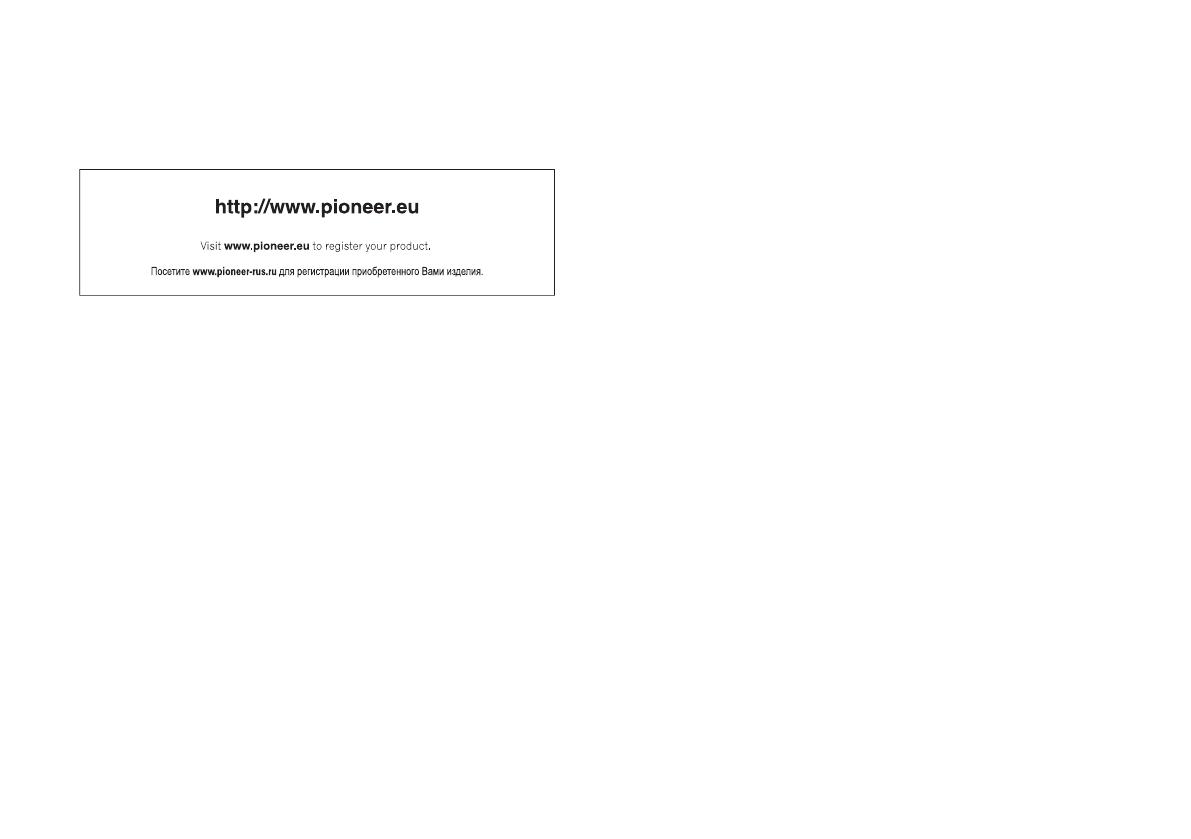
PIONEER CORPORATION
1-1, Shin-ogura, Saiwai-ku, Kawasaki-shi,
Kanagawa 212-0031, JAPAN
Корпорация Пайонир
1-1, Син-Огура,Сайвай-ку,г.Кавасаки,
префектура Канагава,
212-0031, Япония
Импортер ООО “ПИОНЕР РУС”
125040, Россия,г.Москва,ул.Правды,д.26
Тел.: +7(495) 956-89-01
PIONEER ELECTRONICS (USA) INC.
P.O. Box 1540, Long Beach, California 90801-1540, U.S.A.
TEL: (800) 421-1404
PIONEER EUROPE NV
Haven 1087, Keetberglaan 1, B-9120 Melsele, Belgium/Belgique
TEL: (0) 3/570.05.11
PIONEER ELECTRONICS ASIACENTRE PTE. LTD.
253 Alexandra Road, #04-01, Singapore 159936
TEL: 65-6472-7555
PIONEER ELECTRONICS AUSTRALIA PTY. LTD.
5 Arco Lane, Heatherton, Victoria, 3202 Australia
TEL: (03) 9586-6300
PIONEER ELECTRONICS OF CANADA, INC.
340 Ferrier Street, Unit 2, Markham, Ontario L3R 2Z5, Canada
TEL: 1-877-283-5901
TEL: 905-479-4411
PIONEER ELECTRONICS DE MEXICO, S.A. de C.V.
Blvd.Manuel Avila Camacho 138 10 piso
Col.Lomas de Chapultepec, Mexico, D.F. 11000
TEL: 55-9178-4270
先鋒股份有限公司
台北市內湖區瑞光路407號8樓
電話:886-(0)2-2657-3588
先鋒電子(香港)有限公司
香港九龍長沙灣道909號5樓
電話:852-2848-6488
ãPIONEER CORPORATION, 2013. Все права защищены.Отпечатано в Таиланде
<CRB4117-A/N> UW
<KOKZX> <13A00000>
<CRB4117-A/N>68